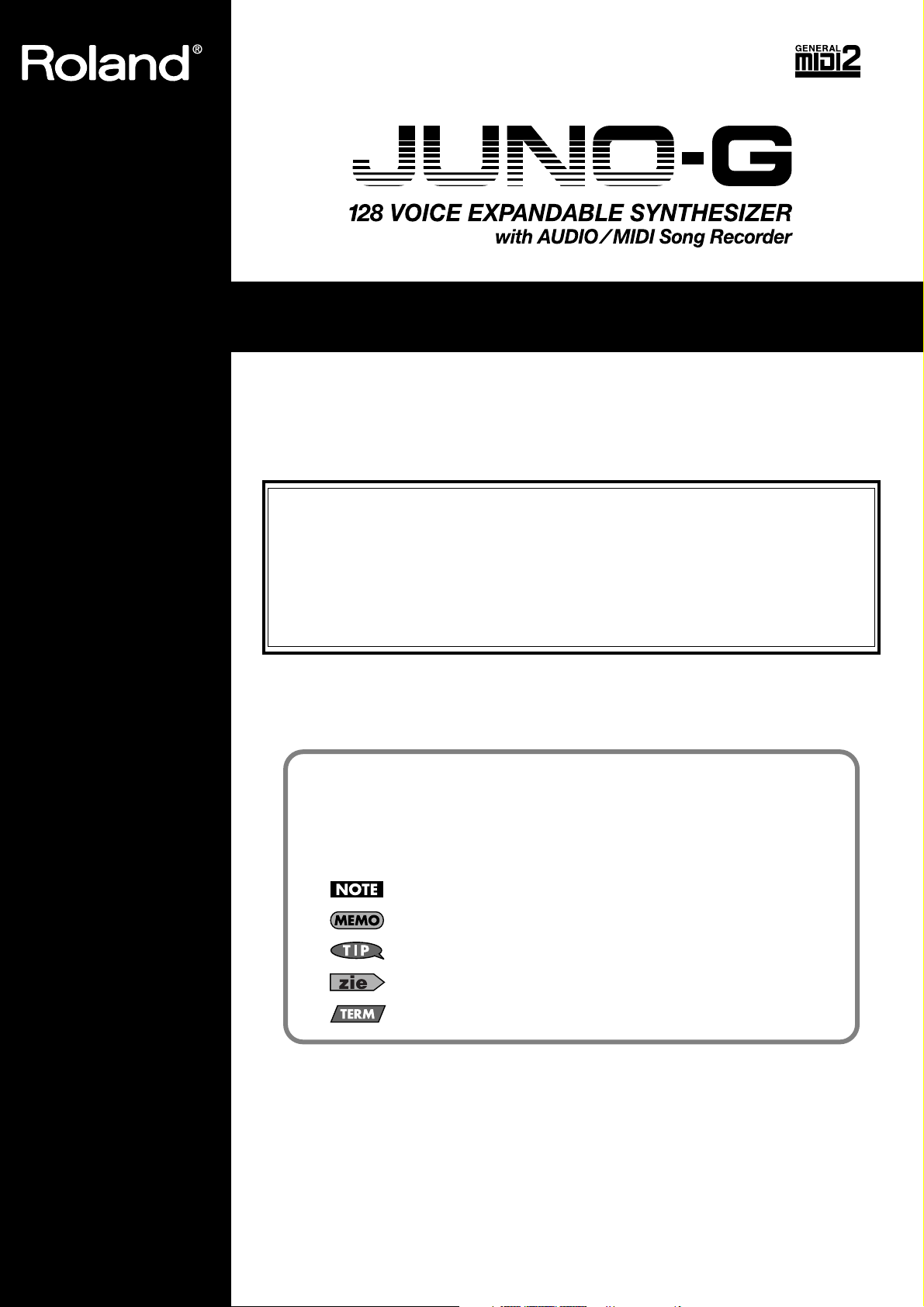
Voordat u dit apparaat in gebruik neemt, raden wij u aan de volgende secties
zorgvuldig door te lezen: ‘HET APPARAAT OP EEN VEILIGE MANIER GEBRUIKEN’ en
BELANGRIJKE OPMERKINGEN (p. 2, p. 4). In deze secties vindt u belangrijke
informatie over het juiste gebruik van het apparaat. Daarnaast dient deze
gebruikershandleiding in zijn geheel te worden gelezen, zodat u een goed beeld krijgt
van alle mogelijkheden, die uw nieuwe apparaat te bieden heeft. Bewaar deze
handleiding om er later aan te kunnen refereren.
Afspraken in deze handleiding
Gebruiksknoppen staan tussen vierkante haakjes [ ], bv. [REC].
Referentiepagina’s worden aangegeven als (p. **).
De volgende symbolen worden gebruikt:
Hier staat een belangrijke notitie, lees deze.
Hier staat een memo over een instelling of functie, lees deze waar nodig.
Hier staat een handige hint voor het gebruik, lees deze waar nodig.
Hier staat informatie voor referentie, lees deze waar nodig.
Hier staat een uitleg van een term, lees deze waar nodig.
Gebruikershandleiding
Gefeliciteerd met uw keuze voor de Roland JUNO-G.
985
* De toelichtingen in deze handleiding zijn inclusief illustraties, die weergeven wat u normaliter op het scherm ziet. Wees er echter op
bedacht, dat het apparaat een nieuwere en betere versie van de software bevat (deze kan bijvoorbeeld nieuw geluiden bevatten). Het kan
voorkomen, dat wat er in de handleiding staat niet geheel correspondeert met wat u op uw scherm ziet.
202
Copyright © 2006 ROLAND CORPORATION
Alle rechten voorbehouden. Niets uit deze publicatie mag zonder schriftelijke toestemming
van ROLAND CORPORATION op enigerlei wijze gereproduceerd worden.
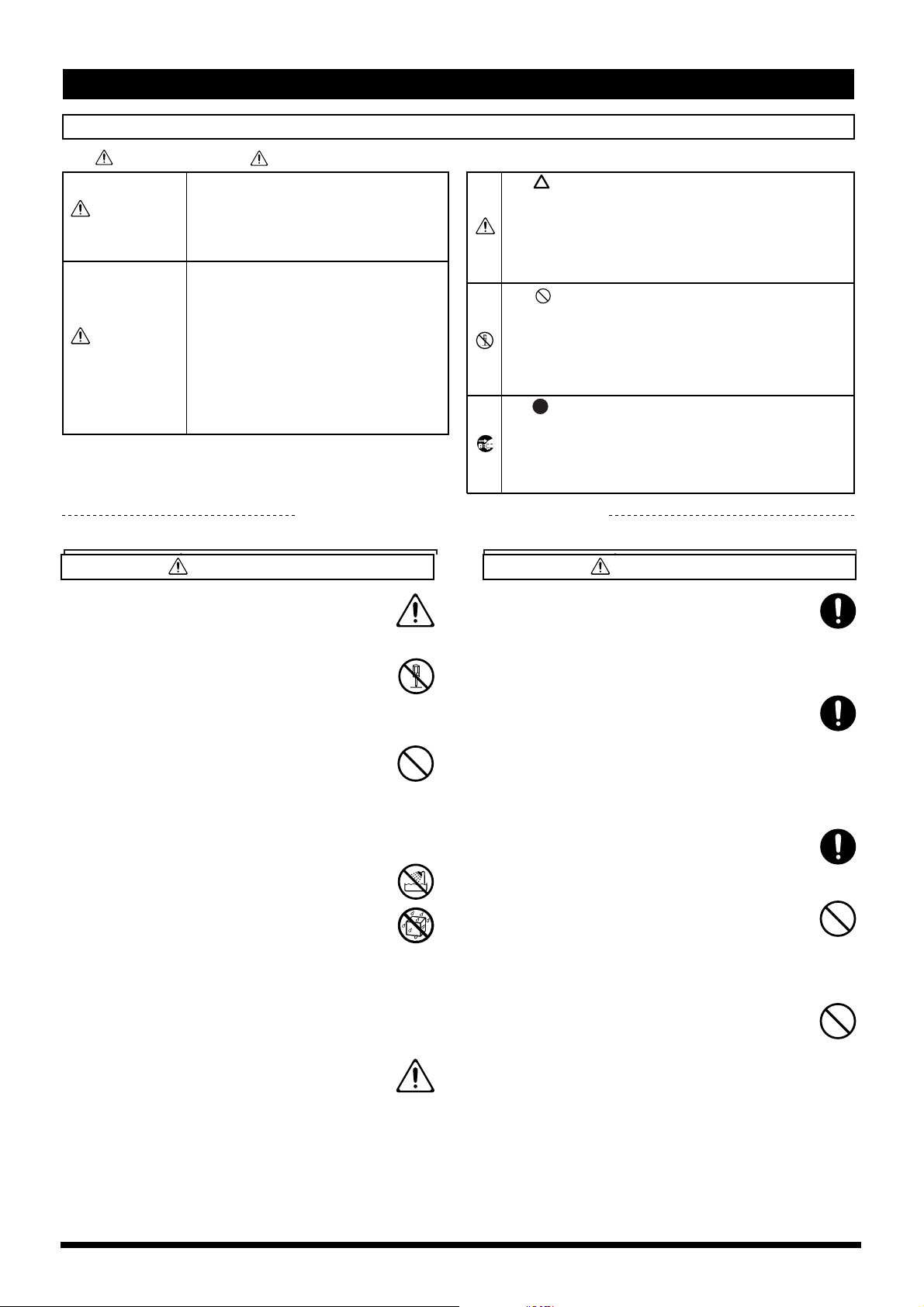
USING THE UNIT SAFELY
HET APPARAAT OP EEN VEILIGE MANIER GEBRUIKEN
WAARSCHUWING
HET APPARAAT OP EEN VEILIGE MANIER GEBRUIKEN
INSTRUCTIES OM BRAND, ELEKTRISCHE SCHOK OF LICHAMELIJK LETSEL TE VOORKOMEN
Over
WAARSCHUWING en
Wordt gebruikt bij instructies, waarbij
WAARSCHUWING
de gebruiker attent gemaakt wordt op
het risico van overlijden of zwaar letsel,
wanneer het apparaat niet op juiste
wijze gebruikt wordt.
Wordt gebruikt bij instructies, waarbij
de gebruiker attent gemaakt wordt op
het risico van letsel of materiële schade,
wanneer het apparaat niet op juiste
VOORZICHTIG
wijze gebruikt wordt.
* Materiële schade verwijst naar schade
WAARSCHUWING
001
• Voordat u het apparaat in gebruik neemt, leest u onderstaande instructies en de gebruikershandleiding.
..........................................................................................................
002d
• Maak het apparaat niet open, en voer geen interne
modificaties uit. (Behalve waar deze handleiding specifieke instructies geeft om extensies te installeren, zoals
op p. 174, p. 176).
..........................................................................................................
003
•
Tracht het apparaat niet te repareren of onderdelen in
het apparaat te vervangen (behalve, wanneer daartoe
specifieke instructies in de handleiding staan.) Ga voor
alle onderhoud naar uw handelaar, het dichtstbijzijnde
Roland Service Centrum of een erkende Roland distributeur, die u op de ‘Informatie’ pagina kunt vinden.
..........................................................................................................
004
• Gebruik of berg het apparaat nooit op op plaatsen die:
• aan extreme temperaturen onderhevig zijn (bijvoor-
beeld in direct zonlicht, in een afgesloten voertuig,
dichtbij een warmtekanaal of bovenop warmte
genererende apparatuur of die
• vochtig zijn (bijvoorbeeld badkamers, wasruimtes of
natte vloeren hebben of die
• aan regen worden blootgesteld of die
• stoffig zijn of die
• aan een hoge mate van vibratie onderhevig zijn.
..........................................................................................................
005
•U dient dit product alleen te gebruiken met een
standaard (KS-12), die door Roland wordt aanbevolen.
..........................................................................................................
VOORZICHTIG opmerkingen
of andere ongunstige effecten, die ten
aanzien van het huis en al het
aanwezige meubilair, en tevens aan
huisdieren kunnen optreden.
NEEM ALTIJD HET VOLGENDE IN ACHT
Over de symbolen
Het symbool wijst de gebruiker op belangrijke
instructies of waarschuwingen. De specifieke betekenis
van het symbool wordt bepaald door het teken, dat zich
binnen de driehoek bevindt. Het symbool, dat zich in dit
geval aan de linkerkant bevindt, betekent dat dit teken
voor algemene voorzorgsmaatregelen, waarschuwingen,
of aanduidingen van gevaar wordt gebruikt.
Het symbool wijst de gebruiker op onderdelen, die
nooit verplaatst mogen worden (verboden). De
specifieke handeling, die niet uitgevoerd mag worden,
wordt aangegeven door het symbool, dat zich binnen
de cirkel bevindt. Het symbool, dat zich in dit geval aan
de linkerkant bevindt, betekent dat het apparaat nooit
uit elkaar gehaald mag worden.
Het wijst de gebruiker op onderdelen, die verwijderd
moeten worden. De specifieke handeling, die uitgevoerd
moet worden, wordt door het symbool binnen de cirkel
aangegeven. Het symbool, dat zich in dit geval aan de
linkerkant bevindt, geeft aan dat het netsnoer uit de
daarvoor bestemde aansluiting getrokken moet worden.
006
•
Wanneer u dit product met een standaard (KS-12)
gebruikt, dient u het zo te plaatsen dat het stabiel en
waterpas is. Als u geen rek of standaard gebruikt, dient
u een locatie te kiezen, die voldoende steun biedt en
wiebelen voorkomt.
..........................................................................................................
008c
• Gebruik alleen de bijgeleverde adapter. Ook moet het
voltage van de installatie overeenkomen met het voltage
dat op de behuizing van adapter wordt vermeld.
Andere adapters kunnen een andere polariteit hebben of
op een ander voltage ontworpen zijn, waardoor gebruik
van dergelijke adapters tot beschadiging, storing of
elektrische schok kan leiden.
..........................................................................................................
008e
• Gebruik alleen de meegeleverde stroomkabel. De
meegeleverde stroomkabel dient u ook niet in combinatie met een ander apparaat te gebruiken.
..........................................................................................................
009
• Buig of draai het netsnoer niet overmatig, en plaats er
geen zware objecten bovenop. Hierdoor kan het snoer
beschadigen, waardoor afgebroken elementen en
kortsluiting geproduceerd kan worden. Beschadigde
snoeren betekenen een risico op brand en schokken!
..........................................................................................................
010
• Dit apparaat, op zichzelf staand of in combinatie met
een versterker en koptelefoon of luidsprekers, kan
geluidsniveaus produceren, die in staat zijn permanent
gehoorsverlies te veroorzaken. Werk nooit lange tijd
achter elkaar op een hoog of oncomfortabel volumeniveau. Wanneer u een bepaalde mate van gehoorsverlies of een piep in de oren bemerkt, moet u het
apparaat direct uitzetten en een oorarts consulteren.
..........................................................................................................
2

WAARSCHUWING
VOORZICHTIG
011
• Zorg dat er geen objecten (bijvoorbeeld brandbaar
materiaal, munten of spelden) of vloeistoffen (water,
frisdrank, enz.) in het apparaat terechtkomen. Wanneer
u een Wave uitbreidingskaart (SRX serie) of geheugen
(DIMM) installeert, dient u bijzonder voorzichtig te zijn.
..........................................................................................................
012b
• Zet direct de stroom uit, haal het netsnoer uit het
stopcontact en breng het apparaat voor onderhoud naar
uw handelaar, het dichtst-bijzijnde Roland Service
Centrum of een erkend Roland distributeur, te vinden
op de ‘Informatie’ pagina, indien:
• Het netsnoer of de stekker is beschadigd, of
• Er rook of een ongewone geur optreedt
• Er objecten of vloeistof in het apparaat terecht zijn
gekomen, of
• Het apparaat in de regen heeft gestaan (of op andere
wijze nat is geworden), of
• Het apparaat niet normaal schijnt te functioneren of
een duidelijke verandering in werking laat zien.
..........................................................................................................
013
• In huishoudens met kleine kinderen moet een
volwassene toezicht houden, totdat het kind in staat is
de regels, die essentieel zijn voor een veilige bediening
van het apparaat, op te volgen.
..........................................................................................................
014
• Bescherm het apparaat tegen zware schokken. (
Laat het niet vallen!)
..........................................................................................................
015
• Steek het netsnoer van dit apparaat niet in een
stopcontact, waar een buitensporig aantal andere
apparaten gebruik van maakt. Wees in het bijzonder
voorzichtig bij het gebruik van verlengsnoeren – de
totale hoeveelheid stroom, die door alle aangesloten
apparaten wordt gebruikt, mag nooit de stroom classificatie (watts/ampères) van het verlengsnoer
overschrijden. Door overmatige ladingen kan de isolatie
van het snoer verhit raken, en uiteindelijk smelten.
..........................................................................................................
016
• Voordat u dit apparaat in het buitenland gaat
gebruiken, neemt u contact op met uw verkoper, het
dichtstbijzijnde Roland Service Centrum of een erkend
Roland distributeur. Deze zijn te vinden op de ‘Informatie’ pagina.
..........................................................................................................
022b
• Zet het apparaat altijd uit, en haal altijd de adapter uit
het stopcontact, voordat u een uitbreidingskaart installeert (SRX serie; p. 174, DIMM; p. 176).
..........................................................................................................
023
• SPEEL GEEN CD-ROM disk op een conventionele CD
speler af. Het geluidsniveau, dat geproduceerd wordt,
kan permanent gehoorsverlies veroorzaken. Dit kan
resulteren in schade aan luidsprekers of andere systeemcomponenten.
..........................................................................................................
101b
• Het apparaat en de adapter dienen op een zodanige
wijze geplaatst te worden, dat er voldoende ventilatieruimte beschikbaar is.
..........................................................................................................
101c
•
Dit apparaat (JUNO-G) is alleen voor gebruik met een
Roland standaard (KS-12). Gebruik in combinatie met
andere standaarden kan resulteren in instabiliteit, wat
verwondingen tot gevolg kan hebben.
..........................................................................................................
102c
• Wanneer de stekker in het stopcontact of in dit apparaat
word gestoken of eruit wordt gehaald, houdt u deze
altijd bij de stekker zelf vast.
..........................................................................................................
103b
• Haal de adapter regelmatig uit het stopcontact, en maak
deze met een droge doek schoon om stof en andere
opeenhopingen te verwijderen. Verwijder de adapter
ook uit het stopcontact, wanneer u het apparaat langere
tijd niet zult gebruiken. Ophoping van stof tussen de
stekker en het stopcontact kan tot verminderde isolatie
leiden en brand veroorzaken.
..........................................................................................................
104
• Probeer het in elkaar verwikkeld raken van snoeren en
kabels te voorkomen. Bovendien zouden alle snoeren en
kabels buiten het bereik van kinderen geplaatst moeten
worden.
..........................................................................................................
106
• Ga nooit boven op dit apparaat staan, en plaats er geen
zware objecten op.
..........................................................................................................
107c
• Wanneer de stekker in het stopcontact of in dit apparaat
word gestoken of eruit wordt gehaald, mogen uw
handen nooit nat zijn.
..........................................................................................................
108b
• Voordat u het apparaat gaat verplaatsen, haalt u het
netsnoer uit het stopcontact, en koppelt u de snoeren
van alle apparaten los.
..........................................................................................................
109b
• Voordat u het apparaat gaat schoonmaken, zet u de
stroom uit, en haalt u het netsnoer uit het stopcontact.
(p. 15).
..........................................................................................................
110b
• Indien er onweer in uw omgeving wordt verwacht,
haalt u het netsnoer uit het stopcontact.
..........................................................................................................
115a
• Installeer alleen specifieke uitbreidingskaart(en) (SRX
serie, DIMM). Verwijder alleen de aangegeven
schroeven (p. 174, p. 176).
..........................................................................................................
118a
• Indien u de schroef van de aarde of de schroeven van
het deksel aan de onderzijde van de PC card protector
moet verwijderen, bewaart u deze op een veilige plaats,
buiten het bereik van kinderen, zodat zij deze niet per
ongeluk kunnen inslikken.
..........................................................................................................
3
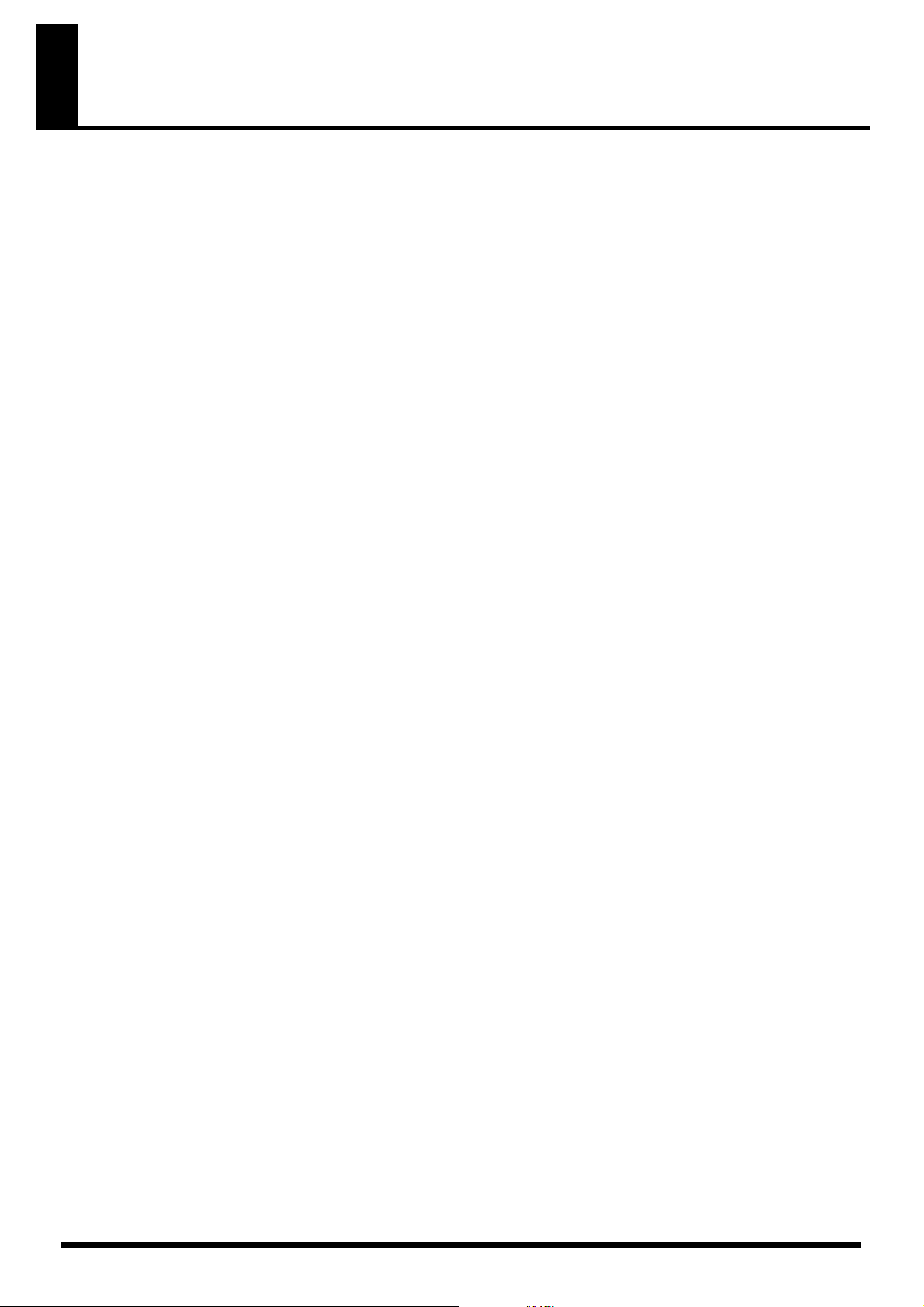
BELANGRIJKE OPMERKINGEN
291a
Naast de dingen, die u onder ‘HET APPARAAT OP EEN VEILIGE MANIER GEBRUIKEN’ op pagina 2-3 vindt, dient u ook het volgende te
lezen en in acht te houden:
Stroomvoorziening
• Verbind dit apparaat niet met hetzelfde stopcontact dat gebruikt
wordt door een elektrisch apparaat met een omzetter (zoals een
koelkast, wasmachine, magnetron of airconditioner) of dat een
motor bevat. Afhankelijk van de manier, waarop het elektrische
apparaat gebruikt wordt, kan stroomvoorzieningsruis ervoor
zorgen dat dit apparaat slecht functioneert of ruis produceert. Als
het niet praktisch om een apart stopcontact te gebruiken, dient u
een ruisfilter voor de stroomvoorziening tussen dit apparaat en
het stopcontact te installeren.
• De adapter zal na vele uren opeenvolgend gebruik warmte gaan
genereren. Dit is normaal en niets om u zorgen over te maken.
• Voordat dit apparaat op andere apparaten wordt aangesloten, zet
u de stroom van alle apparaten uit. Dit zal storingen en/of schade
aan luidsprekers of andere apparaten helpen voorkomen.
Plaatsing
• Het gebruik van dit apparaat in de nabijheid van versterkers (of
andere apparatuur, die grote stroom transformatoren bevat) kan
tot een brom leiden. Om dit probleem op te heffen, verandert u
de richting van dit apparaat of zet het verder van de storingsbron
weg.
• Dit apparaat kan de ontvangst van radio of televisie verstoren.
Gebruik dit apparaat niet in de nabijheid van dit soort
ontvangers.
• Ruis kan geproduceerd worden, wanneer draadloze communicatie apparaten, zoals mobiele telefoons, in de buurt van dit
apparaat worden gebruikt. Ruis kan optreden tijdens bellen of
gebeld worden of tijdens het converseren. Als u dit soort
problemen ondervindt, moet u de draadloze apparaten op meer
afstand van dit apparaat plaatsen of deze uitzetten.
• Stel dit apparaat niet aan direct zonlicht bloot, plaats het niet bij
apparaten, die warmte verspreiden, laat het niet in een afgesloten
voertuig achter, en stel het niet aan extreme temperaturen bloot.
Door overmatige hitte kan het apparaat misvormen of
verkleuren.
• Wanneer het apparaat naar een andere locatie wordt verplaatst,
waar de temperatuur en/of vochtigheid verschilt van de vorige
locatie, kunnen binnen het apparaat waterdruppels (condensatie)
gevormd worden. Als u het apparaat in deze staat gebruikt,
kunnen schade of storingen ontstaan. Voordat u het apparaat op
de nieuwe locatie gaat gebruiken, laat u het enige uren acclimatiseren, totdat de condensatie volledig is verdampt.
• Laat geen objecten op het keyboard staan. Dit kan storingen
veroorzaken, zoals slecht functionerende toetsen.
• Afhankelijk van het materiaal en de temperatuur van het
oppervlak waar u het apparaat plaatst, kunnen de rubberen
voetjes van het apparaat verkleuringen of krassen op het
oppervlak veroorzaken. U kunt wat vilt of stof onder de rubberen
voetjes plaatsen om dit te voorkomen. Als u dit doet, dient u te
controleren dat het apparaat niet per ongeluk gaat schuiven of
bewegen.
Onderhoud
• Voor het dagelijks schoonmaken van het apparaat gebruikt u een
droge, zachte doek of één, die enigszins vochtig is. Voor het
verwijderen van hardnekkig vuil, gebruikt u een doek met een
mild, niet schurend schoonmaakmiddel. Daarna veegt u het
apparaat met een zachte, droge doek goed af.
• Gebruik nooit wasbenzine, verdunners, alcohol of oplosmiddelen
om de mogelijkheid van verkleuring en/of misvorming te
voorkomen.
Reparatie en data
• Wees er op bedacht, dat de inhoud van het geheugen verloren
kan gaan als u het apparaat laat repareren. Van belangrijke
gegevens moet u altijd een reservekopie maken, op een geheugenkaart of op papier opgeschreven (indien mogelijk). Tijdens
reparaties wordt getracht het verlies van data te vermijden.
Echter, in bepaalde gevallen (wanneer het schakelsysteem van
het geheugen zelf niet meer werkt) kan data helaas niet meer
hersteld worden. Roland is niet verantwoordelijk voor dit soort
dataverlies.
Aanvullende
voorzorgsmaatregelen
• Wees er op bedacht, dat de inhoud van het geheugen door
storingen of onjuist gebruik van het apparaat onherstelbaar
verloren kan gaan. Om uzelf tegen het risico van verlies van
belangrijke gegevens te beschermen, raden wij u aan om van tijd
tot tijd een reservekopie van belangrijke gegevens, die u in het
geheugen van het apparaat heeft opgeslagen, te maken.
• De inhoud van data, die in een ander MIDI apparaat (bijvoorbeeld een sequencer) of computer is opgeslagen, kan helaas niet
meer hersteld worden, wanneer deze verloren is gegaan. Roland
Corporation is niet verantwoordelijk voor dit soort dataverlies.
• Behandel de knoppen, schuifregelaars of andere regelaars van dit
apparaat met gepaste voorzichtigheid. Dit geldt ook voor het
gebruik van de stekkers en aansluitingen. Ruwe behandeling kan
tot storingen leiden.
• Sla nooit op het beeldscherm, en voer er geen hoge druk op uit.
• Tijdens het aansluiten en/of loskoppelen van alle kabels, houdt u
deze bij de aansluiting zelf vast – trek nooit aan de kabel. Op deze
manier vermijdt u kortsluiting of schade aan de interne
elementen van de kabel.
• Om te vermijden, dat u uw buren stoort, probeert u het volume
van dit apparaat op een redelijk niveau te houden. U kunt ervoor
kiezen een koptelefoon te gebruiken, zodat u zich geen zorgen
om de personen in uw naaste omgeving hoeft te maken (‘s nachts
in het bijzonder.)
• Wanneer u het apparaat moet vervoeren, verpakt u het in de
originele doos (inclusief schokabsorberend materiaal). Anders
kunt u soortgelijk verpakkingsmateriaal moeten gebruiken.
• Gebruik alleen het gespecificeerde expressiepedaal (EV-5, apart
verkrijgbaar). Als u andere expressiepedalen aansluit, riskeert u
storingen en/of schade aan het apparaat.
• Gebruik een Roland kabel om de aansluiting te maken. Als u een
kabel van een ander merk gebruikt, neem dan notitie van de
volgende voorzorgsmaatregelen.
• Sommige aansluitingskabels bevatten weerstanden. Gebruik
voor het aansluiten van dit apparaat geen kabels met
weerstanden. Bij gebruik van dit soort kabels, kan het geluidsniveau extreem laag of zelfs niet hoorbaar zijn. Informatie
over kabelspecificaties kunt u bij de fabrikant van de kabel
verkrijgen.
4
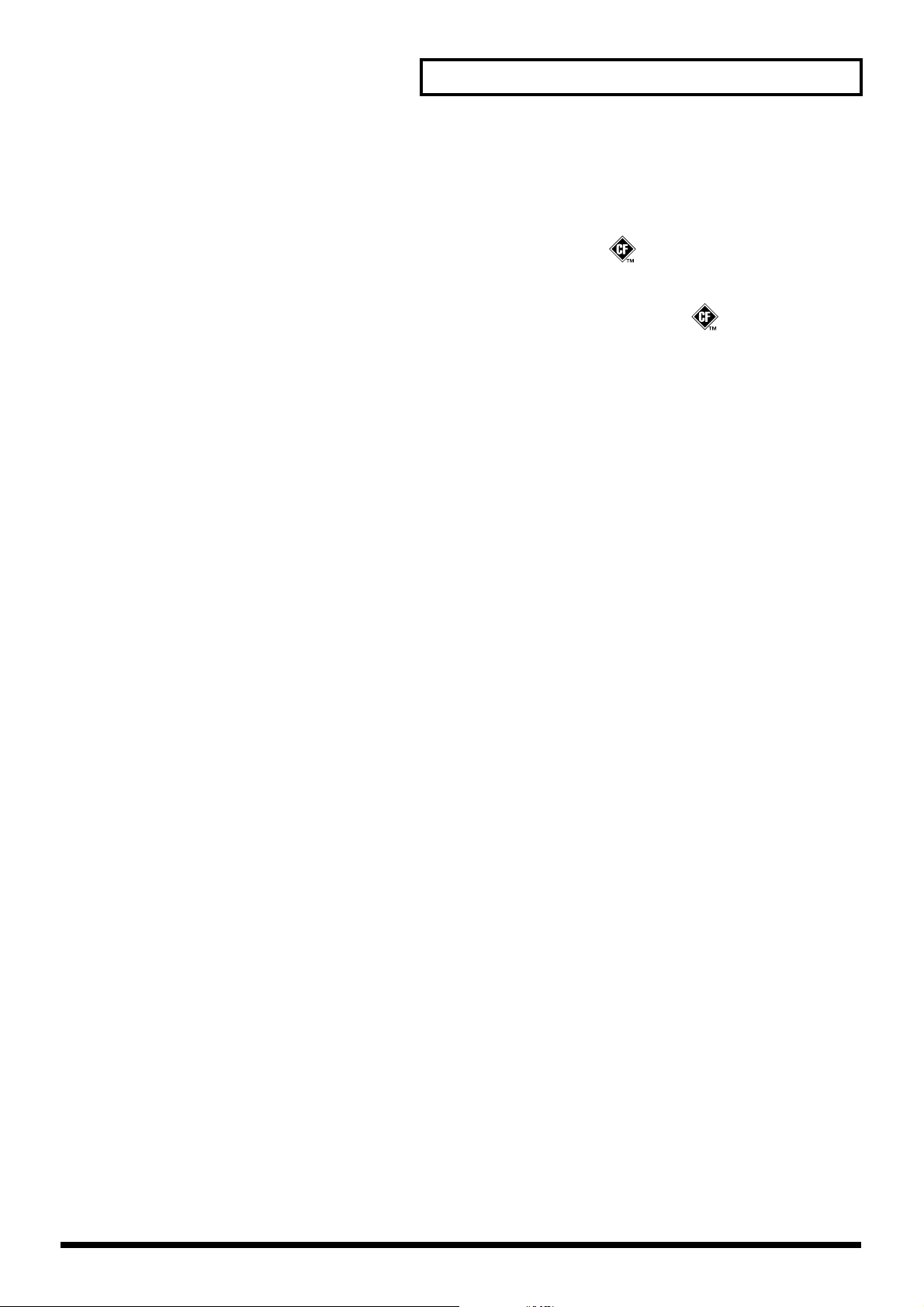
BELANGRIJKE OPMERKINGEN
• De gevoeligheid van de D Beam controller is afhankelijk van de
hoeveelheid licht in de directe omgeving van het product. Als de
D Beam controller controller niet naar verwachting functioneert,
dient u de gevoeligheid in te stellen, zodat deze beter bij de
omgeving past.
Voordat u kaarten gebruikt
Geheugenkaarten gebruiken (p. 178)
• Steek de geheugenkaart voorzichtig in de sleuf. Zet hem stevig
vast.
• Raak nooit de contactpunten van de geheugenkaart aan. Vermijd
ook dat deze vies worden.
• De PC Card slot (geheugenkaart sleuf) van dit apparaat accepteert alleen CompactFlash geheugenkaarten.
• Microdrive storage media is niet compatibel.
• CompactFlash en SmartMedia (3.3 V) worden gemaakt met
precisiecomponenten. Wees voorzichtig met deze kaarten,
waarbij u specifiek op het volgende let:
• Om schade aan de kaarten te voorkomen als gevolg van statische
elektriciteit, dient u enige statische elektriciteit te ontladen van
uw lichaam, voordat u de kaarten vastpakt.
• Raak geen metaal aan of laat metaal niet in contact komen met het
contactgedeelte van de kaarten.
• Buig de kaarten nooit, laat ze nooit vallen en stel ze niet bloot aan
zware schokken of trillingen.
• Houd de kaarten niet in direct zonlicht, afgesloten voertuigen of
andere gelijksoortige locaties (opslagtemperatuur: -25 tot 85
graden Celsius).
• Laat de kaarten niet nat worden.
• Haal de kaarten niet uit elkaar, en verander ze niet.
220
• Alle productnamen, die in dit document genoemd worden, zijn
trademarks of geregistreerde handelsmerken van uw respectievelijke eigenaren.
• SmartMedia is een handelsmerk van Toshiba Corp.
• CompactFlash en
Corporation en onder licentie van de CompactFlash associatie.
() zijn handelsmerken van SanDisk
* Roland Corporation is een geautoriseerde licentiehouder van de
CompactFlash™ en het CF Logo
() handelsmerken.
Behandeling van CD-ROMs
• Vermijd het aanraken of krassen van de glanzende onderkant
(gecodeerd oppervlak) van de disk. Beschadigde of vuile CD
ROM disks kunnen niet goed gelezen worden. Zorg dat uw disks
met een in de winkel verkrijgbaar CD reinigingsproduct schoon
blijven.
Auteursrecht
• Het onbevoegd opnemen, verspreiden, verkopen, uitlenen,
publiekelijk uitvoeren, uitzenden of soortgelijke handelingen van
een volledig werk of gedeelte daarvan (muzikale compositie,
video, uitzending, publiekelijke uitvoering enz.) van derden, is bij
wet verboden.
• Gebruik dit apparaat niet voor doeleinden, waarbij het
auteursrecht van een derde partij overtreden kan worden. Wij
zijn op geen enkele wijze verantwoordelijk voor overtredingen
van dit auteursrecht, die door gebruik van dit apparaat worden
begaan.
5
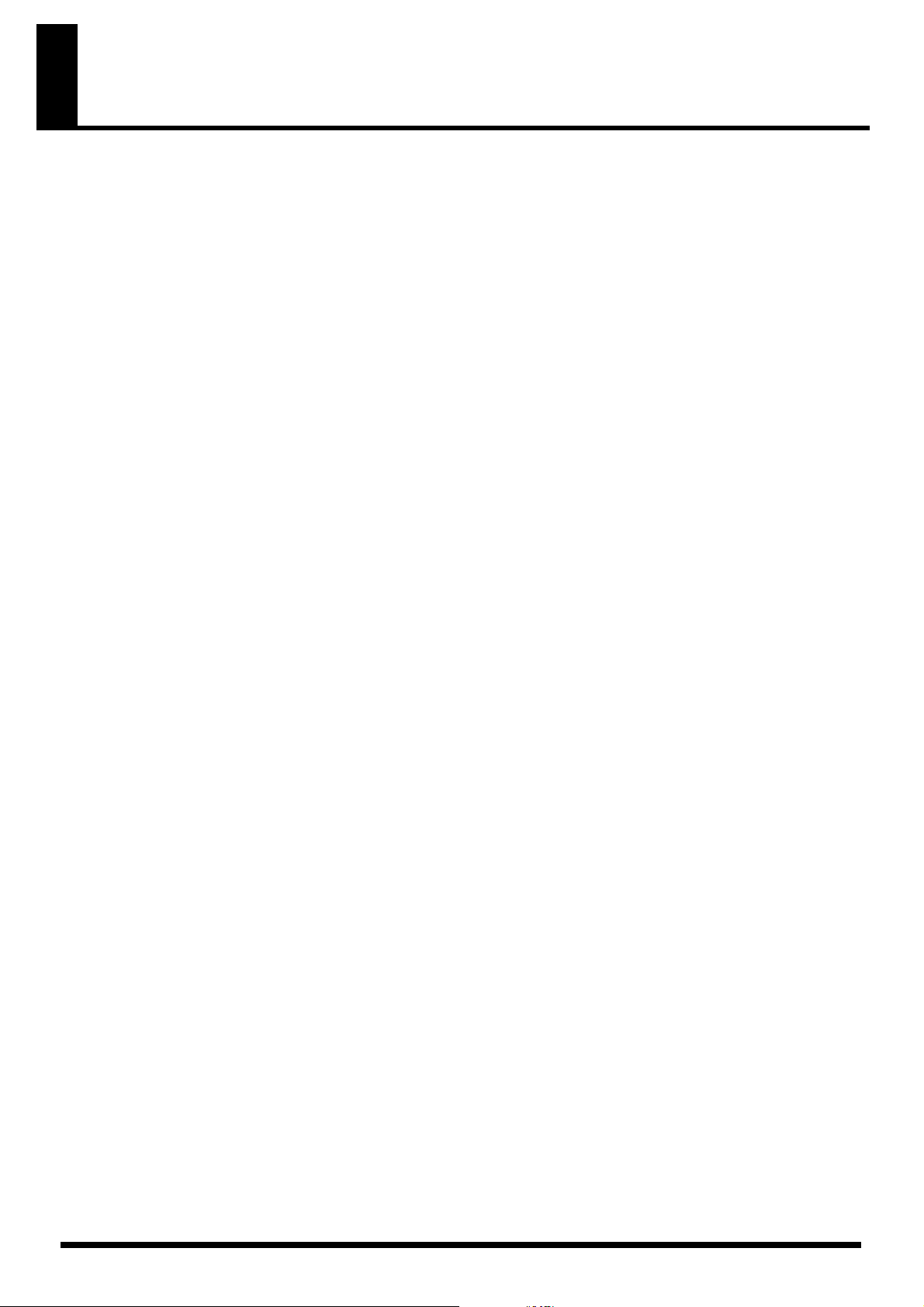
Inhoud
HET APPARAAT OP EEN VEILIGE MANIER GEBRUIKEN ..................2
BELANGRIJKE OPMERKINGEN ............................................................4
Belangrijkste kenmerken .....................................................................10
Paneelbeschrijvingen ...........................................................................11
Voorpaneel ................................................................................................................................................ 11
Achterpaneel ............................................................................................................................................. 13
Voorbereiding........................................................................................14
Verbindingen ............................................................................................................................................ 14
Aan/uitzetten ........................................................................................................................................... 15
Het contrast van het display bijstellen (LCD Contrast)...................................................................... 15
De demosongs beluisteren ...................................................................................................................... 15
Verschillende functies..........................................................................16
Overzicht van de JUNO-G ....................................................................17
Hoe de JUNO-G ingedeeld is.................................................................................................................. 17
Over geheugen..........................................................................................................................................19
Over de onboard effecten........................................................................................................................ 20
Over de Song recorder.............................................................................................................................21
Over audio track recording.....................................................................................................................22
Wisselen van modus van de geluidsgenerator ....................................................................................23
Over de functieknoppen.......................................................................................................................... 23
De cursor verplaatsen .............................................................................................................................. 24
Een waarde veranderen........................................................................................................................... 24
Een naam toewijzen .................................................................................................................................24
Spelen in Patch Mode...........................................................................25
Over het Patch PLAY scherm ................................................................................................................. 25
Patches in het hoofdscherm selecteren.................................................................................................. 26
De categorie groep knoppen gebruiken om Patches te selecteren.................................................... 26
Patches uit de lijst selecteren................................................................................................................... 27
Een Patch of Ritme set vooraf beluisteren (Phrase preview) ............................................................. 28
Het keyboard transponeren in eenheden van een octaaf (Octave Shift)..........................................28
Het keyboard transponeren in stappen van een halve toon (Transpose) ........................................ 29
De tonen selecteren, die zullen klinken (Tone On/Off) .....................................................................29
Percussieinstrumenten bespelen ............................................................................................................ 29
De volumebalans tussen de keyboardperformance en het Ritme patroon aanpassen ..................29
Een Patch creëren.................................................................................30
Patch instellingen maken ........................................................................................................................ 30
Patches opslaan, die u gemaakt heeft (Write) ...................................................................................... 32
Functies van Patch parameters...............................................................................................................34
Een Ritme set maken............................................................................49
Ritme set instellingen maken..................................................................................................................49
Ritme sets opslaan, die u gemaakt heeft (Write) .................................................................................51
Functies van Ritme set parameters ........................................................................................................ 52
6
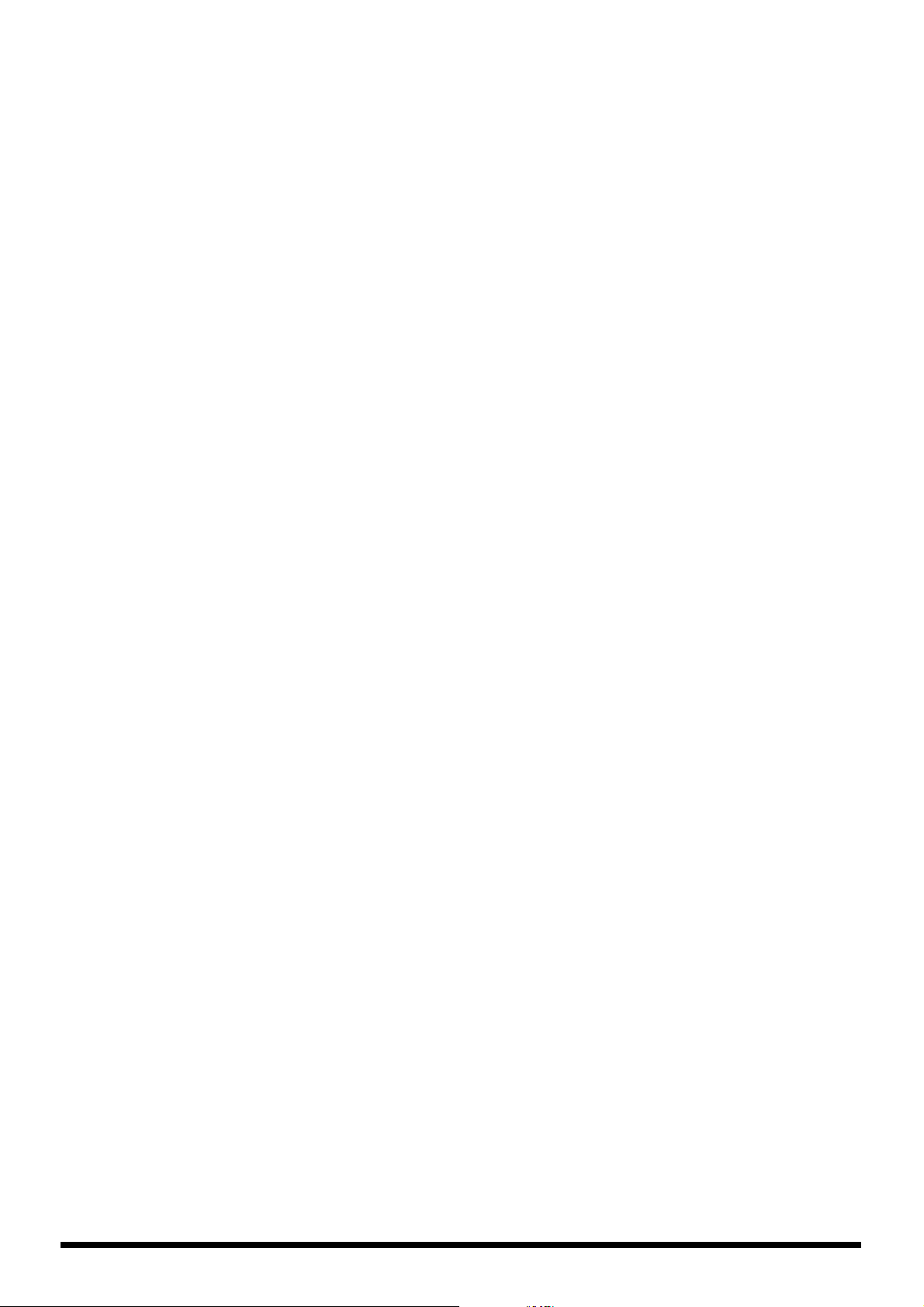
Spelen in peformance Mode ................................................................58
Het PERFORM PLAY scherm weergeven ............................................................................................ 58
Het PART MIXER scherm weergeven................................................................................................... 58
Functies in het PERFORMANCE PLAY/MIXER scherm .................................................................. 58
Een Performance selecteren .................................................................................................................... 59
Het PLAY scherm gebruiken.................................................................................................................. 60
Geluiden combineren en samen bespelen (Layer)............................................................................... 60
Verschillende geluiden in verschillende delen van het keyboard bespelen (Split)........................ 61
Het MIXER scherm gebruiken................................................................................................................ 61
Een Performance creëren ....................................................................63
De parameters van elke Part instellen................................................................................................... 63
De instellingen van een Patch, die aan een Part is toegewezen, veranderen .................................. 63
Performances opslaan, die u gemaakt heeft (Write) ........................................................................... 63
Functies van parameters van elke Part (Performance parameters) .................................................. 64
MIDI instellingen...................................................................................................................................... 67
Instellingen voor de D Beam en de controller...................................................................................... 68
Het geluid in realtime veranderen .......................................................69
D Beam Controller.................................................................................................................................... 69
Control pedaal .......................................................................................................................................... 72
Arpeggio’s afspelen..............................................................................73
Over arpeggio’s......................................................................................................................................... 73
Arpeggio’s afspelen.................................................................................................................................. 73
Arpeggio instellingen .............................................................................................................................. 74
Een arpeggio stijl creëren (Arpeggio Style Edit)..................................................................................75
De stijlen, die u gemaakt heeft opslaan (Write) ................................................................................... 76
De Chord Memory functie gebruiken ..................................................77
Over de Chord Memory functie.............................................................................................................77
Spelen met de Chord Memory functie .................................................................................................. 77
Uw eigen Chord Forms creëren .............................................................................................................78
De Chord Forms, die u gemaakt heeft opslaan (Write) ...................................................................... 78
Ritmes afspelen ....................................................................................79
Over Ritme patronen ............................................................................................................................... 79
Ritme groepen gebruiken........................................................................................................................79
Ritmes afspelen......................................................................................................................................... 79
Ritme patroon instellingen...................................................................................................................... 80
Een Ritme patroon creëren (Ritme patroon Edit) ................................................................................ 81
De Ritme patronen, die u gemaakt heeft opslaan (Write).................................................................. 81
Een rhythm group creëren (Ritme groep Edit) ....................................................................................82
De rhythm group, die u gemaakt heeft opslaan (Write)..................................................................... 82
Een lijst van vaak gebruikte Patches, Performances of
songs maken (Live Setting) .................................................................83
Geluiden oproepen................................................................................................................................... 83
Een geluid registreren.............................................................................................................................. 83
Een song registreren................................................................................................................................. 83
Een registratie verwijderen ..................................................................................................................... 83
Alle registraties van een bank verwijderen .......................................................................................... 83
Een song afspelen ................................................................................84
Een song laden en afspelen (Load Play) ............................................................................................... 84
MIDI tracks direct afspelen (Quick Play).............................................................................................. 84
Verschillende afspeelmethoden .............................................................................................................85
7
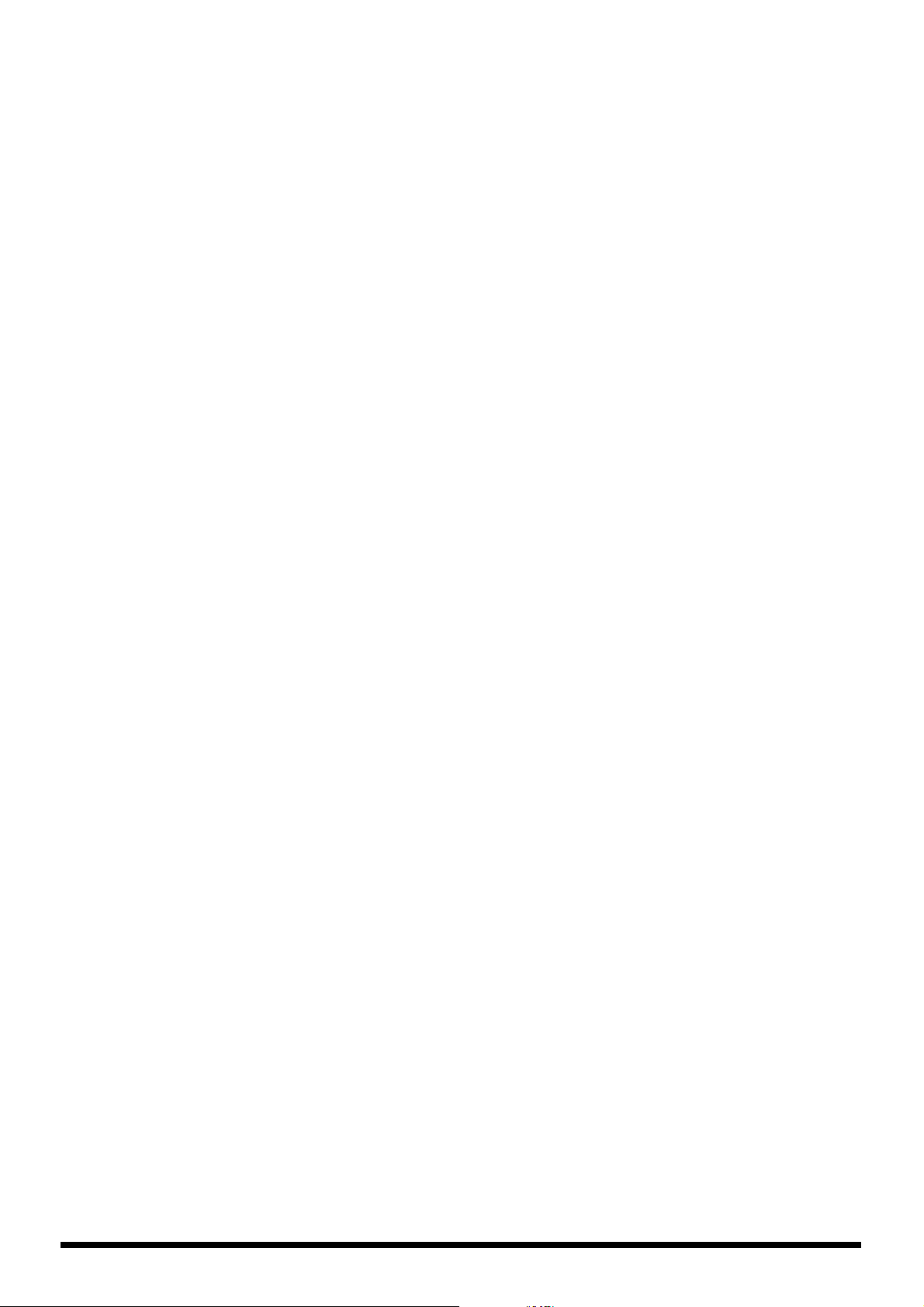
Een song opnemen (MIDI track) ..........................................................87
Voordat u een nieuwe MIDI track opneemt.........................................................................................87
Uw Performance opnemen, zoals u hem speelt (Realtime Recording) ............................................ 88
Data stapsgewijs invoeren (Step Recording)........................................................................................92
Een song bewerken (MIDI track)..........................................................94
De song laden, die u wilt bewerken ......................................................................................................94
Sequencerdata over een bepaald bereik bewerken (Track Edit) .......................................................97
Individuele items van de sequencerdata bewerken (Micro Edit) ..................................................... 99
Een naam aan een song toewijzen (Song Name) ............................................................................... 103
Een song opnemen (Audio Track).....................................................104
Voordat u audio via de AUDIO INPUT jacks opneemt ...................................................................104
Een audio track opnemen (SOLO/RE-SAMPLING)......................................................................... 105
Meerdere audio tracks tot één track combineren (AUDIO MERGE).............................................. 106
Een song bewerken (Audio Track) ....................................................108
Items in het AUDIO TRACK scherm................................................................................................... 108
Audio tracks bewerken (AUDIO TRACK scherm) ...........................................................................108
Items in het AUDIO MIXER scherm.................................................................................................... 111
De audio tracks instellen (AUDIO MIXER scherm).......................................................................... 111
Een song laden/opslaan (Save/Load) ...............................................113
Een song opslaan (Save) ........................................................................................................................ 113
Een song als een SMF opslaan (Save as SMF) .................................................................................... 114
Een song laden (Load) ...........................................................................................................................115
Bewerken van een audio phrase (Sample) .......................................117
Sample List .............................................................................................................................................. 117
Sample bewerken ................................................................................................................................... 119
Opslaan van een sample (Write) .......................................................................................................... 124
Effecten toevoegen.............................................................................125
Aan en uitzetten van effecten ............................................................................................................... 125
Maken van effect instellingen...............................................................................................................125
Toepassen van effecten in Patch Mode ...............................................................................................126
Toepassen van effecten in Performance Mode................................................................................... 127
Maken van multi-effecten instellingen (MFX1-3) .............................................................................. 129
Maken van multi-effecten instellingen (MFX Control).....................................................................129
Instellen van de Multi-effecten structuur (MFX structuur).............................................................. 130
Multi-effecten parameters ..................................................................................................................... 131
Het maken van Chorus instellingen .................................................................................................... 154
Maken van reverb instellingen............................................................................................................. 155
Mastering Effect......................................................................................................................................156
Instellingen gelijk voor alle modes (System Function) ...................157
Hoe System Function instellingen te maken ...................................................................................... 157
Opslaan van de Systeem instellingen (System Write)....................................................................... 157
Systeem informatie.................................................................................................................................157
Functies van systeem parameters ........................................................................................................158
Data Management functies/
Reset naar Fabrieksinstellingen (Factory Reset).............................164
Opslaan van User data (User backup)................................................................................................. 164
Herstel van gebruikersdata, die u als back-up heeft opgeslagen (User restore)........................... 164
Factory Reset ........................................................................................................................................... 164
Initialiseren van een geheugenkaart....................................................................................................164
8
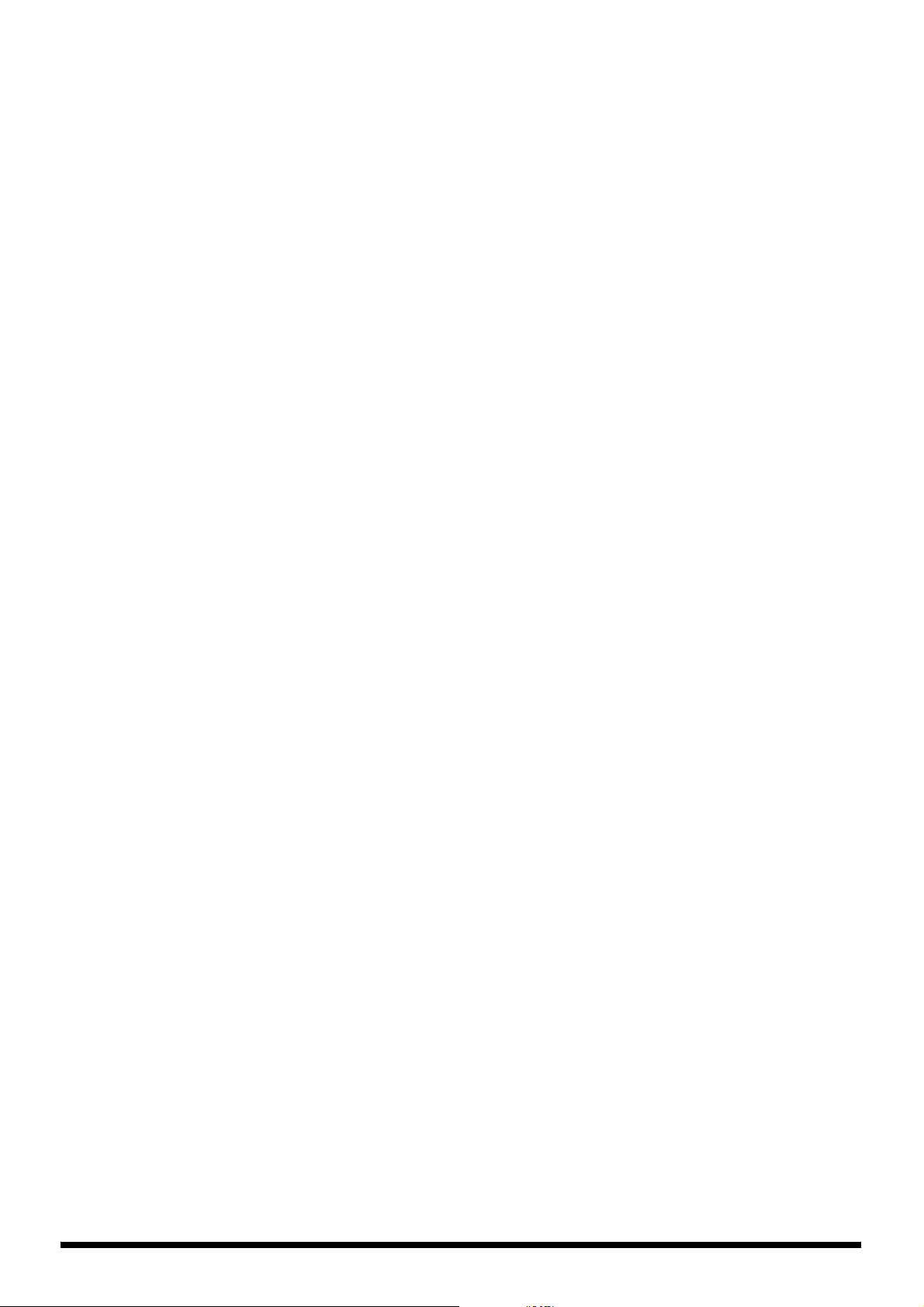
Bestandsgerelateerde functies (File Utility) .....................................165
Basis procedure....................................................................................................................................... 165
Kopiëren van een bestand (Copy)........................................................................................................ 166
Wissen van een bestand (Delete).......................................................................................................... 166
Verplaatsen van een bestand (Move) ..................................................................................................166
Initialiseren van een geheugenkaart (Card Format) ......................................................................... 166
Verbinden met de computer via USB................................................167
Over USB functies .................................................................................................................................. 167
Selecteren van USB bewerking Mode.................................................................................................. 167
Verplaatsen van bestanden naar of van de computer (Storage Mode) ..........................................167
Uitwisselen van MIDI boodschappen met de computer (MIDI Mode) .........................................169
Gebruik van de JUNO-G Editor/Librarian .........................................170
Installeren van de JUNO-G Editor/Librarian op de computer....................................................... 170
Aansluitingen maken.............................................................................................................................170
Over PC Mode ........................................................................................................................................ 170
JUNO-G Editor/Librarian systeemeisen ............................................................................................170
Over V-LINK.........................................................................................172
Wat is V-LINK?.......................................................................................................................................172
Aansluitvoorbeeld.................................................................................................................................. 172
Aan/uitzetten van de
V-LINK Mode ......................................................................................................................................... 172
V-LINK instellingen (V-LINK SETUP)................................................................................................ 173
Installeren van de Wave uitbreidingskaart .......................................174
Waarschuwingen bij het installeren van een Wave uitbreidingskaart...........................................174
Hoe een Wave uitbreidings–kaart te installeren................................................................................ 174
Controleren van de geïnstalleerde Wave uitbreidingskaart ............................................................ 175
Uitbreiden van het geheugen.............................................................176
Waarschuwingen bij het uitbreiden van het geheugen .................................................................... 176
Hoe het geheugen uit te breiden .......................................................................................................... 176
Controleren of het geheugen correct is geïnstalleerd........................................................................ 177
Gebruiken van een geheugenkaart ...................................................178
Voordat u een geheugenkaart gebruikt .............................................................................................. 178
Schrijven van data naar de kaart..........................................................................................................178
Installeren van de PC kaartbeschermer .............................................................................................. 178
Problemen oplossen...........................................................................179
Foutmeldingen ....................................................................................186
Over MIDI .............................................................................................209
MIDI Implementatie .............................................................................210
MIDI Implementatiekaart.....................................................................241
Specificaties ........................................................................................243
Index.....................................................................................................244
9
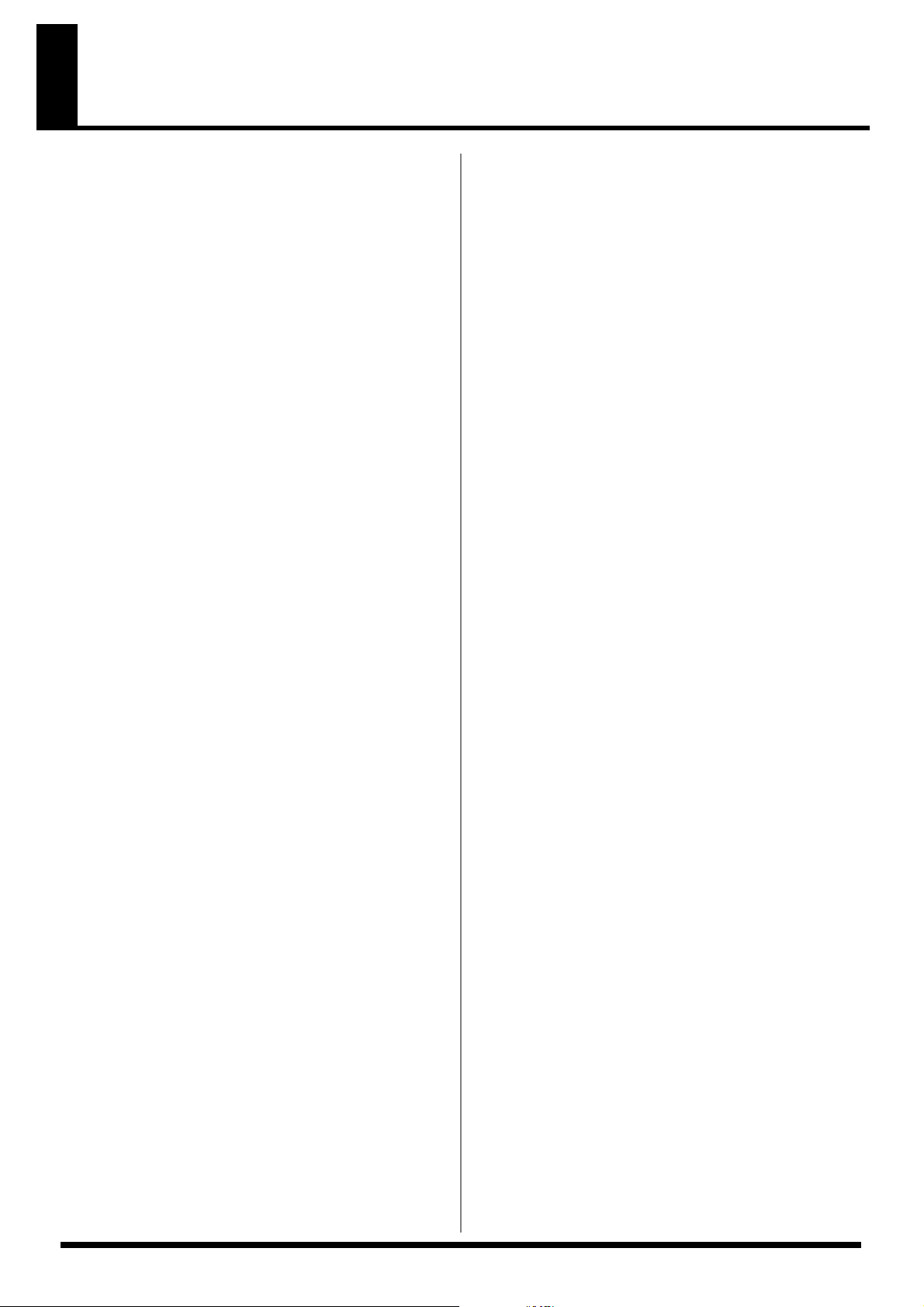
Belangrijkste kenmerken
De JUNO-G is een hogekwaliteits synthesizer met professionele
geluiden en bespeelbaarheid. Hij bevat de nieuwste geluidsgenerator, een variëteit aan effecten en een song recorder met audio
tracks, dit alles gecombineerd in een gebruiksvriendelijk instrument.
De functies, die hieronder staan, maken de JUNO-G een goede keus
voor elke muziekstijl, voor gebruik van podiumoptredens tot
compositie en arrangementen.
De nieuwste geluidsgenerator met
128-stemmige polyfonie
De JUNO-G heeft 128-stemmige polyfonie – de standaard voor het
nieuwe tijdperk. U kunt complexe geluiden in lagen maken, en
genieten van multitrack opnames met behulp van de recorder.
Ondersteuning voor wave
uitbreidingskaarten
Om de talrijke Patches, die de met zorg geselecteerde waves
gebruiken, die in de JUNO-G zijn ingebouwd, kunt u een wave
uitbreidingskaart installeren om meer waveform data toe te voegen.
Afhankelijk van uw behoeften en favoriete muziekstijlen, kunt u een
kaart kiezen uit de grote verscheidenheid van professioneel
vermaarde Roland SRX serie uitbreidingskaarten, die nu beschikbaar
zijn.
Song recorder met audio tracks
De ingebouwde song recorder bevat vier gereserveerde audio tracks
(stereo) naast de MIDI tracks (16 Parts). Hiermee kunt u songs
creëren, die audio bevatten, van een vocalist of gitaarspeler, in
combinatie met de muziek, die u van de interne geluidsgenerator
heeft. De MIDI track sectie bevat een hoge resolutie 16-Parts (MIDI)
sequencer, met functies, zoals loop recording, zodat u non-stop kunt
opnemen zonder dat u uw muzikale verbeelding hoeft te verstoren.
De audio track sectie bevat standaard 4 MB geheugen (wat met
ongeveer 23.5 seconden stereo opnemen correspondeert). U kunt
DIMM geheugen (tot 512 MB) toevoegen om de opname capaciteit
tot 51 minuten (stereo) uit te breiden. Naast de audio phrases, die u
op de JUNO-G opneemt, kunt u ook audio bestanden van uw PC
importeren (in WAV of AIFF formaat) en deze als audio track
phrases gebruiken.
Veelzijdige geluidscontrole
functionaliteit
Naast een D Beam controller bevat de JUNO-G een grote verscheidenheid aan controllers, zoals de geluidveranderingsknoppen en een
hold pedaal jack, dat compatibel is met half-damper bewerkingen.
De JUNO-G geeft uw complete controle over het live geluid.
Heel veel externe interfaces
De USB connector op het achterpaneel ondersteunt zowel bestandsoverdracht als USB-MIDI. Hier kunt u naar wens tussen wisselen. Er
is ook een PC card slot dat SmartMedia of CompactFlash ondersteunt via een commercieel verkrijgbare adapter. U kunt een kaart
van maximaal 1 GB gebruiken om data op te slaan (wanneer u
CompactFlash gebruikt).
JUNO-G Editor/Librarian is
meegeleverd
Speciale editor/librarian software is meegeleverd, waarmee u uw
JUNO-G geluiden vanaf het grote scherm van een computer kunt
bewerken en beheren.
V-LINK functionaliteit
Met V-LINK kunt u muziek en video synchroniseren, wat toegang
geeft tot een scala aan nieuwe performancemogelijkheden.
Als u de JUNO-G samen met een video-apparaat gebruikt, dat
compatibel is met V-LINK (zoals de Edirol motion drive .tokyo
Performance Package, DV-7PR, PR-50 of V-4), kunt u de beelden
besturen met dezelfde bewerkingen als muziek bewerking op de
JUNO-G.
General MIDI GM2 compatibiliteit
De JUNO-G is compatibel met General MIDI/GM2, en kan
muziekdata afspelen, die overeenkomt met de General MIDI/GM2
standaard (General MIDI scores).
Live Setting functie
Met de Live Setting functie kunt u uw instellingen in het geheugen
opslaan en deze oproepen op ieder moment in uw live set, wat
garandeert dat het optreden soepel verloopt.
Sample Patch functie
Met deze functie kunt u audio phrases van de audio tracks
oproepen, en ze op het keyboard bespelen net, zoals u dat met
Patches of Ritme sets zou doen.
Krachtige effecten, inclusief mastering
De JUNO-G bevat drie multi-effecten processors (78 types), plus
onafhankelijke chorus en reverb processors. Er is een mastering
effect, cruciaal voor het toevoegen van de eindmix van uw prodoctie,
wat de opname de impact en geluidskwaliteit van een CD-master
geeft.
10
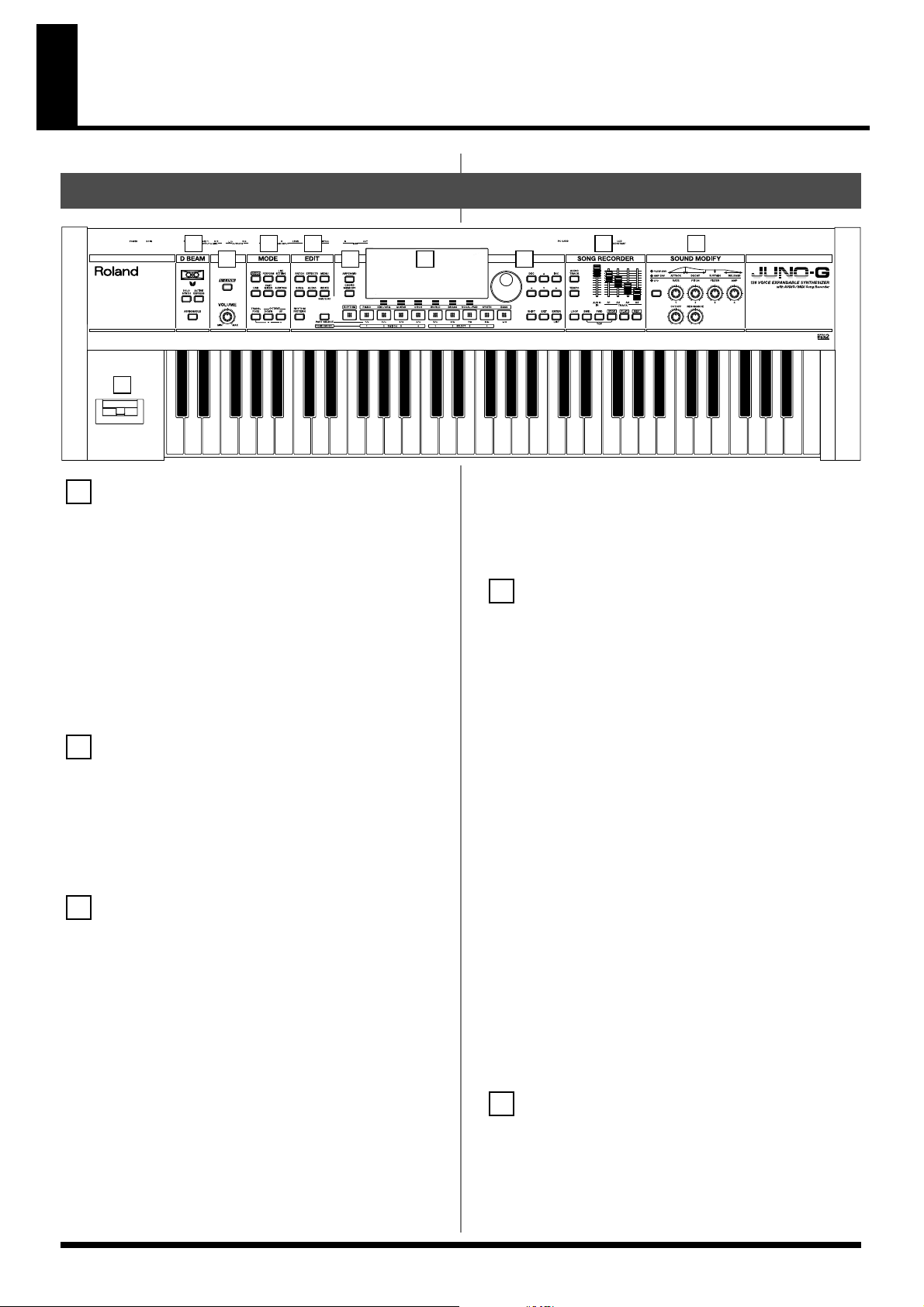
Paneelbeschrijvingen
Voorpaneel
fig.Front
1
3 4
2
5 6 7
10
1
D BEAM
Schakelt de D Beam functie aan/uit. U kunt een allerlei effecten
toepassen door simpelweg uw hand te bewegen (p. 69).
[SOLO SYNTH]
Bespeel de JUNO-G als een mono synthesizer (p. 70).
[ACTIVE EXPRESS]
Bespeel de JUNO-G met actieve expressie (p. 71).
[ASSIGNABLE]
U kunt een verscheidenheid aan parameters en functies aan de D
Beam toewijzen om het geluid in realtime te bewerken (p. 71).
* Druk op een van de corresponderende knoppen, terwijl u [SHIFT]
ingedrukt houdt om naar het D Beam instellingen scherm te gaan.
2
VOLUME knop
Stelt het algemene volume van de OUTPUT A (MIX) jacks en de
PHONES jack op het achterpaneel bij (p. 15).
[V-LINK]
Schakelt de V-LINK functie aan/uit (p. 172).
Druk op deze knop om in het V-LINK instellingen scherm te komen.
3
MODE
[Patch]
Ga naar Patch Mode (p. 25).
[PERFORM]
Bekijk het Play scherm van de Performance Mode (p. 58).
[LIVE SETTING]
Bekijk het LIVE SETTING scherm (p. 83).
[USB]
Ga naar het USB functie selectie scherm (p. 167).
[PART MIXER]
Bekijk het Mixer scherm van de Performance Mode (p. 58).
[AUDITION]
Houd deze knop om het geselecteerde geluid te beluisteren (p. 28).
[TRANSPOSE]
Door op [+] [-] te drukken, terwijl u [TRANSPOSE] ingedrukt houdt,
8 9
kunt u het bereik van het keyboard in stappen van een halve toon (p.
29) verhogen of verlagen.
OCTAVE [UP] [DOWN]
Verandert de toonhoogte van het keyboard in stappen van 1 octaaf
(p. 28).
4
EDIT
[Patch]
Maak Patch-gerelateerde instellingen (p. 30).
[EFFECTS]
Maak effect-gerelateerde instellingen (p. 125).
[MENU]
Opent het MENU. De inhoud van het menu hangt af van de huidige
Mode.
[SONG]
Druk op deze knop om de hele song of om MIDI tracks te bewerken.
U drukt ook op deze knop om te wisselen tussen het Song Edit
scherm en het Song List scherm (p. 84, p. 87, p. 94).
[AUDIO]
Deze knop brengt u naar het Sample Edit scherm. U drukt ook op
deze knop om te wisselen tussen het Sample Edit scherm en het
Sample List scherm (p. 117).
[WRITE]
Sla bewerkte instellingen op in het interne geheugen of op een
geheugenkaart (p. 32, p. 51, p. 63, p. 76, p. 78, p. 124).
[ARPEGGIO]
Schakelt de ARPEGGIO aan/uit. Bij inschakeling verschijnt het
arpeggio instellingen scherm (p. 73).
[CHORD MEMORY]
Schakelt het CHORD MEMORY aan/uit. Het Chord Memory
instellingen scherm verschijnt, wanneer u dit inschakelt (p. 77).
6
Display
Dit geeft informatie weer over de bewerking, die u aan het uitvoeren
bent.
[RHYTHM PATTERN]
Met deze knop gaat u naar het Ritme patroon playback scherm (p. 79).
11
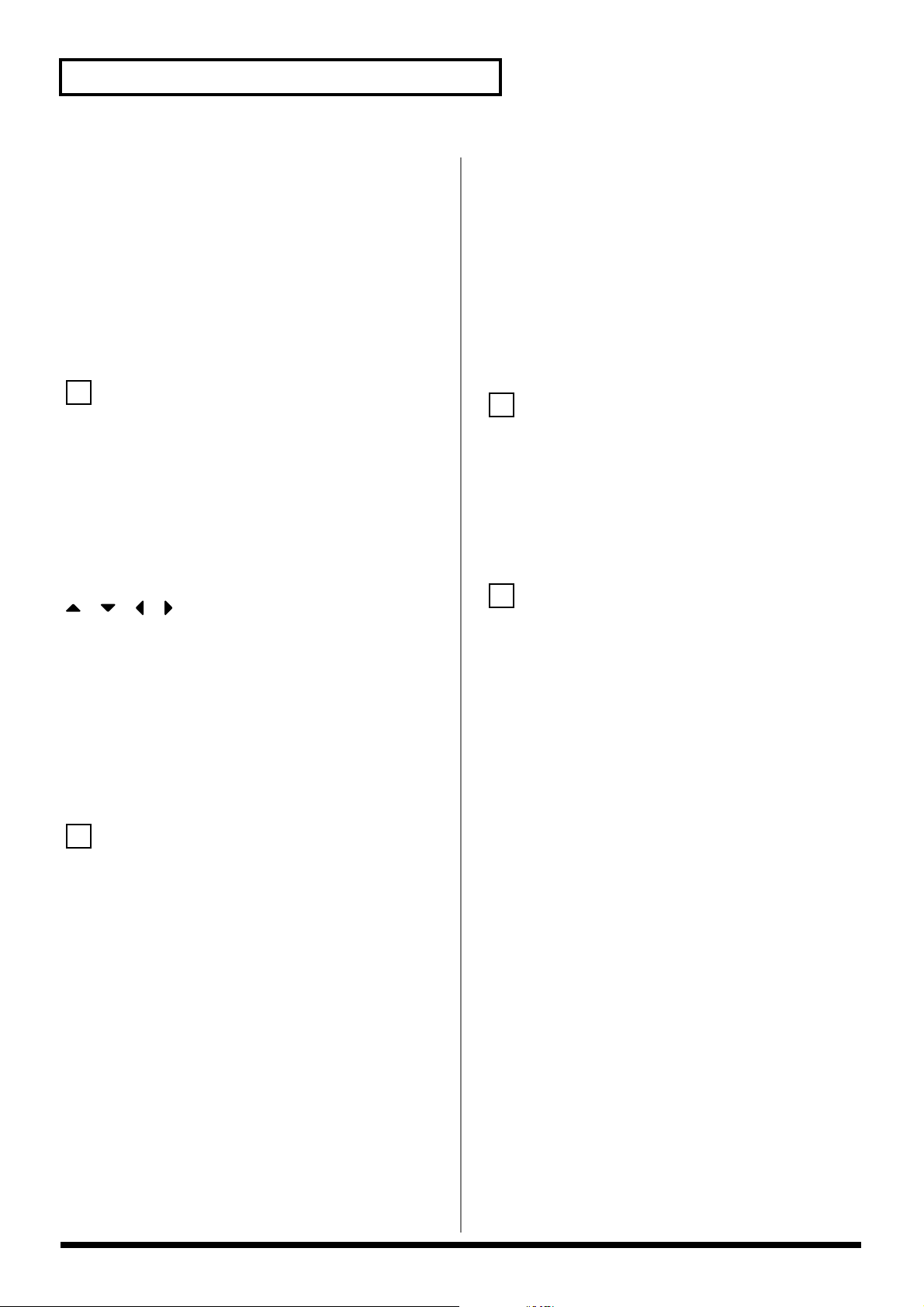
Paneelbeschrijvingen
[PART SELECT/TONE SW/SEL]
Wanneer u op deze knop drukt (licht op), zullen de categorie groep
knoppen functioneren als Part Select, Tone Switch of Tone Select
knoppen.
[RHYTHM]-[BASS]
Dit zijn categorie groep knoppen (alleen in Patch Mode).
Functieknoppen
([F1 (KBD/ORG)]-[F6 (VOCAL/PAD)])
Deze rij van zes knoppen onder het display worden gebruikt om
verschillende functies uit te voeren, tijdens het bewerken en andere
taken. De functies van deze knoppen hangen af van het scherm, dat
u geselecteerd heeft (p. 23).
7
VALUE draaiknop
Deze wordt gebruikt om waardes te veranderen. Als u aan de
VALUE draaiknop draait, terwijl u [SHIFT] ingedrukt houdt,
verandert de waarde in grotere stappen (p. 24).
[DEC], [INC]
Deze worden gebruikt om waardes te veranderen. Als u op een van
de knoppen drukt, terwijl u de andere ingedrukt houdt, versnelt de
verandering van de waarde. Als u [SHIFT] ingedrukt houdt, terwijl
u op een van deze knoppen drukt, verandert de waarde in grotere
stappen (p. 24).
[ ], [ ], [ ], [ ]
Beweegt de cursorlocatie omhoog/omlaag/links/rechts (p. 24).
[SHIFT]
Deze knop wordt in combinatie met andere knoppen gebruikt om
verschillende functies uit te voeren.
[EXIT]
Keert terug naar het vorige scherm of sluit het geopende venster. In
sommige schermen zorgt deze knop ervoor, dat de functie, die
uitgevoerd wordt, afgebroken wordt.
[ENTER]
Gebruik deze knop om een bewerking uit te voeren.
te laten keren. Als u hier tijdens het afspelen op drukt, keert u terug
naar het begin van de song, en stopt het afspelen.
[STOP]
Stopt de song recorder.
[PLAY]
Start de song recorder.
* Als het afspelen gestopt is, kunt u op [PLAY] drukken, terwijl u
[SHIFT] ingedrukt houdt om MIDI Update uit te voeren (p. 86).
[REC]
Het display verandert van het Recording Standby scherm (p. 88, p.
92, p. 105). Als u op deze knop drukt, terwijl u een MIDI track aan
het opnemen bent, wordt de Rehearsal functie geactiveerd (p. 92).
9
SOUND MODIFY
Draai aan deze knoppen om het geluid in realtime te bewerken of
om parameter waardes te veranderen.
Als u op de knop drukt, die zich links van de 1-4 knoppen bevindt,
verandert de verlichting van de indicators boven de knop. Dit
verandert de functies van de 1-4 knoppen (p. 30).
* Deze knop functioneert niet in Performance Mode.
De CUTOFF knop en de RESONANCE knop zijn gereserveerd voor
Cutoff Frequency en Resonance (p. 30).
10
Pitch Bend/Modulation hendel
Hiermee kunt u de Pitch Bend (toonverbuiging) bepalen of vibrato
toepassen (p. 16).
8
SONG RECORDER
[AUDIO TRACK]
Deze knop brengt u naar het Audio Track scherm (p. 104, p. 108).
[TEMPO]
Stelt het tempo (BPM) in (p. 73, p. 79, p. 85, p. 88).
[LOOP]
Schakelt Loop Play aan/uit. Het loop instellingen scherm verschijnt,
wanneer u dit inschakelt (p. 86, p. 95).
AUDIO IN schuifknop
Dit stelt het niveau van AUDIO INPUT bij. Als u deze schuifknop
verplaatst, terwijl u [SHIFT] ingedrukt houdt, zal het Input Setting
scherm verschijnen (p. 104).
TRACK A1-A4 schuifknoppen
Deze schuifknoppen stellen het volume van elke audio track (stereo)
bij.
[BWD], [FWD]
Verplaatst de song positie naar de eerste beat van de vorige of
volgende maat (p. 85).
Wanneer het afspelen gestopt i,s kunt u op [BWD] drukken, terwijl u
[STOP] indrukt om de song positie naar het begin van de song terug
12
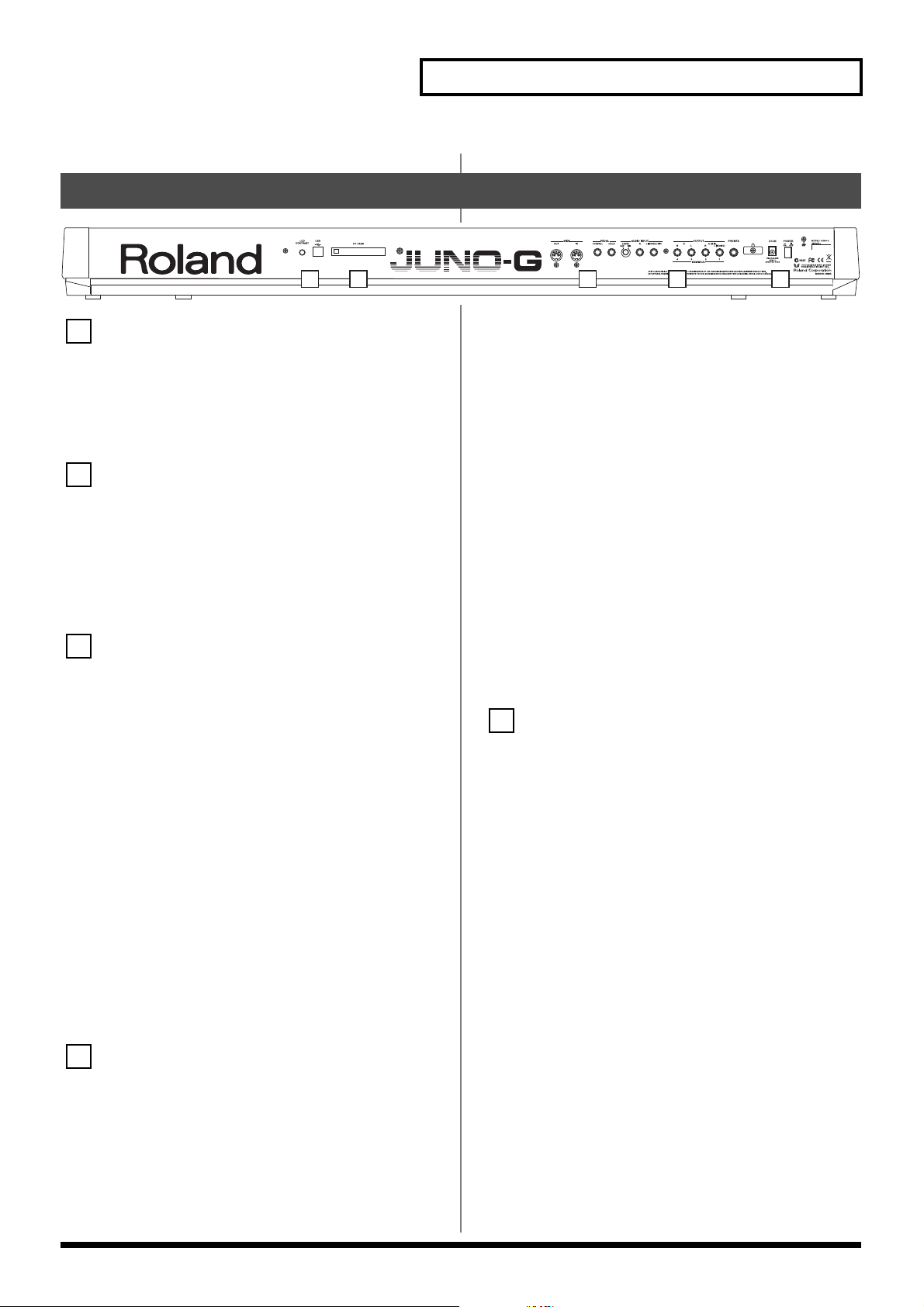
Achterpaneel
fig.Rear
Paneelbeschrijvingen
1 2 3 4 5
1
LCD CONTRAST knop
Deze knop stelt het contrast van het display op het bovenpaneel in.
USB aansluiting
Via deze aansluiting kunt u de computer met een USB-kabel op de
JUNO-G aansluiten (p. 167, p. 170).
2
PC CARD slot
Een geheugenkaart kan hier in worden gestoken (p. 178).
* Steek hier nooit een geheugenkaart in, terwijl het apparaat aanstaat.
Dit kan corruptie van de data van het apparaat of van de
geheugenkaart veroorzaken.
* Steek de geheugenkaart voorzichtig in de sleuf –, totdat deze stevig
vast zit.
3
MIDI aansluitingen (OUT, IN)
Deze kunnen met andere MIDI apparaten verbonden worden om
MIDI opdrachten te versturen en ontvangen.
CONTROL PEDAL jack
U kunt optionele expressiepedalen (EV-5, etc) met deze jacks
verbinden. Door de gewenste functie aan een pad toe te wijzen, kunt
u deze gebruiken om geluiden te selecteren of te veranderen of
andere taken te verrichten. U kunt ook optionele pedaal schakelaars
(DP serie, etc) gebruiken om geluiden vast te houden (p. 16).
* Gebruik alleen het specifieke expressiepedaal (EV-5, apart
verkrijgbaar). Met het aansluiten van andere expressiepedalen riskeert
u storingen en/of schade aan het apparaat.
HOLD PEDAL jack
Een optionele pedaal schakelaar (DP serie, etc) kan met deze jack
verbonden worden om als een hold pedaal gebruikt te worden (p.
16).
Dit kan ook ingesteld worden, zodat het half-pedaal technieken
ondersteunt. Dus, na het verbinden van een optioneel
expressiepedaal (DP-8/10), kunt u pedaaltechnieken toepassen om
nog fijnere controle te verkrijgen in performances, waar pianotonen
gebruikt worden.
4
AUDIO INPUT LEVEL knop
Deze knop bepaalt het volume van de input naar de AUDIO INPUT.
Gebruik deze knop om het volume bij te stellen als het geluid
overstuurt, zelfs als u het volume van de AUDIO IN schuifknop op
het bovenpaneel al heeft bijgesteld. Anderzijds, stel het volume
hoger in als het nog niet hard genoeg is, nadat u de schuifknop in de
maximale positie heeft gezet (p. 104).
AUDIO INPUT jacks (L (MONO)/MIC, R)
Accepteert input of audiosignalen in stereo (L/R) van externe
apparaten. Als u mono input wilt gebruiken, verbindt u deze met de
L jack. Wanneer u vanaf een microfoon opneemt, dient u deze ook
met de L jack te verbinden.
* Wanneer aansluitingskabels met weerstanden gebruikt worden, kan
het volume van apparaten, die met de AUDIO INPUT jacks
verbonden zijn, te laag doorkomen. Als dit gebeurt, dient u kabels te
gebruiken, die geen weerstanden bevatten, zoals, die uit de Roland
PCS serie.
OUTPUT A (MIX) jacks (L (MONO)/1, R/2)
Deze jacks zorgen voor de uitvoer van het audiosignaal naar de
verbonden mixer/versterker, in stereo. Gebruik voor mono output
de L jack (p. 14).
*U kunt deze ook gebruiken voor de aparte uitvoer van elke Part.
OUTPUT B jacks (L/3, R/4)
Deze jacks zorgen voor de uitvoer van het audiosignaal naar de
verbonden mixer/versterker, in stereo.
*U kunt deze ook gebruiken voor de aparte uitvoer van elke Part.
PHONES jack
Hierop kut u een koptelefoon aansluiten (apart verkrijgbaar) (p. 14).
5
Kabelhaak
Hierachter kunt u de kabel van de adapter vasthaken. (p. 14).
DC IN jack
Verbind hier de adapter mee (p. 14).
Gebruik alleen de meegeleverde adapter.
POWER ON schakelaar
Druk hierop om het apparaat aan/uit te schakelen (p. 15).
Aarde aansluiting
Afhankelijk van de omstandigheden van een bepaalde opstelling,
kunt u een onplezierig gevoel ervaren of voelen dat het oppervlak
korrelig aanvoelt, wanneer u het apparaat, verbonden microfoons of
metalen gedeeltes (van bijvoorbeeld verbonden gitaren) aanraakt.
Dit komt door een onmeetbaar kleine elektrische spanning, die
compleet ongevaarlijk is. Als u zich hier echter zorgen over maakt,
kunt de aarde aansluiting met een extern contact verbinden.
Wanneer het product geaard is, kan er een zachte zoemtoon
optreden, afhankelijk van de opstelling. Als u onzeker bent over de
methode waarmee u aarde verbindt, kunt u contact opnemen met
het dichtstbijzijnde Roland Service Centrum of een geautoriseerde
Roland distributeur, die u vindt op de ‘Informatie’ pagina.
Ongeschikte plaatsen voor aansluiting:
• Waterleidingen (kan schokken of elektrocutie veroorzaken)
• Gaspijpen (kan brand of explosies veroorzaken)
• Telefoonlijn of bliksemafleider (kan bij bliksem gevaarlijk zijn)
13

Voorbereiding
Verbindingen
Omdat de JUNO-G geen versterker of speakers bevat, zult u hem met audioapparatuur, zoals een keyboard versterker, monitor speakersysteem
of stereoset moeten verbinden of zult u een koptelefoon moeten gebruiken om geluid te horen.
Om de ervaring van het geluid van de JUNO-G compleet te maken, raden we u aan om een stereo versterker/speaker systeem te gebruiken. Als u
echter een mono systeem gebruikt, dient u het met de OUTPUT A (MIX) jack L (MONO) van de JUNO-G te verbinden.
* Audiokabels worden niet met de JUNO-G meegeleverd.
Om storingen en/of schade aan speakers of andere apparaten te voorkomen, dient u het volume van alle apparaten op zijn laagste stand te
zetten, en alle apparaten uit te schakelen, voordat u ze met elkaar verbindt.
fig.Connect.e
Naar een stopcontact
Adapter
Stereo koptelefoon
Mixer etc.
Versterker
924
Om te voorkomen, dat er per ongeluk stroomstoringen in het apparaat optreden (als de stekker er per ongeluk uitgetrokken wordt), en om te
voorkomen dat er teveel druk op de adapter stekker wordt uitgeoefend, dient u de stroomkabel achter de kabelhaak te bevestigen, zoals in de
illustratie wordt weergegeven.
Monitor speakers
(met eigen voeding)
14
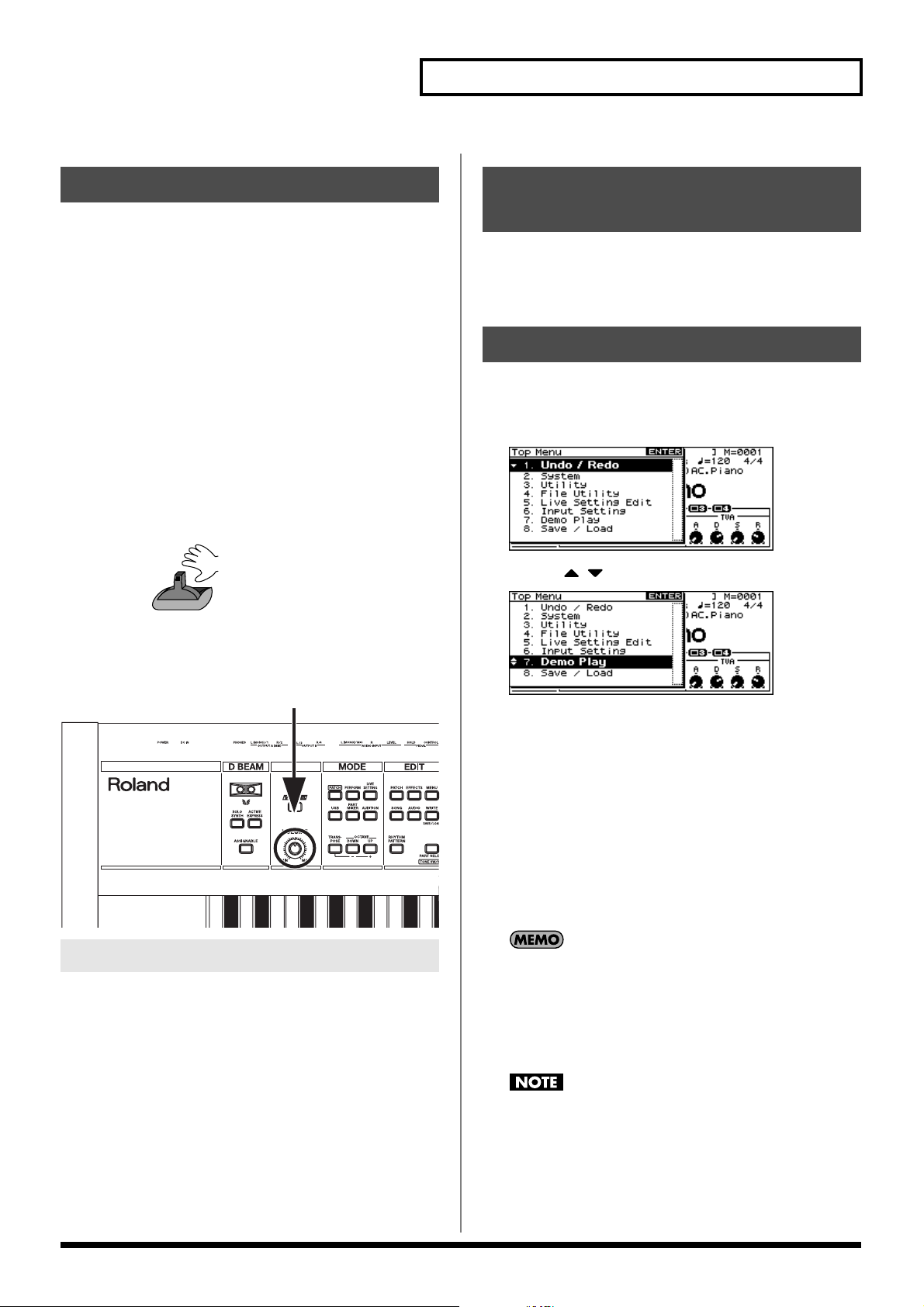
Voorbereiding
Aan/uitzetten
941
* Wanneer de aansluitingen gemaakt zijn (p. 14), dient u de apparaten
in de opgegeven volgorde in te schakelen. Het inschakelen van
apparaten in de verkeerde volgorde kan leiden tot storingen en/of
schade aan speakers en andere apparaten.
1. Voordat u de JUNO-G inschakelt, dient u de volgende twee
vragen te overwegen:
• Zijn alle apparaten goed aangesloten?
• Staat het volume van de JUNO-G en alle verbonden apparaten
op zijn laagste stand?
2. Zet de POWER ON schakelaar op het achterpaneel van de
JUNO-G aan.
* Dit apparaat is uitgerust met een beschermingscircuit. Er is na het
inschakelen een korte tijd (een paar seconden) nodig, voordat het
apparaat normaal functioneert.
* Om te zorgen voor een goed functioneren van de Pitch Bend hendel,
dient u deze niet aan te raken, wanneer u de JUNO-G inschakelt.
Niet aanraken!
Het contrast van het display bijstellen (LCD Contrast)
De tekens in het display kunnen direct na het inschakelen van de
JUNO-G of na lang gebruik, moeilijk zichtbaar zijn. Wanneer dit
gebeurt, dient u aan de LCD CONTRAST knop op het achterpaneel
te draaien om het display weer leesbaar te maken.
De demosongs beluisteren
De interne demosongs bevatten de exceptionele geluiden en effecten
van de JUNO-G.
1. Druk op EDIT [MENU] om het Top menu scherm te openen.
fig.TopMenu
2. Druk op [ ][ ] om ‘7. Demo Play’ te selecteren.
fig.DemoPlay
3. Schakel de verbonden audioapparaten in.
4. Verhoog het volume van de JUNO-G en de verbonden
apparaten, terwijl u het keyboard bespeelt.
fig.Volume
Uitzetten
1. Voordat u de JUNO-G uitschakelt, dient u de volgende twee
vragen te overwegen:
• Staat het volume van de JUNO-G en alle verbonden apparaten
op zijn laagste stand?
• Heeft u de JUNO-G geluiden of andere data opgeslagen?
2. Zet alle verbonden audioapparaten uit.
3. Zet de POWER ON schakelaar van de JUNO-G uit.
3. Druk op [ENTER].
Het DEMO MENU scherm verschijnt.
4. Draai aan de VALUE draaiknop of gebruikt [INC] [DEC] om
een song te selecteren.
5. Druk op [ENTER] om het afspelen te starten.
Het afspelen stopt automatisch, wanneer de song afgelopen is.
Als u op [F6 (PLAY ALL)] drukt, worden de songs achter elkaar
afgespeeld, beginnend met de eerste.
* Druk op [EXIT] of [STOP] om de demosong te laten stoppen.
6. Druk op [EXIT] om naar het vorige scherm terug te keren.
Zie voor de namen en de copyright informatie van deze
demosongs het display van de JUNO-G.
* Alle rechten voorbehouden. Ongeautoriseerd gebruik anders dan voor
privédoelen is een schending van geldend recht.
* Voor de afgespeelde muziek wordt er geen data van de MIDI OUT-
aansluiting uitgevoerd.
Wanneer u demo’s afspeelt, gaan Patches of performancedata,
die u mogelijk aan het bewerken was, verloren.
15
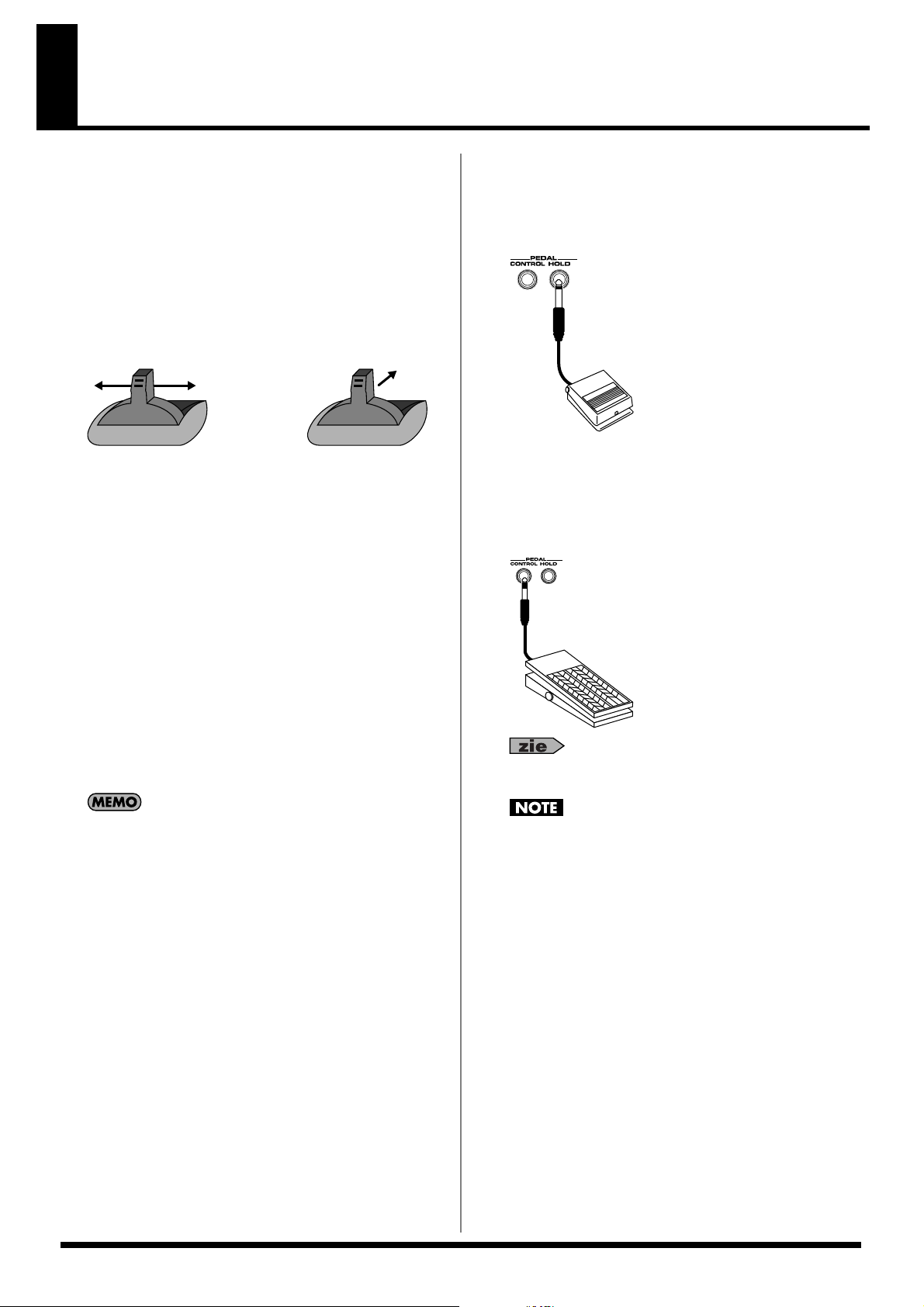
Verschillende functies
Velocity (aanslaggevoeligheid)
De Velocity – de sterkte waarmee u het keyboard bespeelt – kan het
volume of het timbre van een geluid beïnvloeden.
Pitch Bend/Modulation hendel
Beweeg de hendel, terwijl u het keyboard bespeelt naar links om de
toonhoogte van de geselecteerde Patch te verlagen of naar rechts om
de Patch te verhogen (Pitch Bend). U kunt ook vibrato toepassen
door de hendel zachtjes van u af te drukken (modulatie).
Als u de hendel tegelijk van u af drukt en hem tegelijkertijd naar
links of rechts beweegt, kunt u beide effecten tegelijk toepassen.
fig.Bender.e
ModulatiePitch Bend
Octave shift
U kunt de toonhoogte van het keyboard in eenheden van een octaaf
veranderen over een bereik van +/- 3 octaven.
• Druk in de MODE sectie op OCTAVE [DOWN][UP] om de
octave shift in te stellen.
• Om naar de oorspronkelijke toonhoogte terug te keren, drukt u
tegelijk op beide knoppen.
Hold pedaal
Als er een optionele pedaalschakelaar (DP serie) met de PEDAL
HOLD jack op het achterpaneel verbonden is, kunt u het pedaal
indrukken om ervoor te zorgen dat noten vastgehouden worden,
zelfs nadat de toetsen zijn losgelaten.
fig.HolPdl
Control pedaal
Als een optioneel expressiepedaal of pedaalschakelaar (EV-5, DP
serie) met de PEDAL CONTROL jack op het achterpaneel verbonden
is, kunt u het pedaal gebruiken om het volume of andere functies te
besturen.
fig.CtrlPdl
Tranpose
U kunt de toonhoogte van het keyboard transponeren in stappen
van een halve toon, over een bereik van G-F# (-5-+6 halve tonen).
• Druk op [-] [+], terwijl u MODE [TRANSPOSE] ingedrukt
houdt om de transpositie te veranderen.
• Om naar de oorspronkelijke toonhoogte terug te keren, drukt u
op beide knoppen tegelijk, terwijl u [TRANSPOSE] ingedrukt
houdt.
De Octave shift en Transpose instellingen worden onthouden,
zelfs als u van Patch of Performance wisselt.
Roland
Zie voor meer informatie over pedaalinstellingen ‘Control
pedaal instellingen’ (p. 72).
Gebruik alleen het specifieke expressiepedaal of
pedaalschakelaar (EV-5, DP serie, apart verkrijgbaar). Het
verbinden van een ander expressiepedaal kan leiden tot
storingen en/of schade aan het apparaat.
16
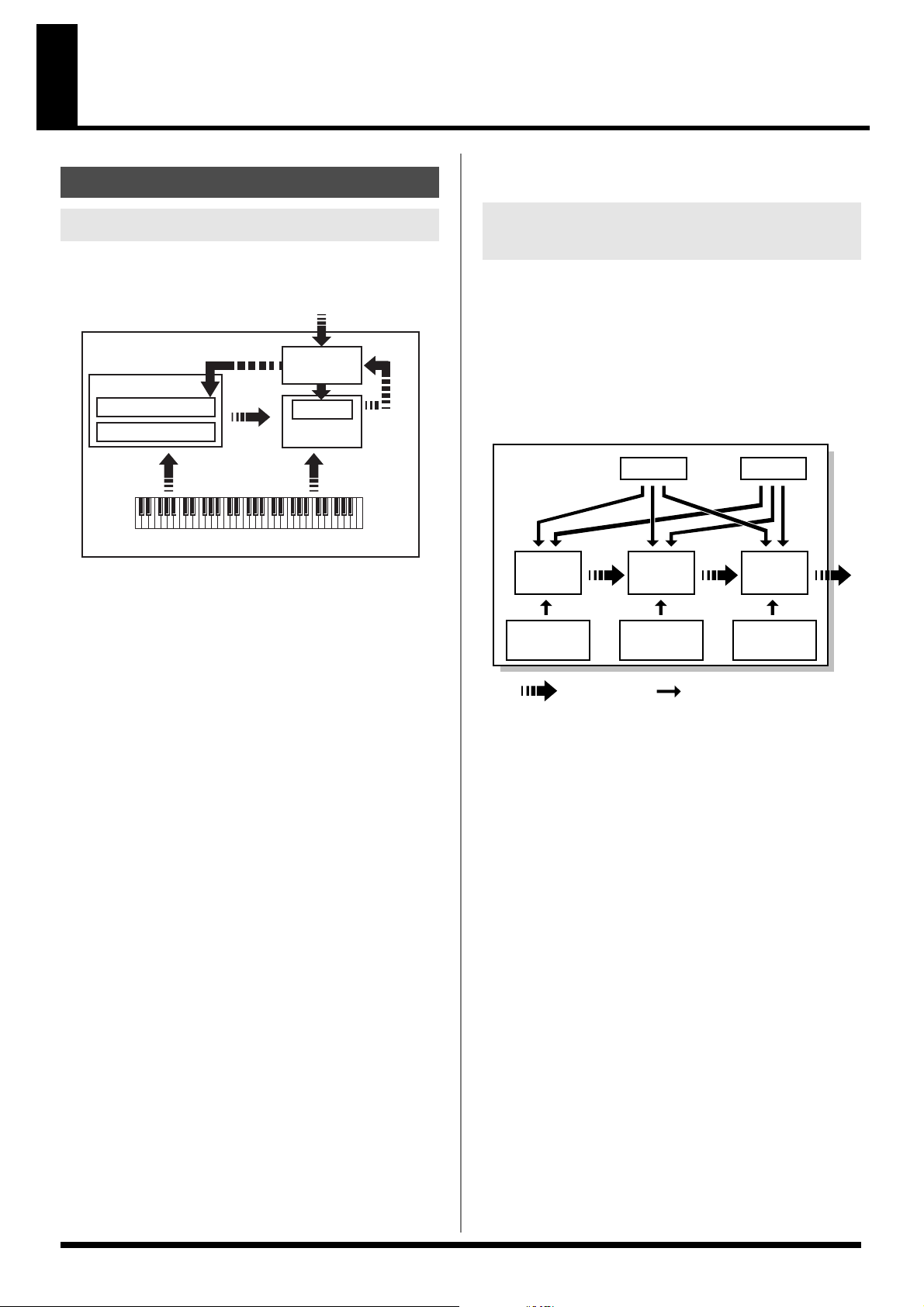
Overzicht van de JUNO-G
De JUNO-G kan bestanden in WAV of AIFF-formaat laden via een
Hoe de JUNO-G ingedeeld is
USB-aansluiting.
Basisstructuur
Grofweg bestaat de JUNO-G uit een controller sectie, een geluidsgenerator sectie, en een song recorder sectie.
fig.BasicStruct.e
Audio Input
Sample event
Song recorder sectie
Audio track
MIDI track
Opnemen
Controller sectie (controllers zoals keyboard, pitch bend hendel, etc)
Afspelen
Controller sectie
Deze sectie bestaat uit het keyboard, de Pitch Bend/modulatie
hendel, paneelknoppen en de D Beam controller. Deze bevat ook de
pedalen, die met het achterpaneel verbonden kunnen worden. De
Performance informatie, die gegenereerd wordt, wanneer u dingen
doet, zoals het indrukken of loslaten van een toets of een pedaal,
wordt geconverteerd in MIDI opdrachten en vervolgens naar de
geluidsgenerator sectie, song recorder sectie, en/of een extern MIDI
apparaat gestuurd.
Audio track
opname
Sample
Geluidsgenerator
sectie
Spelen
Resampling
Classificatie van de JUNO-G geluidstypes
Wanneer u de JUNO-G gebruikt, zal het u opvallen dat er verschillende categorieën geluiden voorkomen. Hier volgt een korte uitleg
van elke geluidscategorie.
Tonen
Tonen zijn de kleinste geluidseenheden op de JUNO-G. Het is echter
niet mogelijk om een toon afzonderlijk te spelen. De Patch is de
eenheid waar geluid mee afgespeeld wordt, en tonen zijn de blokken
waar de Patch mee opgebouwd is.
fig.Tone.e
Toon
WG
Pitch
Envelope
audio signaal
Tonen bestaan uit de volgende vijf componenten.
LFO 1 LFO 2
TVF
TVF
Envelope
controle signaal
TVA
TVA
Envelope
Geluidsgenerator sectie
De geluidsgenerator sectie produceert het geluid. Deze ontvangt de
MIDI opdrachten van de controller en song recorder sectie en/of een
extern MIDI apparaat, genereert muzikal geluid van de MIDI
opdrachten, die ontvangen zijn, en voert het geluid uit via de output
jacks of de koptelefoon jack.
Song recorder sectie
Deze bestaat uit de MIDI tracks, die keyboard- en controllerbewerkingen, zoals MIDI opdrachten opnemen, en audiotracks, die de
performancedata (sample events) opnemen, die gebruikt worden om
audiophrases (Samples) af te laten spelen. De opgenomen data
wordt naar de geluidsgenerator sectie gestuurd, die de Performance
weer laat klinken.MIDI opdrachten, die in MIDI tracks opgenomen
zijn, kunnen ook via de MIDI OUT aansluiting uitgevoerd worden
om externe MIDI apparaten te besturen.
Audiotrack opname
Met de opname van audiotracks kunt u geluid van een CD-speler of
microfoon opnemen als ze met de audio input jacks verbonden zijn, en
er in de geluidsgenerator sectie een sample van maken. Performancedata voor, die sample wordt opgenomen op de audiotrack van de
song recorder als een sample event. De opgenomen sample kan in een
audiotrack gebruikt worden of kan op dezelfde manier als een
waveform voor de geluidsgenerator gebruikt worden. U kunt ook de
Performance van de interne geluidsgenerator als een sample opnemen.
WG (Wave generator)
Specificeert de PCM waveform (wave), die de basis van het geluid
vormt, en bepaalt hoe de toonhoogte van het geluid verandert.
De JUNO-G bevat 1267 verschillende waveforms. Alle Patches, die in
de JUNO-G zijn ingebouwd, bestaan uit combinaties van tonen, die
op basis van deze waveforms worden gecreëerd.
* Er zijn vier wave generators voor elke Ritme toon (percussie
geluiden).
TVF (Time variant filter)
Bepaalt de veranderingen in requentiecomponenten van het geluid.
TVA (Time variant amplifier)
Bepaalt de veranderingen van het volume en de positie van het
geluid in een stereo geluidsveld.
Envelope
U gebruikt Envelope om veranderingen te maken, die over een
bepaalde tijdsduur in een geluid voorkomen. Er zijn verschillende
envelopes voor Pitch, TVF (filter) en TVA (volume). Als u bijvoorbeeld op een bepaalde manier de Attack (dynamiek) of het
wegsterven van het geluid wilt veranderen, stelt u de TVA Envelope
bij.
LFO (Low frequency oscillator)
Gebruik de LFO om cyclische veranderingen (modulatie) in een
geluid te creëren. De JUNO-G bevat twee LFO’s. U kunt de LFO
17
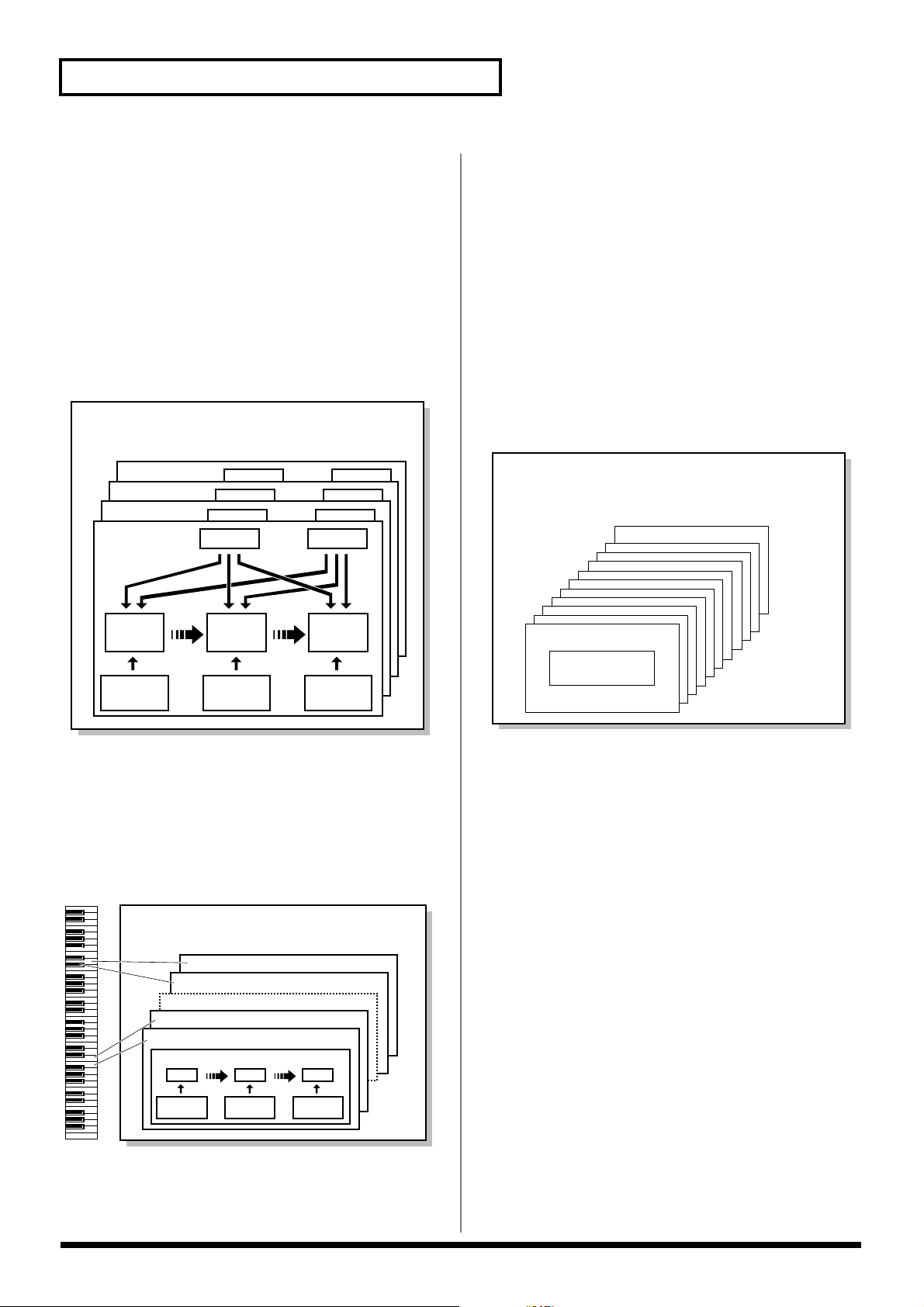
Overzicht van de JUNO-G
gebruiken om een effect op de WG (toonhoogte), de TVF (filter) of de
TVA (volume) toe te passen. Wanneer u een LFO op de WG
toonhoogte toepast, wordt er een vibrato effect geproduceerd.
Wanneer u een LFO op de TVF cutoff frequentie toepast, produceert
dit een wah effect. Wanneer u een LFO op het TVA volume toepast,
produceert dit een tremolo effect.
De Ritmes (percussie geluiden) bevatten geen LFO.
Patches
Patches zijn de basis geluidsconfiguraties, die u tijdens een Performance afspeelt. Elke Patch kan geconfigureerd worden door vier
tonen te combineren. Hoe de vier tonen gecombineerd worden,
wordt bepaald door de Structure Type parameter (p. 34).
fig.Patch.e
Patch
Tone 4
Tone 3
Tone 2
Tone 1
LFO 1 LFO 2
• TVA (Time variant amplifier)
• Envelope
Performances
Een Performance heeft een Patch of Ritme set toegewezen aan alle 16
Parts, en kan tegelijk zestien geluiden behandelen.
De Performances van de JUNO-G worden via twee schermen
bestuurd: een Play scherm en een Part mixer scherm (p. 58).
Gebruik het PLAY scherm als u twee of meer Patches tegelijk wilt
bespelen (Layer) of verschillende Patches op verschillende delen van
het keyboard wilt bespelen (Split).
Gebruik het MIXER scherm als u wilt ‘mixen’ door de pan en level
instellingen voor elk van de zestien Parts individueel bij te stellen.
Omdat de geluidsgenerator van de JUNO-G meerdere geluiden kan
behandelen, wordt hij een Multi-timbrale geluidsgenerator
genoemd.
fig.Performance.e
Performance
LAYER/SPLIT
MIXER
Part 16
WG
Pitch
Envelope
TVF
TVF
Envelope
TVA
TVA
Envelope
Ritme sets
Ritme sets zijn groepen van een aantal verschillende percussie
geluiden. Omdat percussie instrumenten normaliter geen melodieën
afspelen, is het niet nodig dat een percussie instrument in een
toonschaal op het keyboard bespeelt wordt. Het is echter belangrijker dat zoveel mogelijk precussie instrumenten tegelijk
beschikbaar zijn. Hiervoor produceert elke toets (nootnummer) van
een Ritme set een ander percussie instrument.
fig.RitmeSet.e
Rhythm set
Nootnummer 98 (D7)
Nootnummer 97 (C#7)
Nootnummer 36 (C2)
Nootnummer 35 (B1)
Rhythm toon (Percussie intrument geluid)
WG
TVF
TVA
Part 1
Patch/
Rhythm set
Part
Op de JUNO-G is een ‘Part’ iets dat u aan een Patch of Ritme set
toewijst. In de Patch Mode kunt u een Patch of Ritme set aan het
keyboard toewijzen. In Performance Mode heeft elke Performance
zestien Parts, en u kunt een Patch of Ritme set aan elke Part
toewijzen.
Pitch
Envelope
TVF
Envelope
TVA
Envelope
Elk percussie instrument bestaat uit de volgende vier elementen:
(Zie voor meer informatie de toelicihting van ‘Tonen’.)
• WG (Wave generator): 1-4
• TVF (Time variant filter)
18
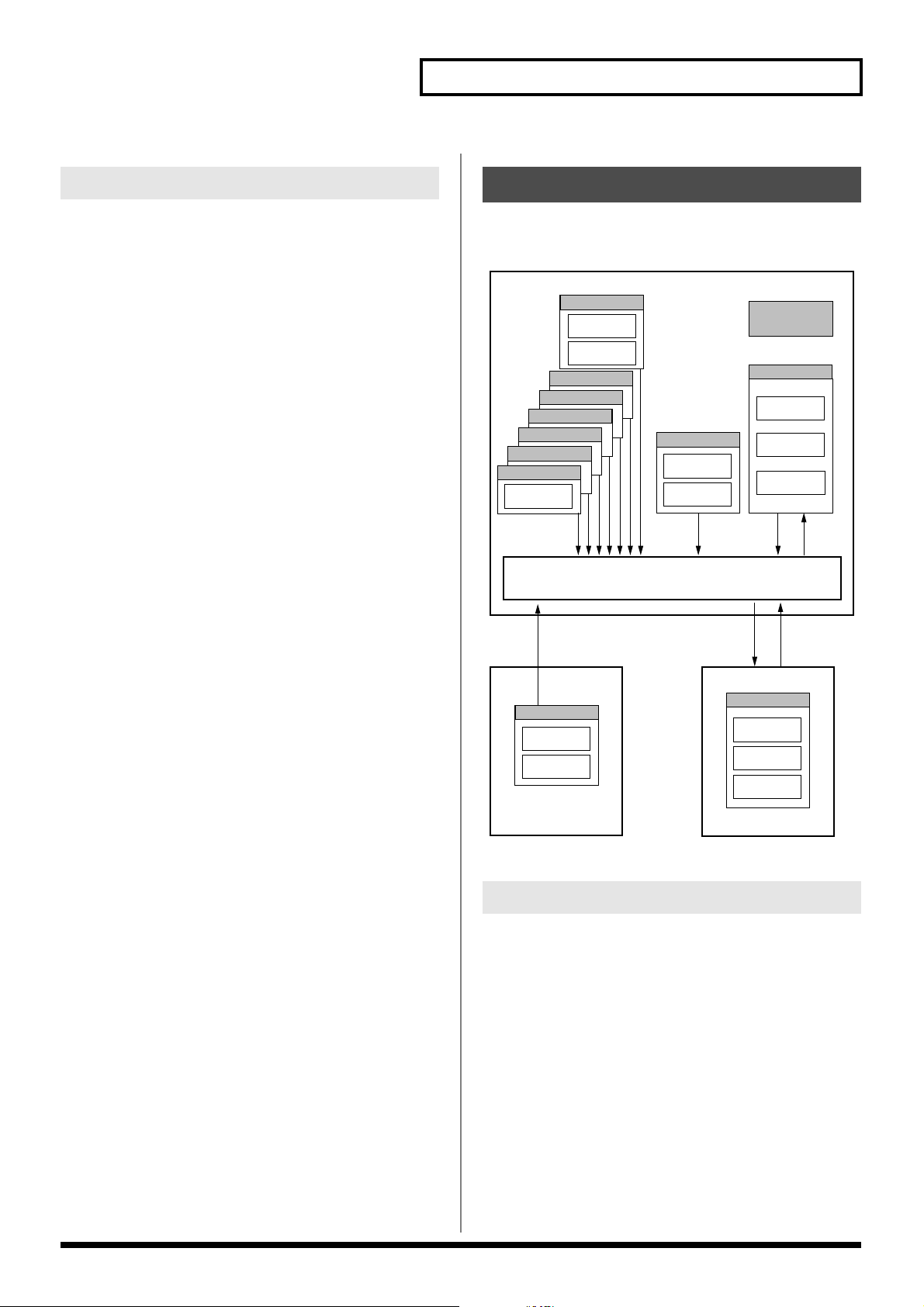
Overzicht van de JUNO-G
Over gelijktijdige polyfonie
De JUNO-G kan maximaal 128 geluiden tegelijk afspelen. De
volgende paragrafen behandelen wat dit betekent, en wat er gebeurt,
wanneer er meer dan 128 stemmen tegelijkertijd van de JUNO-G
gevraagd worden.
Het aantal stemmen dat gebruikt
wordt berekenen
De JUNO-G kan tegelijk 128 noten afspelen. De polyfonie of het
aantal stemmen (geluiden), refereert niet alleen aan het aantal
Patches dat feitelijk afgespeeld wordt, maar verandert afhankelijk
van het aantal tonen dat in de Patches, en het aantal waves dat in de
tonen gebruikt wordt. De volgende methode wordt gebruikt om het
aantal geluiden te berekenen, dat voor een afgespeelde Patch
gebruikt wordt:
(Aantal Patches dat afgespeeld wordt) x (Aantal tonen dat
gebruikt wordt door de afgespeeld Patches) x (Aantal waves dat
in de tonen gebruikt wordt)
Een Patch met bijvoorbeeld vier tonen van elk twee waves, zal acht
noten polyfonie gebruiken. Wanneer u in Performance Mode speelt,
zal het aantal geluiden voor elke Part geteld worden om het totale
aantal geluiden voor alle Parts te verkrijgen.
Hoe een Patch klinkt
Wanneer van de JUNO-G gevraagd wordt om meer dan 128
stemmen tegelijk af te spelen, zullen noten die al klinken uitgeschakeld worden om ruimte te maken voor toegevoegde noten. De
noot met de laagste prioriteit zal het eerst uitgeschakeld worden. De
prioriteitsvolgorde wordt bepaald door de Patch Priority instelling
(p. 36).
Patch Priority kan op ‘LAST’ of ‘LOUDEST’ ingesteld worden.
Wanneer ‘LAST’ geselecteerd wordt, zal het toevoegen van een
nieuwe noot, die de 128-stemmen limit overschrijdt, ervoor zorgen
dat de noot, die het eerste afgespeeld werd uitgeschakeld wordt.
Wanneer ‘LOUDEST’ is geselecteerd, zal de minst harde van de
huidig klinkende noten worden uitgeschakeld. Meestal is ‘LAST’
geselecteerd.
Nootprioriteit in Performance Mode
Omdat Performance Mode normaliter gebruikt wordt een ensemble
af te spelen dat uit meerdere Patches bestaat, is het belangrijk om te
beslissen welke Parts prioriteit hebben. Prioriteit wordt bepaald door
de Voice Reserve instellingen (p. 66). Wanneer een noot van een
Patch uitgeschakeld dient te worden om ruimte voor een nieuwe
noot te maken, wordt de Patch Priority instelling toegepast (p. 36).
Voice Reserve
De JUNO-G heeft een Voice Reserve functie, die u in de gelegenheid
stelt om een minimum aantal noten te reserveren, die voor elke Part
altijd beschikbaar zijn. Als Voice Reserve voor Part 16 bijvoorbeeld
op ‘10’ ingesteld is, zal Part 16 altijd 10 geluidsproducerende noten
beschikbaar hebben, zelfs, wanneer er meer dan 128 noten (totaal
voor alle Parts) gebruikt worden. Wanneer u Voice Reserve instellingen maakt, moet u op het aantal noten letten dat u in elke Part
wilt bespelen, en ook het aantal tonen dat door de geselecteerde
Patch gebruikt wordt (p. 66).
Het is niet mogelijk om Voice Reserve instellingen te maken, waarbij
het totaal van alle Parts meer is dan 64 stemmen.
Over geheugen
Patch en Performance isntellingen worden opgeslagen in het
geheugen. Er zijn drie types geheugen: tijdelijk, overschrijfbaar en
niet-overschrijfbaar.
fig.04-006.e
JUNO-G
Preset (PRST)
Rhythm Set
36
Performance
64
Preset F (PR-F)
Preset E (PR-E)
Preset D (PR-D)
Preset C (PR-C)
Preset B (PR-B)
Preset A (PR-A)
Patch
128
Selecteer Selecteer
Selecteer
EXP Slot
Patch
Rhythm Set
Wave uitbreidingskaart
• 1 De geselecteerde Patches/Ritme sets kunnen niet veranderd worden.
GM (GM2)
Patch
256
Rhythm Set
Tijdelijk gebied
9
* 1
Tijdelijk geheugen
Tijdelijk deel
Dit is het gedeelte, dat de data bevat voor de Patch of Performance,
die u met de paneelknoppen heeft geselecteerd.
Wanneer u het keyboard bespeelt of een sequentie afspeelt, wordt
geluid geproduceerd op basis van data in het tijdelijke gedeelte.
Wanneer u een Patch of Performance bewerkt, verandert u niet de
data in het geheugen, maar u verandert de data in het tijdelijke
gedeelte.
Instellingen in dit gedeelte zijn tijdelijk, en gaan verloren, wanneer
het apparaat uitgeschakeld wordt of, wanneer u een andere Patch of
Performance selecteert. Om de instellingen, die u veranderd heeft te
bewaren, dient u ze in het overschrijfbare geheugen op te slaan.
Systeem
Gebruiker (USER)
Patch
256
Rhythm Set
32
Performance
64
SelecteerSchrijf
CARD Slot
Patch
256
Rhythm Set
32
Performance
64
Geheugenkaart
SchrijfSelecteer
19
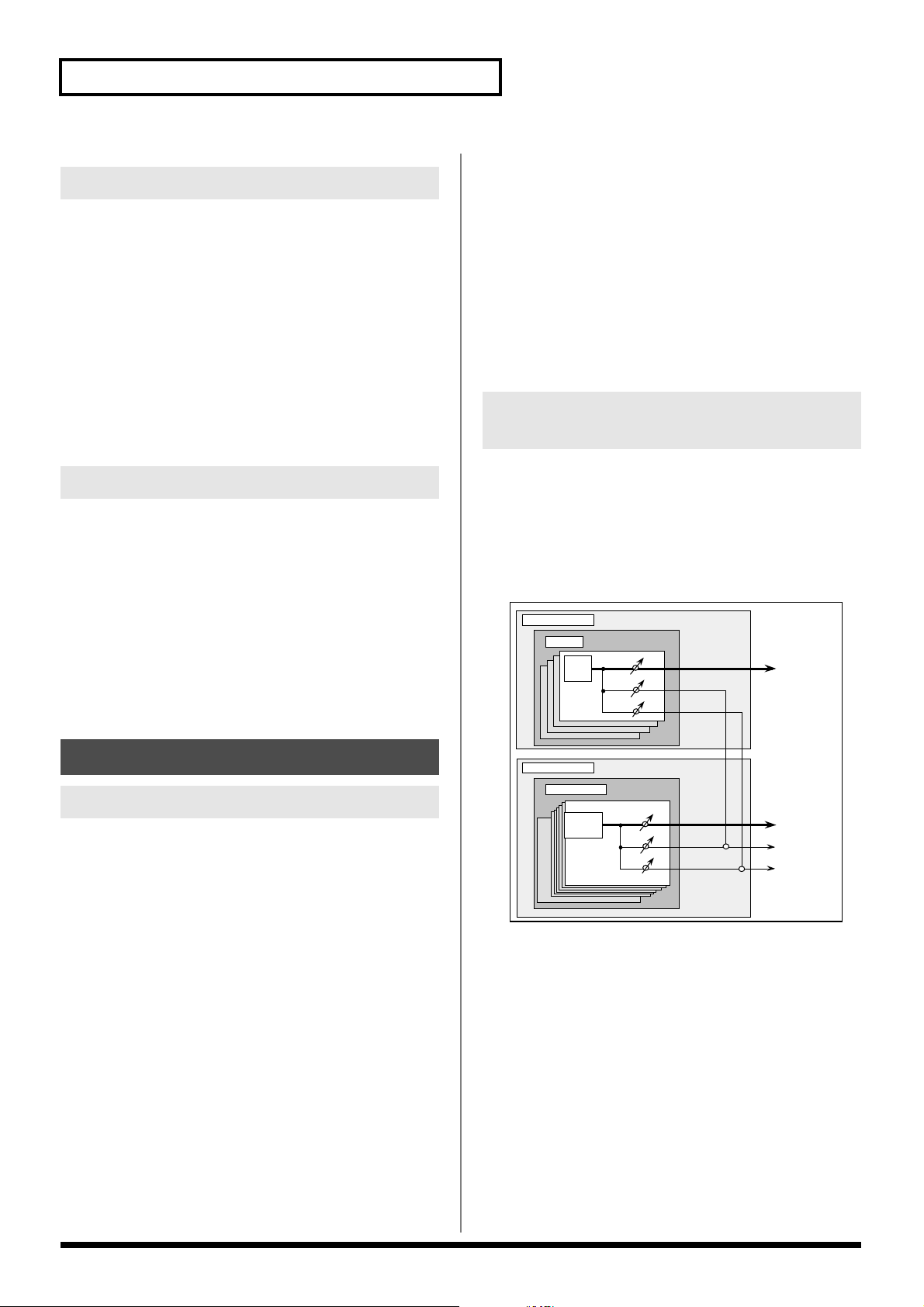
Overzicht van de JUNO-G
Overschrijfbare geheugen
Systeemgeheugen
Systeemgeheugen bevat de systeemparameter instellingen, die
bepalen hoe de JUNO-G functioneert.
Gebruikersgeheugen
Gebruikersgeheugen is het interne geheugengedeelte, waarin de
Patches, Performances, Samples en performancedata zich bevindt.
Geheugenkaart
U kunt een geheugenkaart gebruiken om Patches, Performances,
Samples en performancedata te bewaren, net, zoals u dat doet in het
gebruikersgeheugen.
Reverb
Reverb voegt galmende karakteristieken van hallen of auditoria aan
het geluid toe. Er zijn vijf verschillende types, dus kunt u het type
dat past bij uw doel selecteren en gebruiken.
Mastering effect
Dit is een stereo compressor (limiter), die op de uitgang van de
JUNO-G toegepast wordt. Het heeft een onafhankelijk hoog, midden
en laag bereik. Onafhankelijk van de hoge frequentie, lage frequentie
en midden frequentie regionen, comprimeert dit effect alle geluiden,
die het ingestelde niveau overschrijden, wat het volume consistenter
maakt.
Hoe effect units in verschillende modi functioneren
Niet-overschrijfbare geheugen
Vooraf ingestelde geheugen
Data in het vooraf ingestelde geheugen kan niet overschreven
worden. U kunt de instellingen uit dit geheugen echter wel naar het
tijdelijke geheugenen verplaatsen, veranderen en opslaan in het
overschrijfbare geheugen (behalve GM2).
Wave uitbreidingskaart (SRX serie)
De JUNO-G kan met een Wave uitbreidingskaart (SRX serie, apart
verkrijgbaar) uitgebreid worden. Wave uitbreidingskaarten bevatten
zowel Wave data als Patches en Ritme sets, die direct in het tijdelijke
geheugen verplaatst en afgespeeld kunnen worden.
Over de onboard effecten
Effect types
De JUNO-G heeft ingebouwde effect units, en u kunt de instellingen
hiervan individueel bewerken.
Multi-effecten
De multi-effecten zijn effecten met meerdere doeleinden, die het
geluidstype compleet veranderen door de klank zelf te bewerken. Er
zijn 78 verschillende effect types, selecteer en gebruik het type dat bij
uw bedoeling past. Naast de eenvoudige effect types, zoals
Distortion, Flanger en soortgelijke effecten, kunt u ook een grote
verscheidenheid aan andere effecten instellen. U kunt zelfs effecten
in serie of parallel met elkaar verbinden. Hoewel u chorus en reverb
tussen de multi-effecten types vindt, worden de volgende chorus en
reverb met een verschillend systeem behandeld. In Performance
Mode kunnen drie soorten multi-effecten tegelijk worden gebruikt,
deze worden MFX1, MFX2 en MFX3 genoemd. In Patch Mode kunt u
MFX1 en MFX2 gebruiken.
Chorus
Chorus voegt diepte en ruimtelijkheid aan het geluid toe. U kunt
kiezen of dit als een chorus effect of als een delay effect gebruikt
wordt.
In Patch Mode
Multi-effecten kunnen onafhankelijk door elke Patch en Ritme set
gebruikt worden. Chorus en reverb worden gedeeld door Patches en
Ritme sets, hetzelfde effect wordt op elke toon toegepast. Het
aanpassen van het niveau van het signaal, dat naar elke effects unit
verstuurd wordt (Send level), verschaft u controle over de intensiteit
van het effect dat op elke toon wordt toegepast.
fig.FXinPatch
Keyboard part
Patch
TONE
Pad part
Rhythm Set
A0
RHYTHM
C8
TONE
+
*U wijst aan elke Part een Patch of Ritme set toe.
+
Multi-Effecten
Multi-Effecten
Chorus
Reverb
In de Performance Mode
De multi-effecten, chorus en reverb kunnen onafhankelijk voor elke
Performance ingesteld worden. De intensiteit van elk effect wordt
voor elke Part ingesteld. Wanneer u effecten in Performance Mode
toepast, worden de effect instellingen van de Patch of Ritme set, die
aan elke Part is toegewezen genegeerd, en worden de effect instellingen van de Performance gebruikt. De effecten voor dezelfde Patch
of Ritme set kunnen dus verschillen, wanneer ze in Patch Mode of in
Performance Mode afgespeeld worden. Echter, afhankelijk van de
instellingen, kunt u effect instellingen voor een Patch of Ritme set,
die aan een Part is toegewezen op de hele Performance toepassen.
Hiernaast kunt u, wanneer u de multi-effect instellingen van een
Performance gebruikt, drie multi-effecten tegelijk gebruiken, afhankelijk van het type effect.
20
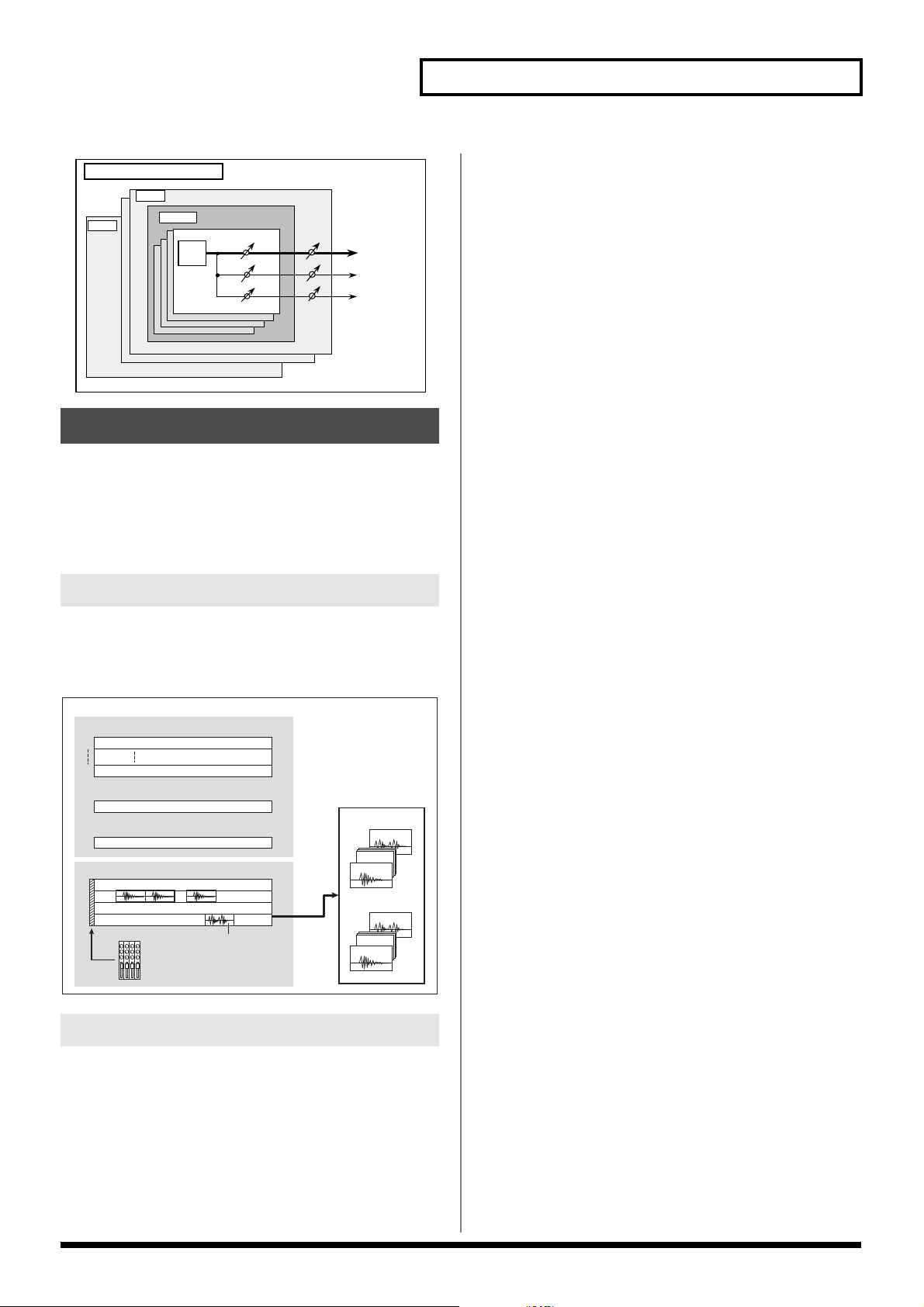
Overzicht van de JUNO-G
fig.FXinPfm.e
Performance/Multitimbre
Part 1
Part16
Patch
TONE
Multi-Effecten
Chorus
Reverb
Over de Song recorder
De song recorder neemt performancedata van het keyboard en de
controllers, en de performancedata voor de Samples van de audio
track recording op, en beheert deze data als een ‘song’. Wanneer u
de song recorder afspeelt, wordt deze performancedata naar de
geluidsgenerator gestuurd, wat geluid genereert en de opgenomen
Performance weer laat klinken.
Wat is een song?
Muzikale performancedata voor een song of compositie wordt op de
JUNO-G een song genoemd. Dit bestaat uit de performancedata, die
op de MIDI tracks (MIDI kanalen 1-16) is opgenomen, de tempo
track, de beat track, en audio tracks 1-4.
fig.Song.e_71
Song
MIDI Tracks (.SVQ)
1
16
Tempo Track
Beat Track
AUDIO Tracks (.SVA)
1
2
3
4
Setup Mixer
Track instellingen worden aan het begin van de song opgeslagen.
sample event
Maximaal 256 events kunnen op een
track geplaatst worden.
Wat is een track?
Referentie
Sample
USER
U0001
CARD
C0001
U2000
U0002
C7000
C0002
kunnen nemen, functioneren ze ook als een bandrecorder.
Eigenlijk neemt een MIDI track niet het geluid zelf op, maar alleen
de stappen, die ervoor zorgen dat de geluidsgenerator geluid produceert. Het biedt dus meerdere voordelen. De geluidskwaliteit is altijd
uitmuntend, gelijk aan, die van een eerste-generatie band, ongeacht
hoe vaak de data afgespeeld wordt, tempoveranderingen hebben
geen invloed op de toonhoogte, gedetailleerde bewerkingen zijn
mogelijk, etc.
De MIDI tracks kunnen performancedata voor zestien MIDI kanalen
opnemen. In Performance Mode corresponderen de zestien Parts van
de geluidsgenerator met de zestien MIDI kanalen. In In Patch Mode
wordt de keyboard Performance opgenomen op MIDI kanaal 1 en
het Ritme patroon Performance op MIDI kanaal 10 (met de
standaard-instellingen).
Audio tracks 1-4
Audio tracks behandelen de Samples, die u opgenomen hebt met
audio track opname, en de geïmporteerde Samples. Zelfs als u het
tempo tijdens de song verandert, worden audio tracks gerekt, zodat
ze synchroon met de song af blijven spelen. U kunt ook vanaf het
midden van een sample afspelen. Audio tracks openen niet de
sample zelf. Ze bevatten alleen informatie om de geluidsgenerator
een ‘USER (of CARD) sample nummer ‘x’ af te laten spelen’. (Deze
informatie wordt een ‘sample event’ genoemd. Dit betekent, dat zelfs
als u een sample event van de audio track wist, de sample data zelf
zal blijven bestaan.
Er kunnen maximaal 256 sample events op elk audio track geplaatst
worden.
* Elke audio track kan één sample tegelijk afspelen. Als er meer
overlappende Samples op een audio track staan, wordt aan de sample
event met de latere locatie voorrang gegeven.
Tempo track
De Tempo track neemt tempo veranderingen binnen een song op.
Het kan gebruikt worden voor tempo veranderingen tijdens een
song. Als een song van begin tot eind hetzelfde tempo heeft, kan het
Tempo track genegeerd worden.
Wanneer een song op de JUNO-G opgenomen wordt, wordt er een
tempo instellingen aan het begin van het Tempo track opgeslagen.
Wanneer het afspelen van de song vanaf het begin begint, zal de
song altijd op dit tempo afgespeeld worden.
Het afspeeltempo wordt dus bepaald door de Tempo track
instelling. Als u het tempo tijdens het afspelen verandert, zal het
tempo van de song bepaald worden door de gemaakte instelling.
Beat track
De Beat track neemt de maatsoort van elke eenheid van een geluid
op. Stel de Beat track in, wanneer u een nieuwe song opneemt of,
wanneer u de maatsoort tijdens een song wilt veranderen.
Elke sectie van een song, die muzikale performancedata opslaat, heet
een track.
MIDI tracks 1-16
MIDI tracks slaan uw keyboardspel en controllerbewerkingen op als
MIDI opdrachten. Wanneer u een song afspeelt, sturen de MIDI
tracks deze opgenomen MIDI opdrachten naar de geluidsgenerator,
die geluid gaat produceren. MIDI tracks spelen de instrumenten zelf,
in plaats van de musicus, en omdat ze een muzikale Performance op
21
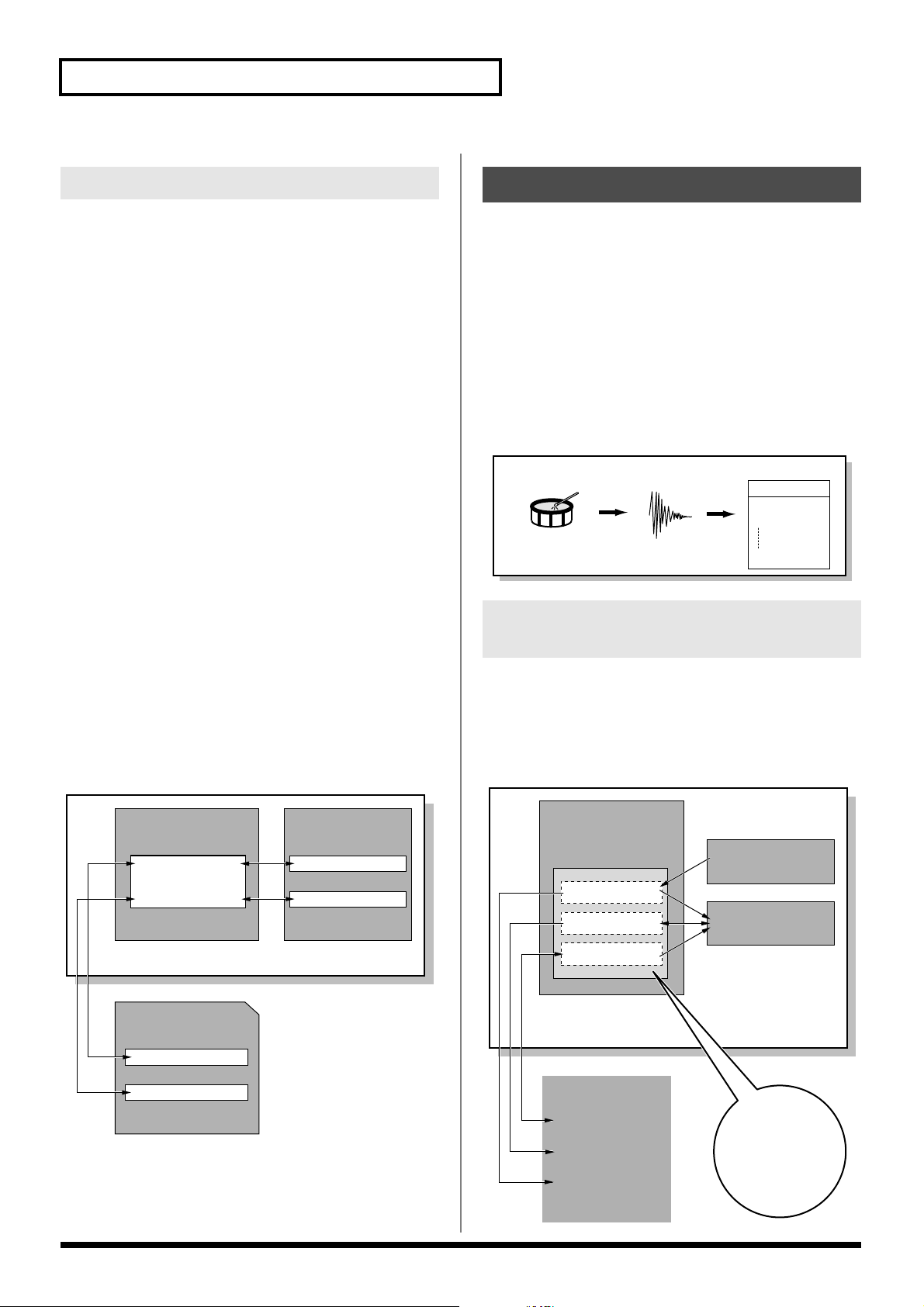
Overzicht van de JUNO-G
Sample
Audio
opname
Drum
Sample lijst
0001
0002
2000
User Sample
Wave
(Sample)
Automatisch
toegevoegd
Locaties om een song op te slaan
Tijdelijk gedeelte
De song recorder heeft een tijdelijk geheugen, waar u de song
tijdelijk op kunt slaan. We noemen dit dus een tijdelijke song. De
song in het tijdelijk gedeelte is vluchtig en gaat verloren, wanneer
het apparaat uitgeschakeld wordt. Om een song te bewaren, moet u
het opslaan in het gebruikersgeheugen of op een geheugenkaart.
Geheugenkaart/Gebruikersgeheugen
Als u de opgenomen of bewerkte song in het tijdelijke gedeelte wilt
behouden, moet u het als een song bestand op een geheugenkaart of
in het gebruikersgeheugen opslaan. Met beide methodes kunt u 256
songs opslaan. Een kaart en het gebruikersgeheugen kunnen twee
bestandstypen bevatten. Het drieletterige symbool, dat in haakjes ( )
wordt weergegeven is een extensie, die de twee soorten bestandstypen onderscheidt.
Song file (.SVQ, .SVA)
Elke song, die u op de JUNO-G heeft gemaakt, wordt als twee
bestanden opgeslagen: een bestand met een naam, die bestaat uit de
naam van de song en een ‘.SVQ’ extensie (het SVQ bestand), en een
bestand met een ‘.SVA’ extensie (het SVA bestand). Het SVQ
bestand bevat hoofdzakelijk de data van de MIDI tracks. Het SVA
bestand bevat hoofdzakelijk de audio track data (sample events).
Standaard MIDI bestand (.MID)
Standaard MIDI bestand is een gestandaardiseerd bestandsformaat,
dat ervoor zorgt, dat sequencer data tussen de meeste applicaties
uitgewisseld kan worden. JUNO-G bestanden worden als Standaard
MIDI bestanden opgeslagen. Hiermee kunt u commercieel
verkrijgbare muziekdata afspelen (GM scores), die compatibel is met
het GM/GM2 systeem.
fig.SongFile.e
Over audio track recording
Met audio track recording kunt u externe inputbronnen, zoals een
audioapparaat of microfoon als digitale audiodata opnemen. Een
opname wordt als een Patch (sample Patch) afgespeeld of als een
waveform voor een Patch of drum set toegepast. U kunt ook WAV/
AIFF-formaat bestanden importeren en ze op dezelfde manier
gebruiken.
Samples
Een ‘sample’ is een waveform (geluidsdeel) dat u verkrijgt door het
opnemen van een audio track op de JUNO-G. Naast de daadwerkelijke waveform data, bevat een sample ook parameters, zoals een
start point, loop start, en loop end. De JUNO-G kan 9000 Samples
opslaan (Gebruiker: 2000, geheugenkaart: 7000).
fig.Sample.e
Waar Samples opgeslagen worden
Samples, die u opneemt of importeert, worden in het sample
geheugen opgeslagen. Dit sample geheugen is tijdelijk, en de data
gaat verloren, wanneer u het apparaat uitzet. Als u deze Samples
wilt bewaren, dient u ze in het gebruikersgeheugen of op een geheugenkaart op te slaan
*U kunt data niet in het vooraf ingestelde geheugen opslaan.
fig.SampleMemory.e
22
Tijdelijk geheugen
Tijdelijk gedeelte
Geheugenkaart
Song bestand
Standaard MIDI bestand
Gebruikersgeheugen
Song bestand
Standaard MIDI bestand
JUNO-G
Sample geheugen
schrijven
schrijven
laden/schrijven
Geheugenkaart
Preset Bank
User Bank
Card Bank
laden
schrijven
laden
schrijven
schrijven
Vooraf ingesteld
geheugen
Gebruikers-
geheugen
JUNO-G
Audio opname
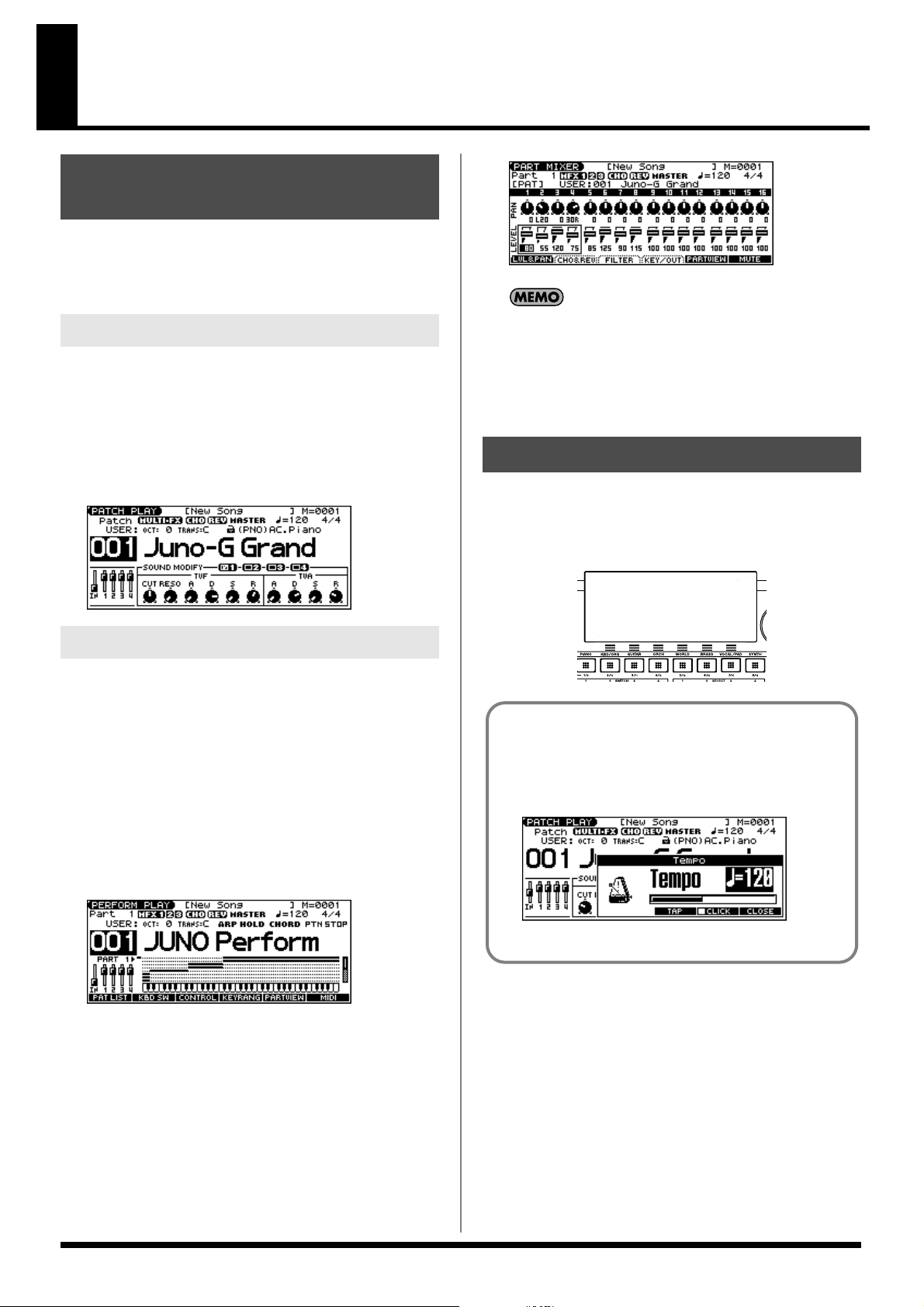
Basisgebruik van de JUNO-G
fig.PatchPlay
Wisselen van modus van de geluidsgenerator
De JUNO-G heeft twee geluidsgenererende modes: Patch Mode,
Performance Mode. U kunt de geluidsgenererende Mode (State)
kiezen, die het beste bij het bespelen van de JUNO-G past.
Gebruik de volgende procedure om tussen de modes te wisselen.
Het PERFORM PLAY scherm en het PART MIXER scherm
Patch Mode
Dit is de Mode, waarin u een enkel geluid (Patch/Ritme set) vanaf
het keyboard afspeelt.
Het keyboard en de geluidsgenerator zijn met één MIDI kanaal
verbonden.
verschaffen u verschillende beelden van eenzelfde Performance.
U zult bijvoorbeeld het PERFORM PLAY scherm willen
gebruiken, wanneer u een keyboard split aan het instellen bent
of het PART MIXER scherm, wanneer u de effect instellingen of
de volumebalans voor de Patches van elke Part wilt instellen.
Patch Mode selecteren
1. Druk op MODE [Patch].
fig.PatchPlay
Performance Mode
Met deze Mode kunt u verschillende geluiden (Patches of Ritme sets)
combineren.
PERFORM PLAY scherm
Gebruik dit scherm als u twee of meer geluiden (Patches of Ritme
sets) tegelijk wilt bespelen.
U kunt Patches samen bespelen (Layer) of het keyboard in twee
regionen opdelen, en verschillende Patches in de verschillende delen
bespelen (Split).
1. Druk op MODE [PERFORM].
fig.PatchPlay
Over de functieknoppen
De zes [KBD/ORG]-[VOCAL/PAD] knoppen onder het display
voeren verschillende functies (functieknoppen) uit, en het gebruik
hangt van het scherm af. Functies worden onderaan het scherm
weergegeven.
fig.FButtons
Venster
De ietwat kleinere schermen, die tijdelijk bovenop het normale
scherm verschijnen worden vensters genoemd. Verschillende
vensters verschijnen, afhankelijk van de situatie. Sommige
geven lijsten weer, met anderen kunt u instellingen maken, en
weer andere vragen u voor bevestiging van een bewerking.
fig.Tempo
MIXER scherm
Gebruik dit scherm, wanneer u de geluiden wilt mixen door het
bijstellen van de level en pan voor elk van de 16 Parts.
1. Druk op MODE [PART MIXER].
Druk op [EXIT] om het venster te sluiten. Sommige vensters
sluiten automatisch, wanneer een bewerking uitgevoerd is.
23
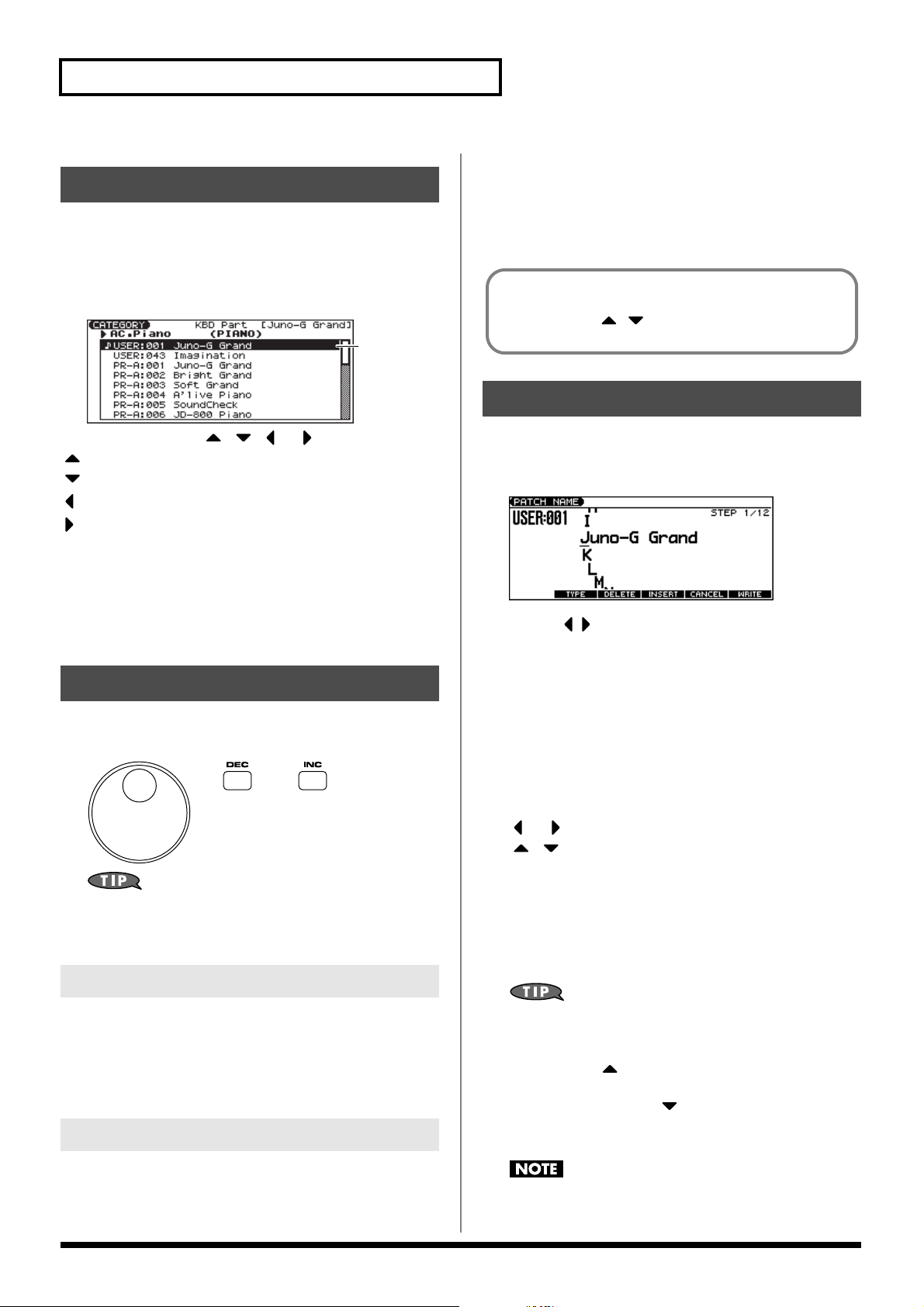
Basisgebruik van de JUNO-G
De cursor verplaatsen
Een enkel scherm of venster geeft meerdere parameters of items
weer. Om de instelling of een parameter te wijzigen, beweegt u de
cursor naar de waarde van, die parameter. Om een item te
selecteren, beweegt u de cursor naar dat item. Wanneer een
parameterwaarde of andere selectie geselecteerd is, zal het oplichten.
fig.CursorScreen
Cursor
terwijl u op [DEC] drukt. Voor snellere waardeverminderingen
houdt u [DEC] ingedrukt, terwijl u op [INC] drukt.
• Als u op [INC] of [DEC] drukt, terwijl u [SHIFT] ingedrukt
houdt, zullen de stappen waarmee de waarde verandert groter
worden.
Wanneer de cursor op een parameterwaarde staat, drukt u op
[ENTER] om een venster weer te geven waar u de waarde kunt
instellen. Gebruik [ ] [ ] om een waarde te selecteren, en
druk op [ENTER] om de instelling te bevestigen.
Een naam toewijzen
Beweeg de cursor met de [ ], [ ], [ ] en [ ] (cursorknoppen).
[ ]: beweegt de cursor omhoog.
[ ]: beweegt de cursor omlaag.
[ ]: beweegt de cursor naar links.
[ ]: beweegt de cursor naar rechts.
• Als u een cursorknop ingedrukt houdt, terwijl u de cursorknop
voor de tegenstelde richting indrukt, zal de cursor versneld
bewegen in de richting van de eerst ingedrukte cursorknop.
• Als u op [ENTER] drukt kan de waarde van de geselecteerde
parameter in een lijst verschijnen. Dit is handig, wanneer u wilt
zien wat uw keuzes zijn.
Een waarde veranderen
Om de waarde te veranderen, gebruikt u de VALUE draaiknop of de
[INC][DEC] knoppen.
fig.VALUE
Op de JUNO-G kunt u namen aan elke Patch, Ritme set,
Performance, Song en Sample toewijzen. De procedure is hetzelfde
voor alle datatypes.
fig.PatchName
1. Druk op [ ][ ] om de cursor naar de locatie wilt bewegen
waar u een teken in wilt voeren.
2. Draai aan de VALUE draaiknop of druk op [INC][DEC] om
het karaketer te kiezen.
• [F2 (TYPE)]: Selecteert het type teken. Elke keer dat u hierop
drukt zult u het eerste teken van een set
selecteren: hoofdletters (A), kleine letters (a) of
nummers en symbolen (0).
• [F3 (DELETE)]: Wist het teken op de cursorlocatie.
• [F4 (INSERT)]: Voert een spatie op de cursorlocatie in.
•[] of [ ]: Beweeg de cursor.
•[ ], [ ]: Wissel tussen hoofd en kleine letters.
* Als u uw input wilt annuleren, drukt u op [F5 (CANCEL)].
U kunt in elk scherm van de JUNO-G de cursorknoppen
gebruiken om het geselecteerde deel te verplaatsen, en de
waarde ervan aan te passen.
VALUE draaiknop
De VALUE draaiknop met de klok meedraaien, laat de waarde
toenemen, tegen de klok indraaien laat de waarde afnemen.
• [SHIFT] ingedrukt houden, terwijl u de VALUE draaiknop
draait, vergroot de stappen waarmee de waarde toeneemt,
waardoor u grote veranderingen sneller kunt maken.
[INC] en [DEC]
Op [INC] drukken verhoogt de waarde, op [DEC] drukken verlaagt
de waarde.
• Houd de knop ingedrukt om de waarde te blijven veranderen.
• Voor snellere waarde toenames houdt u [INC] ingedrukt,
24
Beschikbare tekens/symbolen
spatie, A–Z, a–z, 0–9, ! ‘ # $ % & ` ( ) * + , - . /: ; < = > ? @ [ \ ] ^ _
` { | }
Vanuit het scherm, waarin u een naam geeft, kunt u op [MENU]
drukken en ‘1. Undo’ selecteren om terug te keren naar de
eerdere naam. Vanuit [MENU] kunt ook ‘2. To Upper’
selecteren of op [ ] drukken om het teken op de cursorlocatie
in een hoofdletter te veranderen. Vanuit [MENU] kunt u ook ‘3.
To Lower’ selecteren of op [ ] drukken om het teken op de
cursorlocatie in een kleine letter te veranderen. Vanuit [MENU]
kunt u ook ‘4. Delete All’ selecteren om alle tekens te wissen.
Song bestandsnamen mogen geen kleine letters of bepaalde
symbolen (‘ * + , . /: ; < = > ? [ \ ] |) bevatten.
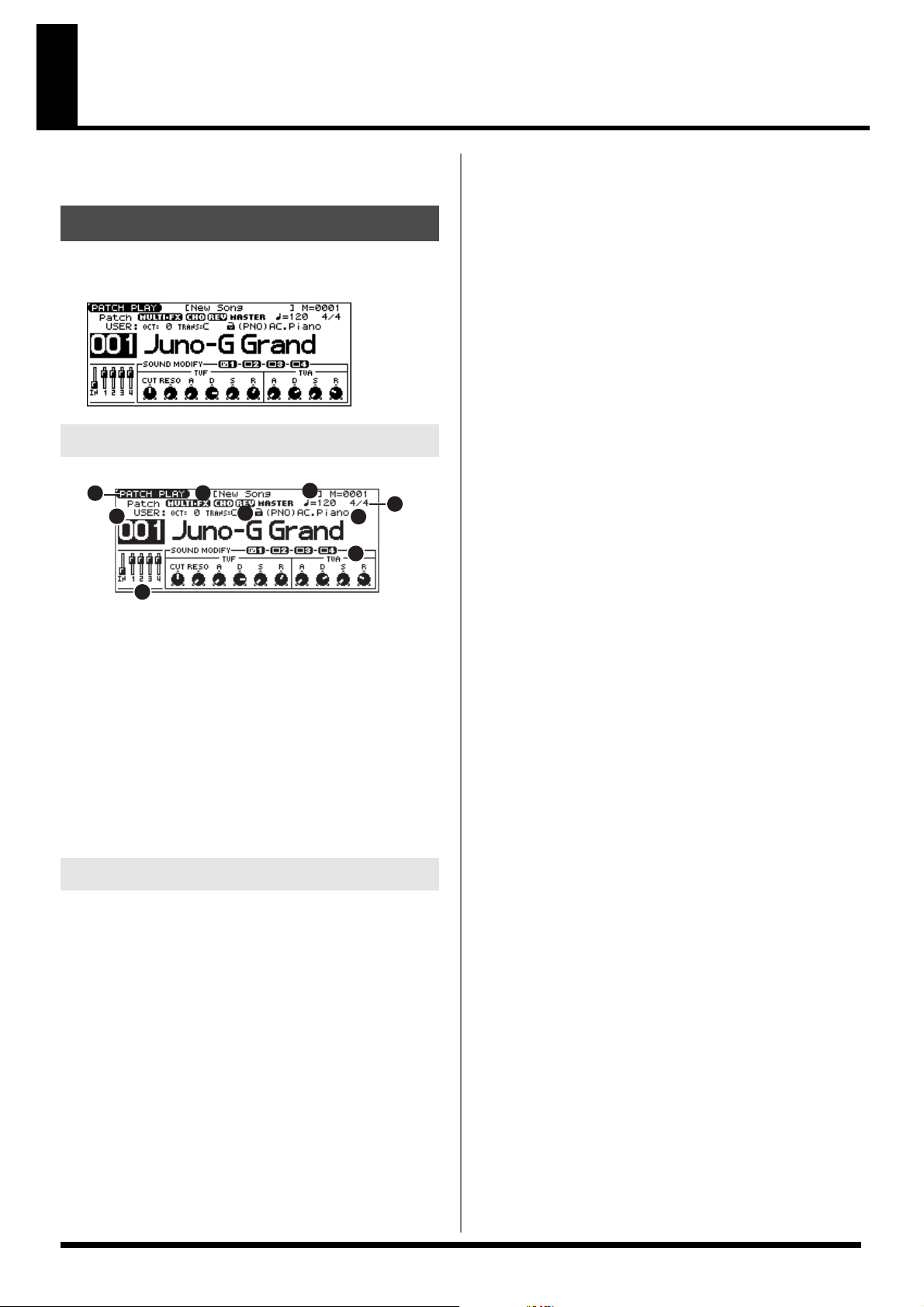
Spelen in Patch Mode
In Patch Mode kunt u een enkel geluid (Patch/Ritme set) met het
keyboard bespelen.
Over het Patch PLAY scherm
Druk op [MODE [Patch]. U gaat nu naar Patch Mode, en het Patch
PLAY scherm verschijnt.
fig.PatchPlay
Functies in het Patch PLAY scherm
fig.PatchFunc
1
5
8
1. Indicatie van de huidige modus van de geluidsgenerator.
2. Indicatie of multi-effecten (MFX), chorus (CHO), reverb (REV), en
mastering (MASTER) ingeschakeld zijn.
3. Indicatie van de naam van de geselecteerde song en de locatie van
de maat.
4. Indicatie van de maatsoort en het tempo.
5. Indicatie van/selectie van de groep, het nummer en naam van de
geselecteerde Patch.
6. Indicatie van de octaaf en transpositie waardes.
7. Indicatie van de Patch categorie.
8. Posities van de vijf SONG RECORDER schuiven.
9. SOUND MODIFY (geluidsaanpassingen) instellingen.
2
6
Patch/Ritme set groep
De JUNO-G bevat verschillende Patch groepen, waaronder de User
groep en Preset groepen A-F en GM, waarbij elke groep 128 Patches
(256 in GM, USER) bevat. Hiernaast kunt u uw opties uitbreiden
door een optioneel Wave Uitbreidingskaart (SRX serie, apart
verkrijgbaar) te installeren, zodat u uit een enorm assortiment
beschikbare Patches kunt kiezen. Er zijn ook sample Patches
beschikbaar (USAM, CSAM), die Samples als Patches gebruiken.
USER
Dit is de groep in de JUNO-G, die overschreven kan worden.
Zelfgemaakte Patches worden in deze groep opgeslagen. De JUNO-
G bevat 256 preset Patches en 32 Ritme sets.
3
4
7
9
bevatten al 128 voorbereide Patches, wat het totaal op 768 Patches
brengt.
GM (General MIDI 2)
Dit is een interne groep Patches, die compatibel is met General MIDI
2, een systeem van MIDI functiespecificaties, ontworpen om
verschillen tussen fabrikanten en apparaten te overstijgen. Deze
Patches kunnen niet overschreven worden. Hiernaast kunnen
instellingen van geselecteerde Patches uit deze groep niet veranderd
worden. De JUNO-G bevat 256 preset Patches.
CARD (Geheugenkaart)
Met deze groep kunt u Patches gebruiken, die zijn opgeslagen op een
in het achterpaneel geïnstalleerde geheugenkaart. Omdat de data in
deze groep overschreven kan worden, kunt u deze groep gebruiken
om zelfgemaakte Patches in op te slaan.
USAM (User sample)
U kunt een sample vanuit het gebruikersgeheugen als Patch
gebruiken (de Sample Patch functie), en de sample net als een
conventionele Patch afspelen.
* Als er geen Samples in dit geheugen zijn, wordt er ‘Empty’
weergegeven.
* Omdat een stereo sample twee opeenvolgende samplenummers
gebruikt, dient u het sample nummer te kiezen van het L-kanaal (het
laagste nummer). Het zal als een stereo Patch afgespeeld worden. (Als
u het sample nummer van het R-kanaal kiest, wordt ‘—‘ weergegeven,
en zal het niet afspelen.
CSAM (Card sample)
U kunt een sample vanaf de geheugenkaart als Patch gebruiken (de
Sample Patch functie), en de sample net als een conventionele Patch
afspelen.
* Als er geen Samples in dit geheugen zijn, wordt er ‘Empty’
weergegeven.
* Omdat een stereo sample twee opeenvolgende samplenummers
gebruikt, dient u het sample nummer te kiezen van het L-kanaal (het
laagste nummer). Het zal als een stereo Patch afgespeeld worden. (Als
u het sample nummer van het R-kanaal kiest, wordt ‘—‘ weergegeven,
en zal het niet afspelen.
EXP (Wave Uitbreidingskaart, geïnstalleerd in
in het EXP slot)
Dit zijn groepen, die toegepast worden, wanneer u Patches van de
Wave Uitbreidingskaart gebruikt die u in het EXP slot heeft
geïnstalleerd. Deze kunnen niet overschreven worden. U kunt de
instellingen van de geselecteerde Patch echter wel bewerken, en deze
Patch in het gebruikersgeheugen of op de geheugenkaart opslaan.
Het aantal onboard Patches hangt af van het geïnstalleerde Wave
Uitbreidingskaart.
* EXP Patches kunnen alleen geselecteerd worden als er een Wave
Uitbreidingskaart (SRX serie, apart verkrijgbaar) is geïnstalleerd.
PR-A-F (Preset A-F), PRST (Preset)
Dit is de groep in de JUNO-G, die niet overschreven kan worden. U
kunt ook de instellingen van de geselecteerde Patch bewerken, en de
bewerkte Patch daarna opslaan in het User geheugen. Groepen A-F
25
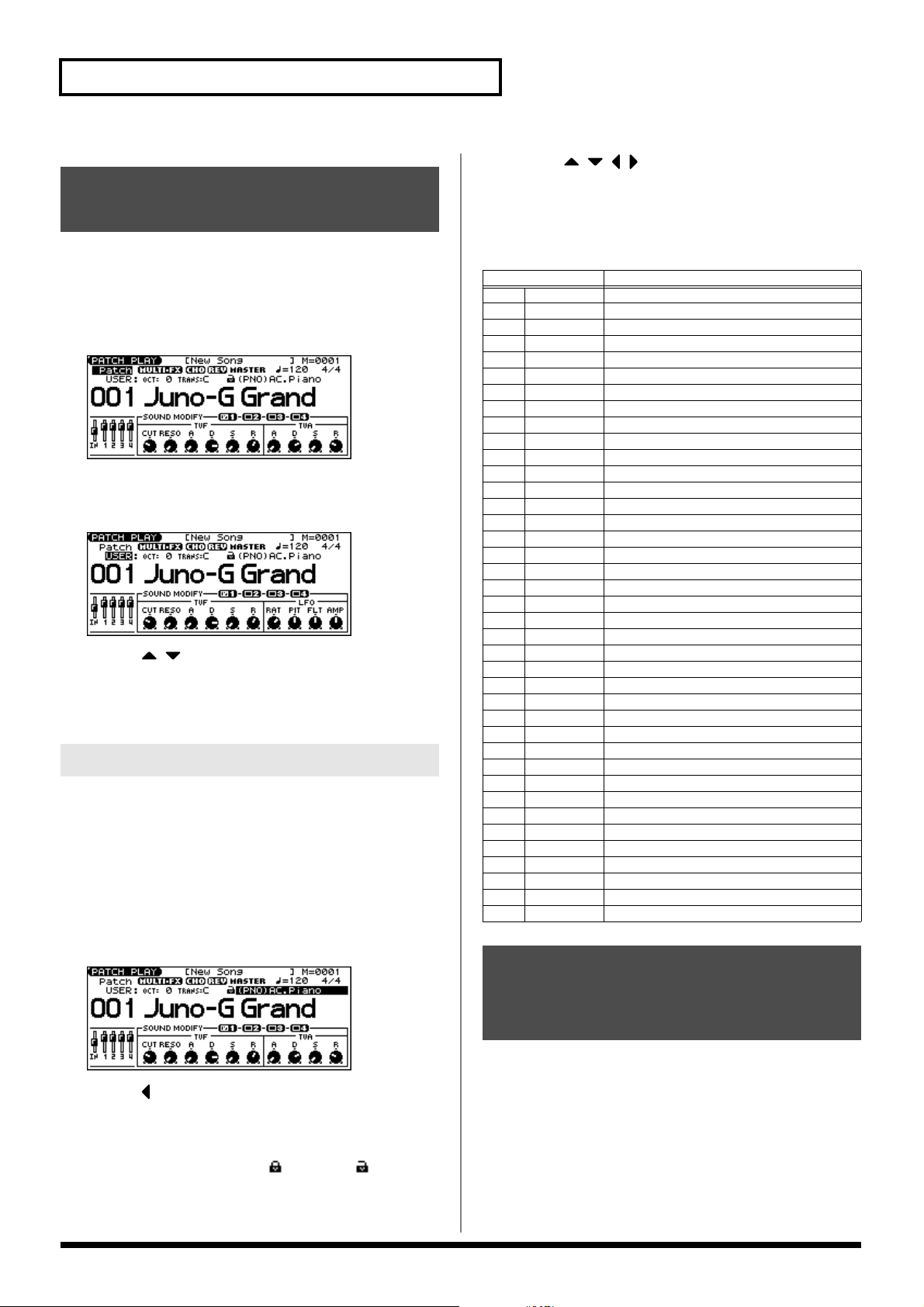
Spelen in Patch Mode
Patches in het hoofdscherm selecteren
1. Druk op MODE [Patch] om naar het Patch PLAY scherm te
gaan.
2. Om van Patches of Ritme setss te wisselen, beweegt u de
cursor naar de onderstaande locatie, en gebruikt de VALUE
draaiknop [INC][DEC] om een selectie te maken.
fig.PatchPlay
3. Om een Patch (Ritme set) groep te selecteren, beweegt u de
cursor naar de onderstaande locatie, en gebruikt de VALUE
draaiknop [INC][DEC] om een selectie te maken.
fig.PatchPlay
4. Druk op [ ][ ] om de cursor naar het Patch nummer te
bewegen.
5. Gebruik de VALUE draaiknop of gebruik [INC][DEC] om een
Patch (of een Ritme set) te selecteren.
Patches per categorie selecteren
De JUNO-G stelt u in de gelegenheid om een type (of categorie) aan
een Patch toe te kennen, zodat u de gewenste Patch snel kan vinden.
Er zijn in totaal 38 categorieën.
1. Druk op MODE [Patch] om naar het Patch PLAY scherm te
gaan.
2. Beweeg de cursor naar de onderstaande locatie, en gebruik
de VALUE draaiknop of [INC][DEC] om een categorie te
selecteren.
fig.PatchPlay
4. Gebruik [ ][ ][ ][ ] om de cursor naar de Patch
groep.nummer te bewegen, en gebruik dan de VALUE
draaiknop of [INC][DEC] om een Patch te selecteren.
* Als u de categorie niet in stap 3 vast heeft gelegd, gaat u op volgorde
door de Patches.
U kunt uit de volgende categorieën kiezen.:
Categorie Inhoud
- - - No Assign Niets toegewezen
PNO AC.Piano Akoestische piano
EP EL.Piano Elektrische piano
KEY Keyboards Andere keyboards (Clav, xylofoon, etc.)
BEL Bell Bel, klok
MLT Mallet Hamer
ORG Organ Elektrisch en kerkorgel
ACD Accordion Accordeon
HRM Harmonica Harmonica, blues harp
AGT AC.Guitar Akoestische gitaar
EGT EL.Guitar Elektrische gitaar
DGT Dist.Guitar Akoestische & elektrische bass
BS Bass Synth bas
SBS Synth Bass Strijkers
STR Strings Orkest ensemble
ORC Orchestra Orkest hit, hit
HIT Hit&Stab Blaas (hobo, klarinet, etc)
WND Wind Fluit, piccolo
FLT Flute Akoestisch koper
BRS AC.Brass Synth koper
SBR Synth Brass Sax
SAX Sax Geplukt (Harp, etc.)
PLK Plucked Ander ethnisch
ETH Ethnic Gefret inst (Mandoline, etc.)
FRT Fretted Bright pad synth
BPD Bright Pad Soft pad synth
SPD Soft Pad Vox, koor
VOX Vox Hard synth solo
HLD Hard Lead Soft synth solo
SLD Soft Lead Techno synth
TEK Techno Synth Pulserende synth
PLS Pulsating Synth FX (Ruis, etc.)
FX Synth FX Poly synth
SYN Other Synth Percussie
PRC Percussion Geluidseffecten
SFX Sound FX Beat en groove
BTS Beat&Groove Drum set
DRM Drums Andere Patches, die Split en Layer gebruiken
CMB Combination Niets toegewezen
De categorie groep
3. Druk op [ ] om de cursor één plaats naar links te bewegen,
en gebruik de VALUE draaiknop of [INC][DEC] om ervoor te
zorgen, dat het symbool van het slotje op slot komt te
staan.
* Als u de categorie hier niet vastlegt ( ) (het symbool ) kunt u geen
Patches per categorie selecteren.
26
knoppen gebruiken om
Patches te selecteren
U kunt de categorie groep knoppen gebruiken om snel de Patch te
vinden. De 38 categorieën en Ritme sets zijn in tien categoriegroepen
georganiseerd en aan deze knoppen toegewezen.
1. Druk op MODE [Patch] om naar het Patch PLAY scherm te
gaan.
2. Druk op een van de [RHYTHM]-[BASS] (categoriegroep
knoppen), terwijl [TONE SW/SEL] niet oplicht om de
categoriegroep voor de gewenste Patch te selecteren.
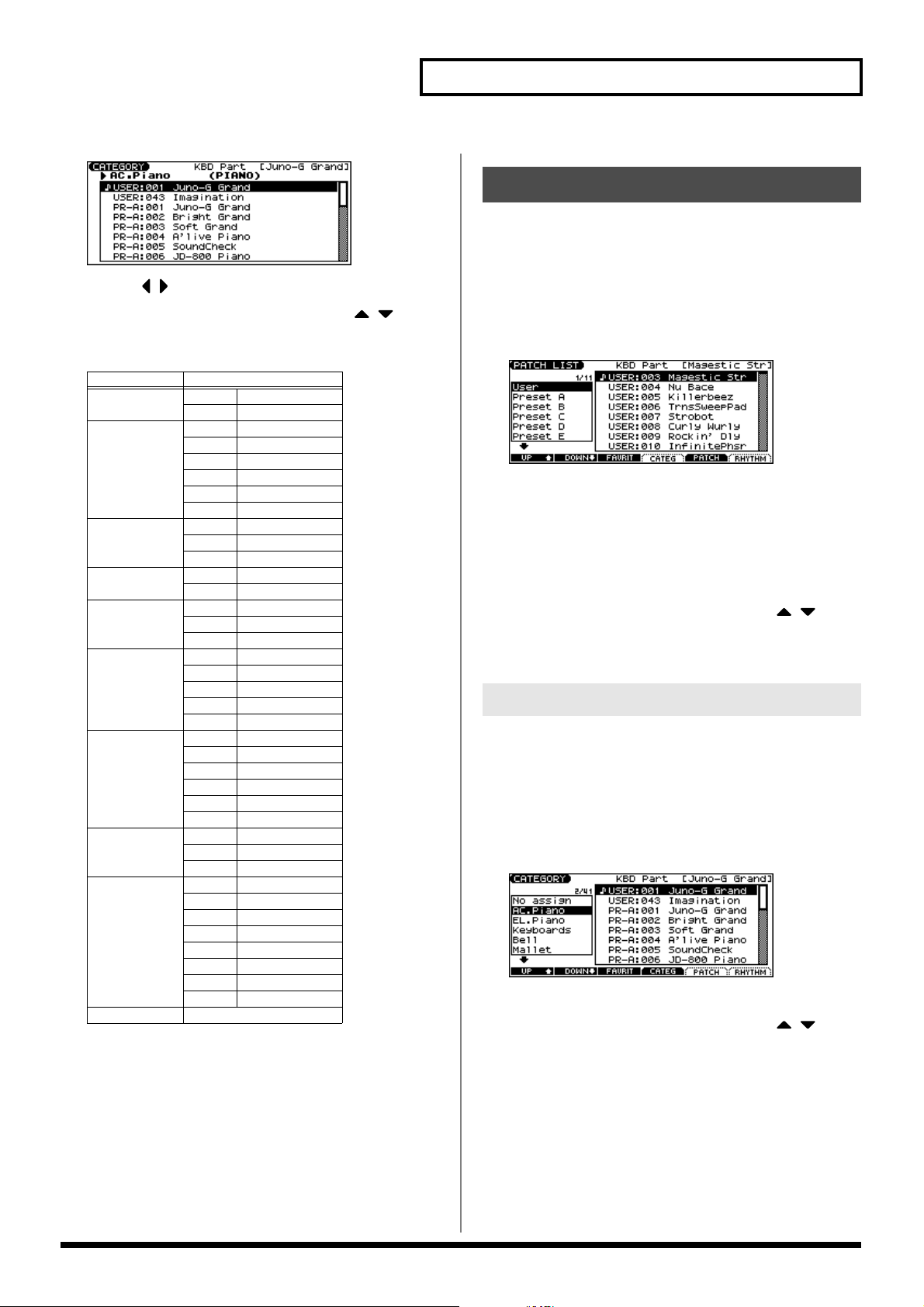
fig.PatchPlay
Spelen in Patch Mode
Patches uit de lijst selecteren
U kunt een lijst Patches weergeven en een Patch uit, die lijst
selecteren.
3. Druk op [ ][ ] om de categorie te selecteren.
4. Gebruik de VALUE draaiknop, [INC][DEC] of [ ][ ] om
een patch/Ritme set te selecteren.
5. Druk op [ENTER] om uw keuze te bevestigen.
Categorie groep Categorie
PIANO PNO Akoestische piano
EP Elektrische piano
ORG/KBD KEY Keyboards
BEL Bel
MLT Hamer
ORG Orgel
ACD Accordeon
HRM Harmonica
GUITAR AGT Akoestische gitaar
EGT Elektrische gitaar
DGT Dist. Gitaar
BASS BS Bas
SBS Synth bas
ORCH STR Strijkers
ORC Orkest
HIT Hit&Stab
BRASS WND Blaas
FLT Fluit
BRS Akoestisch koper
SBR Synth koper
SAX Sax
SYNTH HLD Harde solo
SLD Zachte solo
TEK Techno synth
PLS Pulserend
FX Synth FX
SYN Andere synth
VOCAL/PAD BPD Heldere pad
SPD Zachte pad
VOX Vox
WORLD PLK Geplukt
ETH Ethnisch
FRT Gefret
PRC Percussie
SFX Geluidseffecten
BTS Beat&Groove
DRM Drums
CMB Combinatie
RHYTHM Ritme set
1. Druk op MODE [Patch] om naar het Patch PLAY scherm te
gaan.
2. Druk op [ENTER].
Het Patch LIST scherm verschijnt.
fig.PatchPlay
3. Om een Patch te selecteren, drukt u op [F5 (Patch)].
Om een Rhyhtm set te selecteren, drukt u op [F6
(RHYTHM)].
Als u op [F6 (RHYTHM)] drukt, verschijnt het RHYTHM LIST
scherm.
4. Druk op [F1 (UP)][F2 (DOWN)] om een groep te kiezen.
5. Gebruik de VALUE draaiknop, [INC][DEC] of [ ][ ] om
een Patch of Ritme set te selecteren.
6. Druk op [ENTER] om een keuze te bevestigen.
Patches per categorie selecteren
1. Druk op MODE [Patch] om naar het Patch PLAY scherm te
gaan.
2. Druk op [ENTER].
Het Patch LIST scherm verschijnt.
3. Druk op [F4 (CATEG)].
Het CATEGORY scherm verschijnt.
4. Druk op [F1 (UP)][F2 (DOWN)] om een categorie te kiezen.
5. Gebruik de VALUE draaiknop, [INC][DEC] of [ ][ ] om
een Patch te selecteren.
6. Druk op [ENTER] om uw keuze te bevestigen.
27
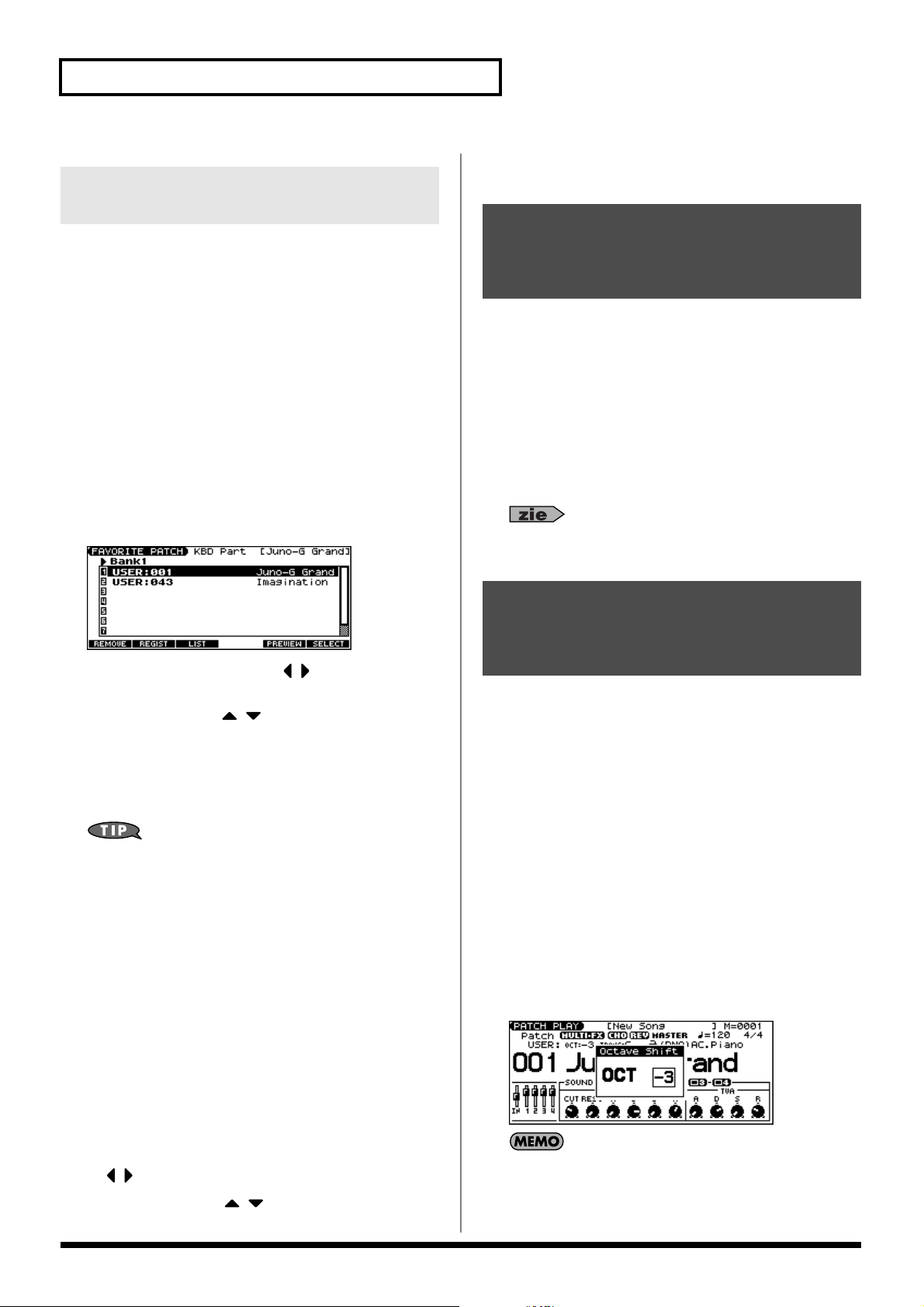
Spelen in Patch Mode
Favoriete Patches/Ritme sets selecteren (Favorite Patch)
In de Patch Mode kunt u uw favoriete en meestgebruikte Patches (of
Ritme sets) op één plaats bij elkaar brengen door ze als favoriet te
registreren. Met deze functie kunt u snel favoriete Patches uit het
Preset/User/Card gedeelte of een Wave Uitbreidingskaart
selecteren. U kunt een totaal van 64 geluiden (8 geluiden x 8 banks)
als favoriete Patches registreren.
6. Druk op [F6 (SELECT)] of [ENTER] om uw keuze te
bevestigen.
Een Patch of Ritme set vooraf beluisteren (Phrase preview)
Met deze functie kunt u een Patch vooraf beluisteren met een
passende phrase, die voor elk type (categorie) Patch is ingesteld.
Een favoriete Patch/Ritme set
registreren
1. Selecteer in het Patch PLAY scherm de Patch (of Ritme set),
die u wilt registreren.
2. Druk op [ENTER] om naar het Patch LIST scherm te gaan.
3. Druk op [F3 (FAVORIT)].
Het FAVORITE Patch scherm verschijnt.
4. Gebruik de VALUE draaiknop of [ ][ ] om de Bank te
selecteren.
5. Druk op [INC][DEC] of [ ][ ] om een favorietennummer te
selecteren.
6. Druk op [F2 (REGIST)] om de registratie uit te voeren.
7. Druk op [F3 )LIST)] om naar het Patch LIST scherm terug te
keren.
U kunt MODE [AUDITION] of [F5 (PREVIEW)] ingedrukt
houden om de Patch of Ritme set te beluisteren.
Een Patch registratie annuleren
Door op [F1 (REMOVE)] te drukken, kunt u het registratieproces
annuleren voor de Patch (of Ritme set), die in het FAVORITE Patch
scherm is geselecteerd.
De favoriete Patch/Ritme set kiezen
1. Houd in het Patch PLAY scherm, het RHYTHM LIST scherm,
het FAVORITE Patch scherm of het CATEGORY scherm, de
MODE [AUDITION] knop ingedrukt.
De Patch (of Ritme set), die u geselecteerd heeft, zal afgespeeld
worden.
2. Het afspelen houdt op, wanneer u uw vinger van de
[AUDITION] knop haalt.
U kunt de Preview Mode parameter gebruiken om de manier,
waarop Phrase Preview het geluid afspeelt, veranderen. (p. 158)
Het keyboard transponeren in eenheden van een octaaf (Octave Shift)
De Octave Shift functie transponeert de toonhoogte van het
keyboard in stappen van een octaaf (-3-+3 octaven).
Om een bas stuk makkelijker met uw rechterhand te spelen,
transponeert u het keyboard met 1 of 2 octaven omlaag.
* Octave Shift is alleen van toepassing op het keyboard Part.
1. Druk in het Patch PLAY scherm op OCTAVE [-] of [+] om de
hoeveelheid transpositie in te stellen (-3-+3).
De knop licht op als dit is ingesteld.
• Elke keer, dat u op de OCTAVE {+] knop drukt, verandert de
hoeveelheid transpositie naar +1, +2 en +3. Elke keer dat u op
OCTAVE [-] drukt, verandert de hoeveelheid transpositie naar -
1, -2 en -3.
• [UP] licht op als de instelling +1, +2 of +3 is, [DOWN] licht op,
wanneer de instelling -1, -2 of -3 is.
• Druk op beide knoppen tegelijk om de instelling naar 0 terug te
laten keren.
1. Druk op MODE [Patch] om naar het Patch PLAY scherm te
gaan.
2. Druk op [ENTER] om naar het Patch LIST scherm te gaan.
3. Druk op [F1 (FAVORIT)].
Het FAVORITE Patch scherm verschijnt.
4. Om van Bank te wisselen, gebruikt u de VALUE draaiknop
of [ ][].
5. Druk op [INC][DEC] of [ ][ ] om de Patch te selecteren.
28
Er is één Octave Shift instelling (Setup parameter) voor de
gehele JUNO-G. De instelling wordt onthouden, zelfs als u van
Patch of Performance wisselt.
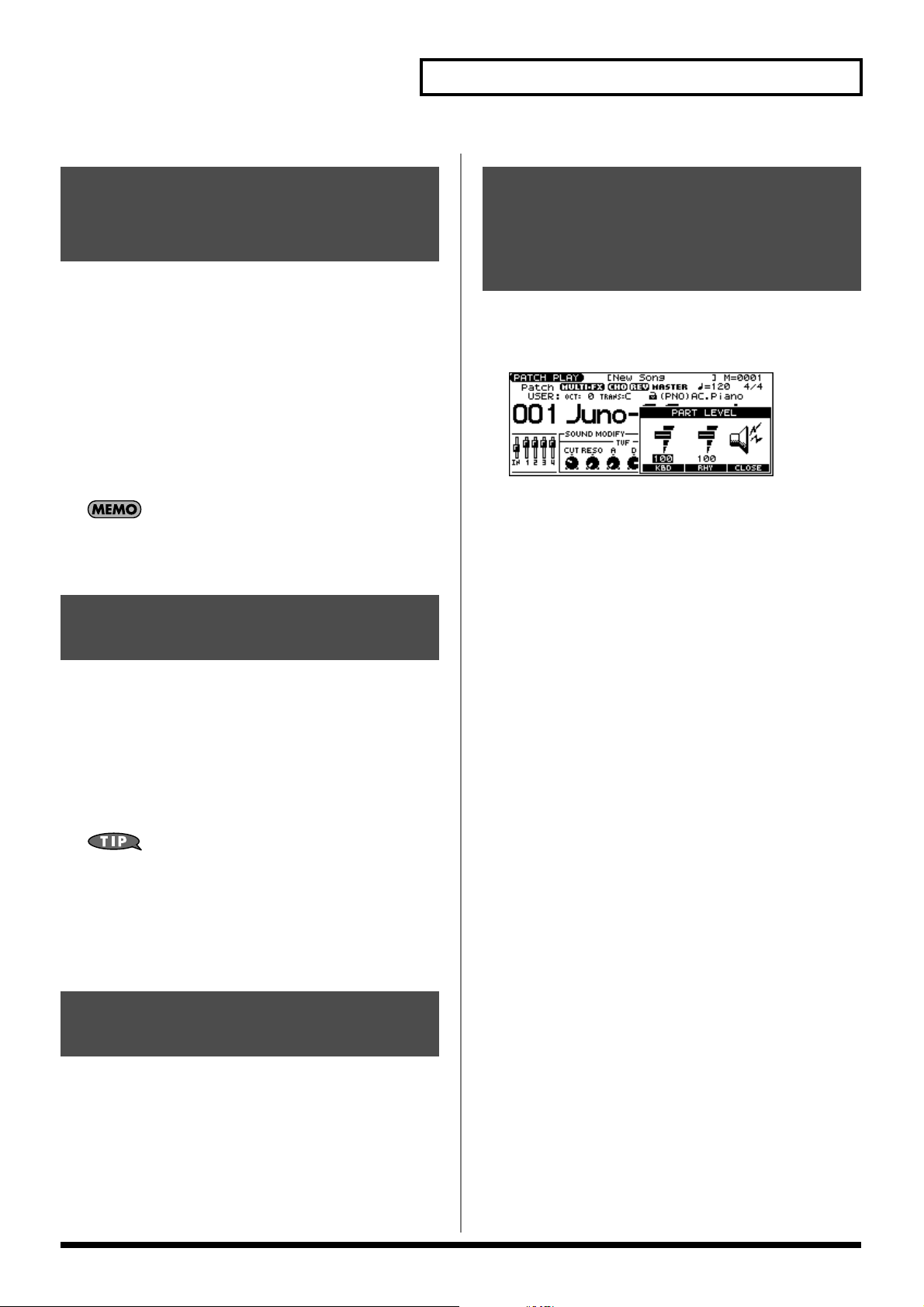
Spelen in Patch Mode
Het keyboard transponeren in stappen van een halve toon (Transpose)
Transpose verandert de toonhoogte van het keyboard in stappen van
een halve toon.
Deze functie is handig, wanneer u getransponeerd instrumenten aan
de hand van bladmuziek bespeelt, zoals een trompet of een klarinet.
1. Houd in het Patch PLAY scherm [TRANSPOSE] ingedrukt,
en druk op [-] of [+] om de verandering in te stellen (G-F#: 5-+6 halve tonen).
• [TRANSPOSE] zal oplichten als de instelling op iets anders dan
C is ingesteld.
• Houd [TRANPOSE] ingedrukt en druk op beide knoppen
tegelijk om de instelling naar C terug te laten keren.
Er is één Transpose instelling (Setup parameter) voor de gehele
JUNO-G. De instelling wordt onthouden, zelfs als u van Patch
of Performance wisselt.
De tonen selecteren, die
De volumebalans tussen de keyboardperformance en het Ritme patroon aanpassen
1. Houd in het Patch PLAY scherm [SHIFT] ingedrukt, en druk
op [F4 (LEVEL)].
Het PART LEVEL venster verschijnt.
2. Druk op [F4 (KBD)] (keyboard) of [F5 (PTN)] (Ritme patroon)
om een Part te selecteren.
3. Gebruik de VALUE draaiknop of [INC][DEC] om het volume
bij te stellen.
4. Druk op [F6 (CLOSE)] om het venster te sluiten.
zullen klinken (Tone On/Off)
Omdat een Patch een combinatie is van maximaal vier tonen, kunt u
ongewenste (tonen van de vier) uitschakelen, en zo het geluid van
een specifieke toon verkrijgen.
1. Druk in het Patch PLAY scherm op [TONE SW/SEL], zodat
de knop oplicht.
2. Gebruik SWITCH [1]-[4] om elke toon aan/uit te schakelen.
Als de knop oplicht, staat de toon aan.
Als u slechts één of twee tonen in een Patch wilt laten klinken,
schakelt u de andere uit en slaat u deze Patch instelling op.
Hiermee vermindert u onnodig gebruik van klanken in de
JUNO-G.
3. Druk nogmaals op [TONE SW/SEL], zodat de verlichting
uitgaat.
Percussieinstrumenten bespelen
In Patch Mode kunt u percussie instrumenten vanaf het keyboard
bespelen door een Ritme set te selecteren. De Ritme toon, die aan
elke toets is toegewezen is voor elke geselecteerde Ritme set anders,
waardoor u een grote hoeveelheid percussie instrumenten kunt
bespelen.
29
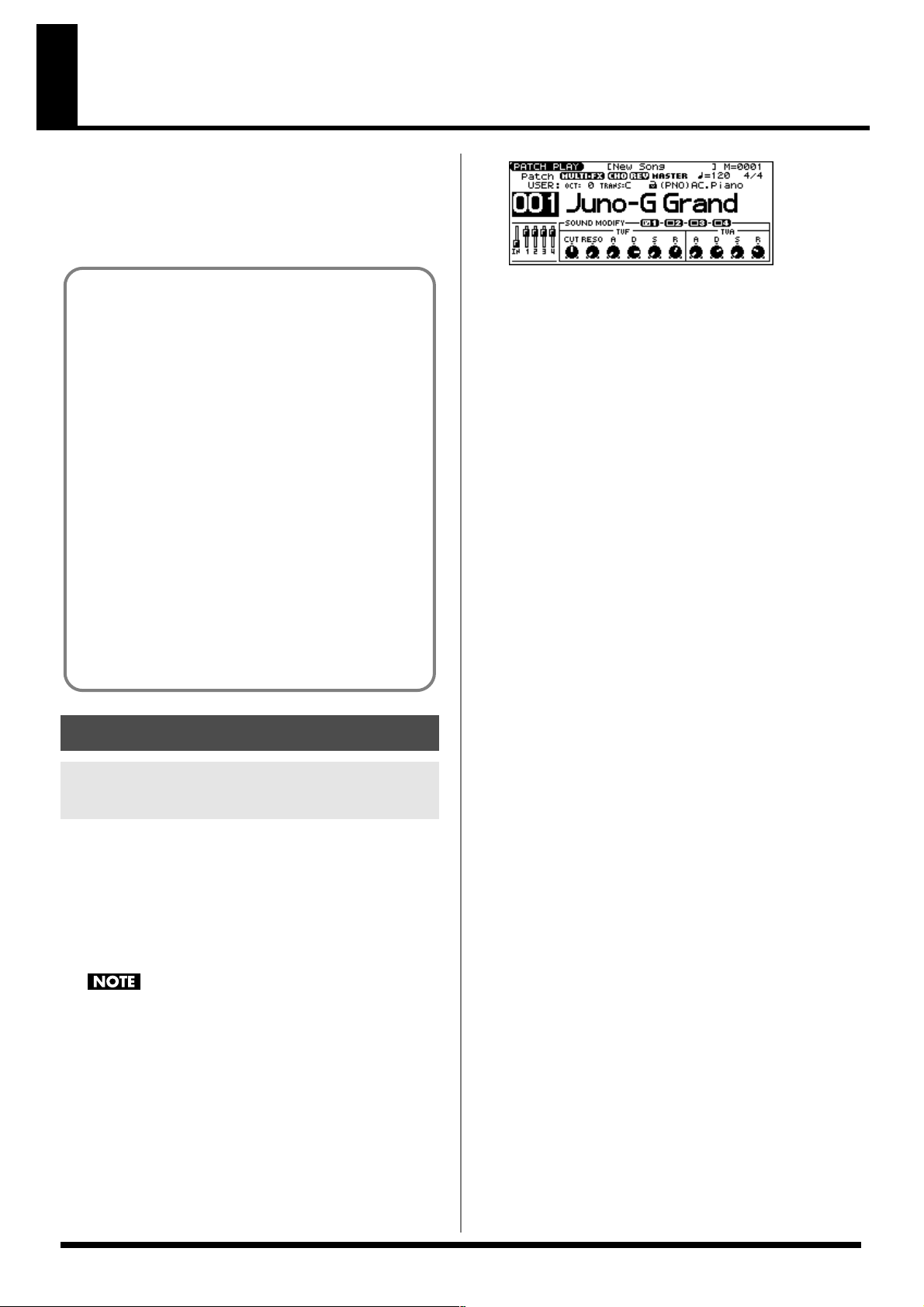
Een Patch creëren
Met de JUNO-G heeft u totale controle over een grote
verscheidenheid aan instellingen. Elk item dat ingesteld kan worden
wordt een parameter genoemd. Wanneer u de waarde van
parameters verandert, bent u aan het Bewerken. Dit hoofdstuk gaat
over de procedures, die bij het creëren van Patches, en de functies
van de Patch parameters gebruikt worden.
Vier tips voor het bewerken van Patches
Kies een Patch, die lijkt op het geluid dat u wenst, te
creëren (p. 26)
Het is moeilijk een nieuw geluid te creëren dat precies naar
wens is, wanneer u zomaar een Patch selecteert en de
parameters willekeurig wijzigt. Het is verstandig om met een
geluid te beginnen, dat lijkt op wat u in gedachten heeft.
Beslis wele tonen zullen klinken (p. 29)
Omdat een Patch een combinatie van vier tonen is, dient u
eerst te luisteren, hoe de afzonderlijke tonen klinken, voordat
u gaat bewerken. Beslis dan welke tonen u wilt gaan
gebruiken. Het is belangrijk ongebruikte tonen uit te
schakelen om het verspillen van stemmen te voorkomen,
waardoor het aantal noten, dat u tegelijkertijd kunt spelen,
onnodig verminderd wordt.
Controleer de Structure instelling (p. 34)
De belangrijke structuur parameter bepaalt hoe de vier tonen
worden gecombineerd. Voordat u nieuwe tonen selecteert,
dient u ervoor te zorgen, dat u weet hoe de op dat moment
geselecteerde tonen elkaar beïnvloeden.
Schakel de effecten uit (p. 1125)
Omdat u het originele geluid zult horen, wanneer de effecten
zijn uitgeschakeld, is het makkelijker om de resultaten van uw
bewerkingen te horen. Soms kan het veranderen van de
effecten al het gewenste geluid geven.
fig.PatchPlay
*U kunt tegelijk meerdere knoppen indrukken om verschillende tonen te
selecteren.
* Door TONE SWITCH aan/uit te schakelen, kunt u het geluid
bewerken, terwijl u alleen de gewenste toon hoort.
De helderheid van het geluid en speciale
kwaliteiten toevoegen (CUTOFF/RESONANCE)
De geluidsgenerator sectie van de JUNO-G bevat een filter, die
bepaalde frequenties van het geluid kan versterken of verwijderen.
De CUTOFF knop bepaalt de frequentie (cutoff frequentie), waarop
het filter begint met het bewerken van het geluid, en de
RESONANCE knop versterkt de regio bij de cutoff frequentie om het
geluid meer karakter te geven.
5. Draai aan de CUTOFF of RESONANCE knoppen.
Een knop naar rechts draaien, verhoogt de waarde.
FREQ: Frequentie waar het filter begint met het hebben van
effect op de frequentiecomponenten van de waveform
RESO: Legt nadruk op het deel van het geluid in de regio van
de cutoff frequentie, wat het geluid karakter geeft
* Extreem hoge instellingen kan oscillatie veroorzaken, wat storing van
het geluid tot gevolg heeft.
Patch instellingen maken
De knoppen gebruiken om het geluid te bewerken
U kunt de zes SOUND MODIFY knoppen gebruiken om het geluid
in realtime te bewerken.
1. Druk op MODE [Patch] om naar het Patch PLAY scherm te
gaan.
2. Selecteer de Patch, waarvan u de instellingen u wilt
bewerken (p. 26).
U kunt de Patches in de GM2 groep niet bewerken.
De Toon selecteren, die u wilt bewerken
3. Druk in het Patch PLAY scherm op [TONE SW/SEL], zodat
de knop oplicht.
4. Druk op SELECT[1]-[4] om de toon(en) te selecteren, die u
wilt bewerken.
In het SOUND MODIFY 1-4 gedeelte aan de onderkant van het
scherm verschijnt er een vinkje (✔) bij het geselecteerde toon
nummer.
De manier, waarop het volume verandert,
bewerken
Het volume verandert vanaf het moment, dat een toets ingedrukt ,
en weer losgelaten wordt.
6. Druk op de SOUND MODIFY select knop, zodat AMP ENV
oplicht.
7. Draai aan de ATTACK, DECAY, SUSTAIN en RELEASE
knoppen.
Een knop naar rechts draaien, verhoogt de waarde.
A: Attack Time: Hoe lang het duurt vanaf het indrukken van
het keyboard, totdat de maximale toonverandering bereikt
wordt.
D: Delay Time: Hoe lang het duurt vanaf de maximale
toonverandering tot het Sustain level bereikt wordt.
S: Sustain Level: Volume, dat vastgehouden wordt, wanneer u
de toets ingedrukt houdt.
R: Release Time: Hoe lang het duurt vanaf het loslaten van het
keyboard tot het geluid verdwijnt.
* Als u op de SOUND MODIFY select knop drukt, zodat alle indicators
uit staan, produceren deze knoppen geen verandering.
De manier, waarop de toon (helderheid)
verandert, bewerken
De toon ondergaat veranderingen vanaf het moment, dat u de toets
indrukt, totdat u deze loslaat.
30

Een Patch creëren
8. Druk op de SOUND MODIFY select knop, zodat FILTER ENV
oplicht.
9. Draai aan de ATTACK, DECAY, SUSTAIN en RELEASE
knoppen.
Een knop naar rechts draaien, verhoogt de waarde.
* Als u op de SOUND MODIFY select knop drukt, zodat alle indicators
uit staan, produceren deze knoppen geen verandering.
Vibrato, wah of tremolo toepassen (LFO)
De LFO, kort voor ‘lage frequentie oscillator’, maakt periodieke
veranderingen in het geluid. Vibrato is het effect, dat optreedt als
gevolg van het toepassen van de LFO op de toonhoogte. Wah is het
effect dat optreedt als gevolg van het toepassen van de LFO op de
cutoff frequentie. Tremolo is het effect dat optreedt als gevolg van
het toepassen van de LFO op het volume.
10. Druk op de SOUND MODIFY select knop, zodat LFO oplicht.
11. Draai aan de ATTACK, DECAY, SUSTAIN en RELEASE
knoppen.
RATE: LFO RATE: Snelheid van LFO 1.
PIT: LFO Pitch Depth: Diepte, waarmee LFO 1 de WG
toonhoogte verandert.
FLT: LFO TVF Depth: Diepte, waarmee LFO 1 de TVF cutoff
frequentie verandert.
AMP: LFO TVA Depth: Diepte, waarmee LFO 1 het volume
verandert.
Zie voor meer informatie over deze parameters Geluiden/
output moduleren (p. 46).
* Als u op de SOUND MODIFY select knop drukt, zodat alle indicators
uit staan, produceren deze knoppen geen verandering.
1. Druk op MODE [Patch] om naar het Patch PLAY scherm te
gaan.
2. Selecteer de Patch, waarvan u de instellingen wilt bewerken
(p. 26).
U kunt de Patches in de GM2 groep niet bewerken.
3. Druk op EDIT [Patch], zodat het oplicht.
4. Gebruik [F1]-[F4] om het parameter scherm te selecteren.
* Als u op [F5 (PAGE)] drukt, wisselt u van [F1]-[F4] schermen.
5. Gebruik [ ][ ][ ][ ] om een parameter te selecteren.
* Sommige parameters kunnen voor elke toon onafhankelijk bewerkt
worden. Om de toon te selecteren, die u wilt bewerken, drukt u op
[TONE SW/SEL], zodat het oplicht, en, drukt u op een van de
SELECT [1]-[4] knoppen.
6. Gebruik de VALUE draaiknop of [INC][DEC] om de waarde
te veranderen.
Parameters met een 1-4 indicatie kunnen ook bewerkt worden
met de corresponderende SOUND MODIFY 1-4 knop.
7. Herhaal stappen 4-6 om elke parameter in te stellen.
8. Druk op [WRITE] om de veranderingen op te slaan (p. 32).
Als u de veranderingen niet op wilt slaan, drukt u op [EXIT] om
naar het Patch PLAY scherm terug te keren.
Als u naar het Patch PLAY scherm terugkeert zonder op te
slaan, verschijnt er een ‘*’ aan de linkerkant van de Ritme set
groep.
Als u het apparaat uitzet of een ander geluid selecteert, terwijl
het display ‘*’ weergeeft, gaat uw bewerkte Ritme set verloren.
Bewerken in een grafische display (Zoom Edit)
De belangrijke parameters, die het meest gebruikt worden om het
geluid te bewerken zijn in acht schermen beschikbaar om grafisch te
wijzigen.
Parameter pag. Parameter pag.
PITCH ENVELOPE p. 40 Patch EDIT p. 34
TVF PARAMETER p. 40 LFO 1/2 p. 46
TVF ENVELOPE p. 41 STEP LFO p. 47
TVA ENVELOPE p. 43
1
2
3
1. Grafische display
2. Beweeg de cursor, en gebruik de VALUE draaiknop of
[INC][DEC]
3. Correspondeert met de SOUND MODIFY 1-4 knoppen.
Alle parameters bekijken en bewerken (PRO EDIT)
Zie voor meer informatie over de parameters p. 34 en volgende.
1. Druk op MODE [Patch] om naar het Patch PLAY scherm te
gaan.
2. Selecteer de Patch, waarvan u de instellingen wilt bewerken
(p. 26).
U kunt de Patches in de GM2 groep niet bewerken.
3. Druk op EDIT [Patch], zodat het oplicht.
4. Druk op [F6 (PRO EDIT)].
5. Gebruik [F2 (GRP ↑)][F3 (GRP ↓)] om van parameter groep
te wisselen.
* Als u op [F1 (GRP LIST)] drukt, verschijnt het Patch Pro Edit menu
venster. Gebruik de VALUE draaiknop of [INC][DEC][ ][ ] om
31

Een Patch creëren
een parameter groep te selecteren, en druk op [ENTER].
6. Druk op [ ][ ] om een parameter te selecteren.
* Een vinkje (
van het scherm.
✔
) verschijnt bij het toonnummer in de rechter bovenhoek
7. Gebruik de VALUE draaiknop of [INC][DEC] om de waarde
te veranderen.
Parameters met een 1-4 indicatie kunnen ook met de
corresponderende SOUND MODIFY 1-4 knop bewerkt
worden.
8. Herhaal stappen 5-7 om elke parameter in te stellen.
9. Druk op [WRITE] om de veranderingen, die u gemaakt heeft
op te slaan (p. 32).
Als u de veranderingen niet op wilt slaan, drukt u op [EXIT]
om naar het Patch PLAY scherm terug te keren.
Als u naar het Patch PLAY scherm terugkeert zonder op te
slaan verschijnt er een ‘*’ aan de linkerkant van de Ritme set
groep.
Als u het apparaat uitzet of een ander geluid selecteert, terwijl
het display ‘*’ weergeeft, gaat uw bewerkte Ritme set verloren.
De SOUND MODIFY knoppen gebruiken om de waarde te veranderen
Als een nummer voor de parameternaam wordt weergegeven (1, 2,
3, 4), kunt u de SOUND MODIFY 1-4 knoppen gebruiken om de
waarde in te stellen.
* Druk op de SOUND MODIFY select knop, zodat alle indicators uit
staan. Als een indicator oplicht, verandert de functie van de knop.
In bijvoorbeeld het TVF ENVELOPE ZOOM scherm corresponderen
de knoppen als volgt met de parameters:
Knop 1 A (Time 1)
Knop 2 D (Time 3)
Knop 3 S (Level 3)
Knop 4 R (Time 4)
1. Terwijl EDIT [Patch] oplicht, drukt u op [F5 (INIT)], terwijl u
[SHIFT] ingedrukt houdt.
U wordt om bevestiging gevraagd.
2. Druk op [F6 (EXEC)].
Het initialiseren wordt uitgevoerd.
* Druk op [F5 (CANCEL)] om te annuleren.
Patch (Toon) instellingen kopiëren
Deze bewerking kopieert de instellingen van een gewenste Patch
naar de geselecteerde Patch.
1. Terwijl EDIT [Patch] oplicht, drukt u op [F6 (TONE COPY)],
terwijl u [SHIFT] ingedrukt houdt.
Het Patch Tone Copy venster verschijnt.
2. Druk op [ ][ ][ ][ ] om de cursor te bewegen en gebruik
de VALUE draaiknop of [INC][DEC] om de ‘Source
(kopieerbron)’ groep en nummer, en de toon te selecteren.
* Door op [F4 (COMPR)] te drukken om een vinkje (
kunt u de kopieerbron Patch controleren (de Compare functie).
3. Druk op [ ][ ][ ][ ] om de cursor te bewegen, en
selecteer de ‘Destination’.
4. Druk op [F6 (EXEC)].
U wordt om bevestiging gevraagd.
5. Druk op [F6 (EXEC)] om het kopiëren uit te voeren.
* Druk op [F5 (CANCEL)] om te annuleren.
De Compare functie
Bij de Patch Tone Copy en Patch Save bewerkingen kunt u de
Compare functie gebruiken.
Als u de kopieerbron of schrijfbestemming Patch wilt afspelen,
drukt u op [F4 (COMPR)] om een vinkje (✔) toe te voegen. Nu
kunt u de kopieerbron of schrijfbestemming Patch vanaf het
keyboard beluisteren.
* De Patch, die u met de Compare functie beluistert, kan iets
anders klinken dan.
✔
) toe te voegen,
Patch instellingen initialiseren
‘Initialize’ betekent het initialiseren van de instellingen van het
geselecteerde geluid naar een standaard waardes.
* De Initialize bewerking is alleen van toepassing op het geselecteerde
geluid, dat geluiden in het gebruikersgeheugen worden niet beïnvloed.
Als u alle instellingen van de JUNO-G naar de fabriekswaardes wilt
herstellen, voert u een Factory Reset uit (p. 164).
32
Patches opslaan, die u gemaakt heeft (Write)
Veranderingen, die u aan de geluidsinstellingen maakt zijn tijdelijk
en gaan verloren als u het apparaat uitzet of een ander geluid
selecteert. Als u het veranderde geluid wilt behouden, dient u het in
de interne USER groep (gebruikersgeheugen) of de CARD groep
(geheugenkaart) op te slaan.

Een Patch creëren
Wanneer u de Patch instellingen bewerkt, verschijnt er een ‘*’ in het
Patch PLAY scherm.
Wanneer u iets opslaat, gaat de data, die eerst op de
savebestemming stond verloren.
1. Bewerk de Patch.
2. Druk op EDIT [WRITE].
Het WRITE MENU scherm verschijnt.
3. Druk op [F2 (PAT/RHY)].
*U kunt ook [ ][ ] gebruiken om ‘Patch/Ritme’ te selecteren, en op
[ENTER] drukken.
Het Patch NAME scherm verschijnt.
waveform neem het aanvankelijke opkomen en wegsterven van het
geluid op.
De JUNO-G bevat ook veel andere one-shot waveforms, die
elementen van andere geluiden zijn. Deze bevatten attack
componenten, zoals piano-toets en gitaar-fret geluiden.
* Het is niet mogelijk om de Envelope te gebruiken om een one-shot
waveform te bewerken en een decay te creëren, die langer is dan de
originele waveform of om er een aanhoudend geluid van te maken.
Loop:
Deze waveforms bevatten geluiden met lange Decays en
aanhoudende geluiden. Loop waveforms spelen het deel van een
waveform herhaaldelijk (loop) af nadat het geluid een gelijkmatig
karakter heeft bereikt.
De looped waveforms van de JUNO-G bevatten ook componenten
van andere geluiden, zoals piano resonerende vibraties en het holle
geluid van koperen instrumenten.
Het volgende diagram geeft een voorbeeld weer van een geluid
(elektrisch orgel), dat one-shot en looped waveforms combineert.
fig.06-005.e
TVA ENV voor looped orgel
waveform (sustain deel)
Niveau
TVA ENV voor one-shot
key-click waveform (attack deel)
Resulterende TVA ENV
verandering
+=
4. Wijs een naam aan de Patch toe.
Zie voor meer informatie over het toewijzen van namen p. 24.
5. Wanneer u de naam heeft ingevoerd, drukt u op [F6
(WRITE)].
Een scherm verschijnt, waarin u de schrijfbestemming Patch
kunt selecteren.
6. Gebruik de VALUE draaiknop, [INC][DEC] of [ ][ ] en [F1
(USER)][F2 (CARD)] om de schrijfbestemming en het Patch
nummer te selecteren.
* Door op [F4 (COMPR)] te drukken om een vinkje (
✔
) toe te voegen,
kunt u de schrijfbestemming Patch controleren (de Compare functie).
7. Druk op [F6 (WRITE)].
U wordt om bevestiging gevraagd.
8. Druk op [F6 (EXEC)] om de save bewerking uit te voeren.
* Druk op [F5 (CANCEL)] om te annuleren.
Schakel de JUNO-G nooit uit, terwijl data opgeslagen wordt.
Tijd
Noot uit
Noot uit
Tips voor het gebruiken van een
waveform van een akoestisch
instrument
Bij veel akoestische instrumenten, zoals een piano of een sax, treden
er aan het begin van elke noot extreme timbrale veranderingen op.
Deze attack bepaalt het karakter van het instrument. Voor zulke
waveforms is het goed om de complexe toonveranderingen van het
attack gedeelte van de waveform te laten, zoals ze zijn, en de
Envelope alleen te gebruiken om het decay deel te veranderen.
fig.06-006.e
Niveau
Toonverandering die
in de wave
is opgeslagen
Envelope voor
de TVF filter
Resulterende
toonverandering
Looped gedeelte
Tijd
One-shot waveform en loop
waveform
De interne waveforms van de JUNO-G worden in de volgende twee
groepen onderverdeeld.
One-shot:
Deze waveforms bevatten geluiden met korte Decays. Een one-shot
33

Een Patch creëren
Functies van Patch parameters
Veranderen hoe een toon klinkt (Structure)
Parameter Waarde Uitleg
Struct 1 & 2, 3 & 4
(Structure Type)
TYPE 01–TYPE 10 Bepaalt hoe tonen 1 en 2 of tonen 3 en 4 verbonden zijn.
De volgende 10 verschillende combinaties zijn beschikbaar.
TYPE 1
TONE 1 (3)
TONE 2 (4)
Met dit type zijn tonen 1 en 2 (of 3 en 4) onafhankelijk. Gebruik dit type, wanneer
u PCM geluiden wilt behouden of voor elke toon geluiden wilt creëren en combineren.
TYPE 3
TONE 1 (3)
TONE 2 (4)
Dit type mixt het geluid van toon 1 (3) en toon 2 (4), past een filter toe, en past
vervolgens een booster toe om de waveform te vervormen.
TYPE 5
TONE 1 (3)
TONE 2 (4)
Dit type gebruikt een ring modulator om nieuwe boventonen te creëren, en combineert de twee filters. De toon 1 (3) TVA bepaalt de volumebalans tussen de
twee tonen, en stelt de diepte van de ring modulator bij.
WG
WG
WG
TVA TVF
WG
WG
TVA TVF
WG
TVATVF
TVF TVA
B
TVF TVA
R
TVF TVA
TYPE 2
TONE 1 (3)
TONE 2 (4)
Dit type stapelt de twee filter op om de karakteristieken van het filters te versterken. De TVA voor toon 1 (of 3) bepaalt de volumebalans tussen de twee
tonen.
TYPE 4
TONE 1 (3)
TONE 2 (4)
Dit type past een booster toe om de waveform te vervormen, en combineert dan
de twee filters. De TVA voor toon 1 (of 3) bepaalt de volumebalans tussen de
twee tonen, en stelt het booster niveau bij.
TYPE 6
TONE 1 (3)
TONE 2 (4)
Dit type gebruikt een ring modulator om nieuwe boventonen te creëren, en mixt
daarnaast het geluid van toon 2 (4) en stapelt de twee filters. Omdat het
gemoduleerde geluid met toon 2 (4) gemixt kan worden, kan de TVA van toon 1
(3) de hoeveelheid gemoduleerd geluid bijstellen.
WG
TVA
WG
WG
TVA TVF
WG
WG
TVA TVF
WG
TVF
TVF TVA
B
TVF TVA
R
TVF TVA
TYPE 7
TONE 1 (3)
TONE 2 (4)
Dit type past een filter op toon 1 (3) toe en ring-moduleert deze met toon 2 (4) om
nieuwe boventonen te creëren.
TYPE 9
TONE 1 (3)
TONE 2 (4)
Dit type passeert het gefilterde geluid van elke toon door een ring modulator om
nieuwe boventonen te creëren. De toon 1 (3) TVA bepaalt de volumebalans van
de twee tonen, en stelt de diepte van de ring modulator bij.
WG
WG
WG
WG
TVATVF
R
TVATVF
TVF TVA
TVF TVA
R
TYPE 8
TONE 1 (3)
TONE 2 (4)
Dit type stuurt de gefilterde toon 1 (3) en toon 2 (4) door een ring modulator, en
mixt dan het geluid van toon 2 (4) en past een filter toe op het resultaat.
TYPE 10
TONE 1 (3)
TONE 2 (4)
Dit type passeert het gefilterde geluid van elke toon door een ring modulator om
nieuwe boventonen te creëren, en mixt ook het geluid van toon 2 (4). Omdat het
gemoduleerde geluid met toon 2 (4) gemixt kan worden, kan de TVA van toon 1
(3) de hoeveelheid gemoduleerd geluid bijstellen.
WG
WG
WG
WG
TVATVF
R
TVATVF
TVF TVA
TVF TVA
R
* Wanneer TYPE 2-10 geselecteerd is en van verschillende tonen één uitgeschakeld is, zal de andere toon ongeacht de weergegeven instelling als TYPE 1
klinken.
* Als u het keyboardgedeelte beperkt, waarin een toon hoorbaar wordt (Keyboard bereik, p. 37) of u het bereik van de aanslaggevoeligheid beperkt (Velocity
bereik, p. 38), leidt dit bij deze bereikgedeeltes tot een situatie waarin de toon niet klinkt en het geluid net zo is alsof de toon uitgeschakeld is. Dit betekent
dat als TYPE 2-10 geselecteerd is en u een keyboardgedeelte of een Velocitybereik creëert, waarin één toon van een koppel niet klinkt, zullen noten, die in
dat gedeelte of bereik afgespeeld worden door de andere toon als TYPE 1 klinken, ongeacht de weergegeven instelling.
34

Parameter Waarde Uitleg
Booster niveau
TVA
WG1
WG2
Booster
Voegt aan WG1 toe
Verandering in de waveform door WG1
Vervormde gedeelte
van de waveform verandert
WG2
Gebruikt WG1 als LFO
Stelt WG1 output bij
Booster 1&2, 3&4
(Booster Gain)
Booster
fig.Boost1.e
De Booster wordt gebruikt om het inkomende signaal te vervormen.
fig.Boost2.e
Naast dit te gebruiken om vervorming te creëren, kunt u de waveform
0, +6, +12, +18 Wanneer een structuur TYPE 3 of TYPE 4 geselecteerd is, kunt u de diepte van de booster instellen. De booster versterkt het
signaal om het geluid te vervormen. Dit creëert oversturing, die vaak bij elektrische gitaren gebruikt wordt. Hogere instellingen zorgen voor meer vervorming.
(WG1) van een van de tonen als een LFO gebruiken, die de andere
waveform (WG2) omhoog of omlaag schuift, en een modulatie creëert, die
lijkt op PWM (pulse-width modulatie). Deze parameter werkt het beste,
wanneer u het combinatie met de Wave Gain parameter (p. 38) gebruikt.
Een Patch creëren
Ring Modulator
fig.RingMod
Een ring modulator verveelvuldigt de waveforms van twee tonen met
elkaar, wat veel nieuwe boventonen genereert, die nog niet aanwezig
waren. (Tenzij een van de waveforms een sinusgolf is, zullen er niet vaak
frequentie componenten met gelijkmatige tussenruimtes gevormd
worden.)
Als het verschil in toonhoogte tussen de twee waveforms de harmonische
structuur verandert, resulteert dit in een metalen geluid. Deze functie is
geschikt voor het creëren van metalen geluiden, zoals bellen.
35

Een Patch creëren
Instellingen voor de hele Patch
GENERAL
Een parameter, die met een ‘★’ gemarkeerd is, kan bestuurd worden met specifieke MIDI opdrachten
(Matrix control, p. 44)
Parameter Waarde Beschrijving
Patch Category Refer to p. 26. Type (categorie) van de Patch
Patch Level 0–127 Volume van de Patch
Patch Pan L64–0–63R Linker/rechter positie van de Patch
Patch Priority LAST, LOUDEST Hoe noten beheerd worden, wanneer de maximale polyfonie overschreden wordt (128 stemmen)
Octave Shift -3– +3 Toonhoogte van het geluid van de Patch (in eenheden van een octaaf)
Patch Coarse Tune ★ -48– +48 Toonhoogte van het geluid van de Patch (in halve tonen, +/- 4 octaven)
Patch Fine Tune -50– +50
Stretch Tune Depth OFF, 1–3 Gerekte tuning (een systeem waarmee akoestische piano’s normaliter gestemd worden, wat ervoor zorgt dat het la-
Analog Feel 0–127 Diepte van 1/f modulatie (een plezierig en natuurlijk voorkomende ratio van modulatie, die optreedt in een kabbe-
Gerekte stemming
fig.06-011.e
Pitch verschil van
gelijke temperatuur
LAST: De laatstgespeelde stemmen krijgen prioriteit (Noten worden op volgorde uitgeschakeld, beginnend met
de noot, die als eerste afgespeeld werd.)
LOUDEST: De luidste stemmen krijgen prioriteit (Noten worden uitgeschakeld beginnend met de stem, die het
zachtste is.)
Toonhoogte van het geluid van de Patch (in stappen van 1-cent, een cent is 1/100
gere bereik lager is, en het hogere bereik hoger is dan bij een normale mathematische stemming)
OFF: Gelijke temperatuur
1-3: Hogere instellingen produceren grotere veranderingen in de toonhoogten van de lage en hoge regio’s.
lend beekje of bij ruisende wind.
*U kunt de natuurlijke instabiliteitkarakteristieken van een analoge synthesizer toevoegen door deze ‘1/f modulatie’ toe te voe-
gen.
Parameterwaarde
3
2
ste
halve toon)
1
OFF
1
2
3
Laag nootbereik
Hoog nootbereik
OFF
MODIFY
Deze waardes worden aan de parameterwaardes van elke toon toegevoegd.
Parameter Waarde Beschrijjving
Cutoff Offset -63– +63 Cutoff frequentie (p. 40)
Resonance Offset -63– +63 Resonantie (p. 40)
Attack Time Offset -63– +63 F-Env Time 1, A-Env Time 1 (p. 41, p. 43)
Release Time Offset -63– +63 F-Env Time 4, A-Env Time 4 (p. 41, p. 43)
Velocity Sens Offset -63– +63 Cutoff V-Sens, Level V-Sens (p. 41, p. 42)
PORTAMENTO
Portamento is een effect, dat de toonhoogte op een soepele manier van de eerstgespeelde toets naar de volgende over laat gaan.
Parameter Waarde Uitleg
Portamento Switch OFF, ON Bepaalt of het portamento effect wel (ON) of niet (OFF) toegepast wordt.
Portamento Mode NORMAL, LEGATO NORMAL: Portamento wordt altijd toegepast.
Portamento Type RATE, TIME RATE: Hoe lang het duurt hangt af van de afstand tussen de twee toonhoogten.
LEGATO: Portamento wordt alleen toegepast als u legato speelt.
TIME: Hoe lang het duurt is constant, ongeacht de afstand tussen de toonhoogte van de noten.
36

Een Patch creëren
g
Parameter Waarde Uitleg
Portamento Start PITCH, NOTE PITCH: Start een nieuwe portamento, wanneer een andere toets wordt ingedrukt, terwijl de toonhoogte aan
Portamento Time 0–127 Bepaalt hoe lang de toonhoogte verandering duurt.
fig.PortaStart.e
Pitch
het veranderen is.
NOTE: Portamento begint opnieuw vanaf de toonhoogte waar de huidige verandering zou stoppen.
Portamento Start: NOTEPortamento Start: PITCH
Pitch
C5
D4
C4
druk op D4 toets
druk op C5 toets
druk op C4 toets
Time
C5
D4
C4
Tijd
druk op D4 toets
druk op C5 toets
druk op C4 toets
CONTROL
Parameter Waarde Uitleg
Mono/Poly MONO, POLY MONO: Alleen een laatstgespeelde noot klinkt. Deze instelling is effectief, wanneer u een solo instrument Patch
Legato Switch OFF, ON ON: Op een toets drukken, terwijl u een vorige toets ingedrukt houdt, zorgt ervoor dat de noot verandert naar
Legato Retrigger OFF, ON OFF: Wanneer u een toets ingedrukt houdt en op een andere toets drukt, verandert alleen de toonhoogte,
Pitch Bend Range Up 0– +48 Hoeveelheid toonhoogte verandering in halve tonen, wanneer de Pitch Bend hendel helemal naar rechts staat
Pitch Bend Range Down -48–0 Hoeveelheid toonhoogte verandering in halve tonen, wanneer de Pitch Bend hendel helemal naar links staat
bespeelt, zoals een sax of fluit.
POLY: Twee of meer noten kunnen tegelijk bespeeld worden.
de toonhoogte van de toets, die u het meest recent heeft ingedrukt. Dit is effectief, wanneer u de hammeringon en pulling-off technieken van een gitarist wilt simuleren.
* Legato Switch kan gebruikt worden, wanneer de Mono/Poly parameter op ‘MONO’ is ingesteld.
zonder het afspelen van de attack van de later ingedrukte toets. Zet dit op ‘OFF’, wanneer u blaas en strijkers
phrases speelt of, wanneer u modulatie met het mono synth keyboard geluid gebruikt.
ON: Normaal laat u deze parameter op ‘ON’.
* Legato Retrigger kan gebruikt worden, wanneer de Mono/Poly parameter op ‘MONO’ staat en de Legato Switch op
‘ON’ staat.
KEY RANGE
U kunt het nootnummer gebruiken om de manier te bepalen, waarop elke toon afgespeeld wordt.
fig.TMT-K.e
Niveau
Toonverzakking laag
Parameter Waarde Uitleg
Key Fade Lower 0–127 Bepaalt wat er gebeurt met het niveau van de toon, wanneer een noot, die lager is dan Klankbereik laag afgespeeld
Key Range Lower C - –(Upper) Bepaalt de laagste noot, die de noot zal laten horen voor elke toon.
Key Range Upper (Lower)–G9 Bepaalt de hoogste noot, die de noot zal laten horen voor elke toon.
Key Fade Upper 0–127 Bepaalt wat er gebeurt met het niveau van de toon, wanneer een noot, die hoger is dan Klankbereik hoog afgespeeld
Klankbereik laag
De toon klinkt
in het lage bereik
De toon klinkt
in het hoge bereik
Toonhoo
Toonverzakking hoog
Klankbereik hoog
wordt.
Als u niet wilt dat de toon klinkt, zet u deze parameter op ‘0’.
wordt.
Als u niet wilt dat de toon klinkt, zet u deze parameter op ‘0’.
37

Een Patch creëren
VELOCITY RANGE
U kunt de kracht, waarmee toetsen bespeeld worden, gebruiken om de manier waarop elke toon gespeeld wordt te bepalen.
fig.TMT-V.e
Niveau
De toon klinkt
wanneer u zacht speelt
De toon klinkt
wanneer u hard speelt
Aanslag-
gevoeligheid
Aanslag vervaagt laag
Parameter Waarde Uitleg
Tone Mix Velo Control
Control Switch OFF, ON Gebruik de Matrix Control (p. 44) om de klank van verschillende tonen aan (ON) of uit (OFF) te zetten.
Velo Fade Lower 0–127 Bepaalt wat er gebeurt met de kracht van de toon, wanneer deze in het lage bereik afgespeeld wordt.
Velo Range Lower 1–(Upper) Bepaalt de het laagste bereik, waarbij het geluid nog zal klinken.
Velo Range Upper (Lower)–127 Bepaalt de het hoogste bereik, waarbij het geluid nog zal klinken.
Velo Fade Upper 0–127 Bepaalt wat er gebeurt met de kracht van de toon, wanneer deze in het hoge bereik afgespeeld wordt.
Aanslagbereik laag
OFF, ON,
RANDOM,
CYCLE
Bepaalt of een andere noot wel (ON) of niet (OFF) gespeeld wordt, wanneer u de toets met verschillende sterktes bespeelt (Velocity).
Aanslag vervaagt hoog
Aanslagbereik hoog
RANDOM: De tonen waar de Patch uit bestaat zullen willekeurig klinken, onafhankelijk van Velocity-opdrachten.
CYCLE: De Patches waar de toon uit bestaat zullen opeenvolgend klinken, onafhankelijk van Velocity-opdrachten.
Als u niet wilt dat de toon klinkt, stelt u deze parameter op ‘0’ in.
Als u niet wilt dat de toon klinkt stelt u deze parameter op ‘0’ in.
Wanneer u de Matrix Control gebruikt om verschillende tonen af te laten spelen, stelt u de laagste (Lower) en hoogste (Upper) waarde van de
gebruikte MIDI opdracht in.
In plaats van Velocity te gebruiken, kunt u ook tonen vervangen door de Matrix Control te gebruiken. De keyboard Velocity en de Matrix
Control kunnen echt niet tegelijk gebruikt worden om verschillende tonen hoorbaar te maken. Wanneer u de Matrix Control gebruikt om
tonen te wisselen, dient u de Tone Velo Control parameter op ‘OFF’ te zetten.
Waveforms/Toonhoogte/Pitch Envelope aanpassen
WAVE PARAMETER
Parameter Waarde Uitleg
Wave Group INT, EXP,
Wave Bank PRST, USER,
Wave No. L (Mono)
Wave No. R
Wave Gain -6, 0, +6, +12 Gain (versterking) van de waveform
Wave Tempo Sync OFF, ON Wanneer u een Phrase Loop met de clock (tempo) wilt synchroniseren, zet u dit op ‘ON’.
SAMP
CARD
----, 1–1267 Basiswaveform voor een toon (De bovengrens hangt af van de wave groep.)
Groep voor de waveform, die de basis van de toon zal zijn
INT: Waveforms, die intern opgeslagen zijn
EXP: Waveforms, die op een Wave Uitbreidingskaart (SRX serie) opgeslagen zijn, dat in het EXP slot is geïnstal-
leerd.
SAMP: Sample waveforms
Wanneer de Wave groep SAMP is: PRST, USER, CARD
Wanneer de Wave groep MSAM is: USER, CARD
Wanneer u in mono speelt bent is alleen de linkerkant (L) gespecificeerd. Wanneer u in stereo Mode bent is de rechterkant (R) ook gespecificeerd.
Als u een linker/rechter koppel Waves wilt selecteren, kiest u het linker (L) Wave nummer, en, drukt u op [F4 (STEREO)] om een vinkje (
De waarde verandert in stappen van 6 dB (decibel) – een toename van 6dB verdubbelt de gain van de waveform.
* Als u de Booster wilt gebruiken om het geluid van de waveform te vervormen, dient u deze parameter op zijn maximale waarde
in te stellen (p. 35).
* Dit is alleen mogelijk, wanneer een apart verkrijgbaar wave uitbreidingskaart geïnstalleerd is, en een waveform, die een tempo
(BPM) aangeeft als de sample voor een toon is geselecteerd.
Als een waveform van een wave uitbreidingskaart voor een de toon is geselecteerd, zorgt het aanzetten van de Wave
Tempo Sync parameter ervoor dat toonhoogte en FXM-gerelateerde instellingen genegeerd worden.
• Als een sample voor een toon is geselecteerd, moet u eerst de BPM (tempo) parameter van de sample instellen.
• Als een sample voor een toon is geselecteerd, heeft de Wave Tempo Sync parameter twee keer het normale aantal
stemmen nodig.
• Wanneer deze parameter op ‘ON’ staat, dient u de Tone Delay Time parameter (p. 45) op ‘0’ in te stellen.
✔
) toe te voegen, de rechter (R) (Wave) wordt aangevuld.
38

Een Patch creëren
Phrase Loop
Phrase loop refereert aan het herhaald afspelen van een phrase,
die uit een song is gehaald (bijvoorbeeld met een sampler). Een
techniek, die het gebruik van Phrase loops stimuleert is het
extraheren van een Phrase van een al bestaande song van een
Realtime Time Stretch
Als de wave groep ‘SAMP’ of ‘MSAM’ is, en de Wave Tempo
Sync parameter op ‘ON’ staat, kunt u de afspeelsnelheid van de
waveform veranderen zonder dat dit invloed op de toonhoogte
heeft.
bepaald genre, bijvoorbeeld dansmuziek, en vervolgens een
nieuwe song creëren met, die Phrase als het basismotief. Dit
wordt ‘Break Beats’ genoemd.
Een parameter, die met een ‘★’ gemarkeerd is, kan met specifieke MIDI opdrachten (Matrix control, p. 44) bestuurd worden
Parameter Waarde Uitleg
FXM Switch OFF, ON Dit bepaalt of FXM wel (ON) of niet (OFF) gebruikt wordt.
FXM Color 1–4 Hoe FXM frequentiemodulatie toepast
FXM Depth ★ 0–16 Diepte van de modulatie, die door de FXM geproduceerd wordt.
Hogere instellingen zorgen voor een rasp geluid, terwijl lagere instellingen voor een meer metalen geluid zorgen.
FXM
FXM (Frequency Cross Modulation) gebruikt een specifieke
waveform om frequentiemodulatie op de geselecteerde
waveform toe te passen, wat complexe boventonen creëert. Dit
is handig voor het creëren van dramatische geluiden of
geluidseffecten.
WAVE PITCH
Een parameter, die met een ‘★’ gemarkeerd is, kan met specifieke MIDI opdrachten bestuurd worden (Matrix control, p. 44)
Parameter Waarde Uitleg
Tone Coarse Tune ★ -48– +48 Toonhoogte van het geluid van de toon (in halve tonen, +/- 4 octaven)
Tone Fine Tune ★ -50– +50
Rand Pitch Depth 0–1200 Breedte van willekeurige veranderingen in toonhoogte, die elke keer dat u een toets indrukt optreden (in 1-cent eenhe-
Pitch Keyfollow -200– +200 Hoeveelheid toonhoogte verandering, die optreedt, wanneer u een toets een octaaf hoger afspeelt.
P-Env V-Sens -63– +63 Keyboard dynamiek kan gebruikt worden om de diepte van de toonhoogte Envelope te besturen.
P-Env T1 V-Sens -63– +63 Hiermee is keyboard dynamiek van invloed op T1 van de Pitch Envelope.
P-Env T4 V-Sens -63– +63 Gebruik deze parameter als u wilt dat de snelheid waarmee toetsen losgelaten worden van invloed is op de T4 waarde
P-Env Time KF
(Time Keyfollow)
Toonhoogte
-100– +100 Gebruik deze instelling als u wilt dat de toonhoogte Envelope tijden (T2-T4) beïnvloed worden door de keyboard locatie.
Pitch Keyfollow
Toonhoogte van het geluid van de toon (in 1-cent eenheden, een cent is 1/100
den)
Als u niet wilt dat de toonhoogte willekeurig verandert, zet u dit op ‘0’.
Als u wilt dat de toonhoogte een octaaf stijgt net als op een conventioneel keyboard, stelt u dit in op ‘+100’. Als u wilt
dat de toonhoogte twee octaven stijgt stelt u het in op ‘+200’.
Als u wilt dat de toonhoogte Envelope meer effect heeft op krachtig bespeelde noten, stelt u deze parameter op een
positieve (+) waarde in.
Als u wilt dat T1 versneld wordt voor krachtig gespeeld noten, stelt u deze parameter op een positieve (+) waarde in.
van de Pitch Envelope.
Als u wilt dat T4 versneld wordt voor noten, die snel losgelaten worden, stelt u deze parameter op een positieve (+)
waarde in.
Afhankelijk van de toonhoogte Envelope tijden voor de C4 toets, zorgen positieve (+) instellingen ervoor, dat noten,
die hoger zijn dan C4, toenemend kortere tijden hebben.
+200
Tijd
+100
+50
Time Keyfollow
ste
halve toon)
-100
-50
C4C3C2C1 C5 C6 C7
0
-50
-100-200
Toets
C4C3C2C1 C5 C6 C7
0
+50
+100
Toets
39

Een Patch creëren
WAVE PITCH ENV
Een parameter, die met een ‘★’ gemarkeerd is, kan met specifieke MIDI opdrachten (Matrix control, p. 44) bestuurd worden
Parameter Waarde Uitleg
P-Env Depth -12– +12 Diepte van de Pitch Envelope
P-Env Time 1–4 ★ 0–127 Pitch Envelope tijden (T1-T4)
P-Env Level 0–4 -63– +63 Pitch Envelope levels (L0-L4)
Pitch Envelope
T1 T2 T3 T4
Pitch
L0
L1
Note on
L2
Hogere instellingen zorgen ervoor dat toonhoogte Envelope grotere veranderingen produceert. Negatieve (-) instellingen keren de vorm van de Envelope om.
Hogere instellingen zorgen ervoor dat het langer duurt, totdat de volgende toonhoogte bereikt wordt.
Stelt in hoe de toonhoogte op elk punt verandert, relatief aan de toonhoogte, die ingesteld is met Coarse Tune of Fine
Tune.
L3
Note off
L4
Tijd
De helderheid van het geluid met een filter aanpassen (TVF/TVF Envelope)
Een filter verwijdert of versterkt een specifiek frequentiebereik om de helderheid, breedte of andere kwaliteiten te veranderen.
TVF PARAMETER
Een parameter, die met een ‘★’ gemarkeerd is, kan met specifieke MIDI opdrachten (Matrix control, p. 44) bestuurd worden
Parameter Waarde Uitleg
Filter Type OFF, LPF,
BPF, HPF,
PKG,
LPF2,
LPF3
Cutoff Frequency ★ 0–127 Frequentie waarop het filter op de frequentiecomponenten van de waveform actief wordt.
Resonance ★ 0–127 Versterkt het deel van het geluid in de regio van de cutoff frequentie, wat karakter aan het geluid geeft.
Cutoff Keyfollow -200– +200 Gebruik deze parameter als u wilt dat de cutoff frequentie afhankelijk van de ingedrukte toets verandert.
Type filter
OFF: Er wordt geen filter gebruikt.
LPF: Low Pass Filter. Dit vermindert het volume van alle frequenties boven de cutoff frequentie om het geluid af te
vlakken of minder helder te maken.
BPF: Band Pass Filter. Dit laat alleen de frequenties in de regio van de cutoff frequentie over, en verwijdert de rest. Dit
kan handig zijn voor het maken van authentieke geluiden. HPF: High Pass Filter. Dit verwijdert de frequenties onder
de cutoff frequentie. Dit is geschikt voor het creëren van percussiegeluiden of het versterken van de hogere tonen.
PKG: Peaking Filter. Dit versterkt de frequenties in de regio van de cutoff frequentie. U kunt dit gebruiken om wahwah effecten te creëren door een LFO toe te passen om de cutoff frequentie cyclisch te veranderen.
LPF2: Low Pass Filter 2. Hoewel frequenties boven de cutoff frequentie verwijderd worden, is de gevoeligheid van dit
filter de helft van, die van de LPF. Dit filter is goed te gebruiken in combinatie met gesimuleerde instrumentgeluiden,
zoals een akoestische piano.
LPF3: Low Pass Filter 3. Hoewel frequentiecomponenten boven de cutoff frequentie verwijderd worden, verandert de
gevoeligheid van dit filter afhankelijk van de cutoff frequentie. Hoewel dit filter ook goed is voor het gebruik in combinatie met gesimuleerde akoestische instrumenten, verschilt de nuance van, die van de LPF2, zelfs met dezelfde TVF
Envelope instellingen.
* Als u ‘LPF2’ of ‘LPF3’ instelt, wordt de instelling voor de Resonance parameter genegeerd.
* Excessief hoge instellingen kunnen oscillatie produceren, waardoor het geluid vervormt.
Relatief aan de cutoff frequentie van de C4 (middelste C) toets zullen positieve (+) instellingen ervoor zorgen, dat de
cutoff frequentie zal stijgen voor noten, die hoger zijn dan C4, en negatieve (-) instellingen zorgen ervoor, dat de cutoff
frequentie daalt voor noten, die hoger zijn dan C4. Grotere instellingen produceren grotere veranderingen.
40

Een Patch creëren
Resonantie
LPF BPF
Niveau
Hoog
Frequentie
Cutoff frequentie
Parameterwaarde
Laag
Parameter Waarde Uitleg
Cutoff V-Curve FIX, 1–7 Curve, die bepaalt hoe de aanslaggevoeligheid (Velocity) van invloed is op de cutoff frequentie.
HPF PKG
Zet dit op ‘FIX’ als u niet wilt dat de Cutoff frequentie beïnvloed wordt door de keyboard Velocity.
Cutoff frequentie
(octaaf)
+2
+1
o
-1
-2
Cutoff Keyfollow
C4C3C2C1 C5 C6 C7
+200
+100
+50
0
-50
-100-200
Toets
1234567
Cutoff V-Sens -63– +63 Gebruik deze parameter, wanneer u de cutoff frequentie verandert, die toegepast moet gaan worden als gevolg van ve-
Resonance V-Sens -63– +63 Hiermee kan de keyboard Velocity de hoeveelheid Resonantie veranderen.
F-Env V-Curve FIX, 1–7 Curve, die bepaalt hoe de aanslaggevoeligheid (Velocity) van invloed is op de TVF Envelope.
randeringen in Velocity. Als u wilt dat krachtig gespeelde noten de cutoff frequentie verhogen, dient u deze parameter op
een positieve (+) waarde in te stellen.
Als u wilt dat krachtig bespeelde noten een groter Resonantie effect hebben, zet u deze parameter op een positieve (+)
waarde.
Zet dit op ‘FIX’ als u niet wilt dat de TVF envelope door de keyboard Velocity beïnvloed wordt.
1234567
F-Env V-Sens -63– +63 Bepaalt hoe de aanslaggevoeligheid van invloed is op de TVF Envelope.
F-Env T1 V-Sens -63– +63 Hiermee kan aanslaggevoeligheid de T1 van de TVF Envelope beïnvloeden.
F-Env T4 V-Sens -63– +63 Gebruik deze parameter, wanneer u wilt dat de snelheid waarmee u toetsen loslaat van invloed is op de T4 waarde van
Positieve (+) instellingen zorgen ervoor dat de TVF Envelope een groter effect heeft voor krachtig gespeelde noten. Negatieve (-) instellingen zorgen ervoor dat het effect minder is.
Als u wilt dat T1 versneld wordt voor krachtig bespeelde noten, zet u deze parameter op een positieve (+) waarde.
de TVF Envelope.
Als u wilt dat T4 versneld wordt voor snel losgelaten noten, stelt u deze parameter op een positieve (+) waarde in.
TVF ENVELOPE
Een parameter, die met een ‘★’ gemarkeerd is, kan met specifieke MIDI opdrachten (Matrix control, p. 44) bestuurd worden
Parameter Waarde Uitleg
F-Env Depth -63– +63 Diepte van de TVF Envelope
F-Env Time KF
(Time Keyfollow)
F-Env Time 1–4 ★ 0–127 TVF Envelope times (T1-T4)
F-Env Level 0–4 0–127 TVF Envelope niveaus (L0-L4)
-100– +100 Gebruik deze instelling als u wilt dat de TVF Envelope times (T2-T4) beïnvloed worden door waar u op het keyboard
Hogere instellingen zorgen ervoor dat de TVF Envelope grotere veranderingen produceert. Negatieve (-) instellingen
keren de vorm van de TVF Envelope om.
speelt.
Gebaseerd op de TVF Envelope times voor de C4 toets (middelste C) zorgen positieve (+) instellingen ervoor dat noten,
die hoger zijn dan C4 toenemend kortere tijden hebben.
Hogere instellingen zorgen ervoor, dat het langer duurt tot het volgende cutoff frequentie niveau bereikt wordt.
Bepaalt hoe de cutoff frequentie op elk punt verandert, relatief aan de Cutoff Frequentie waarde.
41

Een Patch creëren
Cutoff
frequentie
TVF Envelope
T1 T2 T3 T4
L0
L1
Noot aan
L3
L2 L4
Tijd
Noot uit
Tijd Time Keyfollow
C4C3C2C1 C5 C6 C7
Adjusting the Volume (TVA/TVA Envelope)
TVA PARAMETER
Een parameter, die met een ‘★’ gemarkeerd is, kan met specifieke MIDI opdrachten (Matrix control, p. 44) bestuurd worden
Parameter Waarde Uitleg
Tone Level ★ 0–127 Volume van de toon.
Level V-Curve FIX, 1–7 Curve, die bepaalt hoe de aanslaggevoeligheid (Velocity) van invloed is op het volume.
Deze instelling is hoofdzakelijk geschikt voor het bijstellen van de volumebalans tussen tonen.
Zet dit op ‘FIX’ als u niet wilt dat het volume beïnvloed wordt door de keyboard Velocity.
-100
-50
0
+50
+100
Toets
1234567
Level V-Sens -63– +63 Stel dit in, wanneer u wilt dat het volume van de toon verandert afhankelijk van de aanslaggevoeligheid.
Bias Bias zorgt ervoor dat het volume beïnvloed wordt door de keyboardpositie. Dit is geschikt voor het veranderen van het volume door de
Bias Level -100– +100 Hoek van de volumeverandering, die optreedt met de geselecteerde Bias Direction
Bias Position C - –G9 Toets waardoor het volume relatief veranderd wordt.
Bias Direction LWR, UPR,
keyboardpositie (toonhoogte), wanneer u akoestische instrumenten bespeelt.
L&U, ALL
LWR
Niveau
Parameter Waarde Uitleg
Tone Pan ★ L64–0–63R Linker/rechter positie van de toon
Pan Keyfollow -100– +100 Gebruik deze parameter als u de invloed van de toon op de panning wilt gebruiken.
+
0
–
C-1 G9
Bias Positie
Stel dit in op een positieve (+) waarde om de veranderingen in toonvolume toe laten nemen als u de toetsen harder
bespeeld worden, stel dit op een negatieve (-) waarde in om tonen zachter te laten spelen als u ze harder bespeelt.
Grotere instellingen zorgen voor grotere veranderingen. Negatieve (-) instellingen keren de richting van de verandering om.
Richting waarin de verandering optreedt vanaf de Bias Position
LWR: Het volume wordt veranderd voor het keyboardgedeelte onder het Bias Point.
UPR: Het volume wordt veranderd voor het keyboardgedeelte boven het Bias Point.
L&U: Het volume wordt symmetrisch naar de linker- en rechterkant van het Bias Point veranderd.
ALL: Het volume verandert lineair met het Bias Point in het midden.
UPR
Niveau
Toets
C-1 G9
Positieve (+) instellingen zorgen ervoor, dat noten hoger dan de C4 toets (middelste C) toenemend verder naar rechts
geplaatst worden, en negatieve (-) instellingen zorgen ervoor dat noten hoger dan de C4 toets (middelste C) naar links
geplaatst worden. Grotere instellingen produceren grotere veranderingen.
Bias Positie
+
0
–
L&U
Niveau
Toets
+
0
–
C-1 G9
Bias Positie
+
0
–
ALL
Niveau
Toets
–
0
+
C-1 G9
Bias Positie
+
0
–
Toets
42

Pan Pan Keyfollow
R
Een Patch creëren
+100
+50
o
L
Parameter Waarde Uitleg
Random Pan Depth 0–63 Gebruik deze parameter als u wilt dat de stereo locatie elke keer dat u op een toets drukt willekeurig verandert.
Alter Pan Depth L63–0–63R Deze instelling zorgt ervoor dat de pan elke keer dat u een toets indrukt, tussen links en rechts wisselt.
C4C3C2C1 C5 C6 C7
Hogere instellingen produceren grotere veranderingen.
Hogere instellingen produceren grotere veranderingen. ‘L’ of ‘R’ instellingen keren de volgorde waarin de pan verandert om. Als bijvoorbeeld twee tonen op ‘L’ en ‘R’ respectievelijk zijn ingesteld, zal de pan van deze twee tonen elke
keer dat ze afgespeeld worden, wisselen.
* Wanneer eenwaarde van Type ‘2’-‘10’ geselecteerd is voor de Structure parameter in de Pan KF, Rnd Pan Depth, Alter Pan Depth
parameter instellingen, wordt de output van tonen 1 en 2 samengevoegd in toon 2, en de output van tonen 3 en 4 in toon 4. Hierdoor volgt toon 1 de instellingen van toon 2, en toon 3 volgt, die van toon 4 (p. 34).
0
-50
-100
Key
TVA ENVELOPE
Een parameter, die met een ‘★’ gemarkeerd is, kan met specifieke MIDI opdrachten (Matrix control, p. 44) bestuurd worden
Parameter Waarde Uitleg
A-Env T1 V-Sens -63– +63 Hiermee kan de keyboard Velocity T1 van de TVA Envelope veranderen.
A-Env T4 V-Sens -63– +63 Gebruik deze parameter, wanneer u wilt dat de snelheid waarmee u toetsen loslaat, van invloed is op de T4
A-Env Time KF
(Time Keyfollow)
A-Env Time 1–4 ★ 0–127 TVA Envelope times (T1-T4)
A-Env Level 1–3 0–127 TVA Envelope levels (L1-L3)
-100– +100 Gebruik deze instelling als u wilt dat de TVA Envelope times (T2-T4) beïnvloed worden door de aanslaggevoe-
Als u wilt dat krachtig bespeelde noten Time 1 versnellen, zet u deze parameter op een positieve (+) waarde.
Als u wilt dat dit langzamer gaat, stelt u dit op een negatieve (-) waarde in.
waarde van de TVA Envelope.
Als u wilt dat T4 versneld wordt voor snel losgelaten noten, stelt u deze parameter op een positieve (+) waarde
in.
ligheid. Gebaseerd op de TVA Envelope times voor de C4 toets (middelste C), zorgen positieve (+) instellingen
ervoor dat noten, die hoger zijn dan C4 toenemend kortere tijden hebben, en negatieve (-) instellingen dat ze toenemend langere tijden hebben.
Hogere instellingen zorgen ervoor, dat het langer duurt tot het volgende volumeniveau bereikt wordt.
Bepaalt hoe het volume op elk punt zal veranderen, relatief aan de Tone level waarde.
TVA Envelope
Niveau
Noot aan
T1 T2 T3 T4
L2
L1
L3
Noot uit
Tijd
Tijd Time Keyfollow
C4C3C2C1 C5 C6 C7
-100
-50
0
+50
+100
Toets
43

Een Patch creëren
Matrix control instellingen/Overige instellingen
MATRIX CTRL1–4
Deze functie stelt u in de gelegenheid om met MIDI opdrachten realtime veranderingen aan de toonparameters te maken. Dit wordt Matrix
control genoemd. Maximaal vier Matrix controls kunnen er in een Patch gebruikt worden.
Om de Matrix control te gebruiken, dient u in te stellen welke MIDI opdracht (CTRL Source parameter) gebruikt zal worden om de CTRL
Destination parameter te veranderen, en in welke mate (CTRL Sens parameter), en op welke toon het effect toegepast wordt (CTRL Switch
parameter).
Parameter Waarde Uitleg
CTRL 1–4 Source OFF, CC01–31, 33–95,
PITCH BEND,
AFTERTOUCH,
SYS CTRL1–4,
VELOCITY,
KEY FOLLOW, TEMPO,
LFO1, LFO2, PITCH
ENV, TVF ENV, TVA
ENV
Velocity en Key follow corresponderen met Note opdrachten.
MIDI opdrachten, die gebruikt worden om de toonparameter met de Matrix control te veranderen
OFF: Matrix control wordt niet gebruikt.
CC01-31,33-95: Controller nummers 1-31, 33-95
PITCH BEND: Pitch Bend AFTERTOUCH: Aftertouch
SYS CTRL1-4: MIDI opdrachten, die als algemene matrix controls gebruikt worden
VELOCITY: Kracht waarmee u een toets indrukt KEY FOLLOW: Keyboardpositie met C4 als 0
TEMPO: Het ingestelde tempo (song recorder tempo) of het tempo van een externe MIDI sequencer
LFO1: LFO 1LFO2: LFO 2 PITCH ENV: Pitch Envelope TVF ENV: TVF Envelope TVA ENV: TVA
Envelope
Hoewel er geen MIDI opdrachten voor LFO 1 door TVA Envelope zijn, kunnen ze wel als Matrix Control gebruikt worden. In dit geval
verandert u de tooninstellingen in realtime door Patches af te spelen.
• Als u de algemene controllers voor de JUNO-G wilt gebruiken, selecteert u ‘SYS CTRL1’-‘SYS CTRL 4’. MIDI opdrachten ,gebruikt als System
Control 1-4, worden ingesteld met de System Ctrl 1-4 Source parameters (p. 160).
Er zijn parameters, die bepalen of Pitch Bend, Controller Number 11 (Expression) en Controller Number 64 (Hold 1) ontvangen worden
(p. 45). Wanneer deze instellingen ‘ON’ staan, de MIDI opdrachten worden ontvangen, en er een verandering in de gewenste instelling
gemaakt wordt, veranderen ook de Pitch Bend, Expression en Hold 1 instellingen. Als u alleen de gewenste parameter wilt veranderen, zet u
dit op ‘OFF’.
• Er zijn parameters waarbij u kunt instellen welke specifieke MIDI opdrachten voor elk kanaal in een Performance ontvangen worden (p. 67).
Wanneer een Patch met de Matrix Control instellingen aan een Part is toegewezen, dient u te controleren, dat MIDI opdrachten, die voor de
Matrix Control gebruikt worden, ontvangen worden. Als de JUNO-G zo ingesteld is, dat zulke MIDI opdrachten niet ontvangen worden, zal
de Matrix Control niet functioneren.
Parameter Waarde Uitleg
CTRL 1–4
Destination 1–
4
OFF, PITCH, CUTOFF, RESONANCE, LEVEL, PAN,
OUTPUT LEVEL, CHORUS
SEND,
REVERB SEND,
LFO1/2 PITCH DEPTH,
LFO1/2 TVF DEPTH,
LFO1/2 TVA DEPTH,
LFO1/2 PAN DEPTH,
LFO1/2 RATE,
PCH ENV A-TIME,
PCH ENV D-TIME,
PCH ENV R-TIME,
TVF ENV A-TIME,
TVF ENV D-TIME,
TVF ENV R-TIME,
TVA ENV A-TIME,
TVA ENV D-TIME,
TVA ENV R-TIME, TMT,
FXM DEPTH, MFX CTRL1–
4, TIME
Toonparameter, die bestuurd wordt met de Matrix Control
Maximaal vier parameters kunnen voor elke Matrix Control ingesteld worden, en dus gelijktijdig veranderd
worden.
* In deze handleiding worden Parameters, die met de Matrix control veranderd kunnen, worden aangegeven met een ‘
★
’.
Parameter Waarde Uitleg
CTRL 1–4 Sens 1–4 -63– +63 Mate waarin het effect van de Matrix control toegepast wordt.
Als u de geselecteerde parameter in een positieve (+) richting wilt veranderen – bijvoorbeeld een hogere waarde,
naar rechts, sneller, etc—vanaf zijn huidige instelling, selecteert u een positieve (+) waarde. Als u de geselecteerde
parameter in een negatieve (-) richting wilt veranderen – bijvoorbeeld een lagere waarde, naar links, langzamer,
etc—vanaf zijn huidige instelling, selecteert u een negatieve (-) waarde. Voor zowel positieve als negatieve waardes
zorgen grotere absolute waardes voor grotere veranderingen. Zet dit op ‘0’ als u het effect niet wilt toepassen.
44

Een Patch creëren
Parameter Waarde Uitleg
CTRL 1–4 Switch 1–4 OFF, ON,
REVS
Toon waarop het effect toegepast wordt, wanneer u de Matrix Control gebruikt
OFF: Het effect wordt niet toegepast.
ON: Het effect wordt toegepast.
REVS: Het effect wordt achterstevoren toegepast.
MISC
Tone Delay
Dit produceert een vertraging tussen het moment, waarop een toets ingedrukt (of losgelaten) wordt, en het moment dat de toon hoorbaar wordt.
U kunt ook instellingen maken, die de timing veranderen waarop elke toon klinkt. Dit verschilt van de Delay in de interne effecten, omdat het
veranderen van de eigenschappen van de vertraagde tonen en het veranderen van de toonhoogte voor elke toon tot gevolg heeft, dat u ook
arpeggio-achtige passages kunt spelen door op slechts één toets te drukken.
U kunt ook de Tone Delay tijd met het tempo van de song recorder synchroniseren.
* Als u Tone Delay niet wilt gebruiken, zet u de Delay Mode parameter op ‘NORM’ en de Delay Time parameter op ‘0’.
• Als de Structure parameters tussen ‘2’-‘10’ ingesteld is, zal de output van tonen 1 en 2 gecombineerd worden in toon 2, en de output van
tonen 3 en 4 in toon 4. Hierdoor zal toon 1 de instellingen van toon 2 volgen, en toon 3, die van toon 4 (p. 34).
Parameter Waarde Uitleg
Tone Delay Mode NORM,
Tone Delay Time 0-127,
fig.ToneDly1.e
HOLD,
OFFN,
OFFD
Note
Tone Delay Mode: NORM
Geen
toonvertraging
Type toonvertraging
NORM: De toon begint met spelen, nadat de tijd, die bij de Delay Time parameter is ingesteld, verstreken is.
HOLD: Hoewel de toon begint met spelen, nadat de bij de Delay Time parameter ingestelde tijd verstreken is, zal dit niet
gebeuren, wanneer de toets losgelaten wordt voordat, die tijd verstreken is.
OFFN: In plaats van afgespeeld worden, terwijl de toets ingedrukt wordt, begint de tijd, die in de Delay Time parameter is
ingesteld pas te lopen, wanneer de toets losgelaten wordt. Dit is effectief in situaties, wanneer u geluiden van gitaren en
andere instrumenten simuleert.
OFFD: In plaats van afgespeeld worden, terwijl de toets ingedrukt wordt, begint de tijd, die in de Delay Time parameter is
ingesteld pas te lopen, wanneer de toets losgelaten wordt. Hier zullen veranderingen in de TVA Envelope beginnen, terwijl
de toets nog ingedrukt is, wat in veel gevallen ertoe zal leiden dat alleen het geluid van het relase deel van de Envelope zal
klinken.
* Als u een waveform heeft geselcteerd, die van een decay-type is (zoals een geluid dat natuurlijk wegsterft zelfs als de toets niet losgelaten
wordt), kan het selecteren van ‘OFFN’ of ‘OFFD’ ertoe leiden dat er geen geluid zal klinken.
Hoe lang het duurt vanaf het moment dat de toets ingedrukt wordt (of, wanneer de Delay Mode parameter op ‘OFFN’ of
‘OFFD’ is ingesteld, wanneer de toets losgelaten wordt), tot de toon klinkt
Tone Delay Time bepaalt de beat lengte voor het gesynchroniseerde tempo, wanneer het tempo dat de verstreken tijd bepaalt tot de toon zal klinken (Patch Tempo) gesynchroniseerd is met het tempo van een song recorder.
Tone Delay Mode: HOLD
Tone Delay Mode: OFFN
Tone Delay Mode: OFFD
Vertraging
Geen
afgespeeld
Delay time
Noot aan
Parameter Waarde Uitleg
Tone Env Mode NSUS,
Rx Bender OFF, ON Bepaal voor elke toon of MIDI Pitch Bend opdrachten wel (ON) of niet (OFF) ontvangen worden.
Rx Expression OFF, ON Bepaal voor elke toon of MIDI Expression opdrachten wel (ON) of niet (OFF) ontvangen worden.
Rx Hold-1 OFF, ON Bepaal voor elke toon of MIDI Hold 1 opdrachten wel (ON) of niet (OFF) ontvangen worden.
Rx Pan Mode CONT, K-ONBepaal voor elke toon hoe pan opdrachten ontvangen worden.
Redamper Sw OFF, ON U kunt voor individuele tonen instellen of het geluid wel of niet vastgehouden wordt, wanneer een Hold 1 opdracht ont-
Noot uit
SUST
Vertraging
Noot aan
Wanneer een loop waveform (p. 33) geselecteerd is, zal het geluid normaal doorgaan, zolang de toets ingedrukt is. Als u
wilt dat het geluid natuurlijk wegsterft, zelfs als de toets ingedrukt blijft, zet u dit op ‘NSUS’.
* Als een one-shot type wave (p. 33) geselecteerd is, zal deze niet vastgehouden worden, zelfs als de parameter op ‘SUST’ is ingesteld.
* Als ‘NSUS’ geselecteerd bij de Env Mode parameter, heeft deze instelling geen effect.
CONT: Wanneer Pan opdrachten ontvangen worden, verandert de stereopositie van de toon.
K-ON: De pan van de toon wordt alleen veranderd, wanneer de volgende noot afgespeeld wordt. Als een pan opdracht
ontvangen wordt, terwijl een noot klinkt, verandert de panning niet, totdat de volgende toets ingedrukt wordt.
* De kanalen kunnen niet ingesteld worden, zodat Pan opdrachten niet ontvangen worden.
vangen wordt nadat een toets is losgelaten, maar nog voordat het geluid geheel is weggestorven.
Als u het geluid wilt vasthouden, zet u dit op ‘ON’. Wanneer u deze functie gebruikt, dient u ook de Rx Hold-1
parameter op ‘ON’ te zetten. Deze functie is effectief voor pianogeluiden.
Noot uit
geluid
Noot aan
Vertraging
Noot uit
Noot aan
Noot uit
45

Een Patch creëren
Geluiden/output moduleren
Een LFO (Low Frequency Oscillator) zorgt voor cyclische veranderingen in een geluid. Elke toon heeft twee LFO’s (LFO1/LFO2), en deze kunnen
gebruikt worden om de toonhoogte, cutoff frequentie en het volume cyclisch te veranderen en modulatie effecten te creëren, zoals vibrato, wah en
tremolo. Beide LFO’s hebben dezelfde parameters dus is er maar één uitleg nodig.
LFO 1–2
Een parameter, die met een ‘★’ gemarkeerd is, kan met specifieke MIDI opdrachten (Matrix control, p. 44) bestuurd worden
Parameter Waarde Uitleg
Wave Form SIN,
Rate ★ 0–127,
Rate Detune 0–127 Maakt elke keer dat u een toets indrukt subtiele veranderingen in de snelheid van de cyclus van de LFO (Rate parameter)
Offset -100– +100 Verhoogt of verlaagt de LFO waveform relatief aan de centrale waarde (toonhoogte of cutoff frequentie).
Delay Time 0–127 Bepaalt hoe lang het duurt, voordat het effect van de LFO toegepast wordt nadat de toets is ingedrukt (of losgelaten).
Delay Time KF
(Time Keyfollow)
fig.T-KF.e
Tijd
TRI,
SAWU,
SAWD,
SQR,
RND, BDU, BD-D,
TRP, S&H,
CHS,
VSIN,
STEP
Note
-100– +100 Bepaalt de waarde voor de Delay Time parameter, die afhangt van de keyboardpositie, relatief aan de C4 toets (middelste C).
Time Keyfollow
Waveform van de LFO
SIN: Sinusgolf
TRI: Driehoeksgolf
SAW-U: Zaagtandgolf
SAW-D: Zaagtandgolf (negatieve polariteit)
SQR: Vierkante golf
RND: Willekeurige golf
BND-U: Zodra de LFO's de waveform output op een standaardmanier bewerkt, gaat deze zonder veranderingen verder.
BND-D: Zodra het wegsterven van de LFO op de waveform output is uitgevoerd, gaat deze zonder veranderingen verder.
TRP: Trapeziumvormigegolf
S&H: Sample & Hold golf (eens per cyclus, LFO waarde is veranderd)
CHAOS: Chaosgolf
VSIN: Gemodificeerde sinusgolf. De amplitude van de sinusgolf wordt elke cyclus willekeurig veranderd.
STEP: Een waveform, die gegenereerd wordt door de data gespecificeerd in LFO Step 1-16. Dit zorgt voor een vast patroon
met stapsgewijze veranderingen, zoals, die van een stappenmodulator.
* Als u dit op ‘BD-U’ of ‘BD-D’ instelt, moet u de Key Trigger parameter op ‘ON’ in te stellen. Als dit op ‘OFF’ staat, heeft het geen effect.
Modulatiesnelheid van de LFO
LFO snelheid stelt de beat lengte voor het tempo in, dat met het tempo van een sequencer gesynchroniseerd is.
* Deze instelling wordt genegeerd als de Waveform parameter op ‘CHAOS’ is ingesteld.
Hogere instellingen zorgen voor grotere veranderingen. Deze parameter kan niet gebruikt worden, wanneer Rate op ‘note’
staat ingesteld.
Positieve (+) instellingen verplaatsen de waveform, zodat modulatie optreedt bij waardes hoger dan de centrale waarde. Negatieve (-) instellingen verplaatsen de waveform, zodat modulatie optreedt bij waardes lager dan de centrale waarde.
Wanneer u viool-, blaas- of andere instrumentgeluiden in een Performance gebruikt, kan het effectief zijn om vibrato pas toe
te passen nadat de noot iets is uitgerekt, in plaats van dit direct na de noot te doen.
Om de tijd te verkorten voordat het LFO effect toegepast wordt bij elke toets, die in de hogere registers ingedrukt wordt, kiest
u een positieve waarde; om de tijd te verlengen kiest u een negatieve waarde. Grotere instellingen zorgen voor grotere veranderingen. Als u niet wilt dat de tijd, voordat het effect van de LFO wordt toegepast per ingedrukte toets verandert, stelt u deze
waarde in op ‘0’.
-100
-50
0
+50
+100
C4C3C2C1 C5 C6 C7
Toets
Een parameter, die met een ‘★’ gemarkeerd is, kan met specifieke MIDI opdrachten (Matrix control, p. 44) bestuurd worden
Parameter Waarde Uitleg
Fade Mode ON <, ON >,
OFF <, OFF >
Fade Time 0–127 Bepaalt hoe lang het duurt, voordat de LFO amplitude haar maximum (minimum) bereikt.
Key Trigger OFF, ON Dit bepaalt of de LFO cyclus wel (ON) of niet (OFF) synchroon met het indrukken van de toets zal beginnen.
Pitch Depth ★ -63– +63 Bepaalt het effect van de LFO op de toonhoogte.
TVF Depth ★ -63– +63 Bepaalt het effect van de LFO op de cutoff frequentie.
TVA Depth ★ -63– +63 Bepaalt het effect van de LFO op het volume.
Pan Depth ★ -63– +63 Bepaalt het effect van de LFO op de pan parameter.
Bepaalt hoe de LFO toegepast wordt.
46

Een Patch creëren
Parameter Waarde Uitleg
Positieve (+) en negatieve (-) instellingen voor de Depth parameter zorgen voor verschillende veranderingen van toonhoogte en volume. Zo
kunt u bijvoorbeeld de Depth parameter voor een bepaalde toon op een positieve (+) waarde instellen, en voor een andere toon een waarde
kiezen, die numeriek hetzelfde maar negatief is. Dit zal tot gevolg hebben, dat de modulatie voor deze tonen precies tegenovergesteld is.Hiermee kunt u tussen twee tonen heen en weer schakelen of gecombineerd met de Pan instelling de locatie van het geluid cyclisch te laten veranderen.
* Wanneer de Structure parameter op een waarde tussen ‘2’ en ‘10’ is ingesteld, wordt de output van tonen 1 en 2 gecombineerd in toon 2, en de output van
tonen 3 en 4 in toon 4. Dit is van toepassing op de Pan Depth parameter instellingen. Hierdoor volgt toon 1 de instellingen van toon 2, toon 3 van toon 4
(p. 34).
Hoe de LFO toe te passen
● De LFO geleidelijk toepassen, nadat de toets is ingedrukt
Pitch
Pan
Delay
tijd
Noot aan
Fade tijd
Diepte
Fade Mode: AAN <
Delay Time: De tijd tussen het bespelen van het keyboard en het toepassen van de LFO.
Fade Time: Hoe lang het duurt, voordat de LFO amplitude het maximum bereikt, nadat
de Delay Time afgelopen is.
hoog (meer)
Cutoff frequentieLevel
laag (minder)
● De LFO direct toepassen, wanneer de toets ingedrukt wordt, en daarna geleidelijk laten wegsterven
hoog (meer)
Pitch
Cutoff frequentie
Level
Pan
laag (minder)
Noot aan
Delay tijd
Fade tijd
Diepte
Fade Mode: AAN >
Delay Time: De tijd tussen het bespelen van het keyboard en het toepassen van de LFO.
Fade Time: Hoe lang het duurt voordat de LFO amplitude het maximum bereikt, nadat
de Delay Time afgelopen is.
● De LFO geleidelijk toe te passen, nadat de toets is losgelaten
Noot
uit
Delay
tijd
Fade tijd
Diepte
Fade Mode: UIT <
Delay Time: De tijd tussen het bespelen van het keyboard en het toepassen van de LFO.
Fade Time: Hoe lang het duurt voordat de LFO amplitude haar maximum bereikt nadat
de Delay Time afgelopen is.
hoog (meer)
Pitch
Cutoff frequentie
Level
Pan
laag (minder)
Noot
aan
● De LFO toepassen vanaf het punt, waarop u de toets indrukt, totdat u hem loslaat, en na het loslaten
geleidelijk laten wegsterven
Noot uit
Delay
tijd
Fade tijd
Diepte
Fade Mode: UIT >
Delay Time: De tijd tussen het bespelen van het keyboard en het toepassen van de LFO.
Fade Time: Hoe lang het duurt voordat de LFO amplitude haar maximum bereikt nadat
de Delay Time afgelopen is.
hoog (meer)
Pitch
Cutoff frequentie
Level
Pan
laag (minder)
Noot aan
STEP
Parameter Waarde Uitleg
Step Type TYP1, TYP2 Wanneer er een LFO waveform met de data in LFO Step1-16 gegenereerd wordt, kunt u hier instellen of het niveau abrupt
Step 1–16 -36– +36 Bepaalt de data voor de Step LFO
verandert of dat de stappen lineair met elkaar verbonden worden.
TYP1: verandering als een traptrede
TYP2: lineaire verandering
Als de LFO Pitch Depth +63 is, correspondeert elke +1 eenheid van de step data met een toonhoogte van +50 cents.
47

Een Patch creëren
OUTPUT
Parameter Waarde Uitleg
Patch Out Assign MFX, A,
B, 1–4,
TONE
Tone Out Assign MFX, A,
B, 1–4
Tone Out Level 0–127 Stelt het niveau van het signaal in dat naar de outputbestemming wordt gestuurd, die in Tone Output Assign bepaald is.
Send Level (Output = MFX)
Tone Chorus Send 0–127 Bepaalt het niveau voor elke toon van het signaal dat naar de chorus wordt gestuurd als de toon door de MFX gestuurd wordt.
Tone Reverb Send 0–127 Bepaalt het niveau voor elke toon van het signaal dat naar de reverb wordt gestuurd als de toon door de MFX gestuurd wordt.
Send Level (Output = non MFX)
Tone Chorus Send 0–127 Bepaalt het niveau voor elke toon van het signaal dat naar de chorus wordt gestuurd als de toon niet door de MFX gestuurd
Tone Reverb Send 0–127 Bepaalt het niveau voor elke toon van het signaal dat naar de reverb wordt gestuurd als de toon niet door de MFX gestuurd
Bepaalt hoe het directe geluid van elke Patch uitgevoerd wordt.
MFX: Output in stereo door multi-effecten. U kunt ook chorus of reverb op het geluid dat door de multi-effecten gaat toepassen.
A, B:Output naar de OUTPUT A (MIX) jack of de OUTPUT B jack in stereo, zonder multi-effecten.
1-4: Output naar de INDIVIDUAL 1-4 jacks in mono, zonder multi-effecten.
TONE: Output volgens de instellingen voor elke toon.
* Als u instellingen gemaakt heeft, zodat geluiden apart naar de INDIVIDUAL 1 jack en INDIVIDUAL 2 jack gaan, maar er geen plug in
de INDIVIDUAL 2 jack is gestoken, worden de geluiden van de INDIVIDUAL 1 en INDIVIDUAL 2 jacks gemixt en gaat de output via
de INDIVIDUAL 1 jack.
* Als de Mix/Parallel parameter (p. 158) op ‘MIX’ ingesteld is, gaat alle output in stereo naar de OUTPUT A (MIX) jacks.
Bepaalt hoe het directe geluid van elke toon uitgevoerd wordt.
MFX: Output in stereo door multi-effecten. U kunt ook chorus of reverb op het geluid dat door de multi-effecten gaat toepassen.
A, B:Output naar de OUTPUT A (MIX) jack of de OUTPUT B jack in stereo, zonder multi-effecten.
1-4: Output naar de INDIVIDUAL 1-4 jacks in mono, zonder multi-effecten.
* Als de Patch Output Assign instelling op iets anders dan op ‘TONE’ is ingesteld, worden deze instellingen genegeerd.
* Als de Structure Type parameter op Type’2’-‘10’ is ingesteld, zullen de outputs van tonen 1 en 2 in toon 2 gecombineerd worden, en de
outputs van tonen 3 en 4 in toon 4. Hierdoor volgt toon 1 de instellingen van toon 2, en volgt toon 3 de instellingen van toon 4 (p.34).
* Als u instellingen gemaakt heeft, zodat geluiden apart naar de INDIVIDUAL 1 jack en INDIVIDUAL 2 jack gaan, maar er geen plug in
de INDIVIDUAL 2 jack is gestoken, worden de geluiden van de INDIVIDUAL 1 en INDIVIDUAL 2 jacks gemixt en gaat de output via
de INDIVIDUAL 1 jack.
* Als de Mix/Parallel parameter (p. 158) op ‘MIX’ ingesteld is, gaat alle output in stereo naar de OUTPUT A (MIX) jacks.
* Als u Tone Out Assign op ‘MFX’ heeft ingesteld, dient u met de MFX Output Assign parameter (p. 127) in te stellen wat de output
bestemming is van het geluid dat door de multi-effecten is gegaan.
* De output van geluiden naar chorus en reverb is altijd in mono.
* De outputbestemming van het signaal, nadat het door de chorus heengaat, stelt u in met Chorus Output Select (p. 136) en Chorus Output
Assign (p. 136).
* De outputbestemming van het signaal nadat het door de reverb is gegaan stelt u in de Reverb Output Assign parameter (p. 127).
wordt.
wordt.
Effecten voor een Patch instellen (Effects/MFX/MFX Control/Chorus/Reverb)
Zie voor meer informatie over effect instellingen onderstaande pagina’s.
• Effect instellingen maken (p. 125)
• Multi-effecten instellingen maken (MFX1-3) (p. 129)
• Chorus instellingen maken (p. 154)
• Reverb instellingen maken (p. 155)
48

Een Ritme set maken
Met de JUNO-G regelt u totale controle een grote verscheidenheid
aan instellingen. Elk item, dat ingesteld kan worden, wordt een
parameter genoemd. Wanneer u de waarde van parameters veran-
dert, bent u aan het Bewerken. Dit hoofdstuk gaat over de procedu-
res voor het creëren van Ritme sets, en de functies van de Ritme set
parameters.
Ritme set instellingen maken
De knoppen gebruiken om het geluid te bewerken
U kunt de zes SOUND MODIFY knoppen gebruiken om het geluid
in realtime te bewerken.
In het geval van een kort geluid kan het moeilijk zijn om het
effect van een knop te horen.
1. Druk op MODE [Patch] om naar het Patch PLAY scherm te
gaan.
2. Selecteer de Ritme set, waarvan u de instellingen wilt
bewerken (p. 26).
* Excessief hoge instellingen kan oscillatie veroorzaken, wat storing van
het geluid tot gevolg heeft.
De manier, waarop het volume verandert,
bewerken
Het volume verandert vanaf het moment, dat een toets ingedrukt
wordt, tot deze losgelaten wordt.
7. Druk op de SOUND MODIFY select knop, zodat AMP ENV
oplicht.
8. Draai aan de ATTACK, DECAY, SUSTAIN en RELEASE
knoppen.
Een knop naar rechts draaien, verhoogt de waarde.
A: Attack Time: Hoe lang het duurt vanaf het indrukken van
het keyboard, totdat de maximale toonverandering bereikt
wordt.
D: Delay Time: Hoe lang het duurt vanaf de maximale
toonverandering tot het Sustain level bereikt wordt.
S: Sustain Level: Volume, dat vastgehouden wordt, wanneer u
de toets ingedrukt houdt.
R: Release Time: Hoe lang het duurt vanaf het loslaten van het
keyboard tot het geluid verdwijnt.
* Als u op de SOUND MODIFY select knop drukt, zodat alle indicators
uit staan, produceren deze knoppen geen verandering.
U kunt de Patches in de GM2 groep niet bewerken.
3. Druk op toetsen om de toets in te stellen (A0-C8), die door de
SOUND MODIFY knoppen bestuurd zal worden.
De te bewerken toon selecteren
4. Druk in het Patch PLAY scherm op [TONE SW/SEL], zodat de
knop oplicht.
5. Druk op SELECT[1]-[4] om de toon(en) te selecteren, die u
wilt bewerken.
In het SOUND MODIFY 1-4 gedeelte aan de onderkant van het
scherm verschijnt er een vinkje (✔) bij de geselcteerde toon.
*U kunt tegelijk meerdere knoppen indrukken om meerdere tonen te
selecteren.
* Door TONE SWITCH aan/uit te schakelen, kunt u het geluid
bewerken, terwijl u alleen de gewenste toon hoort.
De helderheid van het geluid en speciale
kwaliteiten toevoegen (CUTOFF/RESONANCE)
De geluidsgenerator sectie van de JUNO-G bevat een filter, die
bepaalde frequentieregio’s van het geluid kan versterken of
verwijderen. De CUTOFF knop bepaalt de frequentie (cutoff
frequentie), waarop het filter begint met het bewerken van het geluid
en de RESONANCE knop de regio bij de cutoff frequentie versterkt,
om het geluid meer karakter te geven.
6. Draai aan de CUTOFF of RESONANCE knoppen.
Een knop naar rechts draaien verhoogt de waarde.
FREQ: Frequentie, waar het filter begint met het hebben van
effect op de frequentiecomponenten van de waveform.
RESO: Legt nadruk op het deel van het geluid in de regio van
de cutoff frequentie, wat het geluid karakter geeft.
De manier waarop de toon (helderheid)
verandert bewerken
De toon ondergaat veranderingen vanaf het moment, dat u de toets
indrukt, totdat u deze loslaat.
9. Druk op de SOUND MODIFY select knop, zodat FILTER ENV
oplicht.
10. Draai aan de ATTACK, DECAY, SUSTAIN en RELEASE
knoppen.
Een knop naar rechts draaien, verhoogt de waarde.
* Als u op de SOUND MODIFY select knop drukt, zodat alle indicators
uit staan, produceren deze knoppen geen verandering.
Bewerken in een grafische display (Zoom Edit)
De belangrijke parameters, die het meest gebruikt worden om het
geluid grafischte bewerken zijn in acht schermen beschikbaar.
Parameter pag.
PITCH ENVELOPE ZOOM p. 54
TVF PARAMETER ZOOM p. 55
TVF ENVELOPE ZOOM p. 56
TVA ENVELOPE ZOOM p. 56
1. Druk op MODE [Patch] om naar het Patch PLAY scherm te
gaan.
2. Selecteer de Ritme set, waarvan u de instellingen wilt
bewerken (p. 26).
U kunt de Patches in de GM2 groep niet bewerken.
3. Druk op EDIT [Patch], zodat het oplicht.
49

Een Ritme set maken
4. Druk op toetsen om te bepalen welke toets (A0-C8) bewerkt
moet worden.
5. Gebruik [F1]-[F4] om het parameter scherm te selecteren.
6. Gebruik [ ][ ][ ][ ] om een parameter te selecteren.
* Sommige parameters kunnen voor elke toon onafhankelijk bewerkt
worden. Om de toon te selecteren, die u wilt bewerken, drukt u op
[TONE SW/SEL], zodat het oplicht, en, drukt u op een van de
SELECT [1]-[4] knoppen.
7. Gebruik de VALUE draaiknop of [INC][DEC] om de waarde te
veranderen.
Parameters met een 1-4 indicatie kunnen ook bewerkt worden
met de corresponderende SOUND MODIFY 1-4 knop.
8. Herhaal stappen 4-6 om elke parameter in te stellen.
9. Druk op [WRITE] om de veranderingen, die u gemaakt heeft,
op te slaan (p. 51).
Als u de veranderingen niet op wilt slaan, drukt u op [EXIT]
om naar het Patch PLAY scherm terug te keren.
Als u naar het Patch PLAY scherm terugkeert zonder op te
slaan, verschijnt er een ‘*’ aan de linkerkant van de Ritme set
groep.
Als u het apparaat uitzet of een ander geluid selecteert, terwijl
het display ‘*’ weergeeft, gaat de bewerkte Ritme set verloren.
Alle parameters bekijken en bewerken (PRO EDIT)
9. Herhaal stappen 5-7 om elke parameter in te stellen.
10. Druk op [WRITE] om de veranderingen, die u gemaakt heeft
op te slaan (p. 51).
Als u de veranderingen niet op wilt slaan, drukt u op [EXIT]
om naar het Patch PLAY scherm terug te keren.
Als u naar het Patch PLAY scherm terugkeert zonder op te
slaan verschijnt er een ‘*’ aan de linkerkant van de Ritme set
groep.
Als u het apparaat uitzet of een ander geluid selecteert, terwijl
het display ‘*’ weergeeft, gaat de bewerkte Ritme set verloren.
De SOUND MODIFY knoppen gebruiken om de waarde te veranderen
Als een nummer voor de parameternaam wordt weergegeven (1, 2,
3, 4), kunt u de SOUND MODIFY 1-4 knoppen gebruiken om de
waarde in te stellen.
* Druk op de SOUND MODIFY select knop, zodat alle indicators uit
staan. Als een indicator oplicht, veranderdt de functie van de knop.
In bijvoorbeeld het TVF ENVELOPE ZOOM scherm corresponderen
de knoppen als volgt met de parameters:
Knop 1 A (Time 1)
Knop 2 D (Time 3)
Knop 3 S (Level 3)
Knop 4 R (Time 4)
Zie voor meer informatie over de parameters p. 52 en volgende.
1. Druk op MODE [Patch] om naar het Patch PLAY scherm te
gaan.
2. Selecteer de Ritme set, waarvan u de instellingen wilt
bewerken (p. 26).
U kunt de Patches in de GM2 groep niet bewerken.
3. Druk op EDIT [Patch], zodat het oplicht.
4. Druk op [F6 (PRO EDIT)].
5. Druk op toetsen om te bepalen welke toets (A0-C8) bewerkt
moet worden.
6. Gebruik [F2 (GRP ↑)][F3 (GRP ↓)] om van parameter groep te
wisselen.
* Als u op [F1 (GRP LIST)] drukt, verschijnt het Patch Pro Edit menu
venster. Gebruik de VALUE draaiknop of [INC][DEC][ ][ ] om
een parameter groep te selecteren, en druk op [ENTER].
7. Druk op [ ][ ] om een parameter te selecteren.
* Een vinkje (✔) verschijnt bij het toonnummer in de rechterbovenhoek
van het scherm.
8. Gebruik de VALUE draaiknop of [INC][DEC] om de waarde te
veranderen.
Parameters met een 1-4 indicatie kunnen ook met de
corresponderende SOUND MODIFY 1-4 knop bewerkt worden.
Ritme set instellingen formatteren
‘Initialize’ betekent het formatteren van de instellingen van het
geselecteerde geluid naar een standaardset waardes.
* De Initialize bewerking is alleen van toepassing op het geselecteerde
geluid, dat geluiden in het gebruikersgeheugen worden niet beïnvloed.
Als u alle instellingen van de JUNO-G naar de fabriekswaardes wilt
herstellen, voert u een Factory Reset uit (p. 164).
1. Terwijl EDIT [Patch] oplicht, drukt u op [F5 (INIT)], terwijl u
[SHIFT] ingedrukt houdt.
U wordt om bevestiging gevraagd.
2. Druk op [F6 (EXEC)].
Het formatteren wordt uitgevoerd.
* Druk op [F5 (CANCEL)] om te annuleren.
Ritme tone instellingen kopiëren
Deze bewerking kopieert de instellingen van een gewenste Ritme set
naar de geselecteerde Ritme set.
1. Terwijl EDIT [Patch] oplicht, drukt u op [F6 (TONE COPY)],
terwijl u [SHIFT] ingedrukt houdt.
Het Rhythm Tone Copy venster verschijnt.
50

Een Ritme set maken
TVA ENV voor looped orgel
waveform (sustain deel)
Noot uit
Tijd
Niveau
Resulterende TVA ENV
verandering
TVA ENV voor one-shot
key-click waveform (attack deel)
Noot uit
+=
2. Druk op [ ][ ][ ][ ] om de cursor te bewegen, en gebruik
de VALUE draaiknop of [INC][DEC] om de ‘Source
(kopieerbron)’ groep met nummer, en toon te selecteren.
* Door op [F4 (COMPR)] te drukken om een vinkje (✔) toe te voegen,
kunt u de kopieerbron Patch controleren (de Compare functie).
3. Druk op [ ][ ][ ][ ] om de cursor te bewegen, en
selecteer de ‘Destination (kopieerbestemming)’.
4. Druk op [F6 (EXEC)].
U wordt om bevestiging gevraagd.
5. Druk op [F6 (EXEC)] om het kopieren uit te voeren.
* Druk op [F5 (CANCEL)] om te annuleren.
De Compare functie
Bij de Rhythm Tone Copy en Ritme Set Save bewerkingen kunt
u de Compare functie gebruiken.
Als u de kopieerbron of schrijfbestemming Ritme set wilt
afspelen, drukt u op [F4 (COMPR)] om een vinkje (✔) toe te
voegen. Nu kunt u de kopieerbron of schrijfbestemming Ritme
set vanaf het keyboard beluisteren.
* De Ritme set, die u met de Compare functie beluistert, kan iets
anders klinken dan, wanneer u hem normaal beluistert.
Ritme sets opslaan, die u gemaakt heeft (Write)
Veranderingen, die u aan de geluidsinstellingen maakt, zijn tijdelijk,
en gaan verloren als u het apparaat uitzet of een ander geluid selec-
teert. Als u het veranderde geluid wilt behouden, dient u het in de
interne USER groep (gebruikersgeheugen) of de CARD groep
(geheugenkaart) op te slaan.
Wanneer u de Patch instellingen bewerkt, verschijnt er een ‘*’ in het
Patch PLAY scherm.
Wanneer u iets opslaat, gaat de data, die eerst op de
savebestemming stond, verloren.
1. Bewerk de Ritme set.
2. Druk op EDIT [WRITE].
Het WRITE MENU scherm verschijnt.
3. Druk op [F2 (PAT/RHY)].
*U kunt ook [ ][ ] gebruiken om ‘Patch/Ritme’ te selecteren, en op
[ENTER] drukken.
Het Ritme set NAME scherm verschijnt.
4. Kies een naam voor de Ritme set.
Zie voor meer informatie over het toewijzen van namen p. 24.
5. Wanneer u de naam heeft ingevoerd, drukt u op [F6
(WRITE)].
Een scherm verschijnt, waarin u de schrijfbestemming Patch
kunt selecteren.
6. Gebruik de VALUE draaiknop, [INC][DEC] of [ ][ ] en [F1
(USER)][F2 (CARD)] om de schrijfbestemming en het Patch
nummer te selecteren.
* Door op [F4 (COMPR)] te drukken om een vinkje (✔) toe te voegen,
kunt u de schrijfbestemming Patch controleren (de Compare functie).
7. Druk op [F6 (WRITE)].
U wordt om bevestiging gevraagd.
8. Druk op [F6 (EXEC)] om de save bewerking uit te voeren.
Druk op [F5 (CANCEL)] om te annuleren.
Schakel de JUNO-G nooit uit, terwijl data opgeslagen wordt.
One-shot waveform en Loop waveform
De interne waveforms van de JUNO-G worden in de volgende twee
groepen onderverdeeld.
One-shot:
Deze waveforms bevatten geluiden met korte Decays. Een one-shot
waveform neem het aanvankelijke opkomen en wegsterven van het
geluid op.
De JUNO-G bevat ook veel andere one-shot waveforms, die elemen-
ten van andere geluiden zijn. Deze bevatten dynamische componen-
ten, zoals piano-hamer geluiden en gitaar-fret geluiden.
* Het is niet mogelijk om de Envelope te gebruiken om een one-shot
waveform te bewerken, en zo een decay te creëren, die langer is dan de
originele waveform of om er een aanhoudend geluid van te maken.
Loop:
Deze waveforms bevatten geluiden met lange Decays en aanhou-
dende geluiden. Loop waveforms spelen het deel van een waveform
herhaaldelijk (loop) af, nadat het geluid een gelijkmatig karakter
heeft bereikt.
De looped waveforms van de JUNO-G bevatten ook componenten
van andere geluiden, zoals piano resonerende vibraties en het holle
geluid van koperen instrumenten.
De volgende diagram geeft een voorbeeld weer van een geluid (elek-
trisch orgel) dat one-shot en looped waveforms combineert.
fig.Waveform1.e
51

Een Ritme set maken
Tips voor het gebruiken van een waveform van een akoestisch instrument
Bij veel akoestische instrumenten, zoals een piano of een sax, treden er aan het begin van elke noot extreme timbrale veranderingen op. Deze ver-
andering bepaalt het karakter van het instrument. Voor zulke waveforms is het goed om de complexe toonveranderingen van het veranderbare
gedeelte te laten zoals ze zijn, en de Envelope alleen te gebruiken om het decay deel te veranderen.
fig.waveform2.e
Niveau
Toonverandering die
in de wave
is opgeslagen
Envelope voor
de TVF filter
Resulterende
toonverandering
Looped gedeelte
Tijd
Functies van Ritme set parameters
Instellingen voor de hele Ritme set
GENERAL
Parameter Waarde Description
Ritme Level 0–127 Volume van de Ritme set
Ritme Tone Name U kunt een naam van 12 tekens aan de Ritme toon toewijzen
Druk op [ ][ ] om de cursor te bewegen, en gebruik de VALUE draaiknop of [INC][DEC] om tekens te selecteren.
CONTROL
Parameter Waarde Uitleg
Assign Type MULTI, SIN-
Mute Group OFF, 1–31 Op een akoestische drumset kunnen een open hi-hat en een dichte hi-hat nooit tegelijk klinken. Om deze situatie na te
Tone Env Mode NO-SUS, SUS-
Tone Pitch Bend
Range
One Shot Mode OFF, ON Het geluid zal klinken tot het einde van de waveform (of de Envelope, die eerst komt).
Aftertouch Time
Ctrl Sens
GLE
TAIN
0–48 Bepaalt de hoeveelheid toonhoogte verandering in halve tonen (4 octaven), wanneer de Pitch Bend hendel bewogen
-63– +63 Als Wave Group op SAMP ingesteld staat en Wave Tempo Sync op ON, zal aftertouch de hoeveelheid stretching/shrin-
Bepaalt de manier waarop geluiden afgespeeld worden, wanneer dezelfde toets een aantal keren ingedrukt wordt.
MULTI: Zet het geluid van dezelfde toetsen in lagen. Zelfs met constante geluiden, waar het geluid lang doorspeelt,
zoals met bekkens zijn de geluiden in lagen geplaatst, zonder dat de voorgaande geluiden geëlimineerd worden.
SINGLE: Er kan slechts één geluid tegelijk afgespeeld worden, wanneer dezelfde toets nogmaals ingedrukt wordt. Met
constante geluiden waar het geluid lang doorklinkt, zal het eerste geluid gestopt worden, voordat het volgende geluid
afspeelt.
bootsen, kunt u een Mute Group instellen.
Met de Mute Group functie kunt u twee of meer Ritme tonen kiezen, die niet tegelijk mogen klinken. U kunt maximaal
31 Mute Groups gebruiken. Ritme tonen, die niet bij een van deze groepen horen, dient u op ‘OFF’ te zetten.
Wanneer een loop waveform (p. 51) geselecteerd is, duurt een geluid normaliter zo lang als de toets ingedrukt is. Als u
wilt dat het geluid natuurlijk wegsterft zelfs als de toets ingedrukt blijft, stelt u dit in op ‘NO SUS’.
* Als een one-shot type wave (p. 51) geselecteerd is, wordt deze niet vastgehouden, zelfs als deze parameter op ‘SUSTAIN’ is
ingesteld.
wordt.
De hoeveelheid verandering, wanneer de hendel bewogen wordt is hetzelfde voor de linker- en rechterkant.
Als u de Wave Group (p. 53) op SAMP heeft ingesteld, wordt deze instellign geforceerd op ONE SHOT.
king bepalen, die door Time Stretch veroorzaakt wordt.
Als Time Stretch niet toegepast wordt gebeurt er niets. Bij positieve (+) instellingen wordt de stretch/shrink tijd korter,
en bij negatieve (-) instellingen wordt deze langer.
RECEIVE
Parameter Waarde Uitleg
Tone Receive
Expression
Tone Receive
Hold-1
OFF, ON Bepaalt voor elke Ritme toon in MIDI Expression opdrachten wel (ON) of niet (OFF) ontvangen worden.
OFF, ON Bepaalt voor elke Ritme toon in MIDI Hold 1 opdrachten wel (ON) of niet (OFF) ontvangen worden.
52
* Als ‘NO-SUS’ bij de Env Mode parameter is geselecteerd, heeft deze instelling geen effect.

Een Ritme set maken
Parameter Waarde Uitleg
Tone Receive
Pan Mode
CONTINUOUS,
KEY-ON
Bepaalt voor elke Ritme toon hoe pan-opdrachten ontvangen worden.
CONTINUOUS: Wanneer Pan-opdrachten ontvangen worden, wordt de stereopositie van de toon veranderd.
KEY-ON: De pan van de toon verandert alleen, wanneer de volgende toon afgespeeld wordt. Als een pan-opdracht
ontvangen wordt, terwijl een toon klinkt, verandert de pan niet, totdat de volgende toets ingedrukt wordt.
* De kanalen kunnen niet zo ingesteld worden, dat er geen Pan-opdrachten ontvangen worden.
Waveforms/Pitch/Pitch Envelope veranderen
WAVE PARAMETER
Parameter Waarde Uitleg
Wave Group INT, EXP,
Wave Bank PRST, USER,
Wave No. L (Mono)
Wave No. R
Wave Gain -6, 0, +6, +12 Gain (versterking) van de waveform
Wave Tempo Sync OFF, ON Wanneer u een Phrase Loop wilt synchroniseren met de klok (tempo), zet u dit op ‘ON’.
SAMP
CARD
----, 1–1267 Waves, waar de Ritme toon uit bestaat (De bovenste limiet hangt van de wave groep af).
Groep, die de waveforms bevat waar een Ritme toon uit bestaat
INT: Waveforms in het interne geheugen
EXP: Waveforms op een Wave Uitbreidingskaart (SRX serie), geïnstalleerd in het EXP slot
SAMP: Sample waveforms
Wanneer de Wave Group staat op SAMP: PRST, USER, CARD
Wanneer de Wave Group staat op MSAM: USER, CARD
Wanneer u in mono werkt, wordt alleen de linkerkant (L) ingesteld. Wanneer u in stereo modus bent wordt ook de
rechterkant (R) ingesteld. Als u een linker/rechter Wave koppel wilt selecteren, kiest u het linker (L) Wave nummer,
en, drukt u vervolgens op [F4 (STEREO)], terwijl u [SHIFT] ingedrukt houdt om een vinkje (✔) toe te voegen, de
rechter (R) (Wave) wordt opgeroepen.
De waarde verandert in stappen van 6 dB (decibel)—een toename van 6dB verdubbelt de gain van de waveform.
* Dit is alleen mogelijk, wanneer een apart verkrijgbaar wave uitbreidingskaart geïnstalleerd is, en een waveform, die een tempo
(BPM) aangeeft als de sample voor een toon is geselecteerd.
Als een waveform van een wave uitbreidingskaart voor een de toon is geselecteerd, zorgt het aanzetten van de Wave
Tempo Sync parameter ervoor dat toonhoogte- en FXM-gerelateerde instellingen genegeerd worden.
• Als een sample voor een toon is geselecteerd, moet u eerst de BPM (tempo) parameter van de sample instellen.
• Als een sample voor een toon is geselecteerd heeft de Wave Tempo Sync parameter twee keer het normale aantal
stemmen nodig.
Phrase Loop
Phrase loop refereert aan het herhaald afspelen van een phrase,
die uit een song is gehaald (bijvoorbeeld met een sampler). Een
techniek bij het gebruik van Phrase loops is het extraheren van
een Phrase van een al bestaande song uit een bepaald genre,
bijvoorbeeld dansmuziek, en vervolgens een nieuwe song
Realtime Time Stretch
Als de wave groep op ‘SAMP’ of ‘MSAM’ is ingesteld, en de
Wave Tempo Sync parameter op ‘ON’ staat, kunt u de afspeel-
snelheid van de waveform veranderen zonder dat dit invloed
op de toonhoogte heeft.
creëren met, die Phrase als het basismotief. Dit wordt ‘Break
Beats’ genoemd.
Parameter Waarde Uitleg
FXM Switch OFF, ON Dit bepaalt of FXM wel (ON) of niet (OFF) gebruikt wordt.
FXM Color 1–4 Hoe FXM frequentiemodulatie toepast
FXM Depth 0–16 Diepte van de modulatie, die door de FXM geproduceerd wordt.
Hogere instellingen zorgen voor een grover geluid, terwijl lagere instellingen voor een meer metalen geluid zorgen.
FXM
FXM (Frequency cross modulation) gebruikt een specifieke
waveform om frequentiemodulatie op de geselecteerde
waveform toe te passen, wat complexe boventonen creëert. Dit
is handig voor het creëren van dramatische geluiden of
geluidseffecten.
WAVE PITCH
Parameter Waarde Uitleg
Tone Coarse Tune 0 (C -)–
127 (G9)
Tone Fine Tune -50– +50
Toonhoogte van het geluid van de Ritme toon
Stel de globale stemming voor Waves, die bestaan uit Ritme tonens met de Wave Coarse Tune parameter (p. 54).
Toonhoogte van het geluid van de Ritme toon (in 1-cent eenheden, een cent is 1/100
Stel de fijn afstemming voor Waves, die bestaan uit Ritme tonen met de Wave Fine Tune parameter (p. 54).
ste
halve toon)
53

Een Ritme set maken
Parameter Waarde Uitleg
Tone Random Pitch
Depth
0–1200 Breedte van willekeurige veranderingen in toonhoogte, die elke keer dat u een toets indrukt, optreden (in 1-cent eenheden)
Als u niet wilt dat de toonhoogte willekeurig verandert, zet u dit op ‘0’.
WAVE PITCH ENV
Parameter Waarde Uitleg
P-Env Depth -12– +12 Diepte van de Pitch Envelope
P-Env V-Sens -63– +63 Aanslaggevoeligheid kan gebruikt worden om de diepte van de toonhoogte Envelope te besturen.
P-Env T1 V-Sens -63– +63 Hiermee is de aanslaggevoeligheid van invloed op T1 van de Pitch Envelope.
P-Env T4 V-Sens -63– +63 Gebruik deze parameter als u wilt dat de snelheid, waarmee toetsen losgelaten worden, van invloed is op de T4 waarde van
P-Env Time 1–4 0–127 Pitch Envelope tijden (T1-T4)
P-Env Level 0–4 -63– +63 Pitch Envelope levels (L0-L4)
Pitch Envelope
T1 T2 T3 T4
Hogere instellingen zorgen ervoor, dat toonhoogte Envelope grotere veranderingen produceert. Negatieve (-) instellingen
keren de vorm van de Envelope om.
Als u wilt dat de toonhoogte Envelope meer effect heeft op krachtig bespeelde noten, stelt u deze parameter op een positieve (+) waarde in.
Als u wilt dat T1 versneld wordt voor krachtig gespeeld noten, stelt u deze parameter op een positieve (+) waarde in.
de Pitch Envelope.
Als u wilt dat T4 versneld wordt voor noten, die snel losgelaten worden, stelt u deze parameter op een positieve (+)
waarde in.
Hogere instellingen zorgen ervoor, dat het langer duurt, totdat de volgende toonhoogte bereikt wordt.
Stelt in hoe de toonhoogte op elk punt verandert, relatief aan de toonhoogte, die ingesteld is met Globale stemming of Fijn
afstemming.
Pitch
L0
Note on
L1
L3
Note off
L2
Tijd
L4
WAVE MIX Parameters
WAVE MIX LV/PN
Parameter Waarde Description
Wave Level 0–127 Volume van de waveform
Wave Pan L64–0–63R Linker/rechter positie van de waveform
Wave Rnd Pan Sw OFF, ON Gebruik deze instelling als u wilt, dat de panning van de waveform elke keer dat u een toets indrukt willekeurig
Wave Alter Pan Sw OFF, ON, REVS Deze instelling zorgt ervoor, dat de panning van de waveform elke keer wisselt tussen links en rechts, wanneer een
WAVE MIX TUNE
Parameter Waarde Uitleg
Wave Coarse Tune -48– +48 Toonhoogte van het geluid van de waveform (in halve tonen, +/- 4 octaven)
Wave Fine Tune -50– +50
VELOCITY RANGE
U kunt de kracht waarmee toetsen bespeeld worden gebruiken om de manier waarop elke Toon afgespeeld wordt te bepalen.
fig.TMT-V.e
Niveau
De toon die klinkt,
wanneer u zacht speelt
verandert.
* Het bereik van de verandering van de panning wordt bepaald door de Random Pan Depth parameter (p. 56).
toets wordt ingedrukt.
Zet dit op ‘ON’ om de wave te pannen volgens de Alternate Pan Depth parameter (p. 56) instelling of op ‘REVS’,
wanneer u de panning achterstevoren wilt hebben.
Toonhoogte van het geluid van de waveform (in stappen van 1-cent, een cent is 1/100
De toon die klinkt,
wanneer u hard speelt
ste
halve toon)
Velo Fade lager
54
Velo Range lager
Velo Fade hoger
Velo Range hoger
Aanslaggevoeligheid

Een Ritme set maken
Parameter Waarde Uitleg
Velocity Control OFF, ON, RAN Bepaalt of een andere noot wel (ON) of niet (OFF) gespeeld wordt, wanneer u de toets met verschillende sterktes
Velo Fade Lower 0–127 Bepaalt wat er gebeurt met het niveau van de toon, wanneer deze afgespeeld wordt met een Velocity, die lager is
Velo Range Lower 1–UPPER Bepaalt de laagste Velocity waarbij het geluid nog zal klinken.
Velo Range Upper LOWER–127 Bepaalt de hoogste Velocity waarbij het geluid nog zal klinken.
Velo Fade Upper 0–127 Bepaalt wat er gebeurt met het niveau van de toon, wanneer deze afgespeeld wordt met een Velocity, die hoger is
bespeelt (Velocity).
RAN: De tonen waar de Patch uit bestaat zullen willekeurig klinken, onafhankelijk van Velocity-opdrachten.
dan Velo Range Lower.
Als u niet wilt dat de toon klinkt, stelt u deze parameter op ‘0’ in.
dan Velo Range Upper.
Als u niet wilt dat de toon klinkt, stelt u deze parameter op ‘0’ in.
De helderheid van het geluid aanpassen met een filter (TVF/TVF Envelope)
Een filter verwijdert of versterkt een specifiek frequentiebereik om de helderheid, dikte of andere kwaliteiten te veranderen.
TVF PARAMETER
Parameter Waarde Uitleg
Filter Type OFF, LPF,
BPF, HPF,
PKG,
LPF2,
LPF3
Cutoff Frequency 0–127 Frequentie waarop het filter effect krijgt op de frequentiecomponenten van de waveform.
Resonance 0–127 Versterkt het deel van het geluid in de regio van de cutoff frequentie, wat karakter aan het geluid geeft.
Type filter
OFF: Er wordt geen filter gebruikt.
LPF: Low Pass Filter. Dit vermindert het volume van alle frequenties boven de cutoff frequentie om het geluid af te
vlakken of minder helder te maken.
BPF: Band Pass Filter. Dit laat alleen de frequenties in de regio van de cutoff frequentie over, en verwijdert de rest. Dit
kan handig zijn voor het maken van karakteristieke geluiden.
HPF: High Pass Filter. Dit verwijdert de frequenties onder de cutoff frequentie. Dit is geschikt voor het creëren van percussiegeluiden of het versterken van de hogere tonen.
PKG: Peaking Filter. Dit versterkt de frequenties in de regio van de cutoff frequentie. U kunt dit gebruiken om wahwah effecten te creëren door een LFO toe te passen en de cutoff frequentie cyclisch te veranderen.
LPF2: Low Pass Filter 2. Hoewel frequenties boven de cutoff frequentie verwijderd worden, is de gevoeligheid van dit
filter de helft van, die van de LPF. Dit filter is goed te gebruiken in combinatie met gesimuleerde instrumentgeluiden,
zoals een akoestische piano.
LPF3: Low Pass Filter 3. Hoewel frequentiecomponenten boven de cutoff frequentie verwijderd worden, verandert de
gevoeligheid van dit filter afhankelijk van de cutoff frequentie. Hoewel dit filter ook goed is voor het gebruik in combinatie met gesimuleerde akoestische instrumenten, verschilt de nuance van met LPF2, zelfs met dezelfde TVF Envelope instellingen.
* Als u ‘LPF2’ of ‘LPF3’ instelt, wordt de instelling voor de Resonance parameter genegeerd.
* Excessief hoge instellingen kunnen oscillatie produceren, waardoor het geluid vervormt.
Resonantie
LPF BPF
Niveau
Hoog
Cutoff frequentie
Parameterwaarde
Laag
Parameter Waarde Uitleg
Cutoff V-Curve FIX, 1–7 Curve, die bepaalt hoe de aanslaggevoeligheid (Velocity) van invloed is op de cutoff frequentie.
Frequentie
Zet dit op ‘FIX’ als u niet wilt dat de Cutoff frequentie door de keyboard Velocity beïnvloed wordt.
HPF PKG
1234567
Cutoff V-Sens -63– +63 Gebruik deze parameter, wanneer u de cutoff frequentie verandert, die toegepast moet gaan worden als gevolg van ver-
Resonance V-Sens -63– +63 Hiermee kan de keyboard Velocity de hoeveelheid Resonantie veranderen.
anderingen in Velocity. Als u wilt dat krachtig gespeelde noten de cutoff frequentie verhogen, dient u deze parameter op
een positieve (+) waarde in te stellen.
Als u wilt dat krachtig bespeelde noten een groter Resonantie effect hebben, zet u deze parameter op een positieve (+)
waarde.
55

Een Ritme set maken
TVF ENVELOPE
Parameter Waarde Uitleg
F-Env Depth -63– +63 Diepte van de TVF Envelope
F-Env V-Curve FIX, 1–7 Curve, die bepaalt hoe de aanslaggevoeligheid (Velocity) van invloed is op de TVF Envelope.
F-Env V-Sens -63– +63 Bepaalt hoe de aanslaggevoeligheid van invloed is op de TVF Envelope.
F-Env T1 V-Sens -63– +63 Hiermee kan de aanslaggevoeligheid de T1 van de TVF Envelope beïnvloeden.
F-Env T4 V-Sens -63– +63 Gebruik deze parameter, wanneer u wilt dat de snelheid waarmee u toetsen loslaat van invloed is op de T4 waarde van
F-Env Time 1–4 0–127 TVF Envelope times (T1-T4)
F-Env Level 0–4 0–127 TVF Envelope niveaus (L0-L4)
TVF Envelope
T1 T2 T3 T4
Hogere instellingen zorgen ervoor, dat de TVF Envelope grotere veranderingen produceert. Negatieve (-) instellingen keren de vorm van de TVF Envelope om.
Zet dit op ‘FIX’ als u niet wilt dat de TVF Envelope door de keyboard Velocity beïnvloed wordt.
1234567
Positieve (+) instellingen zorgen ervoor, dat de TVF Envelope een groter effect heeft voor krachtig gespeelde noten.
Negatieve (-) instellingen zorgen ervoor, dat het effect minder is.
Als u wilt dat T1 versneld wordt voor krachtig bespeelde noten, zet u deze parameter op een positieve (+) waarde.
de TVF Envelope.
Als u wilt dat T4 versneld wordt voor snel losgelaten noten, stelt u deze parameter op een positieve (+) waarde in.
Hogere instellingen zorgen ervoor, dat het langer duurt tot het volgende cutoff frequentie niveau bereikt wordt.
Bepaalt hoe de cutoff frequentie op elk punt verandert, relatief aan de Cutoff Frequentie waarde.
Cutoff
frequentie
L0
Noot aan
L3
L2 L4
L1
Tijd
Noot uit
Het volume bijstellen (TVA/TVA Envelope)
TVA PARAMETER
Parameter Waarde Uitleg
Tone Level 0–127 Volume van de toon.
Level V-Curve FIX, 1–7 Curve, die bepaalt hoe de aanslaggevoeligheid (Velocity) van invloed is op het volume.
Level V-Sens -63– +63 Stel dit in, wanneer u wilt dat het volume van de toon verandert afhankelijk van de aanslaggevoeligheid.
Tone Pan L64–0–63R Linker/rechter positie van de toon
Random Pan Depth 0–63 Gebruik deze parameter als u wilt dat de stereo locatie elke keer, dat u op een toets drukt, willekeurig verandert.
Alternate Pan Depth L63–0–63R Deze instelling zorgt ervoor dat de pan elke keer dat u een toets indrukt, wisselt tussen links en rechts.
Deze instelling is hoofdzakelijk geschikt voor het bijstellen van de volumebalans tussen tonen.
Zet dit op ‘FIX’ als u niet wilt dat het volume beïnvloed wordt door de keyboard Velocity.
1234567
Stel dit in op een positieve (+) waarde om de veranderingen in toonvolume toe laten nemen als u de toetsen harder
bespeeld worden, stel dit op een negatieve (-) waarde in om tonen zachter te laten spelen als u ze harder bespeelt.
Hogere instellingen produceren grotere veranderingen.
Hogere instellingen produceren grotere veranderingen. ‘L’ of ‘R’ instellingen keren de volgorde, waarin de pan
verandert om. Als bijvoorbeeld twee tonen op ‘L’ en ‘R’ respectievelijk zijn ingesteld, zal de pan van deze twee tonen,
elke keer dat ze afgespeeld worden, wisselen.
TVA ENVELOPE
Parameter Waarde Uitleg
A-Env T1 V-Sens -63– +63 Hiermee kan de aanslaggevoeligheid de T1 van de TVA Envelope beïnvloeden.
A-Env T4 V-Sens -63– +63 Gebruik deze parameter, wanneer u wilt dat de snelheid waarmee u toetsen loslaat van invloed is op de T4 waar-
Als u wilt dat T1 versneld wordt voor krachtig bespeelde noten, zet u deze parameter op een positieve (+)
waarde. Als u wilt dat hij langzamer gaat, stelt u dit op een negatieve (-) waarde in.
de van de TVA Envelope.
Als u wilt dat T4 versneld wordt voor snel losgelaten noten, stelt u deze parameter op een positieve (+) waarde
in. Als u wilt dat hij langzamer gaat, stelt u dit op een negatieve (-) waarde in.
56

Parameter Waarde Uitleg
A-Env Time 1–4 0–127 TVA Envelope times (T1-T4)
Hogere instellingen zorgen ervoor, dat het langer duurt tot het volgende volumeniveau bereikt wordt.
A-Env Level 1–3 0–127 TVA Envelope niveaus (L0-L3)
Bepaalt hoe het volume op elk punt verandert, relatief aan de Cutoff Frequentie waarde.
TVA Envelope
T1 T2 T3 T4
Een Ritme set maken
Niveau
Noot aan
L2
L1
L3
Noot uit
Tijd
Output instellingen (OUTPUT)
Parameter Waarde Uitleg
Ritme Out Assign MFX, A,
B, 1–4,
TONE
Tone Out Assign MFX, A,
B, 1–4
Tone Out Level 0–127 Stelt het niveau van het signaal in, dat naar de outputbestemming wordt gestuurd, die in Tone Output Assign bepaald is.
Send Level (Output = MFX)
Tone Chorus Send 0–127 Bepaalt het niveau voor elke toon van het signaal dat naar de chorus wordt gestuurd als de toon door de MFX gestuurd wordt.
Tone Reverb Send 0–127 Bepaalt het niveau voor elke toon van het signaal dat naar de reverb wordt gestuurd als de toon door de MFX gestuurd wordt.
Send Level (Output = non MFX)
Tone Chorus Send 0–127 Bepaalt het niveau voor elke toon van het signaal dat naar de chorus wordt gestuurd als de toon niet door de MFX gestuurd
Tone Reverb Send 0–127 Bepaalt het niveau voor elke toon van het signaal dat naar de reverb wordt gestuurd als de toon niet door de MFX gestuurd
Bepaalt, hoe het directe geluid van elke Ritme set uitgevoerd wordt.
MFX: Output in stereo door multi-effecten. U kunt ook chorus of reverb op het geluid dat door de multi-effecten gaat toepassen.
A, B:Output naar de OUTPUT A (MIX) jack of de OUTPUT B jack in stereo, zonder multi-effecten.
1-4: Output naar de INDIVIDUAL 1-4 jacks in mono, zonder multi-effecten.
TONE: Output volgens de instellingen voor elke Ritme toon.
* Als u instellingen gemaakt heeft, zodat geluiden apart naar de INDIVIDUAL 1 jack en INDIVIDUAL 2 jack gaan, maar er geen plug
in de INDIVIDUAL 2 jack is gestoken, worden de geluiden van de INDIVIDUAL 1 en INDIVIDUAL 2 jacks gemixt en gaat de output
via de INDIVIDUAL 1 jack.
* Als de Mix/Parallel parameter (p. 158) op ‘MIX’ ingesteld is, gaat alle output in stereo naar de OUTPUT A (MIX) jacks.
Bepaalt, hoe het directe geluid van elke Ritme toon uitgevoerd wordt.
MFX: Output in stereo door multi-effecten. U kunt ook chorus of reverb op het geluid dat door de multi-effecten gaat toepassen.
A, B:Output naar de OUTPUT A (MIX) jack of de OUTPUT B jack in stereo, zonder multi-effecten.
1-4: Output naar de INDIVIDUAL 1-4 jacks in mono, zonder multi-effecten.
* Als de Patch Output Assign instelling op iets anders dan op ‘TONE’ is ingesteld, worden deze instellingen genegeerd.
* Als de Structure Type parameter op Type’2’-‘10’ is ingesteld, zullen de outputs van tonen 1 en 2 in toon 2 gecombineerd worden, en
de outputs van tonen 3 en 4 in toon 4. Hierdoor volgt toon 1 de instellingen van toon 2, en volgt toon 3 de instellingen van toon 4 (p.34).
* Als u instellingen gemaakt heeft, zodat geluiden apart naar de INDIVIDUAL 1 jack en INDIVIDUAL 2 jack gaan, maar er geen plug
in de INDIVIDUAL 2 jack is gestoken, worden de geluiden van de INDIVIDUAL 1 en INDIVIDUAL 2 jacks gemixt en gaat de output
via de INDIVIDUAL 1 jack.
* Als de Mix/Parallel parameter (p. 158) op ‘MIX’ ingesteld is, gaat alle output in stereo naar de OUTPUT A (MIX) jacks.
* Als u Tone Out Assign op ‘MFX’ heeft ingesteld, dient u met de MFX Output Assign parameter (p. 127) in te stellen wat de output
bestemming is van het geluid dat door de multi-effecten is gegaan.
* De output van geluiden naar chorus en reverb is altijd in mono.
* De outputbestemming van het signaal, nadat het door de chorus heengaat, stelt u in met Chorus Output Select (p. 136) en Chorus Out-
put Assign (p. 136).
* De outputbestemming van het signaal, nadat het door de reverb is gegaan, stelt u in de Reverb Output Assign parameter (p. 127).
wordt.
wordt.
Effecten voor een Patch instellen (Effects/MFX/MFX Control/Chorus/ Reverb)
Zie voor meer informatie over effect instellingen onderstaande pagina’s.
• Effect instellingen maken (p. 125)
• Multi-effecten instellingen maken (MFX1-3) (p. 129)
• Chorus instellingen maken (p. 154)
• Reverb instellingen maken (p. 155)
57

Spelen in peformance Mode
Een Performance bevat instellingen, die op elke individuele Part van
toepassing zijn, zoals de Patch (Ritme set), die aan elke Part is toege-
wezen, en zijn volume en pan.
Grofweg bestaat de Performance Mode uit twee schermen: een
PLAY scherm en een MIXER scherm.
Gebruik het PLAY scherm, wanneer u meerdere geluiden (Patches of
Ritme sets) wilt combineren om complexe geluiden te creëren.
Hiermee kunt u Patches tegelijk bespelen (‘layer’), en verschillende
Patches op verschillende delen van het keyboard bespelen (‘split’).
Gebruik het MIXER scherm, wanneer u de geluiden wilt mixen, door
het niveau en de pan voor elk van de 16 Parts bij te stellen.
Wanneer u het keyboard bespeelt, hoort u de huidige Part, en de
Parts, waarvan de keyboard schakelaar op ‘ON’ staat.
Naast de instellingen voor elke Part kunnen de volgende instellingen
ook voor elke Performance opgeslagen worden.
• Controller instellingen, zoals de D Beam
• Arpeggio en Chord Memory instellingen
• Ritme groep nummer
Veranderingen, die u aan de geluidsinstellingen maakt zijn
tijdelijk, en gaat verloren, als u het apparaat uitzet of een ander
geluid selecteert. Als u het veranderde geluid wilt behouden,
dient u het in de interne USER groep (gebruikersgeheugen) of de
CARD groep (geheugenkaart) op te slaan.
Wanneer u de Patch instellingen bewerkt, verschijnt er een ‘*’ in
het PERFORM PLAY scherm.
Functies in het PERFORMANCE PLAY/MIXER scherm
PLAY scherm
1
2
6
8
1. Indicatie van de huidige modus van de geluidsgenerator.
2. Indicatie van de huidige Part (gebruik [ ][ ] om te veranderen).
3. Indicatie of de multi-effecten (MFX), chorus (CHO), reverb (REV),
en mastering (MASTER) ingeschakeld zijn.
4. Indicatie van de naam van de geselecteerde song, en de locatie van
de maat.
5. Indicatie van de maatsoort en het tempo.
6. Indicatie van/selectie van de groep, het nummer en naam van de
geselecteerde Patch.
7. Octaaf en transpositie waardes, arpeggio, arpeggio hold, Chord
Memory aan/uit, Ritme play/stop.
8. Posities van de vijf SONG RECORDER schuifknoppen.
9. Bereik, waarin u keyboard kunt bespelen of bereik, waarin u de
Ritme set kunt bespelen.
10. Ga naar het editing scherm voor de weergegeven functie.
3
7
4
5
9
10
Het PERFORM PLAY scherm weergeven
1. Druk op MODE [PERFORM].
U gaat naar de Performance Mode, en het PERFORM PLAY
scherm verschijnt.
Het PART MIXER scherm weergeven
1. Druk op MODE [PART MIXER].
U gaat naar de Performance Mode, en het PART MIXER scherm
verschijnt.
MIXER SCHERM
1
2
3
6
8
9
1. Indicatie van de huidige modus van de geluidsgenerator.
2. Indicatie van de huidige Part.
3. Indicatie of de multi-effecten (MFX), chorus (CHO), reverb (REV),
en mastering (MASTER) ingeschakeld zijn.
4. Indicatie van de naam van de geselecteerde song, en de locatie van
de maat.
5. Indicatie van de maatsoort en het tempo.
6. De Patch of Ritme patroon.
7. Indicatie van/selectie van de groep, het nummer en naam van de
geselecteerde Patch.
8. Van elke Part de volume (LEVEL), stereopoisitie (PAN), reverb
(REVERB), chorus (CHORUS), resonantie (RESO), cutoff frequentie
(FREQ), Pitch Coarse (KEY), keyboard schakelaar (KBD), Ritme
patroon playback Part (RHY), arpeggio playback Part (ARP), en
outputbestemming (OUT) instellingen.
* Gebruik de functieknoppen om van scherm te wisselen.
9. Ga naar het editing scherm voor de weergegeven functie.
4
7
5
58

Een Performance selecteren
De JUNO-G bevat drie performancegroepen, de User, Preset en
Memory Card groepen.
Spelen in peformance Mode
USER
Dit is de groep in de JUNO-G, die overschreven kan worden.
Patches, die u zelf maakt worden in deze groep opgeslagen. De
JUNO-G bevat 256 preset Patches en 32 Ritme sets.
PRST (Preset)
Dit is de groep in de JUNO-G, die niet overschreven kan worden. U
kunt ook de instellingen van de geselecteerde Patch bewerken, en de
bewerkte Patch dan opslaan in het User geheugen. Groepen A-F
bevatten al 128 voorbereide Patches, wat het totaal op 768 Patches
brengt.
CARD (Geheugenkaart)
Met deze groep kunt u Patches, die op een geheugenkaart zijn
opgeslagen, gebruiken. Omdat de data in deze groep overschreven
kan worden, kunt u deze groep gebruiken om Patches in op te slaan,
die u zelf heeft gemaakt.
1. Druk op [PERFORM].
2. Druk op [ ][ ] om de cursor naar de performancegroep te
verplaatsen.
fig.PfmSelect.e
Performancegroep
Performance nummer
4. Om van performancegroep te wisselen, drukt u op [ ][ ].
5. Gebruik de VALUE draaiknop, [INC][DEC] of [ ][ ] om de
Performance te selecteren.
6. Druk op [F6 (SELECT)] of [ENTER] om uw keuze te
bevestigen.
Favoriete Performances selecteren
U kunt uw favoriete en meest gebruikte Performances op een plaats
bij elkaar brengen door ze in Favorite Performance te registreren.
Met deze functie kunt u snel uw favoriete Performances selecteren.
1. Druk op MODE [PERFORM] om naar het PERFORM PLAY
scherm te gaan.
2. Beweeg de cursor naar de performancegroep of het
performancenummer.
3. Druk op [ENTER] en daarna op [F1 (FAVORIT)].
Het FAVORITE PERFORMANCE scherm verschijnt.
3.
Gebruik de VALUE draaiknop of [INC][DEC] om een
performancegroep te selecteren.
4.
Druk op [ ][ ] om de cursor naar het performancenummer te
verplaatsen.
5.
Gebruik de VALUE draaiknop of [INC][DEC] om het
performancenummer te selecteren.
Performances uit een lijst selecteren
U kunt een lijst Performances weer laten geven en een Performance
uit, die lijst selecteren.
1.
Druk op MODE [PERFORM] om naar het PERFORM PLAY
scherm te gaan.
2. Beweeg de cursor naar de performancegroep of het
performancenummer.
3. Druk op [ENTER].
Het PERFORMANCE LIST scherm verschijnt.
4. Gebruik de VALUE draaiknop, [INC][DEC] of [ ][ ] om
een performancenummer te selecteren.
Om van banks te wisselen, drukt u op [ ][ ].
5. Druk op [F6 (SELECT)] of [ENTER] om uw keuze te
bevestigen.
Een favoriete Performance
registreren
U kunt maximaal 64 Performances (8 geluiden x 8 banks) als
favoriete Performance registreren.
1. Selecteer de Performance, die u wilt registreren.
2. Ga naar het FAVORITE PERFORMANCE scherm.
3. Druk op [ ][ ] om de bank te selecteren, waarin de
Performance wilt registreren.
4. Gebruik de VALUE draaiknop, [INC][DEC] of [ ][ ] om
het nummer te selecteren, dat u wilt registreren.
5. Druk op [F3 (REGIST)] om de registratie uit te voeren.
* Druk op [EXIT] om te annuleren..
59

Spelen in peformance Mode
Door op [F2 (REMOVE) te drukken kunt u de registratie van de
Performance, die in het FAVORITE PERFORM scherm is
geselecteerd, annuleren.
Het PLAY scherm gebruiken
Een Part selecteren
fig.Layer.e
(Rx ch.1)
Part 1
Part 2
(Rx ch.2)
Keyboard Switch:
On
Part 15
(Rx ch.15)
Part 16
(Rx ch.16)
De geselecteerde Part wordt ‘current Part’ (huidige Part) genoemd.
1.
Gebruik in het PERFORM PLAY scherm [ ][ ] om de Part te
selecteren.
U kunt de Part selecteren door op [PART SELECT] te drukken,
zodat het oplicht en dan op PART SELECT [1]-[8] te drukken.
* Om Parts 9-16 te selecteren, drukt u op [9-16], zodat het oplicht, en
dan op PART SELECT [9]-[16].
Het geluid voor een Part selecteren
Het is makkelijk om te wisselen van Patch, die aan een Part is toege-
wezen.
1. Selecteer de Part, waarvan u het geluid wilt verwisselen.
2. Druk op [F1 (PAT LiST)].
Het Patch LIST scherm verschijnt.
• Als u op [F3 (FAVORIT)] drukt, verschijnt het FAVORITE Patch
scherm (p. 28).
• Als u op [F4 (CATEG)] drukt, kunt u Patches op categorie
selecteren (p. 27).
• Als u op [F5 (Patch)] drukt, verschijnt het Patch LIST scherm (p.
27).
• Als u op [F6 (RHYTHM)] drukt, verschijnt het RHYTHM LIST
scherm.
3. Gebruik [F1 (UP)][F2 (DOWN)] om een categorie of bank te
selecteren.
4. Gebruik de VALUE draaiknop, [INC][DEC] of [ ][ ] om
een Patch te selecteren.
5. Druk op [ENTER] om de Patch te selecteren.
1 (Tx ch.1)
2 (Tx ch.2)
15 (Tx ch.15)
16(Tx ch.16)
Rx ch.: Ontvangstkanaal
Tx ch.: Verzendkanaal
1.
Druk op MODE [PERFORM] om naar het PERFORM PLAY
scherm te gaan.
2. Druk op [F2 (KBD SW)].
Het Keyboard Switch venster verschijnt.
3. Druk op [ ][ ] om de Part te selecteren, die u wilt laten
klinken.
4. Gebruik de VALUE draaiknop, [INC][DEC] of [ ][ ] om ‘ON’
te selecteren.
Wanneer u het keyboard bespeelt, zult u de huidige Part en de
Parts horen, waarvan de keyboard schakelaar op ‘ON’ staat.
U kunt de Part selecteren door op [PART SELECT] te drukken,
zodat het oplicht en dan op PART SELECT [1]-[8] te drukken.
* Om Parts 9-16 te selecteren, drukt u op [9-16], zodat het oplicht, en
dan op PART SELECT [9]-[16].
5. Herhaal stappen 3-4 om de Keyboard Switch aan te zetten
voor alle Parts, die verbonden zijn met de Parts, die u wilt
bespelen.
Geluiden combineren en samen bespelen (Layer)
In de Performance Mode kunt u de geluiden van alle Parts, waarvan
de Keyboard Switch aanstaat en alle verbonden Parts bespelen.
Combineren van Parts zorgt voor dikkere, vettere geluiden.
60
6. Druk op [F6 (CLOSE)] om naar het PERFORM PLAY scherm
terug te keren.
Over de keyboard schakelaar
Gebruik de keyboard schakelaar, wanneer u meerdere geluiden
in lagen (Layer) tegelijk wilt bespelen of verschillende geluiden
aan verschillende delen van het keyboard (Split) wilt toewijzen.
Andersom kunt u alle keyboard schakelaars uitschakelen,
wanneer u data aan het creëren bent, etc.

Spelen in peformance Mode
Verschillende geluiden in verschillende delen van het keyboard bespelen (Split)
In de Performance Mode kunt u het keyboard opdelen en een
verschillende Patch in elk deel spelen (dit wordt ‘split’ genoemd).
Het nootbereik voor elke Part kan individueel ingesteld worden. U
kunt het keyboard in maximaal 16 delen verdelen.
U kunt bijvoorbeeld strijkers in het lage gedeelte spelen, piano in het
hoge gedeelte en beide in het middelste gedeelte.
fig.Split.e
Part 1: Strings
Een split Performance is een functie van een layer. Het
toetsbereik van in elk Part van de layer veranderen resulteert in
een split.
1. Druk op MODE [PERFORM] om naar het PERFORM PLAY
scherm te gaan.
2. Druk op [F4 (KEYRANG)].
Het Key Range venster verschijnt.
Part 1 + Part 2:
(Strings + Piano)
Part 2: Piano
Het MIXER scherm gebruiken
Een Part selecteren
De geselecteerde Part wordt ‘current Part’ (huidige Part) genoemd.
1. Druk in het PART MIXER scherm op [ ] om de cursor naar
het Part nummer te bewegen.
2. Gebruik de VALUE draaiknop of [INC][DEC] om de Part te
selecteren.
U kunt de Part selecteren door op [PART SELECT] te drukken,
zodat het oplicht en dan op PART SELECT [1]-[8] te drukken.
* Om Parts 9-16 te selecteren, drukt u op [9-16], zodat het oplicht, en
dan op PART SELECT [9]-[16].
Het geluid voor een Part selecteren
U kunt de Patch verwisselen, die aan een Part is toegewezen.
3. Druk op [ ][ ] om de Part, die u wilt bespelen, te
selecteren.
4. Druk op [F3 (KBDSW)-[F5 (UPPER)] of [ ][ ] om de
parameter te selecteren.
5. Gebruik de VALUE draaiknop of [INC][DEC] om de instelling
te veranderen.
Parameter Waarde Uitleg
KbdSW OFF, ON Bepaalt of de Part zal klinken.
Lower C - –Upper Onderste limiet van het bereik
Upper Lower–G9 Bovenste limiet van het bereik
De balk, die boven het keyboard wordt weergegeven, laat het
bereik toetsen zien dat zal klinken.
6. Druk, wanneer u klaar bent, op [F6 (CLOSE)] om naar het
PERFORM PLAY scherm terug te keren, en begin met
spelen.
1. Selecteer de Part, waarvan u het geluid wilt verwisselen.
2. Druk op [ ][ ][ ][ ] om de cursor naar het Patch
nummer of Patch groep te bewegen.
3. Gebruik de VALUE draaiknop of [INC][DEC] om een Patch te
selecteren.
De Ritme set selecteren
1. Selecteer een Part.
2. Druk op [ ][ ][ ][ ] om de cursor naar de volgende
locatie te bewegen.
Door secties voor verschillende Parts in te stellen, zodat ze
elkaar overlappen, kunt u twee of meer Parts in alleen een
specifieke sectie combineren.
3. Gebruik de VALUE draaiknop of druk op [INC][DEC] om
‘RHY’ te selecteren.
De Ritme set wordt geselecteerd.
61

Spelen in peformance Mode
De Part instellingen bewerken
In het PART MIXER scherm kunt u de volgende parameters voor
elke Part instellen.
1. Druk op MODE [PART MIXER] om naar het PART MIXER
scherm te gaan.
2. Druk op [F1 (LVL&PAN)]-[F4 (KEY/OUT)] om de functie te
selecteren.
3. Gebruik [ ][ ][ ][ ] om de parameter en de Part te
selecteren, die u wilt bewerken.
4.
Gebruik de VALUE draaiknop of [INC][DEC] om de instelling
te veranderen.
PParameter
(Functieknop)
[F1 (LVL&PAN)] Het volume van de Part (Level, p. 64) en pan-
[F2 (CHO&REV)] De hoeveelheid signaal, dat van elk Part
[F3 (FILTER)] De CUTOFF en RESONANCE waardes van
[F4 (KEY/OUT)] KEY De toonhoogte van de Part (eenheden van
Uitleg
ning (linker/rechter positie) (Pan, p. 64)
naar chorus (Chorus, p. 65) en naar reverb
(Reverb, p. 65) gestuurd wordt
de Part
een halve toon, +/- 4 octaven) (Coarse, p. 65)
KBD Keyboard Switch (p. 60)
RHY Ritme Part
ARP Arpeggio Part (p. 74)
OUT Output Assign (Asgn, p. 65)
Deze instelling kan als een Performance instelling opgeslagen
worden.
* Part Mute schakelt niet de MIDI ontvangst switch uit, maar zet het
volume op de minimuminstelling om het geluid niet te laten klinken.
MIDI opdrachten worden dus nog steeds ontvangen.
Een specifieke Part niet laten klinken (Mute)
Wanneer u met een song meespeelt, kunt u Parts uitschakelen
(m.a.w., ‘mute’-en), die u niet wilt horen. Hiermee kunt u het
melodie deel uitschakelen voor karaokedoeleinden of voor het
oefenen van de stille Part.
1. Druk op MODE [PART MIXER] om naar het PART MIXER
scherm te gaan.
2. Druk op [F6 (MUTE)].
Het Part Mute venster verschijnt.
3. Druk op [ ][ ] om de Part te selecteren, die u niet wilt laten
klinken.
4. Gebruik de VALUE draaiknop, [INC][DEC] of [ ][ ] om
‘ON’ te selecteren.
Part, waarvan de mute instelling op ‘ON’ staat, zullen niet
klinken.
U kunt de Part selecteren door op [PART SELECT] te drukken,
zodat het oplicht, en dan op PART SELECT [1]-[8] te drukken.
* Om Parts 9-16 te selecteren, drukt u op [9-16], zodat het oplicht, en
dan op PART SELECT [9]-[16].
5. Druk op [F6 (CLOSE)] om naar het vorige scherm terug te
keren.
62

Een Performance creëren
Met de JUNO-G heeft u totale controle over een grote verschei-
denheid aan instellingen. Elk item dat ingesteld kan worden, wordt
een parameter genoemd. Wanneer u de waarde van parameters
verandert, bent u aan het Bewerken. Dit hoofdstuk gaat over de
procedures, die bij het creëren van Performances gebruikt worden,
en over de functies van de Performance parameters.
De parameters van elke Part instellen
In de Performance Mode kunt u de Part instellingen in een lijst
bekijken. Dit wordt het ‘PART VIEW’ scherm genoemd. In dit
scherm kunt u een lijst bekijken, die de instellingen voor acht Parts
tegelijk weergeeft, zoals de toegewezen Patch, en de volume en pan
instellingen. U kunt deze instellingen hier ook bewerken, en
gedetailleerde instellingen maken, wat niet kan in het PERFORM
PLAY of het PART MIXER scherm.
1. Ga naar het PERFORM PLAY of het PART MIXER scherm.
2. Druk op [F5 (PARTVIEW)].
Het PART VIEW scherm verschijnt.
1. Druk op MODE [PERFORM] om naar het PERFORM PLAY
scherm te gaan.
2. Selecteer de Performance, die u wilt formatteren (p. 59).
3. Druk op [F6 (INIT), terwijl u [SHIFT] ingedrukt houdt.
Het Performance Initialize venster verschijnt.
4. Druk op [ ][ ] om het type Initialization te selecteren.
Default: Formatteert de geselecteerde Performance in
het tijdelijk gedeelte naar de
standaardwaardes. Gebruik deze instelling,
wanneer u een geluid vanuit het niets wilt
creëren.
Sound Control: Formatteert de waardes van de volgende Part
parameters. Cutoff Offset, Resonance Offset,
Attack Time Offset, Release Time Offset,
Decay Time Offset, Vibrato Rate,
Vibrato Depth, Vibrato Delay
5. Druk op [F6 (SELECT)].
U wordt om bevestiging gevraagd.
6. Druk op [F6 (EXEC)].
De initialisatie wordt uitgevoerd.
* Druk op [F5 (CANCEL)] om te annuleren.
3. Druk op [ ][ ] om de Part te selecteren.
4. Druk op [F1]-[F6] en/of [ ][ ] om de parameter te
selecteren.
De naam van de parameter op de cursorlocatie wordt in de
bovenste lijn van het PART VIEW scherm weergegeven.
5. Gebruik de VALUE draaiknop of [INC][DEC] om de waarde
te veranderen.
6. Wanneer u klaar bent het met maken van instellingen, drukt
u op [EXIT] om naar het vorige scherm terug te keren.
Als u naar het vorige scherm terugkeer,t zonder op te slaan,
wordt er een ‘*’ links van de performancegroep weergegeven.
Als u het apparaat uitzet of een ander geluid selecteert, terwijl
het display ‘*’ weergeeft, gaat uw bewerkte Ritme set verloren.
Performance instellingen formatteren
‘Initialize’ betekent het formatteren van de instellingen van het
geselecteerde geluid naar een standaardset waardes.
* De Initialize bewerking is alleen van toepassing op het geselecteerde
geluid. De geluiden in het gebruikersgeheugen worden niet beïnvloed.
Als u alle instellingen van de JUNO-G naar de fabriekswaardes wilt
herstellen, voert u een Factory Reset uit (p. 164).
De instellingen van een Patch, die aan een Part is toegewezen, veranderen
Wanneer u Patches (of Ritme sets) in de Performance Mode gebruikt,
worden sommige instellingen, zoals effect instellingen door de
Performance instellingen beïnvloed. Als u een Patch (Ritme set) wilt
bewerken, terwijl u beluistert hoe deze in de Performance zal
klinken, gebruikt u deze procedure:
1. Controleer dat MODE [PERFORM] oplicht.
2. Druk op EDIT [Patch].
De Patch (Ritme set), die aan de huidige Part is toegewezen,
wordt in het Patch EDIT scherm toegewezen.
3. De rest van de procedure is hetzelfde als, die, wanneer u
instellingen in de Patch Mode maakt (p. 30, p. 49).
Wanneer u een Patch heeft bewerkt, drukt u op EDIT [WRITE]
om de Patch op te slaan.
Performances opslaan, die u gemaakt heeft (Write)
Veranderingen, die u aan de geluidsinstellingen maakt zijn tijdelijk,
en gaan verloren als u het apparaat uitzet of een ander geluid selecteert. Als u het veranderde geluid wilt behouden, dient u het in de
interne USER groep (gebruikersgeheugen) of de CARD groep
(geheugenkaart) op te slaan.
Wanneer u de performanceinstellingen bewerkt, verschijnt er een ‘*’
in het PERFORM PLAY scherm.
63

Een Performance creëren
Wanneer u iets opslaat, gaat de data, die eerst op de
savebestemming stond, verloren.
1. Bewerk de Performance.
2. Druk op EDIT [WRITE].
Het WRITE MENU scherm verschijnt.
3. Druk op [F1 (PERF)].
*U kunt ook [ ][ ] gebruiken om ‘Performance’ te selecteren, en op
[ENTER] drukken.
Het PERFORMANCE NAME schern verschijnt.
4. Wijs een naam aan de Performance toe.
Zie voor meer informatie over het toewijzen van namen p. 24.
5. Wanneer u de naam heeft ingevoerd, drukt u op [F6
(WRITE)].
Een scherm verschijnt, waarin u de schrijfbestemming-
Performance kunt selecteren.
6. Gebruik de VALUE draaiknop, [INC][DEC] of [ ][ ] en [F1
(USER)][F2 (CARD)] om de schrijfbestemming en het Ritme
set nummer te selecteren.
7. Druk op [F6 (WRITE)].
U wordt om bevestiging gevraagd.
8. Druk op [F6 (EXEC)] om de save bewerking uit te voeren.
* Druk op [F5 (CANCEL)] om te annuleren.
Schakel de JUNO-G nooit uit, terwijl data opgeslagen wordt.
Wanneer u de instellingen voor een
Patch of Ritme set verandert, die aan
een Part in een Performance is
toegewezen
Als u een Patch of Ritme set heeft bewerkt, die aan een Part in een
Performance is toegewezen, en vervolgens de Performance probeert
op te slaan, voordat u de bewerkte Patch of Ritme set heeft
opgeslagen, verschijnt de volgende melding.
Functies van parameters van elke Part (Performance parameters)
[F5 (PART VIEW)]
[F1 (Patch)]
Parameter Waarde Uitleg
Type Patch,
Ritme
Group USER,
PR-A–F,
GM,
CARD,
USAM,
CSAM,
EXP
USER,
PRST,
GM,
CARD,
EXP
Number 001–**** Selecteert de gewenste Patch of Ritme set bij zijn
* Wanneer de cursor op een Type, Groep of Nummer staat, kunt u op
[ENTER] drukken om het Patch LIST scherm te openen en een Patch
vanuit de lijst kiezen (p. 27).
[F2 (LVL PAN)]
Parameter Waarde Uitleg
Level 0–127 Volume van elke Part
Pan L64–0–63R Linker/rechter positie van elke Part
Kbd OFF, ON
(✔)
Solo OFF, ON
(✔)
Mute OFF, ON
(✔)
Stelt de toewijzing van een Patch (Patch) of Ritme set (Ritme) voor alle Parts in.
Selecteert de groep, waartoe de gewenste Patch
behoort. (* Als type Patch is)
USER: Gebruikersgeheugen
PR-A-F: Preset A-F
GM: General MIDI (GM2)
Card: Card
USAM: User sample
CSAM: Card sample
EXP: Wave Uitbreidingskaart
Selecteer de groep, waartoe de gewenste Ritme
set behoort (* Als type Ritme is)
USER: Gebruikersgeheugen
PRST: Preset A-F
GM: General MIDI (GM2)
Card: Card
EXP: Wave Uitbreidingskaart
nummer.
Deze instelling is hoofdzakelijk bedoeld om de volumebalans tussen
Parts in te stellen
Bepaalt voor elke Part of de keyboard
controller sectie met de interne geluidsgenerator verbonden is.
Vink ‘(✔) ’ deze instelling aan als u alleen
deze Part wilt horen, dit wordt het ‘soloen’ van de Part genoemd.
Zet elke Patch wel (✔) of niet (OFF) stil.
Gebruik deze instellingen als u bijvoorbeeld het instrument voor karaoke wilt
gebruiken door de Part, die de melodie
speelt, stil te zetten of, wanneer u iets
met een aparte geluidsmodule wilt
spelen.
* De Mute Switch parameter schakelt niet de
Part uit, maar zet het volume op de minimuminstelling om het geluid niet te laten
klinken. MIDI opdrachten worden dus nog
steeds ontvangen.
Sla in zulke gevallen altijd eerst de Patches en Ritme sets op, en sla
dan pas de Performance op.
64

Een Performance creëren
[F3 (PITCH)]
Parameter Waarde Uitleg
Octave -3– +3 Toonhoogte van het geluid van de Part (in 1-octaaf eenheden)
Coarse -48– +48 Toonhoogte van het geluid van de Part in halve tonen, +/-4 octaven
Fine -50– +50
Bend 0–24, PAT Hoeveelheid toonhoogte verandering in halve tonen (2 octaven), die zal optreden, wanneer de Pitch Bend hendel bewogen wordt.
Coarse Tune en Octave Shift
De Coarse Tune en Fine Tune parameters, en de Octave Shift
parameter doen eigenlijk allemaal hetzelfde met het geluid,
namelijk het veranderen van de toonhoogte. Als C4 (middelste C)
bijvoorbeeld met de Coarse Tune parameter op ‘+12’ bespeeld
wordt, is de noot, die zal klinken C5 (een octaaf boven C4). Als C4
(middelste C) met de Octave Shift parameter op ‘+1’ bespeeld
wordt , is de noot, die zal klinken C5 (een octaaf boven C4).
[F4 (OUTPUT)]
Parameter Waarde Uitleg
Asgn MFX 1–3, A,
B, 1–4, PAT
1–3
Output 0–127 Niveau van het signaal, dat naar de outputbestemming wordt gestuurd, bepaald door Part Output Assign
Chorus 0–127 Niveau, dat voor elke Part naar de chorus gestuurd wordt
Reverb 0–127 Niveau, dat voor elke Part naar de reverb gestuurd wordt
* Wanneer een Ritme set aan een Part is toegewezen, kunt u deze parameter niet wijzigen.
Toonhoogte van het geluid van de Part (in 1-cent stappen, een cent is 1/100
De hoeveelheid verandering, wanneer de hendel bewogen wordt, is hetzelfde voor de linker- en rechterkant.
Als u de Pitch Bend Range instelling van de Patch wilt gebruiken, die aan de Part is toegewezen (p. 37), zet u dit op ‘PAT’.
ste
halve toon)
Intern functioneren deze echter heel verschillend. Wanneer de
Coarse Tune parameter op ‘12’ is ingesteld, wordt de toonhoogte
zelf een octaaf verhoogd. Anderzijds, wanneer de Octave Shift
parameter op ‘+1’ staat, is het effect hetzelfde als, wanneer u een
toets met een hogere octaaf indrukt. Gebruik met andere woorden
de Coarse Tune parameter, wanneer u de toonhoogte verandert,
en de Octave Shift parameter, als u het gehele keyboard op wilt
schuiven, wanneer bijvoorbeeld het aantal toetsen niet voldoende
Bepaalt voor elke Part, hoe het directe geluid uitgevoerd wordt.
MFX: Output in stereo door multi-effecten. U kunt ook chorus of reverb op het geluid, dat door de multi-effecten gaat toepassen.
A, B:Output naar de OUTPUT A (MIX) jack of de OUTPUT B jack in stereo, zonder multi-effecten.
1-4: Output naar de INDIVIDUAL 1-4 jacks in mono, zonder multi-effecten.
PAT 1-3: De outputbestemming van de Part wordt door de instellingen van de Patch of Ritme set bepaald, die aan de Part is
toegewezen. Bepaalt welke multi-effecten (1-3) gebruikt worden.
* Als u instellingen gemaakt heeft, zodat geluiden apart naar de INDIVIDUAL 1 jack en INDIVIDUAL 2 jack gaan, maar er geen plug in
de INDIVIDUAL 2 jack is gestoken, worden de geluiden van de INDIVIDUAL 1 en INDIVIDUAL 2 jacks gemixt en gaat de output via
de INDIVIDUAL 1 jack.
* Als de Mix/Parallel parameter (p. 158) op ‘MIX’ ingesteld is, gaat alle output in stereo naar de OUTPUT A (MIX) jacks.
* Als u de Tone Out Assign op ‘MFX’ heeft ingesteld, dient u de MFX Output Assign parameter in te stellen zodat, die de outputbestemming
van het geluid bepaalt, dat door multi-effecten is gestuurd.
• Chorus en reverb worden altijd in mono uitgevoerd.
• De outputbestemming van het signaal nadat het door de chorus is gestuurd wordt ingesteld met de Chorus Output Select en
Chorus Output Assign parameters (p. 127).
• De outputbestemming van het signaal nadat het door reverb is gegaan stelt u in met de Reverb Output Assign parameter (p.
127).
[F5 (FX SRC)]
Parameter Waarde Uitleg
MFX1–3 OFF, ON (✔) De instellingen van een specifieke Patch kunnen als instellingen voor MFX1-MFX3, chorus, en reverb worden gebruikt. Deze
Chorus
Reverb
instelling bepaalt de Part, waaraan deze Part toegewezen is.
Als er geen Part geselecteerd is, worden de instellingen van de Performance gebruikt.
[PAGE ↓] - [F1 (OFFSET)]
Parameter Waarde Uitleg
Cutoff -64– +63 Stelt de cutoff frequentie bij voor de Patch of Ritme set, die aan een Part is toegewezen.
Reso -64– +63 Stelt de Resonantie bij voor de Patch of Ritme set, die aan een Part is toegewezen.
Attack -64– +63 Stelt de TVA/TVF Envelope Attack Time bij voor de Patch of Ritme set, die aan een Part is toegewezen.
Releas -64– +63 Stelt de TVA/TVF Envelope Release Time bij voor de Patch of Ritme set, die aan een Part is toegewezen.
Decay -64– +63 Stelt de TVA/TVF Envelope Decay Time bij voor de Patch of Ritme set, die aan een Part is toegewezen.
[PAGE ↓] - [F2 (VIBRATO)]
Parameter Waarde Uitleg
Vib Rate -64– +63 Stelt voor elke Part de vibrato snelheid in.
Depth -64– +63 Stelt voor elke Part de diepte van het vibrato effect in.
Delay -64– +63 Stelt voor elke Part de vertraging tot de vibrato in.
65

Een Performance creëren
Parameter Waarde Uitleg
Phase OFF, ON Zet dit op ‘ON’, wanneer u onregelmatigheden in timing van Parts, die op hetzelfde MIDI kanaal gespeeld worden wilt onder-
[PAGE ↓] - [F3 (KEYBORD)]
Parameter Waarde Uitleg
Kbd OFF, ON (✔) Bepaalt voor elke Part of de keyboard controller sectie met de interne geluidsgenerator verbonden is.
K.L C - –(Upper) Laagste noot, die de noot voor elke Part zal laten klinken.
K.U (Lower)–G9 Hoogste noot, die de noot voor elke Part zal laten klinken.
Velo -63– +63 Verandert het volume en de cutoff frequentie voor elke Part afhankelijk van de Velocity, waarmee de toetsen ingedrukt wor-
Curve OFF, 1–4 Selecteert voor elk MIDI kanaal een van de volgende vier Velocity Curve types, die het beste bij het verbonden MIDI keyboard
drukken.
* Wanneer deze parameter op ‘ON’ staat, worden Parts op hetzelfde MIDI kanaal op een manier neergezet, waarin hun timing gelijkloopt,
waardoor ze tegelijkertijd afgespeeld kunnen worden. Hierdoor kan er een bepaalde tijd verstrijken tussen het ontvangen van de Noteopdracht en het afspelen van het geluid. Zet deze instelling alleen op ‘ON’ wanneer dit nodig is.
Wanneer de Key Range (p. 37) voor elke individuele toon in een Patch is ingesteld, worden geluiden geproduceerd in het
bereik waar de Key Range van elke toon en de Key Range van de Part elkaar overlappen.
Toetsbereik voor de performance
Toetsbereik voor de Patch
Het bereik waarin noten zullen spelen
.
den.
Als u wilt, dat krachtig bespeelde noten het volume/cutoff frequentie verhogen, stelt u deze parameter op een positieve (+)
waarde in. Als u wilt, dat krachtig bespeelde noten het volume/cutoff frequentie verlagen, gebruikt u negatieve (-) instellingen. Zet Velocity Sensitivity op ‘0’, wanneer u wilt, dat geluiden op een vast volume en cutoff frequentie gespeeld worden, ongeacht hoe krachtig de toetsen bespeeld worden.
passen.
Zet dit op ‘OFF’, als u de Velocity curve van het MIDI keyboard zelf gebruikt.
2134
Voice 0–63, FUL Deze instelling bepaalt het aantal stemmen, dat voor elke Part gereserveerd wordt, wanneer er meer dan 128 stemmen tegelijk
Ch 1–16 MIDI ontvangst kanaal voor elke Part
gespeeld worden.
* Het is niet mogelijk, dat de instellingen van alle Parts uitkomen op een totaal dat hoger is dan 64. Het resterende aantal stemmen wordt
weergegeven bij (rest=). Let hierop als u Voice Reserve instellingen maakt.
Het aantal stemmen dat gebruikt wordt berekenen
De JUNO-G kan tegelijk 128 noten afspelen. De polyfonie of het
aantal stemmen (geluiden) refereert niet alleen aan het aantal
Patches dat feitelijk afgespeeld wordt, maar verandert afhankelijk
van het aantal tonen, dat in de Patches gebruikt wordt, en het
aantal waves, dat in de tonen gebruikt wordt. De volgende
methode wordt gebruikt om het aantal geluiden te berekenen, dat
voor een afgespeelde Patch gebruikt wordt.
(Aantal Patches dat afgespeeld wordt) x (Aantal tonen dat door de
afgespeeld Patches gebruikt wordt ) x (Aantal waves dat in de
tonen gebruikt wordt) Realtime Stretch gebruikt twee keer de
normale hoeveelheid polyfonie.
[PAGE ↓] - [F4 (KEY MOD)]
Parameter Waarde Uitleg
Mono/Poly MONO, POLY,
PAT
Legato OFF, ON, PAT U kunt legato toevoegen, wanneer u monofoon speelt. De term ‘legato’ betekent de speelstijl, waarin noten soepel verbonden
Portament OFF, ON, PAT Bepaalt of portamento toegepast wordt.
Time 0–127, PAT Wanneer portamento gebuirkt wordt bepaalt dit de duur van de toonhoogte verandering.
Zet deze parameter op ‘MONO’, wanneer de Patch, die aan de Part is toegewezen, monofoon afgespeeld dient te worden of
op ‘POLY’, wanneer de Patch polyfoon afgespeeld dient te worden. Als u de Mono/Poly instelling wilt gebruiken van de Patch,
die aan de Part is toegewezen (p. 37), stelt u dit in op ‘PAT’.
* Deze instelling wordt gegegeerd voor Parts waar een Ritme set aan is toegewezen.
zijn om een vloeiend gevoel te geven. Dit creëert een geleidelijke overgang tussen noten, wat effectief is, wanneer de hamme-
ring-on en pulling-off technieken van een gitarist wilt simuleren.
Zet deze parameter op ‘ON’, wanneer u de Legato functie wilt gebruiken en op ‘OFF’, wanneer u dat niet wilt. Als u de Legato Switch instelling wilt gebruiken van de Patch, die aan de Part is toegewezen, zet u dit op ‘PAT’.
* Deze instelling wordt genegeerd voor Parts waar een Ritme set aan is toegewezen.
Zet deze parameter op ‘ON’, wanneer u Portamento wilt toepassen, en op ‘OFF’, wanneer u dat niet wilt. Als u de Portamento Switch instelling wilt gebruiken van de Patch, die aan de Part is toegewezen, zet u dit op ‘PAT’.
Hogere instellingen zorgen ervoor dat de toonhoogte verandering naar de volgende noot langer duurt. Als u de Portamento
Time instelling wilt gebruiken van de Patch, die aan de Part is toegewezen (p. 37), zet u dit op ‘PAT’.
66

[PAGE ↓] - [F5 (S.TUNE)]
Parameter Waarde Uitleg
Part Scale Tune for C–B -64– +63 Maak scale tune instellingen voor elke Part.
Scale Tune wordt met de Scale Tune Switch parameter aan/uitgezet (p. 159).
Een Performance creëren
Standaard temperatuur
Het afstellen hiervan verdeelt de octaaf in 12 gelijkwaardige Parts
en is de meest gebruikte temperatuur methode, die in westerse
muziek gebruikt wordt. De V-Synth gebruikt dit standaard tempe-
ratuur, wanneer de Scale tune schakelaar op ‘OFF’ staat.
Reine temperatuur (Basisnoot is C)
Vergeleken met het standaard temperatuur klinktde drieklank in
deze stemming zuiver. Deze stemming wordt echter alleen met
<Voorbeeld>
Nootnaam Standaard temperatuur Reine temperatuur
C 0 0 -6
C# 0 -8 +45
D 0 +4 -2
Eb 0 +16 -12
E 0 -14 -51
F 0 -2 -8
F# 0 -10 +43
G 0 +2 -4
G# 0 +14 +47
A 0 -16 0
Bb 0 +14 -10
B 0 -12 -49
één toets bereikt, en de drieklanken zullen dubbel klinken als u
transponeert.
Arabische stemming
In deze stemming zijn E en B een kwart noot lager en C#, F# en
G# een kwart noot hoger vergeleken met het standaard tempe-
ratuur. De tussenpauze tussen G, en B, C en E, F en G#, Bb en C#
en Eb en F# hebben een natuurlijke derde - de interval tussen een
derde majeur en een derde mineur. Met de V-Synth kunt u de
Arabische stemming gebruiken bij de drie toetsen van G, C en F.
(Basisnoot is C)
Arabische
stemming
MIDI instellingen
1. Ga naar het PERFORM PLAY scherm, en selecteer de Performance, waarvan u de instellingen wilt veranderen (p. 59).
2. Druk op [F6 (MIDI)].
Het MIDI FILTER scherm verschijnt.
Parameter Waarde Uitleg
Rx OFF, ON (✔) Bepaalt voor elke Part of MIDI opdrachten wel (ON) of niet (OFF) ontvangen worden.
PC (Program Change) OFF, ON (✔) Bepaalt voor elk MIDI kanaal of MIDI opdrachten wel (ON) of niet (OFF) ontvangen worden.
BS (Bank Select)
PB (Pitch Bend)
PA (Polyphonic Key Pressure)
CA (Channel Pressure)
Md (Modulation)
Vo (Volume)
Pn (Pan)
Ex (Expression)
Hd (Hold-1)
Als dit op OFF staat, zal de Part niet reageren. Normaliter dient u dit op ‘ON’ te laten staan, maar u kunt
het op ‘OFF’ zetten, als u niet wilt dat een specifieke Part tijdens het afspelen van de song klinkt.
67

Een Performance creëren
Instellingen voor de D Beam en de controller
Met de JUNO-G kunt u parameters aanwijzen, die met de D Beam
bestuurd worden.
1. Ga naar het PERFORM PLAY scherm, en selecteer de
Performance, waarvan u de instellingen wilt veranderen (p.
59).
2. Druk op [F3 (CONTROL)].
Het CTRL SETTING scherm verschijnt.
3. Druk op [F2]-[F5] en/of [ ][ ] om de parameter te
selecteren.
4. Gebruik de VALUE draaiknop of [INC][DEC] om de waarde
te veranderen.
5. Herhaal stappen 3-5 om elke parameter, die u wilt
bewerken, in te stellen.
6. Druk op [WRITE] om de veranderingen, die u gemaakt heeft,
op te slaan.
Als u de veranderingen niet op wilt slaan, drukt u op [EXIT]
om naar het PERFORM PLAY scherm terug te keren.
* Instellingen voor de Active Expression en Solo Synth worden als
systeeminstellingen opgeslagen. Druk op [F6 (WRITE)] om de write
opdracht uit te voeren.
Als u naar het PERFORM PLAY scherm terugkeert, zonder op
te slaan, wordt er een ‘*’ links van de performancegroep
weergegeven.
Als u het apparaat uitschakelt of een ander geluid selecteert,
terwijl het display ‘*’ weergeeft, gaat uw bewerkte Performance
verloren.
[F2 (TEMPO)]
Aangeraden tempo
Als u wilt dat het song recorder tempo verandert, wanneer u ven
Performance wisselt, stelt u het tempo in, dat op deze verandering
volgt. Deze instelling kan gebruikt worden, wanneer de Seq Tempo
Override parameter op ‘ON’ staat. Om deze instellingen te kunnen
gebruiken, dient u de Tempo Override parameter in te schakelen.
WAARDE: 20-250
* Deze waarde wordt individueel voor elke Performance ingesteld. Dit
betekent, dat wanneer u van Performance wisselt, de tempo instelling
van de JUNO-G zal veranderen.
* Het song recorder tempo wordt overgeschreven met het nieuwe tempo,
wanneer u van Performance wisselt.
[F3 (DB ASGN)]
Zie voor meer informatie ASSiGNABLE (p. 71).
[F4 (DB EXP)]
Zie voor meer informatie ACTIVE EXPRESSION (p. 71).
[F5 (DB SYN)]
Zie voor meer informatie SOLO SYNTH (p. 70).
Control Switch instellingen [F1 (CTRL SW)]
U kunt controller switch on/off instellingen voor elke Part in de
Performance veranderen.
1.
Druk in het CONTROL SETTING(PERF) scherm op [F1 (CTRl SW)].
2. Gebruik [ ][ ][ ][ ] om de parameter te selecteren.
3. Gebruik de VALUE draaiknop of [INC][DEC] om de waarde
te veranderen.
4. Herhaal stappen 2-3 om elke parameter, die u wilt
bewerken, in te stellen.
5. Druk op [F6 (EXIT)] om naar het vorige scherm terug te
keren.
[F1 (CTRLSW)]
Parameter Waarde Uitleg
P.B OFF, ON
Mod Bepaalt voor elk Part of MIDI Modulation op-
Hold Bepaalt voor elke Part of control opdrachten van
Ctrl Bepaalt voor elke Part of control opdrachten van
D Beam Bepaalt of elke Part met de D Beam bestuurd
Knob C/R On/off instelling, waarmee bepaald wordt, of de
(✔)
[F2 (EXT)]
Parameter Waarde Uitleg
Bank Sel
(MSB)
Bank Sel
(LSB)
Prog 1–128,
Level 0–127,
Pan L64–0–
0–127,
OFF
0–127 Als u wilt dat een Bank Select nummer MSB (con-
OFF
OFF
63R,
OFF
Bepaalt voor elk Part of MIDI Pitch Bend opdrachten verstuurd worden.
drachten verstuurd worden.
een pedaal, dat met de HOLD PEDAL jacks verbonden is, verstuurd worden.
een pedaal, dat met de CONTROL PEDAL jacks
verbonden is, verstuurd worden.
wordt.
CUTOFF/RESONANCE knop van de SOUND
MODIFY sectie elke Part bestuurt.
Als u wilt dat een Bank Select nummer MSB (controller nummer 0) verstuurd wordt, wanneer u van
Performance wisselt, stelt u hier de waarde (0-127)
in, die u voor elke Part verstuurt.
Als u niet wilt, dat deze opdracht verstuurd
wordt, zet u dit op ‘OFF’.
* De data van de Part waarvan de Keyboard Switch uit-
geschakeld staat wordt niet verstuurd.
troller nummer 0) verstuurd wordt, wanneer u van
Performance wisselt, stelt u hier de waarde (0-127)
in, die u voor elke Part verstuurt.
* De data van de Part, waarvan de Keyboard Switch
uitgeschakeld staat, wordt niet verstuurd.
Als u wilt dat een Program Change nummer ook
verstuurd wordt, wanneer u van Performance wisselt, stelt u de waarde (0-128) in, die voor elke Part
verstuurd wordt.
* Als u niet wilt, dat deze opdracht verstuurd
wordt, zet u dit op ‘OFF’.
* De data van de Part, waarvan de Keyboard Switch
uitgeschakeld staat, wordt niet verstuurd.
Als u wilt dat Volume opdrachten ook verstuurd
worden, wanneer u een Performance selecteert,
stelt u de gewenste waarde (0-127) voor elke Part in.
* Als u niet wilt, dat deze opdracht verstuurd
wordt, zet u dit op ‘OFF’.
* De data van de Part, waarvan de Keyboard Switch
uitgeschakeld staat, wordt niet verstuurd.
Als u wilt dat Pan opdrachten ook verstuurd worden, wanneer u een Performance selecteert, stelt u
de gewenste waarde (L64-0-63R) voor de Part in.
* Als u niet wilt, dat deze opdracht verstuurd
wordt, zet u dit op ‘OFF’.
* De data van de Part, waarvan de Keyboard Switch
uitgeschakeld staat, wordt niet verstuurd.
68

Het geluid in realtime veranderen
U kunt de D Beam controller of een control pedaal gebruiken om het
geluid te veranderen, terwijl u aan het spelen bent.
Hier leggen we de procedures en instellingen uit voor het gebruik
van deze functies in de Patch Mode. De bewerkingen zijn hetzelfde
in de Performance Mode.
D Beam Controller
De D Beam controller kan gebruikt worden door simpelweg uw
hand erboven te bewegen. U kunt ook effecten creëren, waarin het
geluid abrupt verandert, op een manier, die niet mogelijk is met een
knop of de hendel. Met de JUNO-G kan de D Beam controller niet
alleen gebruikt worden om de geluiden te veranderen, maar ook om
de toonhoogte van het mono (solo) synthesizer geluid te veranderen.
1. Druk op de D BEAM [SOLO SYNTH], [ACTIVE EXPRESS] of
[ASSIGNABLE] knop om de D Beam controller in te
schakelen.
[SOLO SYNTH]: Hiermee kunt u de D Beam als een mono
synthesizer gebruiken.
[ACTIVE EXPRESS]: De D Beam voegt het ideale type
expressie voor elk geluid toe.
[ASSIGNABLE]: Bestuurt de functie, die aan de D Beam
controller is toegewezen.
2. Terwijl u het keyboard bespeelt om het geluid te
produceren, plaatst u uw hand boven de D Beam controller
en beweegt u deze langzaam omhoog en omlaag.
Een effect wordt op het geluid toegepast, afhankelijk van de
functie, die aan de D Beam controller is toegewezen.
Het bereik van de D Beam controller
De volgende diagram laat het bereik van de D Beam controller
zien. Het bewegen van uw hand buiten dit bereik heeft geen
effect.
fig.DBeamRange
Het bereik van de D Beam controller wordt heel klein,
wanneer wanneer hij onder sterk zonlicht gebruikt wordt.
Wees hiervan bewust, wanneer u de D Beam controller
buiten gebruikt.
De gevoeligheid van de D Beam controller verandert
afhankelijk van de hoeveelheid licht in de directe omgeving. Als
het niet functioneert zoals gewenst, stelt u de D Beam Sens
parameter in, zodat deze bij de situatie past. Deze waarde laten
toenemen, verhoogt de gevoeligheid (p. 162).
3. Om de D Beam controller uit te schakelen, drukt u weer op
de knop, waar u in stap 1 op drukte, zodat de indicator
uitgaat.
Als de Performance Mode geselecteerd is, wordt de D Beam
controller on/off instelling voor elke Performance opgeslagen
als deel van de Performance instellingen.
69

Het geluid in realtime veranderen
SOLO SYNTH
Op de JUNO-G kunt u de mono synthesizer gebruiken, waarvan de
toonhoogte met de D Beam bestuurd wordt.
1. Houd [SHIFT] ingedrukt en druk op D BEAM [SOLO SYNTH].
3. Gebruik de VALUE draaiknop of [INC][DEC] om de instelling
te maken.
4. Als u de instellingen wilt opslaan, drukt u op [F6 (WRITE)].
Een scherm zoals het volgende verschijnt.
Druk op [F3 (DB ASGN)] om naar het D Beam toewijzing
scherm te gaan of op [F4 (DB EXP)] om naar het D Beam active
expression scherm te gaan.
5. Druk op [EXIT] om naar het vorige scherm terug te keren.
2. Druk op [ ][ ] om de parameter te selecteren.
Parameter Waarde Uitleg
Level & Range
Level 0–127 Stelt het volume in.
Chorus Send Level 0–127 Niveau van het signaal dat naar chorus gestuurd wordt.
Reverb Send Level 0–127 Niveau van het signaal dat naar reverb gestuurd wordt.
Range 2OCT,
Osc1
Osc 1 Waveform SAW,
Osc 1 Pulse Width 0–127 Pulsbreedte van de waveform
Osc 1 Coarse Tune -48– +48 Toonhoogte van het geluid van de toon (in halve tonen, +/- 4 octaven)
Osc 1 Fine Tune -50– +50 Toonhoogte van het geluid van de toon (in 1-cent stappen)
Osc2 & Sync
Osc 2 Waveform (zelfde als Osc 1)
Osc 2 Pulse Width
Osc 2 Coarse Tune
Osc 2 Fine Tune
Osc 2 Level 0–127 Bepaalt het niveau
Osc Sync Switch OFF, ON Deze schakelaar aanzetten, produceert een complex geluid met veel harmoniek.
Filter
Filter Type OFF, LPF,
Cutoff 0–127 Frequentie, waarop het filter begint met effect hebben op de frequentiecomponenten van de waveform.
Resonance 0–127 Versterkt het deel van het geluid in de regio van de cutoff frequentie, wat het geluid karakter geeft.
LFO
LFO Rate 0–127 Modulatiesnelheid van de LFO.
LFO Osc 1 Pitch Depth -63– +63 Diepte, waarop de LFO de Osc 1 toonhoogte moduleert.
LFO Osc 2 Pitch Depth -63– +63 Diepte, waarop de LFO de Osc 2 toonhoogte moduleert.
LFO Osc 1 Pulse Width
Depth
LFO Osc 2 Pulse Width
Depth
4OCT,
8OCT
SQR
BPF,
HPF,
PKG
-63– +63 Diepte, waarop de LFO de pulsbreedte van de Osc 1 waveform moduleert.
-63– +63 Diepte waarop de LFO de pulsbreedte van de Osc 2 waveform moduleert.
Bereik waarin de toonhoogte van de solo synth verandert
Waveform
SAW: Zaagtand golf
SQR: Vierkante golf
Door de pulsbreedte cyclisch te veranderen, kunt u subtiele veranderingen in de toon aanbrengen.
* De Pulse Width wordt geactiveerd, wanneer ‘SQR’ bij de OSC1/2 waveform geselecteerd is.
Dit is effectief, wanneer de OSC1 toonhoogte hoger is dan de OSC2 toonhoogte.
Type filter
OFF: Er wordt geen filter gebruikt.
LPF: Low Pass Filter. Dit vermindert het volume van alle frequenties boven de cutoff frequentie (Cutoff) om het ge-
luid af te ronden of minder helder te maken.
BPF: Band Pass Filter. Dit laat alleen de frequenties over in de regio van de cutoff frequentie.
HPF: High Pass Filter. Dit verwijdert de frequenties in de regio onder de cutoff frequentie.
PKG: Peaking Filter. Dit versterkt de frequenties in de regio van de cutoff frequentie.
* Excessief hoge instellingen kan oscillatie produceren wat voor storing in het geluid zorgt.
* De Pulse Width wordt geactiveerd, wanneer ‘SQR’ voor de Osc 1 waveform is geselecteerd.
* De Pulse Width wordt geactiveerd, wanneer ‘SQR’ voor de Osc 2 waveform is geselecteerd.
Instellingen voor de Solo Synth worden als systeeminstellingen
opgeslagen.
70

ACTIVE EXPRESSION
Het geluid in realtime veranderen
U kunt de D Beam gebruiken om de ideale expressie voor elk geluid
2. Druk op [ ] ] om de parameter te selecteren.
toe te passen.
* De manier, waarop expressie toegepast wordt, verschilt voor elk
geluid. Voor sommige geluiden kan het effect moeilijk hoorbaar zijn.
1. Houd [SHIFT] ingedrukt, en druk op D BEAM [ACTIVE
EXPRESS].
Een scherm zoals het volgende verschijnt.
3. Gebruik de VALUE draaiknop of [INC][DEC] om de instelling
te maken.
Druk op [F3 (DB ASGN)] om naar het D Beam toewijzing
scherm te gaan of [F5 (DB SYN)] om naar het D Beam solo synth
scherm te gaan.
4. Druk op [EXIT] om naar het vorige scherm terug te gaan.
Instellingen voor de Active Expression worden als
systeeminstellingen opgeslagen.
Parameter Waarde Uitleg
Range Min 0–127 Onderste limiet van het bereik van de D Beam controller
Range Max 0–127 Bovenste limiet van het bereik van de D Beam controller
Door Range Max lager dan Range Min in te stellen, kunt u het bereik van de verandering omkeren.
ASSIGNABLE
U kunt verschillende functies aan de D Beam controller toewijzen, en
een grote verscheidenheid aan effecten in realtime op het geluid
toepassen.
1. Houd [SHIFT] ingedrukt, en druk op D BEAM
[ASSIGNABLE].
Een scherm zoals het volgende verschijnt.
Druk op [F4 (DB EXP) om naar het D Beam active expression
scherm te gaan of op [F5 (DB SYN)] om naar het D Beam solo
synth scherm te gaan.
4. Druk op [EXIT] om naar het vorige scherm terug te keren.
2. Druk op [ ][ ] om de parameter te selecteren.
3. Gebruik de VALUE draaiknop of [INC][DEC] om de instelling
te maken.
Parameter Waarde Uitleg
Type CC01–31, 33–95,
Range Min 0–127 Onderste limiet van de D Beam controller
Range Max 0–127 Bovenste limiet van de D Beam controller
BEND UP,
BEND DOWN,
START/STOP,
TAP TEMPO,
ARP GRID,
ARP DURATION,
ARP MOTIF,
ARP OCTAVE UP,
ARP OCTAVE DOWN,
ARP STEP,
AFTERTOUCH
Functie, die door de D Beam controller bestuurd wordt
CC01-31, 33-95: Controller nummers 1-31, 33-95
BEND UP: Bestuurt de toonhoogte, bepaald door de ‘Pitch Bend Range Up’ instelling (p. 37).
BEND DOWN: Bestuurt de toonhoogte, bepaald door de ‘Pitch Bend Range Down’ instelling (p. 37).
START/STOP: Start/stopt de song recorder.
TAP TEMPO: Tap tempo (een tempo dat bepaald wordt door het interval, waarmee u uw hand boven de D Beam
controller beweegt).
ARP GRID: Arpeggio Grid
ARP DURATION: Duratie van elke arpeggionoot
ARP MOTIF: Arpeggio Motief
ARP OCTAVE UP: Het bereik, waardoor de arpeggio zal klinken, stijgt in stappen van een octaaf (maximum van
3 octaven).
ARP OCTAVE DOWN: Het bereik, waardoor de arpeggio zal klinken, daalt in stappen van een octaaf (maximum
van 3 octaven).
ARP STEP: Bepaalt de playbackpositie van het arpeggio patroon.
AFTERTOUCH: Aftertouch
Door Range Max onder Range Min de te zetten, kunt u de vorm van de verandering omkeren.
De instellingen voor de ASSIGNABLE worden individueel voor
elke Performance als deel van de Performance instellingen
opgeslagen. Hierdoor kunt u Performances maken, die effectief
gebruik van de controller instellingen maken.
Als Patch Mode geselecteerd is, wordt dit als een deel van de
systeeminstellingen opgeslagen. Als u de instellingen wilt
opslaan, drukt u op [F6 (WRITE)].
71

Het geluid in realtime veranderen
Control pedaal
U kunt het geluid veranderen door op een pedaal te drukken, dat
verbonden is met de HOLD PEDAL of CONTROL PEDAL jacks op
het achterpaneel.
Pedalen, zoals expressiepedalen (EV-5, apart verkrijgbaar), pedaal-
schakelaars (DP serie, apart verkrijgbaar) of voet schakelaars (BOSS
FS-5U, apart verkrijgbaar) kunnen met de JUNO-G verbonden
worden.
Control pedaal instellingen
1. Druk op EDIT [MENU].
2. Druk op [ ][ ] om ‘2. System’ te selecteren, en druk op
[ENTER].
Het System menu venster verschijnt.
1. Ga naar het Patch Play scherm (p. 25).
2. Gebruik een pedaal, terwijl u het keyboard bespeelt om
geluid te produceren.
Het geluid verandert volgens de functie, die aan het control
pedaal is toegewezen.
3. Druk op [F2 (KBD/CTRL)], en druk op [F2 (PDL/BND)].
Een scherm zoals het volgende verschijnt.
4. Druk op [ ][ ] om de parameter te selecteren.
5. Gebruik de VALUE draaiknop of [INC][DEC] om de instelling
te maken.
Parameter Waarde Uitleg
Control Pedal
Assign
Control Pedal
Polarity
Hold Pedal Polarity
Continuous
Hold Pedal
CC01–31, 33–95,
BEND UP,
BEND DOWN,
AFTERTOUCH,
OCT UP,
OCT DOWN,
START/STOP,
PUNCH IN/OUT,
TAP TEMPO,
PROG UP,
PROG DOWN,
FAVORITE UP,
FAVORITE DOWN,
ARP SW,
RHY START/STOP,
CHORD SW,
LIVE SET UP,
LIVE SET DOWN,
LOOP
STANDARD,
REVERSE
OFF, ON Bepaalt of de HOLD PEDAL jack Half-pedaling wel (ON) of niet (OFF) ondersteunt.
Functie van het pedaal dat verbonden is met de CONTROL PEDAL jack
CC01-31, 33-95: Controller nummers 1-31, 33-95
BEND UP: Bestuurt de toonhoogte, bepaald door de ‘Pitch Bend Range Up’ instelling (p. 37).
BEND DOWN: Bestuurt de toonhoogte, bepaald door de ‘Pitch Bend Range Down’ instelling (p. 37).
AFTERTOUCH: Aftertouch
OCT UP: Het indrukken van het pedaal verhoogt het toetsbereik in stappen van een octaaf (tot 3 octaven hoger)
OCT DOWN: Het indrukken van het pedaal verlaagt het toetsbereik in stappen van een octaaf (tot 3 octaven hoger)
START/STOP: Start/stopt de song recorder.
PUNCH IN/OUT: Handmatige punch in/out zorgt dat opname start of stopt
TAP TEMPO: Tap tempo (een tempo dat bepaald wordt door het interval, waarmee u het pedaal indrukt)
PROG UP: Het volgende geluidsnummer wordt geselecteerd.
PROG DOWN: Het vorige geluidsnummer wordt geselecteerd.
FAVORITE UP: De favoriete Patch/Performance van het volgende nummer of bank wordt geselecteerd.
FAVORITE DOWN: De favoriete Patch/Performance van het vorige nummer of bank wordt geselecteerd.
ARP SW: Arpeggio/Ritme functie aan/uit
RHY START/STOP: Ritme patroon afspelen aan/uit
CHORD SW: Schakelt de Chord Memory functie aan/uit
LIVE SET UP: Schakelt naar de volgende stap binnen een Live Setting lijst.
LIVE SET DOWN: Schakelt naar de vorige stap binnen een Live Setting lijst.
LOOP: Loop afspelen aan/uit
Polariteit van het pedaal
Op sommige pedalen is het elektrische signaal, dat door het pedaal uitgevoerd wordt, het omgekeerde van dat van
andere pedalen. Als uw pedaal een effect heeft dat tegenovergesteld is aan dat wat u verwacht, stelt u deze parameter in op ‘REVERSE’. Als u een Roland pedaal gebruikt (dat geen polariteitschakel heeft), zet u deze parameter
op ‘STANDARD’.
Wanneer dit op ‘ON’ is ingesteld, kunt u een optioneel damper pedaal (DP-10, etc) verbinden en pedaalwerk gebruiken om nog fijnere controle in Performances waarin piano’s worden gebruikt te verkrijgen.
6. Als u de instellingen wilt opslaan, drukt u op [F6 (WRITE)].
7. Druk op [EXIT] om naar het vorige scherm terug te keren.
72

Arpeggio’s afspelen
Over arpeggio’s
Met de Arpeggio functie van de JUNO-G kunt u arpeggio’s automa-
tisch produceren. Houd simpelweg een paar toetsen ingedrukt en
een corresponderende arpeggio wordt automatisch afgespeeld.
U kunt niet alleen de fabrieksingestelde Arpeggio stijlen gebruiken,
die bepalen op welke manier de arpeggio afgespeeld wordt, maar u
kunt ook zelf stijlen overschrijven en genieten van eigen originele
arpeggio’s. Een Arpeggio stijl is geen deel van een Patch of Perfor-
mance, maar onafhankelijke data. U kunt maximaal 128 Arpeggio
stijlen opslaan. Hierdoor kunt u een Arpeggio stijl in meerdere
Patches en Performances gebruiken. Ze kunnen echter niet als deel
van een Part of Patch opgeslagen worden. U kunt ook in ensemble
spelen door deze arpeggio’s samen met Ritme patronen te gebruiken
(p. 79).
Arpeggio’s afspelen
Arpeggio aan en uitzetten
1. Druk op [ARPEGGIO] om het aan te zetten.
De knop zal oplichten.
*U kunt in dit scherm arpeggio instellingen maken.
* Druk op [EXIT] om naar het vorige scherm terug te keren.
2. Gebruik de VALUE draaiknop of [INC][DEC] om de
tempowaarde (5-300) in te stellen of stel de waarde in door
een aantal keer in hetzelfde ritme op [F4 (TAP)] te drukken
(Tap Tempo).
* Als u op [F5 (CLICK)] drukt om een vinkje (
klik klinken.
3. Wanneer u de instelling heeft gemaakt, drukt u op [F6
(CLOSE)].
✔
) toe te voegen zal een
Een arpeggio vasthouden
Door de volgende procedure te gebruiken, kunt arpeggio’s produ-
ceren zelfs zonder het keyboard ingedrukt te blijven houden.
1. Druk op [ARpEGGIO] om de arpeggio in te schakelen.
Het ARPEGGIO STYLE scherm verschijnt.
2. Druk op [F1 (HOLD)] om een vinkje (
3. Speel een akkoord op het keyboard.
✔
) toe te voegen.
2. Speel een akkoord op het keyboard.
De JUNO-G zal een arpeggio afspelen volgens de noten, die het
akkoord vormen, dat u zojuist heeft gespeeld.
3. Om met het spelen van arpeggio’s te stoppen, drukt u
nogmaals op [ARPEGGIO] om het uit te schakelen.
In de arpeggio instellingen is de stijl (Arpeggio stijl) (p. 74)
specifiek belangrijk. Het afspeelpatroon van de arpeggio wordt
grotendeels door deze instelling bepaald.
Gebruik in combinatie met de Chord
Memory functie
Wanneer u met de Arpeggio speelt, kunt u het samen met de
Chord Memory functie gebruiken (p. 77). Nadat u eerst
complexe Chord Forms in het geheugen hebt opgeslagen, kunt
u ze oproepen, wanneer de Arpeggio functie aanstaat, en
gemakkelijk complexe arpeggio geluiden afspelen door een
toets in te drukken.
Het tempo voor arpeggio’s bepalen
Dit bepaalt het tempo voor de arpeggio.
1. Druk op SONG RECORDER [TEMPO].
De huidige tempowaarde verschijnt in het display.
4. Als u een ander akkoord of andere noten speelt, terwijl de
arpeggio vastgehouden wordt, verandert de arpeggio.
5. Om Arpeggio Hold te annuleren, drukt u nogmaals op [F1
(HOLD)].
Wanneer u een Hold pedaal
gebruikt
Als u een arpeggio speelt, terwijl u het hold pedaal ingedrukt houdt,
zal de arpeggio door blijven spelen, zelfs als u het akkoord loslaat.
1. Verbind een optionele pedaalschakelaar (DP serie, etc) met
de HOLD PEDAL jack.
2. Druk op [ARPEGGIO] om de arpeggio aan te zetten.
3. Speel een akkoord, terwijl u het hold pedaal indrukt.
4. Als u een ander akkoord of andere noten speelt, terwijl de
arpeggio vastgehouden wordt, verandert de arpeggio.
Arpeggio’s met de song recorder meespelen
Wanneer u arpeggio’s gebruikt, terwijl de song recorder afspeelt of,
wanneer u arpeggio’s in realtime met de song recorder wilt
opnemen, kunt u de arpeggio met de start/stop timing van de song
recorder synchroniseren.
Zie voor meer details Arp/Ritme Sync Switch (p. 162).
73

Arpeggio’s afspelen
STAP
HOOG
1
23
4 5
....
32
6
7
8
Noot 01
Noot 03
Noot 02
Noot 04
Noot 16
9
10
11
Noot 05
Noot 06
Arpeggio instellingen
1. Druk op [ARPEGGIO], zodat het oplicht. U kunt ook op [ARPEGGIO] drukken, terwijl u [SHIFT] ingedrukt houdt.
Het ARPEGGIO STYLE scherm verschijnt.
* Wanneer u op [ARPEGGIO] drukt, terwijl u [SHIFT] ingedrukt houdt, verschijnt het ARPEGGIO STYLE scherm ongeacht welke arpeggio aan of uit staat.
2. Druk op [ ][ ] om de parameter te selecteren.
3. Gebruik de VALUE draaiknop of [INC][DEC] om de instelling te maken.diagram
Parameter Waarde Uitleg
(Arpeggio Style) U001–128 (User),
Grid 1/4, 1/8, 1/8L,
Duration 30–120%, Full Dit bepaalt of de geluiden staccato (kort en geknipt) of tenuto (uitgerekt) afgespeeld worden.
Motif (See p. 75.) Zie Stijgende/dalende variaties selecteren (Motief) (p. 75).
Velocity REAL, 1–127 Bepaalt de harheid van de gespeelde noten.
OctRange -3– +3 Dit voegt een effect toe, dat arpeggio’s een cyclus per keer in eenheden van een octaaf verschuift (octaafbereik).
Accent 0–100 Wanneer u arpeggio’s afspeelt wordt de Velocity van elke arpeggionoot bepaald door de Velocity van de noten, die in de
Part
(Displayed in
Performance
Mode)
P001–128 (Preset)
1/8H, 1/12,
1/16, 1/16L,
1/16H, 1/24
Part1–16 Hier ziet u hoe u de Part instelt, die de arpeggio in Performance Mode zal gebruiken. U kunt alleen een Part instellen om
Dit selecteert de standaard Performance stijl voor de arpeggio.
De arpeggio stijlen worden in het preset geheugen en het gebruikersgeheugen opgeslagen.
Dit stelt de nootverdeling en resolutie in een ‘single diagram’ in, wat gebruikt wordt voor het creëren van de arpeggio in
een Arpeggio stijl, en in hoeverre een syncopatische slag (geen/zwak/sterk) erop wordt toegepast (diagram type).
1/4: Kwart noot (een diagram sectie = een beat)
1/8: Achtste noot (twee diagram secties = een beat)
1/8L: Achtste noot shuffle Light (twee diagram secties = een beat, met een lichte shuffle)
1/8H: Achtste noot shuffle Heavy (twee diagram secties = een beat, met een zware shuffle)
1/12: Achtste noot triool (drie diagram secties = een beat)
1/16: Zestiende noot (vier diagram secties = een beat)
1/16L: Zestiende noot shuffle (vier diagram secties = een beat, met een lichte shuffle)
1/16H: Zestiende noot shuffle Heavy (vier diagram secties = een beat, met een zware shuffle)
1/24: Zestiende noot triool (zes diagram secties = een beat)
* Diagram instellingen worden gedeeld met het Ritme patroon.
30-120: Als dit op bijvoorbeeld ‘30’ is ingesteld, is de lengte van de noot in een diagram (of, wanneer een serie diagram-
men verbonden is, de laatste diagram) 30% van de volle lengte van de notenset in een diagram type.
Full: Zelfs als het verbonden diagram geen verbinding heeft, hoort u de klank tot het punt van het volgende nieuwe
geluid.
* Duratie instellingen worden gedeeld met het Ritme patroon.
REAL: Als u de Velocity waarde van elke noot wilt laten afhangen van hoe krachtig u het keyboard bespeelt, stelt u
deze waarde in op REAL.
1-127: Als u wilt dat elke noot een vaste Velocity heeft, ongeacht hoe krachtig u het keyboard bespeelt, stelt u deze parameter op de gewenste waarde in.
U kunt het bereik waarmee de verschuiving plaatsvindt bijstellen (tot drie octaven omhoog of omlaag).
arpeggio stijl geprogrammeerd zijn. U kunt de hoeveelheid (‘spreiding’) van deze dynamische variatie aanpassen.
Met een instelling van ‘100’ hebben de arpeggio noten de velocities, die geprogrammeerd zijn in de arpeggio stijl. Met
een instelling van ‘0’ klinken alle arpeggionoten op een vaste Velocity.
arpeggio’s te spelen.
Als een Ritme set aan een Part in Performance Mode is toegewezen, kunt u een Ritme Part samen met de arpeggio’s
spelen.
* Een geselcteerde Part functioneert hier voor zowel de arpeggio als voor de Chord Memory functies.
4. Als u de instelling heeft gemaakt, drukt u op [EXIT].
Over arpeggio stijlen
Een Arpeggio stijl is een serie data voor basale arpeggio patronen en chord stijlen, die in
de vorm van een diagram opgenomen zijn, bestaande uit een maximum van 32 stappen
x 16 verhogingen.
Elk diagram bevat de volgende soorten data:
• ON: Note On (met Velocity data)
• TIE: Tie (vasthouden van de vorige noot)
• REST: Rest (rustpunt)
De ingedrukte toetsen samen met de volgorde waarin ze ingedrukt zijn, worden de
‘toets met de laagste toonhoogte tijdens input’ genoemd. U kunt een enkele Arpeggio
stijl tegelijk in meerdere Patches en Performances gebruiken.
Een Arpeggio stijl is geen deel van een Patch of Performance, maar onafhankelijke data.
74

Stijgende/dalende variaties selecteren (Motif)
Arpeggio’s afspelen
C-D-E-D -> D-E-F-E -> E-F-G-F (-> herhaald)
• Wanneer ‘UP&DOWn (L&H) als motief is geselecteerd;
C-D-G-D -> C-E-G-E -> C-F-G-F -> C-E-G-E (-> herhaald)
Dit selecteert de methode, die gebruikt wordt om geluiden te spelen
(motief), wanneer u een grote aantal noten hebt dan het aantal dat
voor de Arpeggio stijl is ingeprogrammeerd.
* Wanneer het aantal gespeeld toetsen lager is dan het aantal noten in de
stijl, wordt de noot met de hoogste toonhoogte standaard afgespeeld.
Waarde
Up (L): Alleen de laagste van de ingedrukte toetsen klinkt
elke keer, en de noten spelen in de volgorde vanaf de
laagst ingedrukte toets.
Up (L&H): Noten van zowel de laagste en hoogste ingedrukte
toetsen klinken elke keer, en de noten spelen in de
volgorde vanaf de laagst ingedrukte toets.
Up: (_): De noten spelen in de volgorde van de laagste
ingedrukte toets. Geen enkele noot wordt elke keer
afgespeeld.
Down (L): Alleen de laagste van de ingedrukte toetsen klinkt
elke keer, en de noten spelen in de volgorde vanaf de
hoogste ingedrukte toets.
Down (L&H): Noten van zowel de laagste en hoogste ingedrukte
toetsen klinken elke keer, en de noten spelen in de
volgorde vanaf de hoogst ingedrukte toets.
Down: (_): De noten spelen in de volgorde van de hoogst
ingedrukte toets. Geen enkele noot wordt elke keer
afgespeeld.
U/D (L): Noten spelen van de laagste naar de hoogste toets,
die u indrukt en dan terug naar de laagste, waarbij
alleen de laagste toets hoorbaar is.
U/D (L&H): Noten van zowel de laagste en hoogste ingedrukte
toetsen klinken elke keer, en de noten spelen in de
volgorde van de laagste van de ingedrukte toetsen
en dan weer terug in omgekeerde volgorde.
U/D (_): De noten spelen in de volgorde van de laagste van
de ingedrukte toetsen, en dan terug in de
omgekeerde volgorde. Geen enkele noot wordt elke
keer afgespeeld.
Rand (L): Noten klinken willekeurig van de toetsen, die u
indrukt, waarbij alleen de laagste elke keer klinkt.
Rand (_): Alleen de laagste van de ingedrukte toetsen klinkt
elke keer, en de noten, die u indrukt zullen
willekeurig klinken. Geen enkele noot zal elke keer
klinken.
Phrase: Het drukken op een enkele toets zal een frase af
laten spelen, gebaseerd op de toonhoogte van, die
toets. Als u meer dan een toets indrukt, zal de laatst
ingedrukte toets gebruikt worden.
<Voorbeeld>
Actie van een stijl, die begint met de laagste noot, ‘1-2-32-‘, wanneer
de toetsen ‘C-D-E-G’ afgespeeld worden
• Wanneer ‘UP (L) als motief is geseletceerd:
C-D-E-D -> C-E-F-E -> C-F-G-F (-> herhaald)
• Wanneer ‘UP (_)’ als motief is geselecteerd:
Een arpeggio stijl creëren (Arpeggio Style Edit)
Naast het gebruik van de ingebouwde arpeggio stijlen, kunt u uw
eigen stijlen creëren. Nadat u een originele arpeggio stijl hebt
gemaakt, kunt u hem in het interne gebruikersgeheugen opslaan.
Er zijn grofweg twee manier om een arpeggio stijl te creëren:
Step-recording
Met deze methode gebruikt u het keyboard om uw arpeggio staps-
gewijs op te nemen. Elke keer, dat u een noot invoert, gaat u verder
naar de volgende stap. Deze methode is handig, wanneer u een
arpeggio vanuit het niets wilt creëren met een stijl zonder data.
Als u vanuit het niets wilt creëren, dient u de stijl te
initialiseren. In het ARPEGGIO STYLE EDIT scherm, drukt u op
[F4 (INIT)], terwijl u [SHIFT] ingedrukt houdt. U wordt om
bevestiging gevraagd. Druk u op [F6 (EXEC)] om het
initialiseren uit te voeren.
1. Druk op [ARPEGGIO], zodat het oplicht. U kunt ook op
[ARPEGGIO] drukken, terwijl u [SHIFT] ingedrukt houdt.
Wanneer u op [ARPEGGIO] drukt, terwijl u [SHIFT] ingedrukt
houdt, verschijnt het ARPEGGIO STYLE scherm, ongeacht of de
arpeggio functie aan of uit staat.
2. Druk op [F5 (EDIT)].
Het ARPEGGIO STYLE EDIT scherm verschijnt.
3. Druk op [F1 (SETUP)].
Het Arpeggio Setup scherm verschijnt.
4. Druk op [ ] om de cursor naar ‘End Step’ te verplaatsen.
5. Gebruik de VALUE draaiknop of [INC][DEC] om het aantal
stappen voor de arpeggio stijl in te stellen.
6. Druk op [ ] om de cursor naar ‘Input Velocity’ te
verplaatsen.
7. Gebruik de VALUE draaiknop of [INC][DEC] om de Velocity
instellingen te selecteren voor de ingevoerde data.
8. Druk op [F6 (CLOSE)] om het Arpeggio Setup scherm te
sluiten.
9. Druk op [F6 (STP REC)] om een vinkje (
U bent klaar om stapsgewijs op te nemen.
• Om naar de gewenste inputlocatie te gaan, drukt u op
[][][][].
• Om noten in te voeren, bespeelt u het keyboard.
• Om een verbinding in te voeren, drukt u op [F2 (TIE)].
• Om een rustpunt in te voeren, drukt u op [F3 (REST)].
✔
) toe te voegen.
75

Arpeggio’s afspelen
• Om de noot te wisselen, drukt u op [F6 (CLR NOTE)], terwijl u
[SHIFT] ingedrukt houdt.
• Om alle noten op de huidige stap te verwijderen, drukt u op [F5
(CLR STEP)], terwijl u [SHIFT] ingedrukt houdt.
• Door op [F4 (REVU)] te drukken om een vinkje (✔) toe te
voegen, kunt u naar de syle luisteren, die u aan het invoeren
bent.
Een maximum van zestien noten (verhogingen) kan in een stijl
gebruikt worden.
9. Wanneer u klaar bent, drukt u op [F5 (EXIT)].
De stijlen, die u gemaakt
Een maximum van zestien noten (verhogingen) kan in een stijl
gebruikt worden.
10. Wanneer u klaar bent, drukt u op [F5 (EXIT)].
De VALUE draaiknop of [INC][DEC] gebruiken om waardes in te voeren
Met deze methode gebruikt u de cursor om de stap of toonhoogte te
bepalen, waar u in wilt voeren, en gebruikt u de knop of [INC][DEC]
om waardes in te voeren. Deze methode is handig, wanneer u eerder
ingevoerde data wilt bewerken of veranderen.
1. Druk op [ARPEGGIO], zodat het oplicht. U kunt ook op
[ARPEGGIO] drukken, terwijl u [SHIFT] ingedrukt houdt.
* Wanneer u op [ARPEGGIO] drukt, terwijl u [SHIFT] ingedrukt
houdt, verschijnt het ARPEGGIO STYLE scherm, ongeacht of de
arpeggio functie aan of uit staat.
2. Druk op [F5 (EDIT)].
Het ARPEGGIO STYLE EDIT scherm verschijnt.
3. Druk op [F1 (SETUP)].
Het Arpeggio Setup scherm verschijnt.
4. Druk op [ ] om de cursor naar ‘End Step’ te verplaatsen.
5. Gebruik de VALUE draaiknop of [INC][DEC] om het aantal
stappen voor de arpeggio stijl in te stellen.
heeft opslaan (Write)
De gecreëerde stijlen zijn tijdelijk Ze worden gewist als u het
apparaat uitzet of een andere stijl selecteert. U kunt 128 arpeggio
stijlen in het gebruikersgeheugen opslaan.
Arpeggio stijl instellingen worden als onafhankelijke data
opgeslagen, niet als deel van de data voor elke Patch. Het is
niet mogelijk om arpeggio parameters (bv. Arpeggio stijl, Grid,
Motif, Duration) op te slaan.
De parameters kunnen in Performance Mode individueel
opgeslagen worden. Als u uw instellingen wilt opslaan, drukt
u op [WRITE] om de Performance op te slaan.
1. Maak een arpeggio stijl.
2. Druk op [F6 (WRITE)].
Het ARPEGGIO STYLE NAME scherm verschijnt.
3. Wijs een naam aan de stijl toe.
Zie voor meer informatie over het toewijzen van namen, p. 24
4. Wanneer u de naam heeft ingevoerd, drukt u op [F6
(WRITE)].
Een scherm verschijnt, waarin u de schrijfbestemming stijl kunt
selecteren.
6. Druk op [F6 (CLOSE)] om het Arpeggio Setup venster te
sluiten.
7. Druk op [ ][ ][ ][ ] om de stap of toonhoogte te
bepalen, waar u in wilt voeren.
* Wanneer u deze invoermethode gebruikt, kunt u het keyboard
gebruiken om de toonhoogte van de noot in te stellen. (In tegenstelling
tot step recording heeft het bespelen van het keyboard niet tot gevolg,
dat de noot ingevoerd wordt.)
8. Voer de Velocity waarde in, met de VALUE draaiknop of met
[INC][DEC]. U kunt ook een verbinding invoeren door de
VALUE draaiknop helemaal naar rechts te draaien (of [INC
te gebruiken om de waarde tot zijn maximum te verhogen).
•U kunt ook een verbinding invoeren door op [F2 (TIE)] te
drukken.
• Om een rustpunt in te voeren, drukt u op [F3 (REST)].
• Door op [F4 (REVU)] te drukken om een vinkje (
voegen, kunt u naar de syle luisteren, die u aan het invoeren
bent.
✔
) toe te
76
5. Gebruik de VALUE draaiknop, [INC][DEC] om [ ][ ] om
de schrijfbestemming te selecteren.
6. Druk op [F6 (WRITE)].
U wordt om bevesting gevraagd.
7. Om de stijl op te slaan, drukt u op [F6 (EXEC)].
* Om te annuleren, drukt u op [F5 (CANCEL)].
Schakel de JUNO-G nooit uit, terwijl data opgeslagen wordt.

De Chord Memory functie gebruiken
Over de Chord Memory functie
Chord Memory (akkoordgeheugen) is een functie waarmee u
akkoorden kunt spelen, die gebaseerd zijn op vooraf geprogram-
meerde Chord Forms, door simpelweg op een toets van het
keyboard te drukken. De JUNO-G kan 64 vooraf ingestelde Chord
Forms en 64 gebruiker akkoordpatronen opslaan. Als u wilt kunt de
64 gebruikers (fabrieksingestelde) Chord Forms overschrijven.
De Chord Memory functie functioneert op de arpeggio in Perfor-
mance Mode. Als een Ritme set voor de Part geselecteerd is, kunt u
deze ook gebruiken om Ritmes af te spelen.
Wanneer u de Chord Memory functie gebruikt met een toon
waar de Mono/Poly parameter (p. 37) op Mono staat, wordt
slechts één geluid in het akkoord afgespeeld. Wanneer u de
Chord Memory functie gebruikt, zet u de Mono/Poly
parameter op Poly.
Gebruik in combinatie met de Arpeggio
functie
Wanneer u met de Chord Memory functie speelt, kunt u het
samen met de Arpeggio functie gebruiken (p. 73). Nadat u eerst
complexe Chord Forms in het geheugen hebt opgeslagen, kunt
u ze oproepen, wanneer de Arpeggio functie aan staat, en
gemakkelijk complexe arpeggio geluiden afspelen door een
toets in te drukken.
Spelen met de Chord Memory functie
De Chord Memory functie aan en uitzetten
1. Druk op [CHORD MEMORY] om het aan te zetten.
De knop zal oplichten. Het CHORD MEMORY venster
verschijnt.
* In dit scherm kunt u een Chord Form selecteren en instellingen voor
de Roland Chord functie maken.
* Druk op [EXIT] om naar het vorige scherm terug te keren.
2. Bespeel het keyboard.
Een akkoord verandert afhankelijk van de geselecteerde Chord
Form.
Wanneer u op de C4 (middelste C) toets drukt, wordt het
akkoord afgespeeld met de exacte akkoord structuur, die in de
Chord Form is opgenomen. Dit is relatief aan de C4 toets,
parallelle akkoorden worden afgespeeld door op andere toetsen
te drukken.
3. Om het spelen van akkoorden af te sluiten, drukt u
nogmaals op [CHORD MEMORY] om het uit te schakelen.
Chord Forms selecteren
De Chord Form veranderen heeft tot gevolg, dat de noten in het
akkoord ook veranderen.
1. Druk op [CHORD MEMORY], zodat het oplicht. U kunt ook
op [CHORD MEMORY] drukken, terwijl u [SHIFT] ingedrukt
houdt.
Het CHORD MEMORY scherm verschijnt.
* Als u op [CHORD MEMORY] drukt, terwijl u [SHIFT] ingedrukt
houdt, zal het CHORD MEMORY scherm verschijnen, ongeacht of de
arpeggio functie aan of uit staat.
2. Gebruik de VALUE draaiknop of [INC][DEC] om een Chord
Form nummer te selecteren:
U01-64: User
P01-64: Preset
De noten van het akkoord worden weergegeven.
3. Wanneer u klaar bent met het selecteren van een Chord
Form, drukt u op [EXIT].
Een akkoord in de volgorde van zijn noten laten klinken (Rolled Chord)
Dit zorgt ervoor, dat de noten van een akkoord opeenvolgend
klinken, in plaats van tegelijk. Omdat de afspeelsnelheid afhankelijk
van de kracht, waarmee u het toetsenbord bespeelt verandert, kunt u
uw speeldynamiek aanpassen om een realistische simulatie van het
spelen van een gitaar te creëren.
1. Druk op [CHORD MEMORY], zodat het oplicht. U kunt ook
op [CHORD MEMORY] drukken, terwijl u [SHIFT] ingedrukt
houdt.
Het CHORD MEMORY scherm verschijnt.
* Als u op [CHORD MEMORY] drukt, terwijl u [SHIFT] ingedrukt
houdt, zal het CHORD MEMORY scherm verschijnen, ongeacht of de
arpeggio functie aan of uit staat.
2. Druk op [F1 (ROLL)] om een vinkje (
Met deze instelling zullen de noten van het akkoord
opeenvolgend klinken, wanneer u het keyboard bespeelt.
✔
) toe te voegen.
De volgorde, waarin de noten
klinken, veranderen
U kunt de volgorde veranderen, waarin de noten van een akkoord
klinken.
1. Druk in het CHORD MEMORY scherm op [ ][ ] om de
cursor naar ‘Rolled Chord Type’ te verplaatsen.
2. Gebruik de VALUE draaiknop of [INC][DEC] om een waarde
te veranderen.
UP: Noten klinken in de volgorde van beneden
naar boven.
77

De Chord Memory functie gebruiken
DOWN: Noten klinken in de volgorde van boven naar
beneden.
ALTERNATE: De volgorde, waarin de noten klinken,
verandert elke keer dat u het keyboard
bespeelt.
De Chord Forms, die u gemaakt heeft opslaan (Write)
Uw eigen Chord Forms creëren
U kunt niet alleen de interne Chord Forms gebruiken, van noten
waaruit de akkoorden bestaan, die met de Chord memory functie
afgespeeld worden, maar u kunt ze zelf ook creëren en
overschrijven.
1. Druk op [CHORD MEMORY], zodat het oplicht. U kunt ook
op [CHORD MEMORY] drukken, terwijl u [SHIFT] ingedrukt
houdt.
Het CHORD MEMORY scherm verschijnt.
* Als u op [CHORD MEMORY] drukt, terwijl u [SHIFT] ingedrukt
houdt, zal het CHORD MEMORY scherm verschijnen, ongeacht of de
arpeggio functie aan of uit staat.
2. Gebruik de VALUE draaiknop of [INC][DEC] om een Chord
Form te selecteren.
3. Druk op [F5 (EDIT)].
Het volgende scherm verschijnt:
De Chord Forms, die u creëert zijn tijdelijk. Ze worden gewist als u
het apparaat uitzet of een andere Chord Form selecteert. Als u een
Chord Form wilt behouden, dient u hem in het gebruikersgeheugen
op te slaan.
Een Chord Form wordt als onafhankelijke data opgeslagen,
niet als deel van de data voor elke Patch. Hierdoor kunt u
een enkele Chord Form in meerdere Patches en Performances
gebruiken.
Het kan individueel voor elke Performance opgeslagen
worden in Performance Mode. Deze instellingen kunnen niet
in een Patch opgeslagen worden. Als u uw instellingen wilt
opslaan, drukt u op [WRITE] om de Performance op te slaan.
1. Maak een Chord Form.
2. Druk op [F6 (WRITE)].
Het CHORD NAME scherm verschijnt.
3. Wijs een naam aan de Chord Form toe.
Zie voor meer informatie over het toewijzen van namen, p. 24
4. Gebruik het keyboard om het gewenste akkoord in te
voeren.
Wanneer u op een toets drukt, wordt de noot op het scherm
toegevoegd.
• Als u per abuis een noot invoert, drukt u op [F3 (DELETE)]. U
kunt ook een ingevoerde noot wissen door nogmaals op
dezelfde toets te drukken.
• Als u alle noten wilt wissen, drukt u op [F2 (ALL DEL)].
•U kunt op [F4 (REVIEW)] drukken om het akkoord, dat u aan
het invoeren bent, te beluisteren.
5. Wanneer u klaar bent, drukt u op [F5 (EXIT)].
4. Wanneer u de naam heeft ingevoerd, drukt u op [F6
(WRITE)].
Een scherm verschijnt, waarin u de schrijfbestemming-Chord
Form kunt selecteren.
5. Gebruik de VALUE draaiknop, [INC][DEC] of [ ][ ] om de
schrijfbestemming te selecteren.
6. Druk op [F6 (WRITE)].
U wordt om bevesting gevraagd.
7. Om de Chord Form op te slaan, drukt u op [F6 (EXEC)].
* Om te annuleren, drukt u op [F5 (CANCEL)].
Schakel de JUNO-G nooit uit, terwijl data opgeslagen wordt.
78

Ritmes afspelen
Over Ritme patronen
De JUNO-G bevat 256 vooraf ingestelde Ritme patronen. U kunt
verschillende Ritme patronen afspelen door simpelweg op de
functieknoppen [F1]-[F6] te drukken. Naast deze ingebouwde Ritme
patronen kunt u ook uw eigen patronen creëren.
U kunt ook op [EXIT] drukken om het RHYTHM GROUP
scherm te sluiten, terwijl een Ritme patroon aan het afspelen is.
In dit geval kunt u nogmaals op [RHYTHM PATTERN]
drukken om het RHYTHM GROUP scherm te openen en op de
knipperende knop te drukken om het afspelen te laten stoppen.
*U kunt ook het afspelen van de pattern laten stoppen door op SONG
RECORDER [STOP] te drukken.
De 256 Ritme patronen worden als onafhankelijke data beheerd, ze zijn
geen deel van de data van een Performance. Dit betekent, dat een Ritme
patroon door verschillende Ritme sets of Performances gedeeld kan
worden. In Performance Mode kan een nummer waarmee een Ritme
patroon opgeroepen wordt als een van de parameters opgeslagen worden.
Dit nummer kan in Patch Mode niet opgeslagen worden.
Ritme groepen gebruiken
Een ‘group’ bestaat uit instellingen voor elk van de zes knoppen, die
het patroon bepalen dat elke functieknop af zal spelen. De Ritme set,
die door, die groep gebruikt wordt wordt ook als deel van de instel-
lingen opgeslagen.
*U bent vrij om te veranderen hoe Ritme patroon nummers en rhythm
sounds toegewezen worden.
Ritme groep data is geen deel van een Ritme set of Performance.
De 32 Ritme groepen worden als onafhankelijke data
opgeslagen. Dit betekent dat een Ritme groep door
verschillende Patches of Performances gedeeld kan worden.
Naast het gebruiken van de ingebouwde Ritme groepen kunt u
ook uw eigen creëren. Ritme groep instellingen kunnen
onafhankelijk van elke Performance opgeslagen worden. Ze
kunnen echter niet als deel van een Patch opgeslagen worden.
Het tempo voor Ritme patroon Performances instellen
Dit stelt het Ritme patroon tempo in.
1. Druk op SONG RECORDER [TEMPO].
De huidige tempowaarde verschijnt in het display.
2. Gebruik de VALUE draaiknop of [INC][DEC] om de
tempowaarde in te stellen (5-300) of stel de waarde in door
een aantal keer in hetzelfde ritme (Tap Tempo) op [F4 (TAP)]
te drukken.
* Als u op [F5 (CLICK)] drukt om een vinkje (✔) toe te voegen, zal er
een klik klinken.
3. Wanneer u de instelling heeft gemaakt, drukt u op [F6
(CLOSE)].
De rhythm groep selecteren
Ritmes afspelen
De ritme functie gebruiken
1. Druk op [RHYTHM PATTERN].
Het RHYTHM GROUP scherm verschijnt.
2. Speel een functieknop ([F1 (PAD 1)]-[F6 (PAD 6)]).
Afhankelijk van de knop, die u indrukte, zal de toegewezen
Ritme patroon afspelen. De knop, die aan het afspelen is, zal
knipperen.
De pattern of Ritme tone, die klinkt door elke knop kan in
Ritme groep Edit (p. 82) ingesteld worden.
3. Als u op een knipperende knop drukt, stopt de pattern met
afspelen.
4. Druk op [EXIT] om het RHYTHM GROUP scherm te sluiten.
1. Druk op [RHYTHM PATTERN].
Het RHYTHM GROUP scherm verschijnt.
2. Gebruik de VALUE draaiknop of [INC][DEC] om een Ritme
groep nummer te selecteren.
Dit selecteert de basale Performance Style voor de Ritme groep.
U01-32: User
P01-32: Preset
* Wanneer u de Ritme groep selecteert, wordt de meest geschikte Ritme
set aan de Ritme Part toegewezen. (In dit scherm wordt dit
weergegeven door ‘RECOMMENDED RHY PATTERN’.
3. Wanneer u klaar bent met het selecteren van een Ritme
groep, drukt u op [EXIT].
het Ritme patroon playback op de song
recorder opnemen
In het RHYTHM GROUP scherm het Ritme patroon op de Song
Recorder opnemen.
Als u in recording standby Mode op [PLAY] (of [F6 (START)])
drukt, zal het huidige Ritme patroon tegelijk af gaan spelen, en
kunt u het Ritme patroon opnemen.
Als u het Ritme patroon wilt opnemen, als het begint met afspelen,
stelt u de Count In to Off in het recording standby scherm in.
79

Ritmes afspelen
Ritme patroon instellingen
1. Druk op [RHYTHM PATTERN].
2. Druk op [F2 (RHY PTN)], terwijl u [SHIFT] ingedrukt houdt.
Het RHYTHM PATTERN scherm verschijnt.
3. Druk op [ ][ ] om de parameter te selecteren.
4. Gebruik de VALUE draaiknop of [INC][DEC] om de instelling te maken.
*U kunt het Ritme patroon beluisteren door op [F4 (REVU)] te drukken om een vinkje (
Parameter Waarde Uitleg
(Ritme patroon) U001–256 (User),
P001–256 (Preset)
Grid 1/4, 1/8, 1/8L, 1/
8H, 1/12,
1/16, 1/16L,
1/16H, 1/24
Duration 30–120%, Full Dit bepaalt of de geluiden staccato (kort en geknipt) of tenuto (uitgerekt) afgespeeld worden.
Velocity 1–127 Stelt de luidheid van het Ritme patroon in.
Accent 0–100 Wanneer u Ritme patronen afspeelt, wordt de Velocity van elke noot bepaald door de Velocity van de noten, die in het
Dit selecteert de basale Performance Style voor de rhythm.
Dit stelt de nootverdeling en resolutie in een ‘single grid’ in, wat gebruikt wordt voor het creëren van het Ritme
patroon in een Arpeggio Style, en in hoeverre een ‘shuffle’ syncopatie (geen/zwak/sterk) wordt toegepast (schema).
1/4: Kwart noot (een diagramsectie = een beat)
1/8: Achtste noot (twee diagramsecties = een beat)
1/8L: Achtste noot shuffle Light (twee diagram secties = een beat, met een lichte shuffle)
1/8H: Achtste noot shuffle Heavy (twee diagram secties = een beat, met een zware shuffle)
1/12: Achtste noot triplet (drie diagram secties = een beat)
1/16: Zestiende noot (vier diagram secties = een beat)
1/16L: Zestiende noot shuffle (vier diagram secties = een beat, met een lichte shuffle)
1/16H: Zestiende noot shuffle Heavy (vier diagram secties = een beat, met een zware shuffle)
1/24: Zestiende noot triplet (zes diagram secties = een beat)
* Diagram instellingen worden gedeeld met de arpeggio.
30-120: Als dit op bijvoorbeeld ‘30’ is ingesteld, is de lengte van de noot in een diagram (of, wanneer een serie diagrammen verbonden is, de laatste diagram) 30% van de volle lengte van de notenset in een diagram type.
Full: Zelfs als het verbonden diagram niet verbonden is, gaat dezelfde noot door met klinken tot het punt waar het
volgende nieuwe geluid.
* Duratie instellingen worden gedeeld met de arpeggio
* Dit heeft geen effect als de Tone Env Mode parameter (p. 52) op ‘NO-SUS’ is ingesteld.
Ritme patroon geprogrammeerd zijn. U kunt de hoeveelheid (‘spreiding’) van deze dynamische variatie aanpassen.
Met een instelling van ‘100’ hebben de noten de velocities, die in het Ritme patroon geprogrammeerd zijn. Met een
instelling van ‘0’ klinken alle arpeggionoten op een vaste Velocity.
✔
) toe te voegen.
80

Ritmes afspelen
Een Ritme patroon creëren (Ritme patroon Edit)
Naast het gebruik van de ingebouwde Ritme patronen, kunt u uw
eigen patterns creëren. Nadat u een originele Ritme patroon hebt
gemaakt, kunt u hem in het interne gebruikersgeheugen opslaan.
Er zijn grofweg twee manier om een Ritme patroon te creëren.
Step-recording
Met deze methode gebruikt u het keyboard om uw Ritme patroon
stapsgewijs op te nemen. Elke keer, dat u een noot invoert, gaat u
verder naar de volgende stap. Deze methode is handig, wanneer u
een Ritme patroon vanuit het niets wilt creëren met een Pattern dat
geen data bevat.
Als u vanuit het niets wilt creëren, dient u het Ritme patroon te
formatteren. In het RHYTHM PATTERN EDIT scherm, drukt u
op [F4 (INIT)], terwijl u [SHIFT] ingedrukt houdt. U wordt om
bevestiging gevraagd, vervolgens, drukt u op [F6 (EXEC)] om
het formatteren uit te voeren.
1. Druk op [RHYTHM PATTERN].
2. Druk op [F2 (RHY PTN)], terwijl u [SHIFT] ingedrukt houdt.
3. Druk op [F5 (PTN EDIT)].
Het RHYTHM PATTERN EDIT scherm verschijnt.
4. Druk op [F1 (SETUP)].
Het Ritme Setup venster verschijnt.
5. Druk op [ ] om de cursor naar ‘End Step’ te bewegen.
6. Gebruik de VALUE draaiknop of [INC][DEC] om het aantal
stappen voor het Ritme patroon te selecteren.
7. Druk op [ ] om de cursor naar ‘Input Velocity’ te bewegen.
8. Gebruik de VALUE draaiknop of [INC][DEC] om de Velocity
instelling in te stellen voor de data, die u gaat invoeren.
De data wordt ingevoerd met de ingestelde Velocity.
De VALUE draaiknop of [INC][DEC] gebruiken om waardes in te voeren
Met deze methode gebruikt u de cursor om de stap of toonhoogte te
bepalen, waar u in wilt voeren, en gebruikt u de knop of [INC][DEC]
om waardes in te voeren. Deze methode is handig, wanneer u eerder
ingevoerde data wilt bewerken of veranderen.
1. Druk op [RHYTHM PATTERN].
2. Houd [SHIFT] ingedrukt en druk op [F2 (RHY PTN)].
3. Druk op [F5 (PTN EDIT)].
Het RHYTHM PATTERN EDIT scherm verschijnt.
4. Druk op [F1 (SETUP)].
Het Ritme Setup venster verschijnt.
5. Druk op [ ] om de cursor naar ‘End Step’ te bewegen.
6. Gebruik de VALUE draaiknop of [INC][DEC] om het aantal
stappen voor het Ritme patroon te selecteren.
7. Druk op [F6 (CLOSE)] om het Ritme Setup venster te
sluiten.
8. Druk op [ ][ ][ ][ ] om de stap of toonhoogte te kiezen,
waar u wilt invoeren.
* Wanneer u deze nivoermethode gebruikt, kunt u het keyboard
gebruiken om de toonhoogte van de noot in te stellen. (In tegenstelling
tot step-recording heeft het bespelen van het keyboard niet tot gevolg,
dat de noot ingevoerd wordt.)
9. Voer de Velocity waarde in, met de VALUE draaiknop of met
[INC][DEC]. U kunt ook een verbinding invoeren door de
VALUE draaiknop helemaal naar rechts te draaien of [INC]
te gebruiken om de waarde tot zijn maximum te verhogen).
•U kunt ook een verbinding invoeren, door op [F2 (TIE)] te
drukken.
• Om een rustpunt in te voeren, drukt u op [F3 (REST)].
• Door op [F4 (REVU)] te drukken om een vinkje (
voegen,
kunt u naar het patroon luisteren, dat u hebt ingevoerd.
✔
) toe te
9. Druk op [F6 (CLOSE)] om het Ritme Setup venster te
sluiten.
10. Druk op [F6 (STP REC)] om een vinkje (
U bent u klaar om stapsgewijs op te nemen.
• Om naar de gewenste inputlocatie te gaan, drukt u op
[][][][].
• Om noten in te voeren, bespeelt u het keyboard.
• Om een verbinding in te voeren, drukt u op [F2 (TIE)].
• Om een rustpunt in te voeren, drukt u op [F3 (REST)].
• Om de noot te wisselen, drukt u op [F6 (CLR NOTE)], terwijl u
[SHIFT] ingedrukt houdt.
• Om alle noten op de huidige stap te verwijderen, drukt u op [F5
(CLR STEP)], terwijl u [SHIFT] ingedrukt houdt.
• Door op [F4 (REVU)] te drukken om een vinkje (✔) toe te voegen
kunt u naar het patroon luisteren, dat u hebt ingevoerd.
Een maximum van zestien nootnummers (toonhoogtees) kan in
een pattern gebruikt worden.
✔
) toe te voegen.
11. Wanneer u klaar bent, drukt u op [F5 (EXIT)].
Een maximum van zestien nootnummers (toonhoogtees) kan in
een pattern gebruikt worden.
10. Wanneer u klaar bent, drukt u op [F5 (EXIT)].
De Ritme patronen, die u gemaakt heeft opslaan (Write)
De Ritme patronen, die u creëert zijn tijdelijk. Ze worden gewist als
u het apparaat uitzet of een andere Pattern selecteert. U kunt 128
Ritme groepen in het gebruikersgeheugen opslaan.
Ritme patroon instellingen worden als onafhankelijke data
opgeslagen, niet als deel van de data voor elke Patch. Het is
niet mogelijk de instellingen in Patch Mode voor Ritme patroon
parameters (bv. Ritme patronen, Grid, Motif, Duration) op te
slaan.
Het kan individueel opgeslagen worden in Performance
Mode. Als u uw instellingen wilt opslaan, drukt u op [WRITE]
om de Performance op te slaan.
81

Ritmes afspelen
1. Maak een Ritme patroon.
2. Druk op [F6 (WRITE)].
Het RHYTHM PATTERN NAME scherm verschijnt
3. Wijs een naam aan het Ritme patroon toe.
Zie voor meer informatie over het toewijzen van namen p. 24.
4. Wanneer u de naam heeft ingevoerd, drukt u op [F6
(WRITE)].
Een scherm verschijnt, waarin u de schrijfbestemming-pattern
kunt selecteren.
5. Gebruik de VALUE draaiknop, [INC][DEC] of [ ][ ] om de
schrijfbestemming te selecteren.
6. Druk op [F6 (WRITE)].
U wordt om bevestiging gevraagd.
7. Druk op [F6 (EXEC)] om het Ritme patroon op te slaan.
* Druk op [F5 (CANCEL)] om te annuleren.
Parameter Waarde Uitleg
Rhy USER:
001–032
PRST:
001–036
GM:
001–009
CARD:
001–032
EXP:
001–
Bepaalt welke Ritme set gebruikt zal worden.
6. Wanneer u klaar bent, drukt u op [F5 (EXIT)].
De rhythm group, die u gemaakt heeft opslaan (Write)
De Ritme groepen die u creëert zijn tijdelijk. Ze worden gewist als u
het apparaat uitzet of een andere groep selecteert. U kunt 32 Ritme
groepen in het gebruikersgeheugen opslaan.
Ritme groep instellingen worden als onafhankelijke data
opgeslagen, niet als deel van de data voor elke Patch. Het is
niet mogelijk de instellingen in Patch Mode van Ritme groep
parameters op te slaan.
Het kan individueel opgeslagen worden in Performance
Mode. Als u uw instellingen wilt opslaan, drukt u op [WRITE]
om de Performance op te slaan.
Schakel de JUNO-G nooit uit, terwijl data opgeslagen wordt.
Een rhythm group creëren (Ritme groep Edit)
U kunt niet alleen de geprepareerde interne Ritme groepen
gebruiken, die bepalen hoe Ritmes afgespeeld worden, maar u kunt
ze ook zelf creëren. Op deze manier kunt u genieten van uw eigen
originele Ritme groep.
1. Druk op [RHYTHM PATTERN].
Het RHYTHM GROUP scherm verschijnt.
2. Gebruik de VALUE draaiknop of [INC][DEC] om een rhythm
groep te selecteren, die u wilt bewerken.
3. Druk op [F5 (GRP EDIT)], terwijl u [SHIFT] ingedrukt houdt.
Het RHY GRP EDIT scherm verschijnt.
4. Druk op [ ][ ] om de parameter te selecteren.
5. Gebruik de VALUE draaiknop of [INC][DEC] om de waarde
in te stellen.
Parameter Waarde Uitleg
Current
Pad Number
Ptn U001–256,
1–6 Selecteert de functieknop, waarvoor u instel-
P001–256
lingen wilt maken.
U kunt ook de knop kiezen, die u wilt instellen, door op die knop te drukken.
Bepaalt het pattern nummer dat zal klinken,
wanneer u op de functieknop drukt.
1. Maak een Ritme groep.
2. Druk op [F6 (WRITE)].
Het RHYTHM GROUP NAME scherm verschijnt.
3. Wijs een naam aan het Ritme groep toe.
Zie voor meer informatie over het toewijzen van namen, p. 24
4. Wanneer u de naam heeft ingevoerd, drukt u op [F6
(WRITE)].
Een scherm verschijnt, waarin u de schrijfbestemming kunt
selecteren.
5. Gebruik de VALUE draaiknop, [INC][DEC] om [ ][ ] om
de schrijfbestemming te selecteren.
6. Druk op [F6 (WRITE)].
U wordt om bevesting gevraagd.
7. Om de Ritme groep op te slaan, drukt u op [F6 (EXEC)].
* Om te annuleren, drukt u op [F5 (CANCEL)].
Schakel de JUNO-G nooit uit, terwijl data opgeslagen wordt.
82

Een lijst van vaak gebruikte Patches, Performances of songs maken (Live Setting)
U kunt een lijst van geluiden maken, die u vaak gebruikt, en ze
direct oproepen. Omdat u Patches, Ritme sets, Performances of
songs of welk type geluid dan ook kunt registreren, kunt u ze,
ongeacht in welke Mode u bent, direct oproepen.
Elke lijst (bank) kan twaalf Patches, Ritme sets, Performances en
songs opslaan. U kunt twintig van deze banks creëren. U kunt
bijvoorbeeld bank 1 gebruiken om twaalf geluiden op te slaan, die u
in de eerste song van uw live set gebruikt.
Geluiden oproepen
1. Druk op MODE [LIVE SETTING].
Het LIVE SETTING scherm verschijnt.
2. Gebruik [ ][ ] om van bank te wisselen (1-20).
3. Druk op [F1 (1)]-[F6 (6)] om het nummer te selecteren, dat u
wilt oproepen.
Om 7-12 te selecteren, drukt u op [F1 (7)]-[F6 (12)], terwijl u
[SHIFT] ingedrukt houdt.
De geluidsnaam of de naam van het song bestand staat in het
functiedisplay bij de nummers, die u heeft geregistreerd.
U kunt ook [INC][DEC] gebruiken om opeenvolgende
nummers in de bank op te roepen.
U kunt ook [ ][ ] gebruiken om nummers binnen de bank te
selecteren. In dit geval zal het geluid niet veranderen, totdat u
op [ENTER] drukt.
4. Gebruik [ ][ ] om het nummer te selecteren, waarin het
geluid geregistreerd wordt.
U kunt het geluid in een van de twaalf nummers registreren.
Registreer de geluiden in een volgorde, die bij uw song of live
Performance past.
5. Druk op [F6 (REGIST)] om het geluid te registreren.
Als u bijvoorbeeld het geluid in Bank 1, nummer 02 registreert,
zal het display ‘Regist to 1-02’ weergeven.
Een song registreren
1. Houd [SHIFT] ingedrukt en druk op MODE [LIVE SETTING].
Het LIVE SET EDIT scherm verschijnt.
*U kunt ook in dit scherm komen door op EDIT [MENU] te drukken en
‘5. Live Setting Edit’ in het Top Menu te selecteren.
2. Gebruik [F1 (BANK UP)] of [F2 (BANK DOWN)] [ ][ ] om
de bank te selecteren, waarin u de song wilt registreren.
3. Gebruik [ ][ ] om het nummer te selecteren, waarin de
song geregistreerd wordt.
U kunt de song in een van de twaalf nummers registreren.
Registreer de songs in een volgorde, die bij uw song of live
Performance past.
4. Druk op [F3 (SET SONG)].
5. Druk op [F1 (USER)] (gebruikersgeheugen) of [F2 (CARD)]
(geheugenkaart) om de registratiebestemming te
selecteren.
6. Gebruik de VALUE draaiknop of [INC][DEC] om de cursor
naar de song, die u wilt registreren, te bewegen, en druk op
[F6 (SELECT)].
Een registratie verwijderen
Een geluid registreren
1. Ga naar het scherm van de Patch, Ritme set of
Performance, die u wilt registreren.
2. Houd [SHIFT] ingedrukt en druk op MODE [LIVE SETTING].
Het LIVE SET EDIT scherm verschijnt.
*U kunt ook in dit scherm komen door op EDIT [MENU] te drukken en
‘5. Live Setting Edit’ in het Top Menu te selecteren.
3. Gebruik [F1 (BANK UP)] of [F2 (BANK DOWN)] [ ][ ] om
de bank te selecteren, waarin u het geluid wilt registreren.
1. Gebruik in het LIVE SET EDIT scherm [ ][ ] om de cursor
naar het nummer te bewegen, dat u wilt verwijderen.
2. Druk op [F4 (REMOVE NUMBER)].
Als u bijvoorbeeld de registratie voor Bank 1, nummer 02
verwijdert, geeft het display ‘Remove 1-02’ weer, en is het
nummer leeg.
Alle registraties van een bank verwijderen
1. Gebruik in het LIVE SET EDIT scherm [F1 (BANK UP)][F2
(BANK DOWN)][ ][ ] om de cursor naar de bank te
bewegen, waarvan u alle registraties wilt verwijderen.
2. Druk op [F5 (REMOVE BANK)].
Als u de gehele inhoud van Bank 1 verwijdert, geeft het display
‘Remove Bank 1’ weer, waarna de bank leeg is.
83

Een song afspelen
Dit hoofdstuk licht toe, hoe u met de song recorder van de JUNO-G
een song afspeelt.
Wanneer u een song afspeelt, raden we aan dat u de geluidsge-
nerator in Performance Mode gebruikt. In Performance Mode
kunnen maximaal zestien verschillende geluiden apart door de
zestien Parts afgespeeld worden, wat deze Mode ideaal maakt
voor het afspelen van songs, die ensembles zijn van meerdere
instrumenten, zoals drums, bass, piano etc.
Met de fabrieksinstellingen is demosong data automatisch in
het tijdelijke gedeelte geladen, wanneer de JUNO-G ingeschakeld wordt. Hier leest u, hoe u deze instelling verandert, zodat
dit automatisch laden niet plaatsvindt (m.a.w. dat het song
geheugen leeg blijft).
1. Druk op [MENU].
2. Druk op [ ][ ] om ‘2. System’ te selecteren, en druk
op [ENTER].
3. Druk op [F1 (GENERAL)], en druk op [F2 (AUTO LD)]
om ‘Startup’ te selecteren.
4. Druk op [ ][ ] om ‘Load Demo Song at Startup’ te
selecteren.
Een song laden en afspelen (Load Play)
De JUNO-G kan een song vanuit het gebruikersgeheugen of een
geheugenkaart in het tijdelijke gedeelte laden, en dit afspelen.
• [F2 (CARD)]: Songs op een geheugenkaart
3. Druk op [F6 (LOAD)].
U wordt om bevestiging gevraagd.
4. Druk op [F6 (EXEC)].
Wanneer de song geladen is, wordt de Performance data van de
geladen song in het MIDI TRACK scherm weergegeven.
*U kunt ook een song laden door op [WRITE] te drukken, terwijl u
[SHIFT] ingedrukt houdt (p. 115).
5. Druk op SONG RECORDER [PLAY] om het afspelen te star-
ten.
Wanneer de song afgelopen is, stopt het automatisch. Als u het
afspelen halverwege wilt stoppen, drukt u op [STOP].
Als u de song afspeelt, terwijl het MIDI TRACK scherm wordt
weergegeven, zal het display meerollen om de afspeellocatie te
blijven weergeven.
Er is geen geluid, als Samples voor de Patches van de song niet
zijn geladen. U moet de benodigde Samples vooraf laden (p. 115).
MIDI tracks direct afspelen (Quick Play)
De JUNO-G kan de MIDI tracks van SMF data direct afspelen, zon-
der de song in het tijdelijke gedeelte te laden (Quick Play). Hiermee
kunt u de inhoud van een song controleren, zonder het in het tijde-
lijke gedeelte te laden.
De Temporary Song gaat verloren, als u het apparaat uitzet of
een andere song in het tijdelijke gedeelte laadt. Als het tijdelijke
gedeelte een song bevat, die u wilt behouden, dient u, die song
in het gebruikersgeheugen of op een geheugenkaart op te slaan
(p. 113).
1. Druk op EDIT [SONG] om naar het SONG LIST scherm te
gaan.
* Door op [SONG] te drukken, wisselt u tussen het SONG LIST scherm
en het MIDI TRACK scherm.
* Door in het bovenstaande scherm op [ ][ ] te drukken, kunt u het
type song selecteren, dat weergegeven wordt. Als er meerdere types
songs samen opgeslagen zijn, is het makkelijker om de gewenste song
te vinden, als u de weergegeven types beperkt.
ALL: alle songs worden weergegeven
SVQ: alleen de SVQ song files worden weergegeven
SMF: alleen Standard MIDI bestanden worden weergegeven
2. Gebruik de VALUE draaiknop of [INC][DEC] om de song te
selecteren.
• [F1 (USER)]: Songs in gebruikersgeheugen
Quick Play speelt niet de audio tracks af. Als u de audio tracks
wilt afspelen, moet u de song in het tijdelijke gedeelte laden.
1. Druk op EDIT [SONG] om naar het SONG LIST scherm te
gaan.
* Deze knop wordt ingedrukt om tussen het SONG LIST scherm en het
MIDI track scherm te wisselen.
* Door in het bovenstaande scherm op [ ][ ] te drukken, kunt u het
type song selecteren, dat weergegeven wordt. Als er meerdere types
songs samen opgeslagen zijn, is het makkelijker om de gewenste song
te vinden, als u de weergegeven types beperkt.
ALL: alle songs worden weergegeven
SVQ: Alleen de SVQ song files worden weergegeven
SMF: alleen Standard MIDI bestanden worden weergegeven
2. Gebruik de VALUE draaiknop of [INC][DEC] om de song te
selecteren.
• [F1 (USER)]: Songs in gebruikersgeheugen
• [F2 (CARD)]: Songs op een geheugenkaart
3. Druk op SONG RECORDER [PLAY] om het afspelen te star-
ten.
Wanneer de song afgelopen is, stopt het automatisch. Als u het
afspelen halverwege wilt stoppen, drukt u op [STOP].
Er is geen geluid, als Samples voor de Patches van de song niet
zijn geladen. U moet de benodigde Samples vooraf laden (p. 115).
84

Een song afspelen
Verschillende afspeelmethoden
Fast-forward en rewind tijdens afspelen
Fast-forward, rewind en jump kunnen tijdens het afspelen uitge-
voerd worden, maar ook als de song niet speelt. Gebruik de vol-
gende procedures voor elke bewerking.
Fast-forward: Druk op [FWD].
Doorlopende fast-forward: Houd [FWD] ingedrukt.
Snelle fast-forward: Houd [FWD] ingedrukt en druk op [BWD].
Rewind: Druk op [BWD].
Doorlopende rewind: Houd [BWD] ingedrukt.
Snelle rewind: Houd [BWD] ingedrukt en druk op [FWD].
Spring naar de vorige marker locatie: Houd [SHIFT] ingedrukt en
druk op [BWD].
Spring naar de volgende marker locatie: Houd [SHIFT] inge-
drukt en druk op [FWD].
Spring naar het begin van de song:Houd [STOP] ingedrukt en
druk op [BWD].
* Het afspelen wordt onderbroken, als u tijdens het afspelen naar het
begin of einde van de song gaat.
* Er kan wat tijd nodig zijn voor fast-forward, rewind of een sprong tij-
dens Quick Play.
*U kunt tijdens Quick Play niet naar een marker locatie springen.
U kunt op [PART SELECT] drukken, zodat het oplicht, en dan
op PART SELECT [1]-[8] drukken om de Part voor het geselec-
teerde MIDI track te muten.
* Om MIDI track 9-16 stil te zetten, drukt u op [9-16], zodat het
oplicht, en dan op PART SELECT [9]-[16].
Als een MIDI track muted is, wanneer u de song als Standard
MIDI File opslaat, wordt de data van, die track niet in het
bestand opgeslagen. Als u de song als een song file (SVQ
bestand, SVA bestand) opslaat, wordt de mute status van elke
track in het bestand opgeslagen.
Als u het vinkje (✔) voor systeemexclusieve opdrachten (SysEx)
verwijdert, worden systeemexclusieve opdrachten genegeerd.
Als u het vinkje (✔) voor het tempo track (Tempo) verwijdert,
wordt het tempo track op stil gezet. U kunt het tempo track op
stil zetten, als u een song met opgenomen tempoveranderingen
op een vast tempo wilt afspelen.
5. Wanneer u klaar bent met het maken van instellingen, drukt
u op [EXIT].
Afspelen met een audio track stilgezet (Audio Track Mute)
Afspelen met een specifiek instrument op stil (MIDI Track Mute)
Als u het afspelen van een specifiek instrument op stil wilt zetten,
kunt u de Part, die de sequencerdata voor dat instrument bevat
‘muten’.
1. Druk op EDIT [SONG] om naar het MIDI TRACK scherm te
gaan.
2. Druk op [F4 (MUTE)].
3. Gebruik [ ][ ][ ][ ] om de cursor naar de Part (MIDI
track) te bewegen, waarvan u de Performance stil wilt zetten.
4. Gebruik de VALUE draaiknop of [DEC] om het vinkje (
weg te halen.
•U kunt op [F5 (ALL MUTE)] drukken om alle MIDI track Parts
stil te zetten.
•U kunt op [F6 (ALL PLAY)] drukken om de muting voor alle
MIDI track Parts op te heffen.
✔
)
Als u een song wilt afspelen met een specifiek audio track stilgezet,
kunt u het audio track, die de audio data speelt, muten.
1. Druk op SONG RECORDER [AUDIO TRACK] om naar het
AUDIO TRACK scherm te gaan.
2. Druk op [F4 (MUTE)].
3. Druk op [F1 (TRACK 1)]-[F4 (TRACK 4)].
De corresponderende audio track wordt stilgezet, en de functie
display kleur wordt omgekeerd. De functie display voor tracks,
die klinken, blijft zwart.
4. Wanneer u klaar bent met het maken van instellingen, drukt
u op [EXIT].
Een song op een vast tempo afspelen (Tempo Track op mute)
Als het tempo verandert, terwijl een song afgespeeld wordt, is dit
omdat deze tempoveranderingen in het Tempo track opgenomen
zijn. Als u deze tempoveranderingen niet wilt, en op een vast tempo
wilt afspelen, kunt het Tempo track op mute zetten.
Zie voor meer informatie over bewerkingen ‘Afspelen met een
specifiek instrument op stil (MIDI Track Mute)’.
85

Een song afspelen
Het afspeeltempo van een song veranderen
Het tempo, waarop een song afspeelt, wordt opgenomen op zijn
tempo track, maar het tempo van de gehele song kan tijdens het
afspelen bijgesteld worden. Het tempo, waarop de song afspeelt,
wordt het playback tempo genoemd.
* Het playback tempo is een tijdelijke instelling. Hij gaat verloren als u
naar een andere song gaat of het apparaat uitzet. Als u wilt dat song
altijd op dit tempo afspeelt, moet u de song opnieuw opslaan (p. 113).
Als u het tempo verandert, worden audio tracks time-stretched
(de sample lengte en tempo verandert), zodat ze synchroon met
de MIDI tracks blijven lopen.
1. Druk op SONG RECORDER [TEMPO].
Het Tempo venster verschijnt.
2. Gebruik de VALUE draaiknop of [INC][DEC] om het afspeel-
tempo in te stellen.
• Als u op [F5 (CLICK)] drukt om een vinkje (✔) toe te voegen,
klinkt er op het ingestelde tempo een klik.
• Door op [F4 (TAP)] te drukken, kunt u het tempo instellen op
de timing, waarmee u op de knop drukt (Tap Tempo). Druk
drie of meer keer op de knop op kwart-noot intervallen van het
gewenste tempo.
3. Wanneer u klaar bent met het maken van instellingen, drukt
u op [F6 (CLOSE)].
De audiokwaliteit kan verminderen als de audio tracks time-stret-
ched worden als gevolg van een tempoverandering. Als dit
gebeurt, raden we aan dat u de tempoverandering op een meer
geschikt bereik instelt.
De D Beam controller gebruiken om het afspelen van een song te starten/stoppen
U kunt het afspelen van een song starten/stoppen door uw hand
boven de D Beam controller te bewegen.
1. Selecteer de song, die u wilt afspelen.
2. Druk op D BEAM [ASSIGNABLE], terwijl u [SHIFT] ingedrukt
houdt.
Een scherm, zoals het volgende, verschijnt.
3. Gebruik [ ][ ] om de cursor naar ‘Type’ te bewegen.
4. Gebruik de VALUE draaiknop of [INC][DEC] om dit op
‘START/STOP’ te zetten.
5. Druk op [EXIT] om naar het vorige scherm terug te keren.
6. Druk op D BEAM [ASSIGNABLE] om de D Beam controller
aan te zetten.
7. Wanneer u uw hand over de D Beam controller beweegt,
begint het afspelen. Wanneer u uw hand nogmaals eroverheen beweegt, stopt het afspelen.
*U kunt ook het afspelen starten/stoppen door een pedaal verbonden
met de PEDAL CONTROL jack (p. 72) te gebruiken.
De Beam controller instellingen worden in de song opgeslagen.
Als u uw instellingen wilt opslaan, slaat u de song op.
Een song herhaaldelijk afspelen (Loop Play)
Gebruik de Loop functie, wanneer u een hele song of een specifiek
deel van een song herhaaldelijk wilt afspelen.
1. Druk op SONG RECORDER [LOOP], zodat het oplicht.
Het Loop Play venster verschijnt. Nu zal het afspelen herhaald
worden, afhankelijk van de regio en het aantal keer dat in het
Loop Play venster is ingesteld.
* Om de Loop functie uit te schakelen, drukt u nogmaals op [LOOP].
Zie voor meer informatie over het maken van instellingen in het
Loop venster Het gedeelte van een song instellen dat her-
haald wordt (Loop Points) (p. 95).
2. Wanneer u klaar bent met het maken van instellingen, drukt u
op [F6 (CLOSE)].
86
Correct afspelen vanaf het midden van de song (MIDI Update)
Wanneer u vanaf het midden van een song afspeelt, bijvoorbeeld na
fast-forward of rewind, kan de correcte Patch niet geselecteerd
worden of de toonhoogte incorrect zijn. Dit komt doordat de MIDI
opdrachten in het gedeelte, dat u overgeslagen hebt, niet naar de
geluidsgenerator verstuurd zijn. In zulke gevallen kunt u de MIDI
Update functie gebruiken. Wanneer u MIDI Update uitvoert, zullen
de MIDI opdrachten (behalve Note-opdrachten) vanaf het begin van
de song tot de locatie, waar u naartoe bent gegaan, naar de geluids-
generator verstuurd worden, wat verzekert dat de geluidsgenerator
goed ingesteld staat voor het hervatten van het afspelen.
1. Controleer dat het afspelen van de song gestopt is.
* Het is niet mogelijk om MIDI Update uit te voeren, terwijl de song
afspeelt.
2. Druk op SONG RECORDER [PLAY], terwijl u [SHIFT] inge-
drukt houdt.
Het display zal ‘MIDI Update...’ weergeven, terwijl de verwer-
king plaatsvindt. Na voltooiing geeft het display ‘MIDI Update
Completed!’ weer.

Een song opnemen (MIDI track)
Dit hoofdstuk legt de procedure uit voor het gebruiken van de song
recorder van de JUNO-G om een song op te nemen.
Voordat u begint met deze procedure, dient u de
geluidsgenerator in de Performance Mode te zetten.
Normaliter, wanneer u een song opneemt of afspeelt, zet u de
geluidsgenerator in de Performance Mode. De reden hiervoor is
dat in deze Mode alleen het geluid van de specifieke MIDI
kanalen zal klinken, wanneer u opneemt, terwijl u het keyboard
van de JUNO-G bespeelt, en dat, wanneer de song afgespeeld
wordt, de Parts onafhankelijk zestien verschillende geluiden af
kunnen spelen. De Performance Mode is dus geschikt voor het
opnemen en afspelen van een song, dat een ensemble van
meerdere instrumenten, zoals drums, bass en piano gebruikt. In
Performance Mode raden we aan, dat u de keyboard
schakelaars (p. 60) uit laat (niet aangevinkt). Als keyboard
schakelaars aanstaan (aangevinkt), zullen andere Parts naast de
huidige Part ook klinken, wanneer u het keyboard bespeelt, u
wilt waarschijnlijk niet dat dit gebeurt, wanneer u een song aan
het creëren bent.
Met de fabrieksinstellingen is demosong data automatisch in
het tijdelijke gedeelte geladen, wanneer de JUNO-G
ingeschakeld wordt. Hier leest u, hoe u deze instelling
verandert, zodat dit automatisch laden niet plaatsvindt (m.a.w.
dat het song geheugen leeg blijft).
1. Druk op MODE [PERFORM] om naar het PERFORM
PLAY scherm te gaan.
2. Druk op [MENU].
3. Druk op [ ][ ] om ‘2. System’ te selecteren, en druk
op [ENTER].
4. Druk op [F1 (GENERAL)], en druk op [F2 (AUTO LD)]
om ‘Startup’ te selecteren.
5. Druk op [ ][ ] om ‘Load Demo Song at Startup’ te
selecteren.
6. Gebruik de VALUE draaiknop of [INC][DEC] om het op
‘OFF’ te zetten.
Het geluid selecteren, dat gebruikt gaat worden voor de opname
Twee opnamemethoden
U kunt twee opnamemethoden gebruiken: realtime recording of
step recording. Selecteer de methode, die geschikt is voor uw
situatie.
Realtime recording (p. 88)
Realtime recording is de opnamemethode waarin uw keyboardspel
en controllerbewerkingen opgenomen worden, zoals u ze uitvoert.
Step recording (p. 92)
Step recording is de opnamemethode, waarin u noten en rustpunten
een voor een invoert. Deze methode is geschikt, wanneer u drums of
bass met een precieze timing invoert.
Voordat u een nieuwe MIDI track opneemt
Het globale opnameproces
De procedure voor het opnemen van een nieuwe song (MIDI tracks)
is globaal als volgt.
1. Selecteer het geluid, dat gebruikt gaat worden voor de
opname
2. Wis de Temporary Song
3. Stel de maatsoort van de song in (p. 88)
4. Stel het tempo in (p. 88)
5. Gebruik realtime recording (p. 88) of step recording (p. 92)
om op te nemen
6. Gebruik track edit (p. 97) of micro edit (p. 99) om de song te
bewerken
7. Sla de song op in het gebruikersgeheugen of op een
geheugenkaart (p. 113)
Voordat u een song (MIDI tracks) opneemt, dient u het geluid te
selecteren, dat u wilt gebruiken voor de opname. Selecteer de
opnamemethode, die geschikt is voor uw situatie.
Performance
Selecteer een Performance, wanneer u een ensembleperformance
wilt opnemen, die meerdere instrumenten gebruikt. Wanneer u een
song opneemt, raden we aan dat u een Performance selecteert.
Patch/Ritme set
Selecteer een Patch of Ritme set, als u een enkele Patch of een Ritme
set wilt gebruiken om uw spel op te nemen.
De song uit het tijdelijke gedeelte wissen (Song Clear)
Wanneer u een song (MIDI tracks) opneemt, wordt de sequencer
data in het tijdelijke gedeelte opgenomen. Als u een nieuwe song
wilt opnemen ,moet u bestaande sequencer data uit Temporary Song
wissen.
Als Temporary Song een belangrijke song bevat, die u wilt
bewaren, dient u, die eerst in het gebruikersgeheugen/op een
geheugenkaart op te slaan (p. 113).
1. Druk op EDIT [SONG] om naar het MIDI TRACK scherm te
gaan.
2. Druk op [F6 (UTILITY)], terwijl u [SHIFT] ingedrukt houdt.
Het Song Utility Menu verschijnt.
3. Druk op [F2 (SONG CLEAR)].
U wordt om bevestiging gevragad.
4. Druk op [F6 (EXEC)] om de bewerking uit te voeren.
* Druk op [F5 (CANCEL)] om te annuleren.
Wanneer de bewerking is uitgevoerd, geeft het display kort
‘Completed!’ weer.
87

Een song opnemen (MIDI track)
De maatsoort instellen
Voordat u een nieuwe song opneemt moet u de maatsoort instellen.
Een maatsoort van 4/4 wordt echter automatisch ingesteld, wanneer
u de Song Initialize bewerking uitvoert of, wanneer het apparaat
aangezet wordt, dus dient u deze instelling alleen te maken,
wanneer u een nieuwe song met een andere maatsoort wilt
opnemen.
1. Druk op EDIT [SONG] om naar het MIDI TRACK scherm te
gaan.
2. Druk op [F3 (MICRO)].
Het MICROSCOPE scherm verschijnt.
3. Druk op [F5 (CH/PART)].
Het Ch/Part Select venster verschijnt.
4. Druk op [F5 (BEAT)] (beat track).
5. Druk op [F6 (CLOsE)].
Het MICROSCOPE scherm voor de BEAT track verschijnt.
6. Druk op [ ][ ] om de cursor naar ‘Beat Change Numerator’
of ‘Beat Change Denominator’ te bewegen.
7. Gebruik de VALUE draaiknop of [INC][DEC] om de
maatsoort in te stellen.
Zie als u de maatsoort halverwege de song wilt veranderen De
maatsoort halverwege de song veranderen (p. 103).
Uw Performance opnemen, zoals u hem speelt (Realtime Recording)
Realtime recording is de opnamemethode, waarin uw keyboardspel
en controllerbewerkingen precies zo opgenomen worden als u ze
speelt. Gebruik deze opnamemethode, wanneer u de nuances van
uw Performance wilt vastleggen.
Basisbewerkingen voor realtime recording
1. Controleer dat de voorbereidingen voor opnemen gemaakt
zijn, beschreven in ‘Voordat u een nieuwe MIDI track
opneemt’ (p. 87).
Als u naar een bestande song wilt opnemen, laadt u de
gewenste song naar Temporary Song (p. 115). Druk dan op
SONG RECORDER [BWD] of [FWD] om de maat te bepalen
waarop u wilt beginnen met opnemen. De maat waarop het
opnemen begint, krijgt een ‘M=’ indicatie, rechtsboven in elk
PLAY scherm.
2. Druk op SONG RECORDER [REC].
De [REC] indicator zal knipperen, en het MIDI Rec Standby
(Real Time) venster verschijnt.
8. Druk op [EXIT] om naar het vorige scherm terug te keren.
Het tempo instellen
Stel het tempo in, waarop de song opgenomen moet worden.
1. Druk op [TEMPO].
Het Tempo venster verschijnt.
2. Gebruik de VALUE draaiknop of [INC][DEC] om het
afspeeltempo in te stellen.
• Als u op [F5 (CLICK)] drukt om een vinkje (
klinkt er op het ingestelde tempo een klik.
• Door op [F4 (TAP)] te drukken kunt u het tempo instellen op de
timing, waarmee u op de knop drukt (Tap Tempo). Druk drie of
meer keer op de knop, op kwart-noot intervallen van het
gewenste tempo.
3. Wanneer u klaar bent met het maken van instellingen, drukt
u op [F6 (CLOSE)].
Zie als u de maatsoort halverwege de song wilt veranderen De
maatsoort halverwege de song veranderen (p. 103).
4. Druk op [EXIT] om naar het vorige scherm terug te keren.
✔
) toe te voegen,
3. Stel als basisinstellingen de volgende twee parameters in.
Gebruik [ ][ ][ ][ ] om de cursor naar elke parameter te
bewegen, en gebruik de VALUE draaiknop of [INC][DEC] om
de instelling te maken.
Parameter Uitleg
Rec Mode Selecteer, hoe het opnemen plaatsvindt.
MIX:
Mix-recording wordt uitgevoerd. Normaal neemt u met
deze methode op. Als een Performance al op de opname-bestemming track opgenomen is, wordt uw nieuw opgenomen
Performance aan de bestaande Performance toegevoegd,
zonder dat deze wordt gewist. Door dit in combinatie met
Loop-recording te gebruiken kunt u herhaaldelijk over een
bepaald gedeelte opnemen zonder de eerder opgenomen
Performance te wissen. Dit is bijvoorbeeld een gemakkelijke
manier om een drumperformance met een instrument per
keer op te nemen: bass drum -> snare drum -> hi-hat, etc.
REPLACE:
Replace-recording wordt uitgevoerd. Als een Performance
al op de opname-bestemming track is opgenomen, wordt
het gewist, als u uw nieuwe Performance opneemt. Gebruik
dit als u opnieuw wilt opnemen.
* Omdat systeemexclusieve opdrachten niet gewist worden,
dient u deze data vooraf te wissen (p. 100).
88

Parameter Uitleg
Count In Selecteert, hoe het opnemen begint.
OFF:
Opnemen begint onmiddelijk, wanneer u op [PLAY] drukt.
1 MEAS:
Wanneer u op [PLAY] drukt, begint een tel (playback) een
maat voor de recording-start locatie, en recording begint,
wanneer u de recording-start locatie bereikt.
2 MEAS:
Wanneer u op [PLAY] drukt, begint een tel (playback) twee
maten voor de recording-start locatie, en recording begint,
wanneer u de recording-start locatie bereikt.
WAIT NOTE:
Het opnemen begint, wanneer u op [PLAY] drukt, een noot
speelt of op het pedaal drukt.
In het MIDI Rec Standby (Real Time) venster kunt u de
volgende bewerkingen uitvoeren.
• De punch-in/punch-out punten instellen
• De loop punten instellen
• Quantize (p. 90)
• De sequencerdata selecteren, die opgenomen wordt (p. 91)
Zie voor meer details over deze bewerkingen de aangegeven
pagina’s.
4. Wanneer u klaar bent met het maken van instellingen in het
MIDI Rec Standby (Real Time) venster, drukt u op [PLAY] of
[F6 (START)].
Het MIDI Rec Standby (Real Time) venster zal sluiten, de [REC]
indicator gaat van knipperen naar helemaal aan, en het
opnemen begint.
Wanneer het opnemen begint, verschijnt het Realtime Rec
Control venster.
Een song opnemen (MIDI track)
het Ritme patroon playback naar een MIDI
track opnemen
Neem in het RHYTHM GROUP scherm het Ritme patroon naar
een MIDI track op.
Wanneer u in recording standby Mode op [PLAY] of [F6
(START)] drukt, zal de huidige Ritme patroon tegelijk afspelen,
en kunt u het Ritme patroon opnemen.
Als u het Ritme patroon op hetzelfde moment, dat het
begint met afspelen wilt opnemen, stelt u de Count In to
Off in het recording standby scherm in.
Tempoveranderingen in een song opnemen (Tempo recording)
Als u wilt dat het tempo tijdens de song verandert, kunt deze
tempoveranderingen in het Tempo track opnemen. Als
tempoveranderingen al in het tempo track opgenomen zijn, worden
ze overschreven. Stel de volgende opname parameters naast de
basisinstellingen in van stap 3 van ‘Basisbewerkingen voor
realtime recording’ (p. 88).
Parameter Waarde Uitleg
Tempo Rec Sw OFF, ON Bepaalt of tempoveranderingen wel
(ON) of niet (OFF) opgenomen worden.
Loop recording en punch-in recording
In het Realtime Rec Control venster kunt u de volgende
bewerkingen uitvoeren
• De punch-in/punch-out punten instellen
• Realtime Erase (p. 91)
• Rehearsal functie (p. 92)
Zie voor meer informatie over deze bewerkingen de
aangegeven pagina’s.
* Om het Realtime Rec Control venster te sluiten, drukt u op [F6
(CLOSE)] of [PLAY]. Om het weer te openen, drukt u op [PLAY].
5. Wanneer u klaar bent met opnemen, drukt u op [STOP].
De [REC] indicator gaat uit.
Als u niet tevreden met de opname bent, die u zojuist heeft
gemaak,t kunt u op [F1 (UNDO)] in het MIDI TRACK scherm
drukken om naar de staat terug te keren voordat u begon met
opnemen (Undo). Nadat u Undo uitvoert, kunt u Redo gebriuken
om naar de vorige staat terug te keren. Nadat u Undo uitvoert
kunt u Redo uitvoeren door de bovenstaande procedure nogmaals
uit te voeren.
U kunt herhaaldelijk opnemen in hetzelfde gebied (Loop recording)
of dat gebied opnieuw opnemen (Punch-in recording).
Stel de volgende opname parameters in, naast de basisinstellingen
beschreven in stap 3 van Basisbewerkingen voor realtime
recording (p. 88).
Parameter Uitleg
Loop/Punch Bepaalt, hoe loop recording of punch-in recording plaats-
vindt.
OFF:
Loop recording of punch-in recording vindt niet plaats.
LOOP (POINT):
Het opnemen neemt herhaaldelijk plaats, afhankelijk van
de loop point instellingen.
LOOP (1-16 MEAS):
Het 1-16 maten gedeelte, dat op de record-start maat begint, wordt herhaaldelijk opgenomen.
LOOP SONG ALL:
De gehele song van begin tot eind wordt herhaaldelijk opgenomen.
AUTO PUNCH:
Auto punch-in recording wordt uitgevoerd.
MANUAL PUNCH:
Handmatige punch-in recording wordt uitgevoerd.
Start Point Maat en beat, waarop de loop recording of auto punch-in
recording moet beginnen.
* Het is niet mogelijk om de Tick in te stellen.
End Point Maat en beat, waarop de loop recording of auto-punch-in
recording moet stoppen.
* Het is niet mogelijk om de Tick in te stellen.
* De minimum loop lengte is vier kwart noten.
*U kunt ook loop instellingen maken door op SONG RECORDER
[LOOP] te drukken.
89

Een song opnemen (MIDI track)
Auto punch-in recording gebruiken
U moet vooraf het gedeelte (punch points) instellen, waar opnemen
plaatsvindt. Dit is gemakkelijk, wanneer u opnieuw over een fout
heen wilt opnemen. De song speelt af waar u begon met opnemen.
Wanneer u het punch-in point bereikt, schakelt het afspelen naar de
record Mode.
1. Stel het MIDI Rec Standby (Real Time) venster de Loop/
Punch parameter in op ‘AUTO PUNCH’.
2. Stel de Start Point/End Point parameters in op de gewenste
punch points.
3. Ga naar een maat, die eerder is dan het ingestelde Start
Point, en druk op [PLAY] of [F6 (START)].
De song begint met afspelen. Het opnemen begint op de locatie,
die ingesteld is door de Start Point parameter. Het afspelen gaat
verder op de locatie, die door de End Point parmeter ingesteld
is.
4. Druk op [STOP] om het afspelen te stoppen.
Handmatige punch-in recording
gebruiken
Het opnemen vindt plaats (wist de bestaande data) in het gedeelte
dat u bepaalt door op een pedaal of knop te drukken. Dit is gemak-
kelijk, wanneer u meer dan één locatie, waar u een fout maakte
opnieuw wilt opnemen. De song speelt af, wanneer u begint met
opnemen. Wanneer u op een pedaal of knop drukt, schakelt het
afspelen naar record Mode, en schakelt terug naar de afspeelmode
wanneer u nogmaals op het pedaal of op de knop drukt. Door op het
pedaal of de knop te drukken kunt u wisselen tussen de record en
play modes.
Als u een pedaal wilt gebruiken, dat met de PEDAL CONTROL
jack verbonden is, om het gedeelte te bepalen, waarin u wilt
opnemen, dient u eerst de Control Pedal Assign parameter op
‘PUNCH IN/OUT’ (p. 72) in te stellen.
1. Stel in het MIDI Rec Standby (Real Time) venster de Loop/
Punch parameter op ‘MANUAL PUNCH’.
2. Druk op [PLAY] of [F6 (START)].
Het afselen begint, en het Realtime Rec Control venster
verschijnt.
3. Op het punt, waar u wilt beginnen met opnemen, drukt u op
[F3 (PUNCH IN)] of stapt u op het pedaal.
De afspeelmode schakelt naar de record mode.
De timing van uw spel verbeteren, terwijl u opneemt (Recording Quantize)
De Quantize funtie verbetert automatisch onnauwkeurigheden in de
timing van uw keyboardperformance, en lijnt de noten uit op
nauwkeurige timing intervallen. Tijdens realtime recording kunt u
de quantize-bewerking tijdens het opnemen uitvoeren.
Stel de volgende opnameparameters in naast de basisinstellingen
beschreven in stap 3 van Basisbewerkingen voor realtime
recording (p. 88).
Parameter Waarde Uitleg
Input Quantize OFF, GRID,
Wanneer ‘Input Quantize’ op ‘GRID’ staat
Grid Resolution
Grid Quantize
Strength
Wanneer ‘Input Quantize’ op ‘SHUFFLE’ staat
Shuffle Resolution
Shuffle Quanti-ze0–100% Sterkte, waarmee de backbeat van de
SHUFFLE
, ,
, ,
, ,
0–100% Sterkte, waarmee noten richting de ti-
,
Wanneer Quantize Type ‘GRID’ is
Grid quantize met Resolution =
OFF: Quantize wordt niet tijdens het
opnemen toegepast.
GRID: Grid Quantize wordt tijdens recording toegepast. Gebruik dit, wanneer u de timing nauwkeurig wilt
hebben, bijvoorbeeld, wanneer u
drums of bass opneemt.
SHUFFLE: Shuffle Quantize wordt tijdens het opnemen toegepast. Gebruik
dit, wanneer u het ritme een ‘shuffle’
of ‘swing’ karakter wilt geven.
Quantizatie tijd interval
Selecteert de korste nootwaarde,
die optreedt in het bereik, waarop
Grid Quantize toegepast wordt.
ming intervallen bijgesteld worden,
bepaald door Grid Resolution
Met een instelling van ‘100%’ worden de noten precies op de timing
van de Grid Resolution parameter
ingesteld. Met een instelling van
‘0%’ worden de noten helemaal niet
bijgesteld.
Quantizatie tijd interval
downbeat, ingesteld in Shuffle Resolution, gescheiden wordt.
Met een instelling van ‘50%’ is de
backbeat precies tussen de naastgelegen downbeats. Met een instelling
van ‘0%’ wordt de backbeat verplaatst naar dezelfde timing van de
voorgaande downbeat. Met een instelling van ‘100%’ wordt de backbeat verplaatst naar dezelfde
timing als de volgende downbeat.
4. Op het punt, waar u wilt stoppen met opnemen, drukt u
nogmaals op [F3 (PUNCH OUT)] of stapt u op het pedaal.
U keert terug naar de afspeelmode.
5. Druk op [STOP] om het afspelen te stoppen.
90
Wanneer Quantize Type ‘SHUFFLE’ is
Shuffle quantize met Rate = 75%

Rate:
Oorspronkelijke
performancedata
Rate= 25%
Een song opnemen (MIDI track)
Ongewenste data wissen, terwijl u opneemt (Realtime Erase)
Rate= 50%
Rate= 75%
Rate=100%
Up
beatUpbeatUpbeatUpbeat
De sequencerdata selecteren, die opgenomen gaat worden (Recording Select)
Wanneer u realtime recording gebruikt, wordt normaliter al uw
sequencer data opgenomen. Als u het opnemen van een specifiek
soort data wilt vermijden, kunt u de Recording Select instelling
ervan op ‘OFF’ zetten.
1. Druk op [REC].
2. Druk op [F5 (REC SELECT)].
Het Recording Select venster verschijnt.
Realtime Erase is een functie, die ongewenste data tijdens het
realtime opnemen, wist. Dit is handig tijdens loop opnemen, omdat
u data kunt wissen, zonder te stoppen met opnemen.
* Realtime Erase kan alleen gebruikt worden, als de Recording Mode op
‘MIX’ staat.
1. Begin realtime recording (p. 88).
Het Realtime Rec Control venster verschijnt.
2. Druk op [F4 (ERASE)].
Het Realtime Erase venster verschijnt.
3. Wis ongewenste data.
• Om alle data te wissen, drukt u op [F5 (ALL NOTE)]. Data
wordt gewist, zolang u de knop ingedrukt houdt.
• Om noten van een specifieke toets te wissen, houdt u die knop
ingedrukt. Data voor, die noot wordt gewist, zolang u de toets
ingedrukt houdt.
• Om noten van een specifiek toetsbereik te wissen, houdt u de
bovenste en onderste toetsen van dat bereik ingedrukt. Data
voor dat bereik wordt gewist, zolang u de toetsen ingedrukt
houdt.
3. Druk op [ ][ ][ ][ ] om de sequencerdata (MIDI
boodschappen) te selecteren, die opgenomen zullen
worden.
MIDI Message Uitleg
Note Noten.
Control Chan-gePast effecten, zoals modulatie of expressie toe.
Program
Change
System Ex Wordt gebruikt om instellingen uniek voor de JUNO-G
Channel After Aftertouch op een heel MIDI kanaal toepassen.
Poly After Aftertouch op individuele toetsen toepassen.
Pitch Bend De toonhoogte veranderen.
Selecteert geluiden.
te maken, zoals geluidsparameters.
4. Gebruik de VALUE draaiknop of [INC][DEC] om een vinkje
✔
) toe te voegen.
(
De opdracht wordt opgenomen, als u een vinkje (✔) toevoegt,
en wordt niet opgenomen, als u het vinkje weghaalt.
• [F4 (ALL ON)]: Alle sequencerdata wordt opgenomen.
• [F5 (ALL OFF)]: Er wordt geen sequencerdata opgenomen.
5. Druk op [F6 (CLOSE)] om het Recording Select venster te
sluiten.
4. Druk op [F6 (CLOSE)] om het Realtime Erase venster te
sluiten.
U keert terug naar de normale opnamestatus.
Arpeggios opnemen, die met de maat van de song recorder uitgelijnd zijn
Wanneer u in realtime arpeggio’s opneemt, kunt u de arpeggio met
de start/stop timing van de song recorder synchroniseren.
Zie voor meer informatie Arp/Ritme Sync Switch (p. 162).
91

Een song opnemen (MIDI track)
Geluiden of phrases beluisteren, terwijl u opneemt (Rehearsal functie)
Met de Rehearsal functie kunt u het opnemen tijdens realtime
recording tijdelijk stoppen. Dit is handig, wanneer u het geluid wilt
beluisteren, dat u wilt gaan gebruiken of om de phrase te oefenen,
die u wilt opnemen.
1. Begin realtime recording (p. 88).
Het Realtime Rec Control venster verschijnt.
2. Druk op [F5 (REHEARSAL)] of [REC].
De [REC] indicator knippert, wat aangeeft, dat u in de rehearsal
functie bent. In deze staat wordt er niets opgenomen, wanneer u
het keyboard bespeelt.
3. Om naar de record Mode terug te keren, drukt u nogmaals
op [F5 (REHEARSAL)] of [REC].
Data stapsgewijs invoeren (Step Recording)
Step Recording is de methode, waarbij u noten en rustpunten indivi-
dueel invoert, alsof u ze op bladmuziek noteert.
Noten en rustpunten invoeren
1. Controleer dat de voorbereidingen voor het opnemen
uitgevoerd zijn, beschreven in ‘Voordat u een nieuwe MIDI
track opneemt’ (p. 87).
Als u in een bestaande song wilt opnemen, laadt u de gewenste
song naar Temporary Song (p. 115). Druk vervolgens op SONG
RECORDER [BWD] of [FWD] om de maat in te stellen, waar u
met opnemen wilt beginnen. De maat, waar het opnemen wordt
met de ‘M=’ in de rechterbovenhoek van elk PLAY scherm
aangegeven.
2. Druk twee keer op [REC] of druk op [REC], terwijl u [SHIFT]
ingedrukt houdt.
De [REC] indicator knippert, en het MIDI Rec Standby (Step
Rec) venster verschijnt.
3. Maak instellingen voor step recording. Gebruik
[][][][] om de cursor naar de gewenste parameter te
bewegen, en gebruik de VALUE draaiknop of [INC][DEC] om
hem in te stellen.
Parameter Uitleg
Rec Mode Selecteer hoe het opnemen plaatsvindt.
Start Point Stel de locatie (maat-beat-tick) in, waarop het opnemen be-
MIX:
Mix-recording wordt uitgevoerd. Normaal neemt u met
deze methode op. Als een Performance al op de opname-bestemming track opgenomen is, wordt uw nieuw opgenomen
Performance aan de bestaande Performance toegevoegd,
zonder dat deze wordt gewist. U neemt normaliter met deze
methode op.
REPLACE:
Replace-recording wordt uitgevoerd. Als een Performance
al op de opname-bestemming track is opgenomen, wordt
het gewist, als u uw nieuwe Performance opneemt. Gebruik
dit als u opnieuw wilt opnemen.
gint.
4. Druk op [F6 (NOTE)] of [PLAY].
De [REC] indicator licht op, en het STEP REC scherm verschijnt.
92

Een song opnemen (MIDI track)
5. Voer de gewenste noot in. Gebruik [ ][ ] om de gewenste
parameter te selecteren.
Parameter WaardeUitleg
Note Type Note
(p. 93)
Gate Time 1–
100%
Input Velo REAL,
1–127
Bepaalt de lengte van de noten, die u wilt invoeren, in termen van nootwaarde.
De lengte van de nootwaarde geeft aan hoe
lang het duurt tussen een note-on en de volgende note-on.
Bepaalt de proportie van de gate time, relatief aan
het Note Type.
De gate time is de lengte tussen note-on en
note-off. Stel een lagere waarde in, als u wilt
dat de noten staccato afgespeeld worden of een
hogere waarde als u de noten tenuto af wilt
laten spelen of de noten wilt laten slepen. Normaal stelt u dit op ongeveer ‘80%’ in.
Bepaalt de sterkte, waarmee de noot afgespeeld
wordt.
Als u wilt dat dit de sterkte is, waarmee u de
toets daadwerkelijk indrukt, selecteert u
‘REAL’. Gebruik anders instellingen van p
(piano)=60, mf (mezzo forte)=90 of f (forte)=120 als richtlijnen.
6. Gebruik de VALUE draaiknop of [INC][DEC] om de instelling
te maken.
7. Druk op [F5] of [F6] om naar de gewenste inputlocatie te
verplaatsen, en druk op een noot op het keyboard.
Wanneer u op een toets drukt, neemt de inputpositie toe met de
waarde van de Note Type, die u heeft ingesteld. De velocities
worden als een staafgrafiek weergegeven.
U kunt de functieknoppen gebruiken om de volgende
bewerkingen uit te voeren.
Button Uitleg
F1 (BAK DEL) Annuleer de vorig ingevoerde noot.
F2 (TIE) Verleng de vorig ingevoerde noot met de huidige
F3 (UNTIE) Annuleer de vorig ingevoerde verbinding.
F4 (REST) Voert een rustpunt in. Zet eerst de Note Type pa-
[SHIFT] + [F6 (VIEW)] Schakelt het type display in het STEP REC
instelling.
rameter op een lengte, die hetzelfde is als het
rustpunt, die u wilt invoeren, en druk op [F4
(REST)].
scherm (Piano Roll <-> Event List)
8. Herhaal de bovenstaande stappen om door te gaan met
invoeren.
De vorige waarde van elke parameter wordt onthouden. Dit
betekent, dat als u dezelfde instellingen als de vorige
ingevoerde noot wilt gebruiken, u de instellingen niet hoeft te
veranderen. Als u de Gate Time parameter en de Input Velocity
parameter heeft ingesteld, is het normaliter niet nodig om ze te
veranderen, dus alles wat u hoeft te doen is de Step Time
parameter in te stellen en de toonhoogte (note) van elke noot in
te stellen.
De noot wordt niet afgesloten, zolang u de toets ingedrukt
houdt. Dit betekent, dat u de verschillende parameters van de
noot kunt bewerken (Note Type, Gate Time, Input Velo).
Een chord invoeren
Druk het akkoord in. De cursor gaat naar de volgende stap, wanneer
u alle toetsen loslaat.
De inputlocatie verplaatsen
Als u op [F6 ( )] drukt, beweegt de inputlocatie vooruit met de
huidige Note Type waarde.
Als u op [F5 ( )] drukt, beweegt de inputlocatie achteruit met de
huidige Note Type waarde.
De displayregio aanpassen
Als u op [ ][ ] drukt, beweegt u de weergegeven regio noten naar
boven of naar beneden.
De relatie tussen note value lengte en gate
time
De relatie tussen de lengte van de nootwaarde en de gate time
wordt hieronder weergegeven. Omdat de song recorder van de
JUNO-G een TPQN (Ticks Per Quarter Note, resolutie) van 480
gebruikt, is een kwart noot gate time 480 ticks.
Noot Gate time
30
40
45
60
80
90
120
160
180
240
320
360
480
640
720
960
1920
3840
De gate time, die in step recording wordt opgenomen is de
originele gate time, vermenigvuldigd met de waarde van
de Gate Time parameter. Als bijvoorbeeld de Gate Time
parameter op ‘80%’ is ingesteld, zal het invoeren van een
kwart noot tot gevolg hebben, dat de gate time 480 x
0.8=384 is.
9. Wanneer u klaar bent met het stapsgewijs opnemen, drukt u
op [STOP].
De [REC] indicator gaat uit.
93

Een song bewerken (MIDI track)
Dit hoofdstuk beschrijft de procedure voor het bewerken van een
song (MIDI track).
De song laden, die u wilt bewerken
Wanneer u een song gaat bewerken, dient u deze eerst in het
Temporary Area te laden.
De Temporary Song gaat verloren, als u het apparaat uitzet of een
andere song in het Temporary Area laadt. Als het Temporary Area
een song bevat, die u wilt houden, dient u, die song in het gebrui-
kersgeheugen of op een geheugenkaart op te slaan.
Zie voor meer informatie over het laden van de song, die u wilt
bewerken, Een song laden en afspelen (Load Play) (p. 84).
MIDI TRACK scherm
De JUNO-G kan data op meerdere MIDI kanalen opnemen. Dit
scherm geeft de nootdata van elk kanaal weer. De hoogte van de
staaf geeft de noot toonhoogte weer, en de lengte van de staaf de
tijdsduur.
Part nummer
Maat
nummer
Afspelen met een specifiek instrument stilgezet (MIDI Track Mute)
Zie voor meer informatie over het laden van de song, die u wilt
bewerken, Afspelen met een specifiek instrument stilgezet
(MIDI Track Mute) (p. 85).
Markers in een song toewijzen
U kunt markers aan gewenste maten van een song toewijzen. Dit is
een gemakkelijke manier om bepaalde secties van een song in het
oog te houden, en kan u ook bijstaan in het bewerken, omdat u
gemakkelijk en snel naar de ingestelde markerlocatie kunt springen.
Indicatie van de naam
van de geselecteerde song
Status van elke track
Indicatie van het
afspeeltempo van
de song
Maten die
sequencerdata
bevatten
Maten die geen
sequencerdata
bevatten
3. Druk op [F3 (SET)] om een marker aan het begin van de
huidige maat toe te voegen.
U kunt een markerlocatie toewijzen op deze manier, zelfs als de
song afgespeeld wordt.
* Als de song niet speelt, kunt u SONG RECORDER [BWD] of [FWD]
gebriuken om per keer een maat op te schuiven.
4. Druk op [F6 (CLOSE)] om het venster te sluiten.
Naar markerlocaties springen
Gebruik de volgende procedure om de song locatie naar een
marker locatie te laten verplaatsen.
1. Druk in het MIDI TRACK scherm op [F5 (MARKER)].
Het Edit Marker List venster verschijnt.
2. Gebruik de VALUE draaiknop of [INC][DEC] [ ][ ] om de
marker te selecteren waar u heen wilt springen.
U springt naar de locatie van de marker.
U kunt [SHIFT] ingedrukt houden en op [BWD] of [FWD]
drukken om naar de vorige of volgende marker locatie te
springen.
3. Druk op [F6 (CLOSE)] om het venster te sluiten.
Een marker wissen
Hier leest u, hoe u een marker wist.
1. Druk in het MIDI TRACK scherm op [F5 (MARKER)].
Het Edit Marker List venster verschijnt.
2. Gebruik de VALUE draaiknop of [INC][DEC] [ ][ ] om de
marker te selecteren, die u wilt wissen.
3. Druk op [F4 (CLEAR)].
De marker wordt gewist.
4. Druk op [F6 (CLOSE)] om het venster te sluiten.
Een marker een naam geven
Hier leest u, hoe u een marker een naam geeft.
1. Druk in het MIDI TRACK scherm op [F5 (MARKER)].
Het Edit Marker List venster verschijnt.
2. Gebruik de VALUE draaiknop of [INC][DEC] [ ][ ] om de
marker te selecteren, die u een naam wilt geven.
3. Druk op [F5 (NAME)] of [ ].
De cursor beweegt naar rechts.
4. Gebruik de VALUE draaiknop of [INC][DEC] om een naam te
selecteren.
Kies uit de lijst namen.
Een marker toewijzen
U kunt maximaal zestien markers in een song toewijzen.
1. Druk op EDIT [SONG] om naar het MIDI TRACK scherm te
gaan.
2. Druk op [F5 (MARKER)].
Het Edit Marker List venster verschijnt.
94
5. Druk op [F5 (NAME)], [EXIT] of [ ] om het toewijzen van een
naam af te sluiten.
6. Druk op [F6 (CLOSE)] om het venster te sluiten.

Een song bewerken (MIDI track)
Het gedeelte van een song bepalen, dat herhaald wordt (Loop Points)
Wanneer u Loop Play of Loop Recording gebruikt, kunt u de loop
punten gebruiken, die u hier instelt, om het herhalende gedeelte in te
stellen, als een alternatief om een specifiek aantal maten te herhalen.
1. Druk op EDIT [SONG] om naar het MIDI TRACK scherm te
gaan.
2. Druk op SONG RECORDER [LOOP], terwijl u [SHIFT]
ingedrukt houdt.
Het Loop Play venster opent, met de Loop functie uit.
* Als u op [LOOP] drukt, zonder dat u [SHIFT] ingedrukt houdt,
schakelt de Loop functie aan, en opent het Loop Play venster.
3. Beweeg de cursor naar de gewenste parameter, en gebruik
de VALUE draaiknop of [INC][DEC] om de instelling te
maken.
Parameter Uitleg
Repeat Times Aantal herhalingen
Start Point (S) Locatie, waar het herhalen begint
End Point (E) Locatie, waarop het herhalen stopt
4. Als u op [LOOP] op drukt, zodat het oplicht of op [F5
(LOOP)] drukt om een vinkje (
wordt ingeschakeld.
5. Druk op [F6 (CLOSE)] om het venster te sluiten.
Waarde: INF, 1-99
Als u wilt, dat het herhalen doorgaat, totdat u op
[STOP] drukt, zet u dit op ‘INF’.
Als u op [F3 (START)] drukt, wordt de huidige locatie van de song gebruikt als de start locatie.
Als u op [F4 (END)] drukt, wordt de huidige locatie
van de song gebruikt als de end locatie.
* De locatie, die u hier instelt, zit niet in het her-
halende gedeelte.
✔
) toe te voegen, looping
De timing van een song uitlijnen (Quantize)
In het hoofdstuk ‘Een song opnemen (MIDI Track)’ (p. 87), hebben
we Recording Quantize uitgelegd, waarmee u tijdens realtime
recording de quantizatie uit kunt voeren. Het is ook mogelijk om
quantize uit te voeren op een song, die al opgenomen is.
De JUNO-G heeft een Preview functie waarmee u de resultaten van
een Quantize bewerking af kunt laten spelen, terwijl u nog bezig
bent met het instellen van parameter (voor de uitvoering). Hiermee
kunt u beter de optimale Quantize instellingen maken.
Preview functie
Met de Preview functie kunt u horen, hoe de quantizatie zal
werken, terwijl u de Quantize parameters nog aan het instellen
bent (voordat u de bewerking uitvoert). Als u parameter-
waardes tijdens het preview afspelen verandert, bevat de
volgende keer, dat u preview afspeelt de veranderingen.
Probeer verschillende parameterinstellingen om de beste
instelling te vinden.
*U kunt een MIDI track, dat stilgezet is niet preview afspelen.
*U kunt de Quantize Type instelling niet veranderen, terwijl u de
Preview functie gebruikt.
Op [PLAY] drukken, terwijl het Quantize venster weergegeven
wordt, selecteert de Preview Mode. De twee maten vanaf de
huidige locatie van de song spelen herhaaldelijk af. De preview
start locatie kan ook ingesteld worden door op [FWD] of [BWD]
te drukken. Om Preview Mode te verlaten, drukt u op [STOP].
De Quantize bewerking verbetert alleen de timing, waarop
noten ingedrukt (note-on) en losgelaten (note-off) worden, en
verbetert geen andere sequencerdata. Dit betekent, dat als u
MIDI opdrachten, zoals bend range of modulatie samen met
noten opneemt, kan quantizatie tot gevolg hebben, dat de noten
niet meer synchroon met de MIDI boodschappen lopen, wat de
timing verschuift. Om dit te voorkomen is het beter om non-
keyboard data achteraf op te nemen, met mix recording, etc.
1. Ga naar het SONG LIST scherm, en laad de song, die u wilt
bewerken (p. 84).
2. Druk op EDIT [SONG] om naar het MIDI TRACK scherm te
gaan.
3. Druk op [F2 (QUANTIZE)].
Het Quantize venster verschijnt.
95

Een song bewerken (MIDI track)
4. Gebruik [F3 ([ ])[F4 ([ ]) of [ ][ ] om een parameter te
selecteren, en gebruik de VALUE draaiknop of [INC][DEC]
om de waarde in te stellen.
Parameter Waarde Uitleg
Ch/Part ALL,
Measure 0001– Aantal maten, waarop quantize toegepast
For 1–ALL
Quantize
Type
Wanneer ‘Quantize Type’ ‘Grid’ is.
Omdat de noten bijgesteld worden op de timing van de ingesteld nootwaarde, kunt u dit gebruiken, wanneer u drums of bas (bijvoorbeeld)
wilt afspelen in een nauwkeurig ritme.
Resolution
Strength 0–100% Percentage van hoe sterk de noot timing
Wanneer ‘Quantize Type’ ‘SHUFFLE’ is
Gebruik dit, wanneer u een ‘shuffe’ of ‘swing’ ritmegevoel wilt creëren.
Resolution
Rate 0–100% Hoe ver u een down-beat, ingesteld door
Wanneer ‘Quantize Type’ ‘TEMPLATE’ is
De JUNO-G bevat 71 quantize templates. Deze templates bevatten verschillende quantize instellingen voor ritmische ‘feels’ van verschillende
muziekcategorieën. Selecteer het template, dat u voor de quantize bewerking wilt.
Ch 1–16
GRID,
SHUFFLE,
TEMPLATE
, ,
, ,
, ,
Met een isntelling van ‘100%’ wordt de noot helemaal naar
het dichtstbijzinde timing interval van de Resolution instelling verplaatst. Een instelling van ‘0%’ verandert de timing
helemaal niet.
,
Door de timing van een up-beat te verschuiven, kunt u een
‘swing’-gevoel creëren. Een instelling van ‘50%’ plaatst de
timing van de up-beat noten op het exacte midden tussen de
down-beats. Een instelling van ‘0%’ verplaatst de up-beat
noot naar dezelfde timing als de vorige down-beat. Een instelling van ‘100%’ verplaatst het naar dezelfde timing als de
volgende down-beat.
MIDI kana(a)l(en) van de noten, waarop u
quantize wilt toepassen
ALL: Quantize toepassen op alle noten
CH 1-16: Past Quantize alleen toe op de
noten van een specifiek MIDI kanaal.
wordt
Als u ‘For’ op ‘ALL’ zet, worden alle maten ingesteld.
(Zie hieronder.)
Quantizatie tijd interval
Kies een Resolution, die past bij de kleinste noot in het gedeelte, waar u Quantize
uitvoert.
verbeterd wordt richting het timing interval, bepaald door Resolution
Quantizatie tijd interval
Resolution, wilt hebben van de up-beat, die
volgt
* Als uw sequencerdata noten te ver van een nauwkeurige timing ver-
wijderd zijn, kan het zijn dat Template Quantize niet efficient genoeg
werkt om de gewenste resultaten te bereiken. Als dit het geval is past
u eerst Grid Quantize toe om fouten in de timing te verwijderen.
Template 001–071 Template die u wilt gebruiken
Timing 0–100% Hoever een noot naar het timing interval
Range Min 0 (C -)–
Range Max
127 (G9)
van de template verplaatst wordt
Met een instelling van 100% wordt de noot
perfect getimed met de template. Met een
instelling van 0% verandert de noot niet.
Bereik van nootnummers, waarop quantize
toegepast wordt
U kunt ook het toetsbereik instellen door
toetsen op uw keyboard in te drukken.
5. Druk op [F6 (EXEC)].
U wordt om bevestiging gevraagd.
6. Druk op [F6 (EXEC)].
* Druk op [F5 (CANCEL)] om te annuleren.
Als u niet tevreden bent met de resultaten van het uitvoeren
van de functie, kunt u op [F1 (UNDO)] in het MIDI TRACK
scherm drukken om terug te keren naar de staat voordat u
begon met opnemen (Undo). Nadat u Undo uitvoert, kunt u
Redo gebruiken om naar de vorige staat terug te keren. Nadat u
Undo uitvoert kunt u Redo uitvoeren door de bovenstaande
procedure nogmaals uit te voeren.
Wanneer Quantize Type ‘GRID’ is
Grid quantize met Resolution =
Wanneer Quantize Type ‘SHUFFLe’ is
Shuffle quantize met Rate = 75%
Rate:
Oorspronkelijke
performancedata
Rate= 25%
Rate= 50%
Rate= 75%
Rate=100%
Up
beatUpbeatUpbeatUpbeat
Wanneer Quantize Type ‘TEMPLATE’ is
Hier is een lijst quantize templates.
No. Uitleg
001 Dance (kleine dynamiek)
002 Dance (grote dynamiek)
003 Dance (lichte swing)
004 Dance (zware swing)
005 Dance (slepende beats, kleine dynamiek)
006 Dance (slepende beats, grote dynamiek)
007 Dance (slepende beats, lichte swing)
008 Dance (slepende beats, zware swing)
009 Dance (pushing beats, kleine dynamiek)
010 Dance (pushing beats, grote dynamiek)
011 Dance (pushing beats, lichte swing)
012 Dance (pushing beats, zware swing)
013 Fusion (kleine dynamiek)
014 Fusion (grote dynamiek)
015 Fusion (lichte swing)
016 Fusion (zware swing)
017 Fusion (slepende beats, kleine dynamiek)
018 Fusion (slepende beats, grote dynamiek)
019 Fusion (slepende beats, lichte swing)
020 Fusion (slepende beats, zware swing)
021 Fusion (pushing beats, kleine dynamiek)
022 Fusion (pushing beats, grote dynamiek)
023 Fusion (pushing beats, lichte swing)
024 Fusion (pushing beats, zware swing)
025 Reggae (kleine dynamiek)
026 Reggae (grote dynamiek)
027 Reggae (lichte swing)
96

No. Uitleg
028 Reggae (zware swing)
029 Reggae (slepende beats, kleine dynamiek)
030 Reggae (slepende beats, grote dynamiek)
031 Reggae (slepende beats, lichte swing)
032 Reggae (slepende beats, zware swing)
033 Reggae (pushing beats, kleine dynamiek)
034 Reggae (pushing beats, grote dynamiek)
035 Reggae (pushing beats, lichte swing)
036 Reggae (pushing beats, zware swing)
037 Pops (kleine dynamiek)
038 Pops (grote dynamiek)
039 Pops (lichte swing)
040 Pops (zware swing)
041 Pops (slepende beats, kleine dynamiek)
042 Pops (slepende beats, grote dynamiek)
043 Pops (slepende beats, lichte swing)
044 Pops (slepende beats, zware swing)
045 Pops (pushing beats, kleine dynamiek)
046 Pops (pushing beats, grote dynamiek)
047 Pops (pushing beats, lichte swing)
048 Pops (pushing beats, zware swing)
049 Rumba (kleine dynamiek)
050 Rumba (grote dynamiek)
051 Rumba (lichte swing)
052 Rumba (zware swing)
053 Rumba (slepende beats, kleine dynamiek)
054 Rumba (slepende beats, grote dynamiek)
055 Rumba (slepende beats, lichte swing)
056 Rumba (slepende beats, zware swing)
057 Rumba (pushing beats, kleine dynamiek)
058 Rumba (pushing beats, grote dynamiek)
059 Rumba (pushing beats, lichte swing)
060 Rumba (pushing beats, zware swing)
061 Samba (voor Pandeiro, etc.)
062 Sambe (voor Surdo, Timbale)
063 Axe (voor Caixa)
064 Axe (voor Surdo)
065 Salsa (voor Cascala)
066 Salsa (voor Conga)
067 Triplets
068 Quintuples
069 Sextuplets
070 Septuplets over twee beats
071 Lagging triplets
* De templates zijn ontworpen voor een 4/4 maatsoort. Ze toepassen op
een Performance met een andere maatsoort kan ongewenste resultaten
opleveren.
* De stijl namen, die hier worden weergegeven, zijn voor uw gemak, het
betekent niet dat de templates alleen bruikbaar zijn voor, die stijl. U
kunt ze gerust op andere muziekstijlen uitproberen.
Een song bewerken (MIDI track)
Sequencerdata over een bepaald bereik bewerken (Track Edit)
Met Track Edit kunt u gedeeltes van sequencerdata bewerken, die u
bepaalt.
Basisgebruik voor track editing
1. Ga naar het SONG LIST scherm, en laad de song, die u wilt
bewerken (p. 94).
2. Druk op EDIT [SONG] om naar het MIDI TRACK scherm te
gaan.
3. Druk op [F6 (EDIT)].
Het Track Edit venster verschijnt.
4. Druk op [F3 ( )] [F4 ( )] of [ ][ ] om de gewenste
functie te selecteren, en druk op [F6 (SELECT)].
Kopiëren Wissen (p. 98) Verwijderen (p. 98)
Invoegen (p. 99) Transponeren (p. 99)
Zie voor meer informatie over de instellingenvensters van elke
Track Editing functie, de hierop volgende toelichtingen.
5. Stel de parameters voor elke functie in. Druk op
[][][][] om de cursor naar de gewenste parameter te
bewegen, en gebruik de VALUE draaiknop of [INC][DEC] om
de waarde in te stellen. Controleer eerst het bereik, dat
door de editing bewerking beïnvloed wordt, en maak dan
correcties, als u het wilt veranderen.
6. Druk op [F6 (EXEC)].
U wordt om bevestiging gevraagd.
7. Druk op [F6 (EXEC)].
Wanneer de bewerking is uitgevoerd, geeft het display kort
‘Completed!’ weer.
* Druk op [F5 (CANCEL)] om te annuleren.
Als u niet tevreden bent met de resultaten van het uitvoeren
van de functie, kunt u op [F1 (UNDO)] in het MIDI TRACK
scherm drukken om terug te keren naar de staat, voordat u
begon met opnemen (Undo). Nadat u Undo uitvoert, kunt u
Redo gebruiken om naar de vorige staat terug te keren. Nadat u
Undo uitvoert, kunt u Redo uitvoeren door de bovenstaande
procedure nogmaals uit te voeren.
97

Een song bewerken (MIDI track)
.
Phrases kopieren (Copy)
Deze functie kopieert een specifiek deel van de sequencerdata. Het is
gemakkelijk om dezelfde phrase een aantal keer te laten herhalen.
Zie voor meer informatie over deze instelling Basisgebruik
voor track ediiting (p. 97)
Parameter Waarde Uitleg
Src Ch/Part ALL, Ch 1–16 MIDI kanaal van de perfor-
ALL: Kopieert alle sequencerdata
Ch 1-16: Kopieert alleen de sequencerdata van een
specifiek MDI kanaal.
*U kunt dit niet instellen als Status op ‘System Exclusive’ is
ingesteld.
Src Measure 0001– Bereik kopieerbron maten
For 1–ALL
Dst Ch/Part ALL, Ch 1–16 MIDI kanaal van de perfor-
ALL: Kopieer performancedata naar alle MIDI kanalen.
Ch 1-16: Kopieer performancedata naar de ingestelde
MIDI kanalen.
*U kunt dit niet instellen, als Status op ‘System Exclusive’ is
ingesteld.
Dst Measure 0001–END Kopieerbestemming maat
Copy Mode MIX, REPLACE Bepaalt of u de bestaande
MIX: Combineert de data van de kopieerbron met de
bestaande data in de kopieerbestemming.
REPLACE: Muzikale data in de kopieerbestemming
wordt gewist (overschreven), wanneer het kopieren
plaatsvindt. Alleen de sequencerdata van de door de
Channel parameter ingestelde MIDI kanalen wordt
overgeschreven, en data van de andere MIDI kanalen
blijft staan.
Copy Times 1–999 Aantal keren, dat de data
Status
Wanneer ‘Status’ ‘Note’ of ‘Poly Aftertouch’ is
Range Min 0 (C -)–127 (G9) Bereik van te kopieren noot-
Range Max
Wanneer ‘Status’ ‘Control Change’ is
Range Min 0–127 Bereik van controller num-
Range Max
Wanneer ‘Status’ ‘Program Change’ is
Range Min 1–128 Bereik van programma num-
Range Max
ALL, Note, Poly Aftertouch,
Control Change, Program
Change, Channel Aftertouch,
Pitch Bend, System Exclusive
* Als u ‘ALL’ bij ‘Src Ch/Part’ en ‘Dst Ch/Part’ heeft geselecteerd,
worden de tempo track, beat track en audio tracks ook tegelijk
gekopieerd.
mancedata dat gekopieerd
moet worden
Als u ‘For’ op ‘ALL’ zet,
worden alle maten ingesteld.
mancedata van de kopieerbestemming
* Als u wilt dat de kopieer-
bestemming precies na de
laatste maat een song is, stelt
u deze parameter op ‘END’
in.
data in de kopieerbestemming wilt behouden.
naar de kopieerbestemming
gekopieerd wordt
Type van de te kopieren data
nummers
U kunt ook het toetsbereik
instellen door toetsen op
het keyboard in te drukken.
mers, dat gekopieerd moet
worden
mers, dat gekopieerd moet
worden
Ongewenste performancedata wissen (Erase)
Deze functie wist alle sequencerdata binnen het gespecificeerde
gebied. De gewiste data wordt vervangen door rustpunten, dus
blijven de originele maten bestaan.
Zie voor meer informatie over deze instelling Basisgebruik
voor track editing (p. 97).
Parameter Waarde Uitleg
Ch/Part ALL, Ch 1–16 MIDI kanaal, waarvan de
ALL: Wist alle sequencerdata
CH 1-16: Wist sequencerdata van een specifiek MIDI
kanaal
*U kunt dit niet instellen als Status op ‘System Exclusive’ is
ingesteld
Measure 0001– Bereik van maten, dat gewist
For 1–ALL
Status
Wanneer ‘Status’ ‘Note’ of ‘Poly Aftertouch’ is
Range Min 0 (C -)–127 (G9) Bereik van nootnummers dat
Range Max
Wanneer ‘Status’ ‘Control Change’ is
Range Min 0–127 Bereik van controller num-
Range Max
Wanneer ‘Status’ ‘Program Change’ is
Range Min 1–128 Bereik van programmanum-
Range Max
ALL, Note, Poly Aftertouch,
Control Change, Program
Change, Channel Aftertouch,
Pitch Bend, System Exclusive
data gewist moet worden
moet worden
Als u bij ‘For’ op ‘All’ zet,
worden alle maten ingesteld.
Type data, dat gewist moet
worden
gewist moet worden
U kunt ook het toetsbereik
invoeren door op de toetsen van het keyboard te
drukken.
mers, dat gewist moet
worden
mers, dat gewist moet
worden
* Als u ‘ALL’ bij ‘Ch/Part’ heeft geselecteerd, worden de tempo track en
beat track ook tegelijk gewist.
Ongewenste maten wissen (Delete)
Deze functie wist een specifiek gedeelte van de sequencerdata, en
verplaatst de opvolgende data om het gat te vullen. Dit heeft als
resultaat dat de maatlengte met het aantal gewist maten verkort
wordt .
Zie voor meer informatie over deze instellingen Basisgebruik
voor track editing (p. 97).
Parameter WaardeUitleg
Measure 0001– Matenbereik, dat gewist moet worden
For 1–
ALL
* De tempo track, beat track en audio tracks worden tegelijk gewist.
Als u ‘For’ op ‘ALL’ zet, worden alle maten ingesteld.
98

Een song bewerken (MIDI track)
Een lege maat invoegen (Insert)
Met deze functie kunt u lege maten in een locatie van de song
invoegen. Omdat u de maatsoort van lege maten kunt instellen, is dit
handig, wanneer u een phrase met een andere maatsoort in een song
invoegt.
Zie voor meer informatie over deze instellingen Basisgebruik
voor track editing (p. 97).
Parameter Waarde Uitleg
Measure 0001–END Maatlocatie, waarop de lege maten in-
For 1– Aantal lege maten, dat ingevoegd moet
Beat Numerator: 1–32
Denominator: 2,
4, 8, 16
* Lege maten worden tegelijk in de tempo track, beat track en audio
tracks ingevoegd.
gevoegd worden
worden
In het algemeen wordt de maatsoort
van de voorgaande maat gebruikt voor
de lege maten. Om de maatsoort van de
lege maat te veranderen, die u wilt invoegen, gebruikt u deze parameter.
* Beat kan alleen ingesteld worden als u
‘Track’ op ‘TRK ALL’ heeft ingesteld.
De toets transponeren (Transpose)
Dit transponeert de toonhoogte van noten binnen een specifiek
gedeelte, over een bereik van +/- 127 halve tonen. Gebruik deze
functie om in een song van de ene toets naar een andere te
moduleren of om de hele song te transponeren.
Zie voor meer informatie over deze instellingen Basisgebruik
voor track editing (p. 97).
Parameter Waarde Uitleg
Ch/Part ALL, Ch 1–16 MIDI kana(a)l(en) van de noten, die u
ALL: Transposeert alle noten
Ch 1-16: Transposeert alleen de noten van een specifiek
MIDI kanaal.
Measure 0001– Bereik van maten, dat getransponeerd
For 1–ALL
Range Min 0 (C -)–127 (G9) Bereik van nootnummers, dat getran-
Range Max
Bias -127– +127 Transposeer hoeveelheid in stappen van
wilt transponeren
moet worden
Als u ‘For’ op ‘ALL’ zet, worden alle
maten ingesteld.
sponeerd moet worden
U kunt ook het toetsbereik instellen
door op de toetsen van het keyboard
te drukken.
een halve toon
Zet dit op een ‘+’ (positieve) waarde
om de toonhoogte te verhogen of een
‘-‘ (negatieve) waarde om de toonhoogte te verlagen.
Als u het bass geluid een octaaf wilt
verlagen...
Als uw bas één octaaf hoger dan de notering afgespeeld wordt,
gebruikt u de Transpose functie om het een octaaf te verlagen.
Om het bas geluid een octaaf te verlagen, zet u de Range
parameter op ‘Lowest-Highest’ voor de bas Part, en stelt u de
Bias parameter op ‘-12’ in.
Als u percussie geluiden wilt veranderen...
U kunt ook de Transpose functie gebruiken om percussie
geluiden te veranderen.
Stel dat u conga naar tom wilt veranderen. Als het conga geluid
aan de D4 toets is toegewezen, het tom geluid aan de C3 toets is
toegewezen, zet u de Range parameter op ‘D4-D4’ en de Bias
parameter op ‘-14’.
Individuele items van de sequencerdata bewerken (Micro Edit)
Met Micro Edit kunt u individuele items van in een song opgenomen
sequencerdata bewerken, zoals MIDI boodschappen en tempo data.
* Wanneer u een song wilt gaan bewerken, dient u het eerst in het
Temporary Area te laden (p. 94).
Sequencerdata bewerken (Basisgebruik in de Microscope)
Ga naar het Microscope scherm, wanneer u de sequencerdata
openomen in een song wilt bekijken. Elke lijn staat voor de locatie
(maat-beat-tick), waarop de sequencerdata is opgenomen, en de
data, die op, die locatie is opgenomen.
1. Laad de song, die de sequencerdata bevat, die u wilt
bekijken/bewerken (p. 115).
2. Druk op [F3 (MICRO)].
Het MICROSCOPE scherm verschijnt.
Druk op [ ][ ] om de sequencerdata te bekijken.
Geeft de parameterdata op de cursorlocatie weer
MIDI kanaal
Sequencerdata
Locatie van de sequencerdata (maat-beat-tick)
* Elke keer dat u op [F6 (VIEW)] drukt, schakelt u tussen de twee
schermen. (Piano Roll <-> Event List)
99

Een song bewerken (MIDI track)
3. Druk op [F5 (CH/PART)].
Het Ch/Part Select venster verschijnt.
4. Selecteer de track, waarvan u de performancedata wilt
bekijken of bewerken.
• [F3 (MIDI)]: MIDI track
Gebruik de VALUE draaiknop of [INC][DEC] om uw selectie te
maken.
ALL: Tracks van alle MIDI kanalen
Ch1-Ch16: De track van het specifieke MIDI kanaal
• [F4 (TEMPO)]: Tempo Track
• [F5 (BEAT)]: Beat track
2. Druk op [ ].
Het System Exclusive Edit scherm verschijnt.
3. Druk op [ ][ ][ ][ ] om de cursor naar de data te
bewegen, die u wilt bewerken.
4. Gebruik de VALUE draaiknop of [INC][DEC] om de waarde
te bewerken.
• Als u data tussen ‘F0’ en ‘F7’ wilt toevoegen, beweegt u de
cursor naar, die locatie en, drukt u op [F3 (INS)]. Een waarde
van ‘00’ wordt ingevoegd. Verander dit naar de gewenste
waarde.
• Om data te wissen beweegt u de cursor naar de gewenste
locatie en, drukt u op [F2 (DEL)].
5. Wanneer u klaar bent met het bewerken, drukt u op [F6
(EXEC)] om de waardes van de systeemexclusieve
opdrachten op te slaan.
* Druk op [F5 (CANCEL)] om te annuleren.
Zie voor een toelichting van elk type sequencerdata
‘Sequencerdata behandeld door een MIDI track’, hieronder.
5. Druk op [F6 (CLOSE)] om het venster te sluiten.
6. Gebruik [ ][ ] of de VALUE draaiknop om de
performancedata te selecteren, die u wilt bewerken.
7. Druk op [ ][ ] om de parameter te selecteren, die u wilt
bewerken.
8. Gebruik de VALUE draaiknop of [INC][DEC] om de waarde
in te stellen.
Wanneer u de Note Number van note of polyfonische
aftertouch data bewerkt of de On Velocity of Off Velocity van
een note bewerkt, kunt u ook de waarde bepalen door een toets
op het keyboard te bespelen.
• Wanneer u op [ENTER] drukt, wordt de sequencerdata, die bij
de ‘[ ]’ weergegeven wordt, van de MIDI OUT aansluiting
verstuurd. In het geval van een nootopdracht klinkt de noot als
u op [ENTER] drukt.
Als u een systeemexclusieve opdracht wilt bewerken, zie ‘Een
systeemexclusieve opdracht bewerken’ hieronder.
9. Om het MICROSCOPE scherm te sluiten, drukt u op [EXIT].
Een systeemexclusieve opdracht bewerken
1. Gebruik [ ][ ] of de VALUE draaiknop om de
systeemexclusieve opdracht te selecteren, die u wilt
bewerken.
Als u de veranderingen, die u aan de systeemexclusieve
opdrachten hebt gemaakt, wilt annuleren en naar het
MICROSCOPE scherm terug wilt keren, drukt u op [EXIT].
• In het geval van een Roland type IV systeemexclusieve opdracht
kan de checksum automatisch berekend worden, wanneer u de
waardes opslaat. Als u de checksum niet automatisch wilt
berekenen, drukt u op [F1 (AT SUM)] om het vinkje (✔) te
verwijderen.
• Als u op [F4 (TEST)] drukt, wordt de systeemexclusieve opdracht,
die u aan het bewerken bent, via de MIDI OUT aansluiting
verstuurd.
Sequencerdata behandeld door een MIDI track
MIDI tracks kunnen de volgende zeven types sequencerdata
opnemen. De opgenomen locatie (maat-beat-tick) wordt uiterst links
van elk data item weergegeven, en het MIDI kanaal nummer wordt
ernaast weergegeven.
Noot ( )
Deze MIDI boodschappen staan voor noten. Vanaf de linkerkant zijn
de parameters Note Number, welke de naam van de noot weergeeft,
On Velocity, welke de kracht weergeeft, waarmee de toets ingedrukt
wordt, Duration, wat de duratie van de noot weergeeft, en Off
Velocity, wat de snelheid, waarmee de toets losgelaten is, weergeeft.
Program Change
De MIDI boodschap wisselt van geluid. Het programmanummer
(PC#) selecteert het geluid.
100
